Page 1
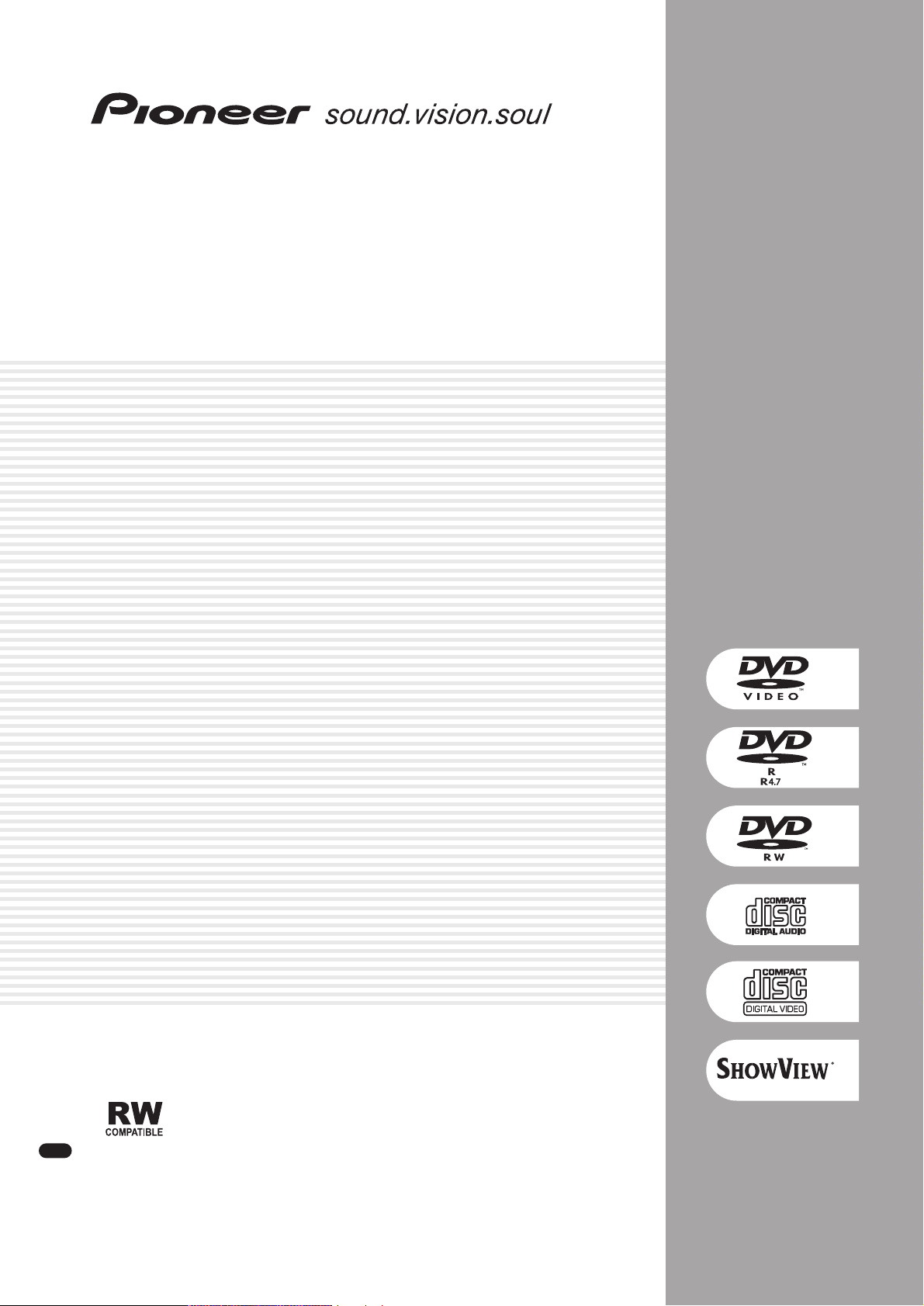
Устройство записи DVDдисков
DVR3100
Инструкции по эксплуатации
Page 2
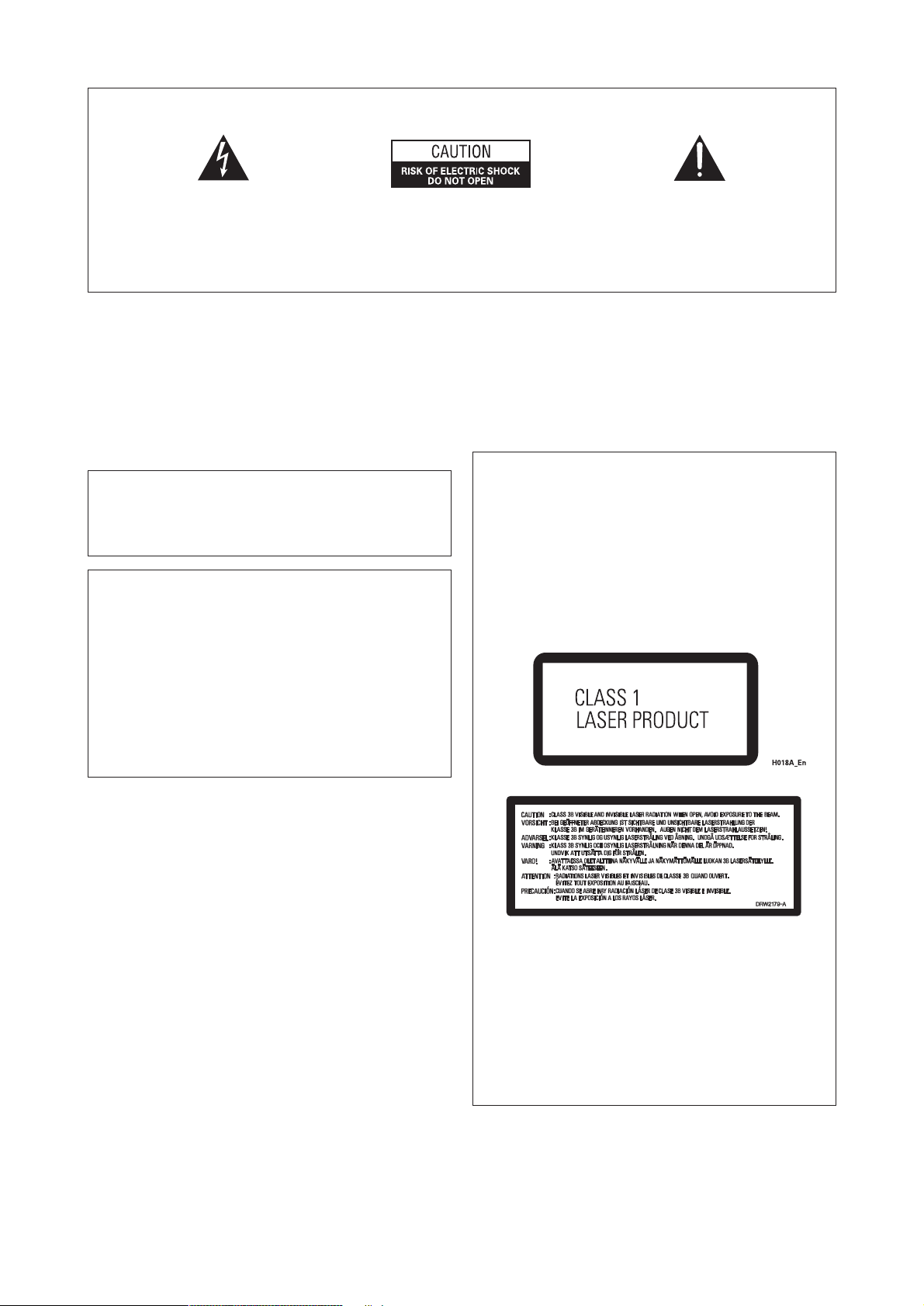
Благодарим Вас за покупку изделия Pioneer.
Пожалуйста, прочтите эти инструкции по эксплуатации, чтобы знать,
как правильно эксплуатировать Вашу модель. Закончив чтение
инструкции, положите ее на хранение в надежное место для обраще#
ния за справочной информацией в будущем.
В некоторых странах и регионах вид штепсельной вилки и розетки пи#
тания может иногда отличаться от того, что показано на пояснитель#
ных рисунках. Однако метод подключения и эксплуатации аппарата
остается таким же.
ВЕНТИЛЯЦИЯ: При установке аппарата необходимо оставлять
свободное пространство (не менее 10 см сверху, сзади и с каждой
боковой стороны) для надлежащей вентиляции и улучшения условий
отвода тепла.
ПРЕДУПРЕЖДЕНИЕ: В корпусе аппарата предусмотрены про#
резь и отверстия для вентиляции, обеспечения надежной работы уст#
ройства и защиты его от перегрева. Во избежание возгорания, эти от#
верстия не следует блокировать или закрывать такими предметами,
как газеты, скатерти, занавеси и т.д. Не устанавливайте аппарат на
толстый ковер, кровать, диван или какой#либо материал с толстым
ворсом.
ОБРАТИТЕ ВНИМАНИЕ
Стреловидный символ молнии в равностороннем треугольнике
предназначен для предупреждения пользователя о наличии
внутри корпуса аппарата неизолированного «опасного напряже#
ния», которое может иметь достаточную величину, чтобы предс#
тавлять опасность поражения электрическим током для людей.
ПРЕДОСТЕРЕЖЕНИЕ:
ВО ИЗБЕЖАНИЕ ОПАСНОСТИ ПОРАЖЕНИЯ ЭЛЕКТРИЧЕСКИМ
ТОКОМ НЕ СНИМАЙТЕ КРЫШКУ. ВНУТРИ АППАРАТА НЕТ ЧАС#
ТЕЙ, КОТОРЫЕ МОГ БЫ САМОСТОЯТЕЛЬНО ОБСЛУЖИВАТЬ
ПОЛЬЗОВАТЕЛЬ. ДЛЯ ТЕХНИЧЕСКОГО ОБСЛУЖИВАНИЯ АП#
ПАРАТА ОБРАЩАЙТЕСЬ К КВАЛИФИЦИРОВАННОМУ СЕРВИС#
НОМУ ПЕРСОНАЛУ.
Восклицательный знак в равностороннем треугольнике предназ#
начен для предупреждения пользователя о наличии в докумен#
тации, прилагаемой к данному аппарату, важных инструкций от#
носительно его эксплуатации или технического обслуживания
(сервиса).
Изделие соответствует Директиве о низком напряжении
(72/23/EEC с поправками согласно 93/68/EEC) и Директивам об
электромагнитной совместимости (89/336/EEC с поправками сог#
ласно 92/31/EEC и 93/68/EEC).
ПРЕДОСТЕРЕЖЕНИЕ:
КНОПКА «STANDBY/ON» [РЕЖИМ ОЖИДАНИЯ/ПИТАНИЕ ВКЛЮЧЕ#
НО] ПОДКЛЮЧЕНА ВО ВТОРИЧНЫЙ КОНТУР ПИТАНИЯ И ПОЭТО#
МУ ДАЖЕ В ПОЛОЖЕНИИ «STANDBY» НЕ ОТКЛЮЧАЕТ АППАРАТ ОТ
ИСТОЧНИКА ПИТАНИЯ. ПО ЭТОЙ ПРИЧИНЕ АППАРАТ СЛЕДУЕТ УС#
ТАНАВЛИВАТЬ В МЕСТАХ, ОБЕСПЕЧИВАЮЩИХ БЕСПРЕПЯТ#
СТВЕННОЕ ОТКЛЮЧЕНИЕ ШТЕПСЕЛЯ ПИТАНИЯ ОТ РОЗЕТКИ
ЭЛЕКТРОСЕТИ ПРИ АВАРИИ ИЛИ НЕСЧАСТНОМ СЛУЧАЕ. КОГДА
ОСТАВЛЯЕТЕ АППАРАТ БЕЗ ИСПОЛЬЗОВАНИЯ НА ДЛИТЕЛЬНЫЙ
ПЕРИОД ВРЕМЕНИ, ОБЯЗАТЕЛЬНО ОТКЛЮЧАЙТЕ ШТЕПСЕЛЬ ПИ#
ТАНИЯ ОТ РОЗЕТКИ ЭЛЕКТРОСЕТИ.
ПРЕДУПРЕЖДЕНИЕ: АППАРАТ НЕ ЯВЛЯЕТСЯ ВОДОНЕПРО#
НИЦАЕМЫМ. ВО ИЗБЕЖАНИЕ ВОЗГОРАНИЯ ИЛИ ПОРАЖЕНИЯ
ЭЛЕКТРИЧЕСКИМ ТОКОМ НЕ ПОДВЕРГАЙТЕ АППАРАТ ВОЗДЕЙ#
СТВИЮ ДОЖДЯ ИЛИ ВЫСОКОЙ ВЛАЖНОСТИ, НЕ СТАВЬТЕ РЯДОМ С
АППАРАТОМ ТАКИЕ ИСТОЧНИКИ ВОДЫ И ИНЫХ ЖИДКОСТЕЙ, КАК
ВАЗЫ, ЦВЕТОЧНЫЕ ГОРШКИ, КОСМЕТИЧЕСКИЕ ЕМКОСТИ, МЕДИЦИ#
НСКИЕ СОСУДЫ И Т.П.
ПРЕДОСТЕРЕЖЕНИЕ
Данное изделие содержит лазерный диод более высокого класса,
чем 1#й. Чтобы гарантировать постоянную безопасность, не сни#
майте никакие крышки и не пытайтесь получить доступ внутрь из#
делия.
По всем вопросам технического обслуживания обращайтесь к ква#
лифицированному персоналу.
На Вашем аппарате имеются изображенные ниже предостерегаю#
щие наклейки.
Местоположение: на задней панели аппарата.
ПРЕДУПРЕЖДЕНИЕ: ПЕРЕД ПЕРВЫМ ПОДКЛЮЧЕНИЕМ АППА#
РАТА К ЭЛЕКТРОСЕТИ ВНИМАТЕЛЬНО ПРОЧТИТЕ СЛЕДУЮЩИЙ
РАЗДЕЛ ИНСТРУКЦИИ. НАПРЯЖЕНИЕ МЕСТНОГО ИСТОЧНИКА
ПИТАНИЯ МОЖЕТ БЫТЬ РАЗНЫМ В ЗАВИСИМОСТИ ОТ СТРАНЫ
ИЛИ РЕГИОНА. УБЕДИТЕСЬ В ТОМ, ЧТО НАПРЯЖЕНИЕ СЕТИ ПИ#
ТАНИЯ В ТОМ РАЙОНЕ, ГДЕ БУДЕТ ЭКСПЛУАТИРОВАТЬСЯ АППА#
РАТ, СООТВЕТСТВУЕТ ТРЕБУЕМОМУ НАПРЯЖЕНИЮ (НАПРИМЕР,
230 В ИЛИ 120 В), УКАЗАННОМУ НА ЗАДНЕЙ ПАНЕЛИ.
[Лазерное изделие 1#го класса]
Местоположение: внутри аппарата.
Опасность лазерного излучения в видимой и невидимой областях спектра в случае
открывания корпуса. Избегайте прямого воздействия луча.]
Page 3
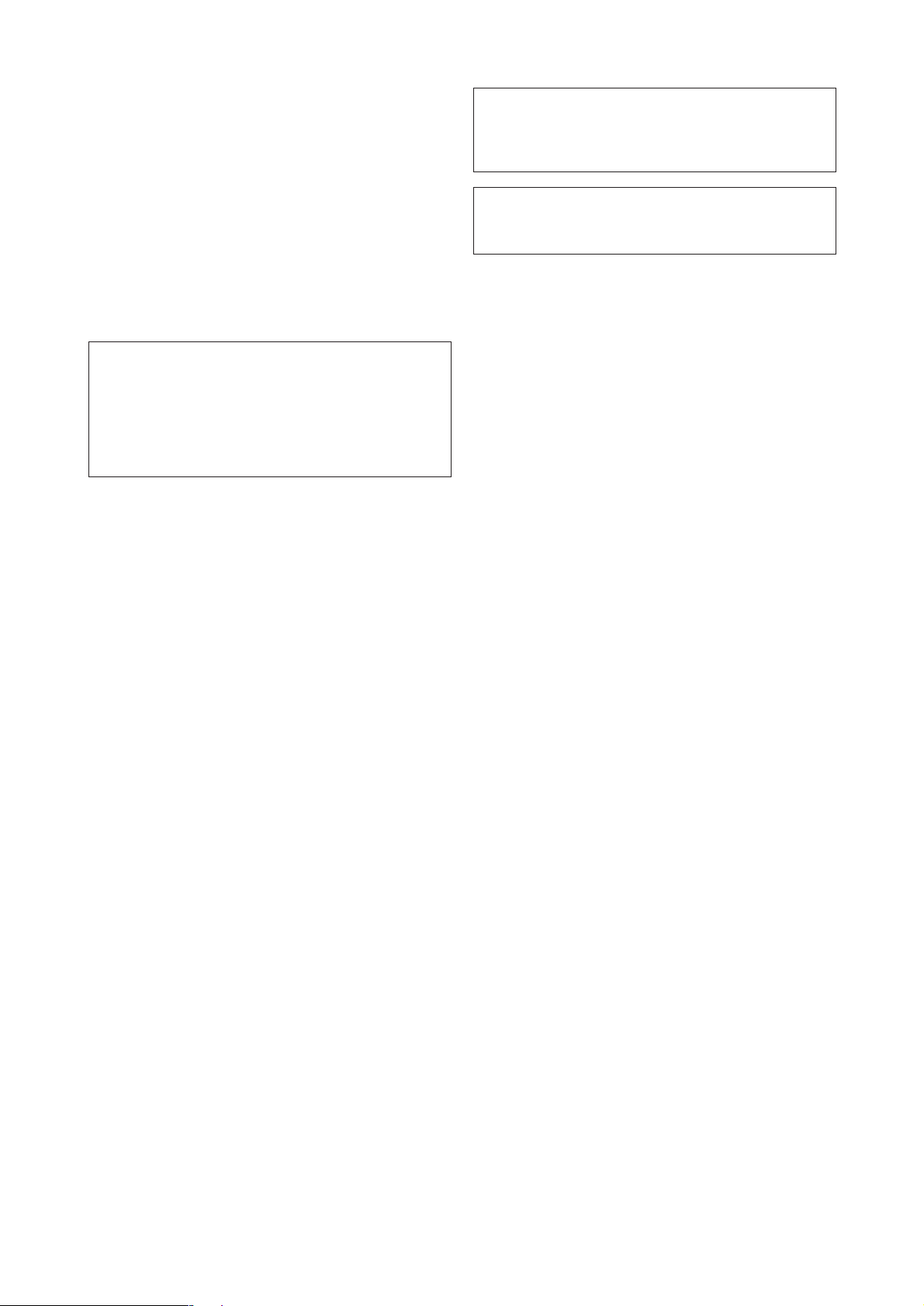
ПРЕДУПРЕЖДЕНИЕ: НЕ СЛЕДУЕТ СТАВИТЬ НА АППАРАТ КА#
КИЕ#ЛИБО ИСТОЧНИКИ ОТКРЫТОГО ПЛАМЕНИ, НАПРИМЕР, ГОРЯ#
ЩИЕ СВЕЧИ. В СЛУЧАЕ ПАДЕНИЯ ИСТОЧНИКА ОТКРЫТОГО ПЛАМЕ#
НИ ПЕРЕКИНУВШИЙСЯ НА АППАРАТ ОГОНЬ МОЖЕТ СТАТЬ ПРИЧИ#
НОЙ ПОЖАРА.
Условия эксплуатации
Рабочая температура и влажность:
От +5°С до +35°С (+41°F — +95°F), менее 85% относительной влаж#
ности (при условии, что вентиляционные отверстия не блокированы)
Не устанавливайте аппарат:
● В местах, подверженных воздействию солнечного света или мощ#
ного искусственного освещения
● В местах с высокой влажностью или плохой вентиляцией.
МЕРЫ ПРЕДОСТОРОЖНОСТИ В ОБРАЩЕНИИ
С ПРОВОДОМ ПИТАНИЯ
Провод питания следует держать только за штепсель. Не вытягивай#
те штепсель из розетки за провод; никогда не прикасайтесь к прово#
ду питания мокрыми руками, это может стать причиной короткого за#
мыкания или поражения электрическим током. Не защемляйте про#
вод питания и не ставьте на него данный аппарат, предметы обста#
новки и т.п. Не делайте узлов на проводе питания и не связывайте его
с другими проводами. Провод питания следует прокладывать таким
образом, чтобы на него нельзя было нечаянно наступить. Поврежден#
ный провод питания может привести к возгоранию или поражению
электрическим током.
Периодически проверяйте состояние провода питания. Если обнару#
жите повреждение провода, для его замены обратитесь в ближайший
авторизованный сервисный центр PIONEER или по месту покупки ап#
парата.
Данное изделие предназначено для целей домашнего некоммер#
ческого использования. Устранение любой неисправности, кото#
рая возникла по причине применения аппарата для иных целей
(например, длительной эксплуатации с коммерческими целями в
ресторане, либо использования аппарата в автомобиле или на ко#
рабле) и которая требует ремонта, должно производиться на плат#
ной основе даже в течение гарантийного периода.
К сведению пользователя
Изменения или модификации аппарата без надлежащего разре#
шения изготовителя могут лишить юридической силы право поль#
зователя на эксплуатацию аппарата.
В данном изделии используются шрифты Font Avenue (R), лицен#
зированный NEC Corporation. Font Avenue – зарегистрированный
товарный знак NEC Corporation.
Page 4
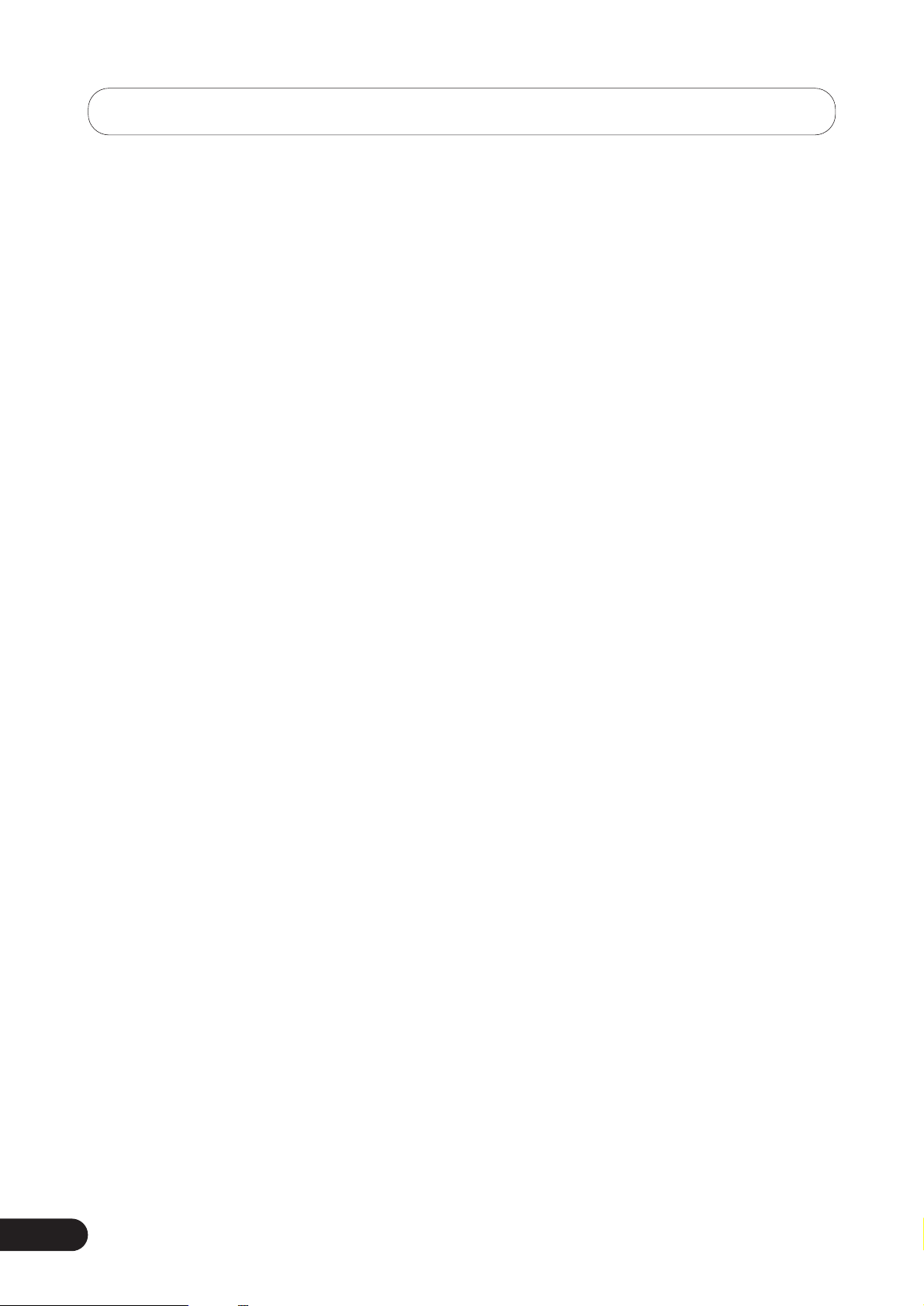
4
СОДЕРЖАНИЕ
01 Прежде чем Вы приступите к эксплуатации аппарата
Функциональные возможности . . . . . . . . . . . . . . . . . . . . . . . . . .6
Что находится в коробке . . . . . . . . . . . . . . . . . . . . . . . . . . . . . . .8
Установка батареек в пульт дистанционного управления . . . . . . . .8
Пользование пультом дистанционного управления . . . . . . . . . . . .8
Совместимость форматов дисков/записей при воспроизведении . .9
02 Соединения
Соединители задней панели . . . . . . . . . . . . . . . . . . . . . . . . . . .12
Соединители передней панели . . . . . . . . . . . . . . . . . . . . . . . . .12
Дополнительные функции, предназначенные
для использования с поддерживающими их телевизорами . . . . .13
Простые соединения . . . . . . . . . . . . . . . . . . . . . . . . . . . . . . . . .14
Использование аудио/видеовыходов других типов . . . . . . . . . . .15
Подключение кабельного блока или спутникового ресивера . . . . .16
Подключение внешнего блока декодера (1) . . . . . . . . . . . . . . . .17
Подключение внешнего блока декодера (2) . . . . . . . . . . . . . . . .18
Подключение к AV#усилителю . . . . . . . . . . . . . . . . . . . . . . . . . .19
Подключение других AV источников . . . . . . . . . . . . . . . . . . . . . .20
Подключение питания . . . . . . . . . . . . . . . . . . . . . . . . . . . . . . . .20
03 Средства управления и отображения данных
Передняя панель . . . . . . . . . . . . . . . . . . . . . . . . . . . . . . . . . . .21
Дисплей . . . . . . . . . . . . . . . . . . . . . . . . . . . . . . . . . . . . . . . . . .22
Пульт дистанционного управления . . . . . . . . . . . . . . . . . . . . . . .23
04 Начальные операции
Включение и настройка DVD#рекордера . . . . . . . . . . . . . . . . . . .25
Создание Вашей первой записи . . . . . . . . . . . . . . . . . . . . . . . . .25
Использование встроенного TV#тюнера . . . . . . . . . . . . . . . . . . .29
Базовое воспроизведение . . . . . . . . . . . . . . . . . . . . . . . . . . . . .30
Использование «Home Menu» [Исходного меню] . . . . . . . . . . . . .32
Отображение информации диска на экране . . . . . . . . . . . . . . . .33
05 Воспроизведение
Введение . . . . . . . . . . . . . . . . . . . . . . . . . . . . . . . . . . . . . . . . .35
Использование Навигатора диска для просмотра
содержания диска . . . . . . . . . . . . . . . . . . . . . . . . . . . . . . . . . . .35
Перемещение по дискам . . . . . . . . . . . . . . . . . . . . . . . . . . . . . .37
Сканирование дисков . . . . . . . . . . . . . . . . . . . . . . . . . . . . . . . .37
Замедленное воспроизведение . . . . . . . . . . . . . . . . . . . . . . . . .38
Подкадровое воспроизведение в прямом/обратном направлении .39
Меню «Play Mode» [Режим воспроизведения] . . . . . . . . . . . . . . .40
Вывод на экран и переключение субтитров . . . . . . . . . . . . . . . . .43
Переключение фонограмм DVD#диска . . . . . . . . . . . . . . . . . . . .43
Переключение каналов звукового сопровождения . . . . . . . . . . . .44
Переключение зрительных углов . . . . . . . . . . . . . . . . . . . . . . . .44
06 Запись
О записи DVD#дисков . . . . . . . . . . . . . . . . . . . . . . . . . . . . . . . .45
Время записи и качество изображения . . . . . . . . . . . . . . . . . . . .45
Ограничения на видеозапись . . . . . . . . . . . . . . . . . . . . . . . . . . .45
Настройка качества изображения/времени записи . . . . . . . . . . . .46
Базовая запись с телевизора . . . . . . . . . . . . . . . . . . . . . . . . . . .47
Настройка записи под управлением таймера . . . . . . . . . . . . . . .48
Часто задаваемые вопросы о записи под управлением таймера . .52
Одновременная запись и воспроизведение . . . . . . . . . . . . . . . . .53
Запись с внешнего компонента . . . . . . . . . . . . . . . . . . . . . . . . .53
Автоматическая запись со спутникового тюнера . . . . . . . . . . . . .54
Запись с цифровой видеокамеры . . . . . . . . . . . . . . . . . . . . . . . .54
Запись с цифрового видеовыхода . . . . . . . . . . . . . . . . . . . . . . .56
Воспроизведение Ваших записей на других DVD#плейерах . . . . .56
Форматирование диска DVD#RW . . . . . . . . . . . . . . . . . . . . . . . .57
07 Редактирование
Экран «Disc Navigator» . . . . . . . . . . . . . . . . . . . . . . . . . . . . . . . .58
Пункты меню Навигатора диска . . . . . . . . . . . . . . . . . . . . . . . . .59
Редактирование содержания «Original» [Оригинал] в режиме
«VR» и в режиме «Video» . . . . . . . . . . . . . . . . . . . . . . . . . . . . . .60
Создание и редактирование списка воспроизведения в
режиме «VR» . . . . . . . . . . . . . . . . . . . . . . . . . . . . . . . . . . . . . . .63
08 Экран «Disc History» [История дисков]
Использование экрана «Disc History» . . . . . . . . . . . . . . . . . . . . .67
09 Средство просмотра неподвижных изображений
PhotoViewer
Воспроизведение слайд#шоу . . . . . . . . . . . . . . . . . . . . . . . . . . .68
10 Меню «Disc Setup» [Настройка диска]
Основные параметры настройки . . . . . . . . . . . . . . . . . . . . . . . .70
Параметры настройки форматирования («Initialize») . . . . . . . . . . .71
Параметры настройки финализации . . . . . . . . . . . . . . . . . . . . . .71
11 Меню «Video/Audio Adjust» [Настройка видеоизображе
ния/звукового сопровождения]
Настройка качества изображения для телевизора и
внешних входов . . . . . . . . . . . . . . . . . . . . . . . . . . . . . . . . . . . .72
Настройка качества изображения для воспроизведения диска . . .73
Параметр настройки «Audio DRC» [Контроль динамического
диапазона звука] . . . . . . . . . . . . . . . . . . . . . . . . . . . . . . . . . . . .74
Параметр настройки «Virtual Surround» [Виртуальное
пространственное звучание] . . . . . . . . . . . . . . . . . . . . . . . . . . .74
12 Меню «Initial Setup» [Начальные настройки]
Использование меню «Initial Setup» . . . . . . . . . . . . . . . . . . . . . .75
Базовые настройки . . . . . . . . . . . . . . . . . . . . . . . . . . . . . . . . . .75
Настройки тюнера . . . . . . . . . . . . . . . . . . . . . . . . . . . . . . . . . . .77
Настройки входного/выходного видеосигнала . . . . . . . . . . . . . . .80
Настройки меню «Audio In» [Входной аудиосигнал] . . . . . . . . . . .81
Настройки меню «Audio Out» [Выходной аудиосигнал] . . . . . . . . .82
Настройки языка . . . . . . . . . . . . . . . . . . . . . . . . . . . . . . . . . . . .83
Настройки для записи . . . . . . . . . . . . . . . . . . . . . . . . . . . . . . . .85
Настройки для воспроизведения . . . . . . . . . . . . . . . . . . . . . . . .86
Page 5
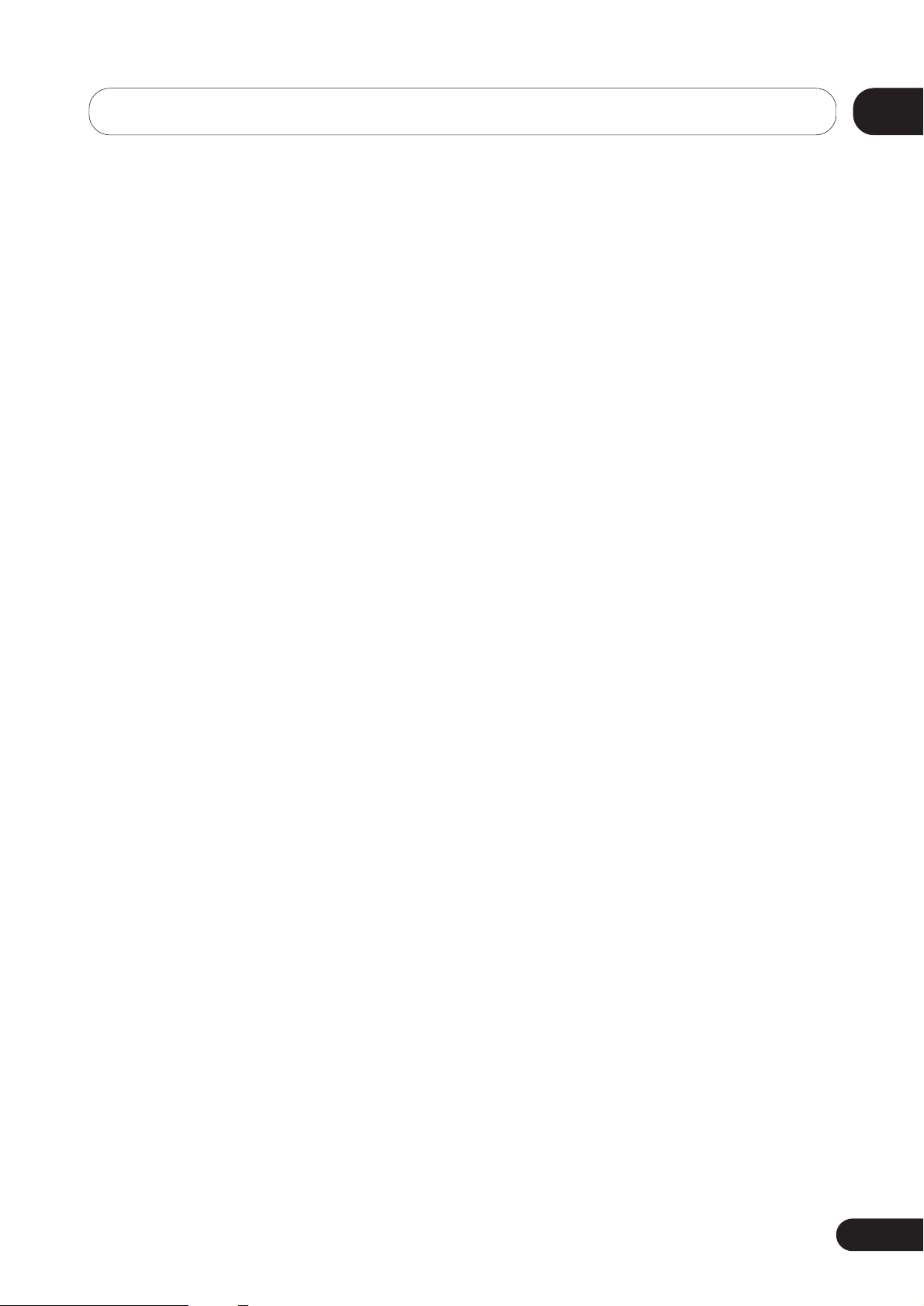
01
5
СОДЕРЖАНИЕ
13 Дополнительная информация
Перезагрузка DVD#рекордера . . . . . . . . . . . . . . . . . . . . . . . . . .90
Настройка пульта ДУ для управления Вашим телевизором . . . . . .90
Форматы экранов и форматы кадра записей на дисках . . . . . . . .91
Диагностика и устранение неисправностей . . . . . . . . . . . . . . . . .92
Часто задаваемые вопросы . . . . . . . . . . . . . . . . . . . . . . . . . . . .94
О разъеме «DV» [Цифровое видео] . . . . . . . . . . . . . . . . . . . . . . .95
Режимы ручной записи . . . . . . . . . . . . . . . . . . . . . . . . . . . . . . .96
Кодовая таблица языков . . . . . . . . . . . . . . . . . . . . . . . . . . . . . .97
Перечень кодов стран . . . . . . . . . . . . . . . . . . . . . . . . . . . . . . . .97
Сообщения об ошибках на экранном дисплее и дисплее
передней панели DVD#рекордера . . . . . . . . . . . . . . . . . . . . . . . .98
Обращение с дисками . . . . . . . . . . . . . . . . . . . . . . . . . . . . . . . .99
Хранение дисков . . . . . . . . . . . . . . . . . . . . . . . . . . . . . . . . . . . .99
Поврежденные диски . . . . . . . . . . . . . . . . . . . . . . . . . . . . . . . .99
Чистка объектива считывающего устройства . . . . . . . . . . . . . . . .99
Конденсация атмосферной влаги . . . . . . . . . . . . . . . . . . . . . . . .99
Советы по установке аппарата . . . . . . . . . . . . . . . . . . . . . . . . . .99
Перемещение DVD#рекордера . . . . . . . . . . . . . . . . . . . . . . . . .100
Словарь специальных терминов . . . . . . . . . . . . . . . . . . . . . . . .100
Технические характеристики . . . . . . . . . . . . . . . . . . . . . . . . . .102
Page 6
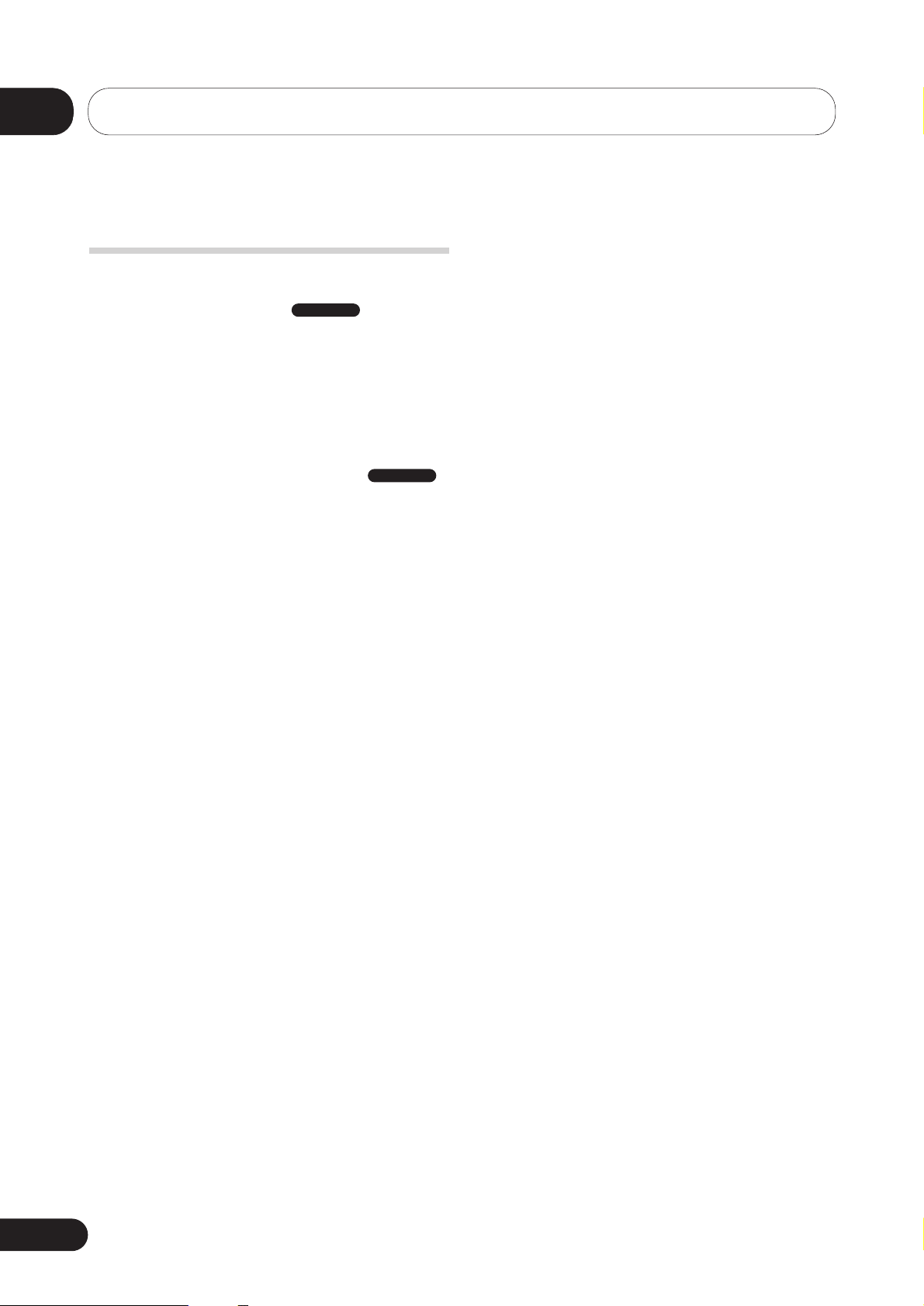
Прежде чем Вы приступите к эксплуатации аппарата
01
6
Глава 1
Прежде чем Вы приступите к эксплуатации аппарата
Функциональные возможности
● Воспроизведение с задержкой
Используя режим воспроизведения с задержкой, Вы можете начать
просмотр записанного, не дожидаясь, пока процедура записи завер#
шится. Например, Вы могли бы настроить запись под управлением
таймера для некой программы, первые 15 минут которой Вы будете
вынуждены пропустить из#за своего отсутствия у телевизора. А затем,
вернувшись, приступить к просмотру с самого начала, в то время как
Ваше устройство записи DVD#дисков (DVD#рекордер) все еще про#
должает запись, опережая Вашу точку просмотра на 15 минут.
●●
Одновременные запись и воспроизведение
Эта функция позволяет Вам записывать программу телевещания, од#
новременно просматривая что#то другое, уже записанное на этот же
диск.
●●
Навигатор диска
Функция «Disc Navigator» облегчаем Вам редактирование, поиск запи#
сей и перемещение по диску, отображая на экране один из кадров
каждого титула (или главы в титуле) в качестве визуального напоми#
нания о том, какой материал содержится в данном титуле (или главе).
●●
«Disc History» [История дисков]
Экран «Disc History» отображает данные о дисках, в том числе и объем
оставшегося свободного пространства для записи, для 30 записывае#
мых дисков, загружавшихся последними в Ваш DVD#рекордер. Каждый
раз, когда Вы загружаете в аппарат любой записываемый диск, инфор#
мация экрана «Disc History» обновляется свежими данными.
●●
Исходное меню
Функция «Home Menu» [Исходное меню] обеспечивает Вам возмож#
ность экранного доступа ко всем функциям DVD#рекордера – от наст#
ройки DVD#рекордера до программирования записи под управлением
таймера и редактирования записи # в одном удобном месте.
●●
Объемный звук кинотеатра у Вас дома
Для того чтобы в полной мере наслаждаться эффектами простран#
ственного звучания от DVD#дисков формата Dolby Digital и DTS, подк#
лючите этот DVD#рекордер к усилителю/ресиверу, поддерживающему
формат Dolby Digital и/или DTS.
●●
Функция «Easy Timer Recording»
Экран «Easy Timer Recording» [Простая процедура записи под управ#
лением таймера] сводит операцию настройки DVD#рекордера на за#
пись нужной программы к простой процедуре. Графически задаете на
экране времена начала и конца записи, вводите номер канала и, при
желании, изменяете параметр качества записи. Вот и все!
●●
Программирование до 32 записей под
управлением таймера
Вы можете при желании запрограммировать DVD#рекордер для записи
до 32 телепрограмм на месяц вперед, используя систему ShowView
*1
для упрощения программирования. Кроме одноразовых сеансов за#
писи отдельных программ, Вы можете задавать ежедневный и ежене#
дельный режимы записи.
режим «VR»
режим «VR»
Данный DVD#рекордер также совместим с системами VPS/PDC, кото#
рые гарантируют, что Вы не пропустите ни одну запись под управле#
нием таймера, даже если нужная Вам телепрограмма передается не
по графику.
●●
1 ShowView зарегистрированный товарный знак
Gemstar Development Corporation.
Система ShowView выпускается на основании лицензии от Gemstar
Development Corporation.
●●
Запись одним нажатием кнопки
Используйте функцию «One Touch Recording» [Запись одним нажати#
ем кнопки] для немедленного пуска операции записи с одновремен#
ным заданием продолжительности записи 30#минутными блоками.
Каждое нажатие кнопки записи увеличивает продолжительность запи#
си еще на 30 минут.
●●
Оптимизированная запись
Режим оптимизированной записи автоматически регулирует качество
записи, если обнаруживает, что запись, выполняемая под управлени#
ем таймера, не уместится на диске при тех настройках, которые Вы
сделали.
●●
Запись с автоматическим пуском от ресивера или иного
верхнего блока спутниковой антенны
Если к входным разъемам «INPUT 3/AUTO START REC» [Вход 3/Запись
с автоматическим пуском] Вашего DVD#рекордера подключен реси#
вер или иной верхний блок спутниковой антенны, Вы можете автома#
тически запускать или прекращать запись в соответствии с настрой#
ками таймера верхнего блока спутниковой антенны.
●●
Высококачественный аудиосигнал 16битовой
линейной PCM
Когда запись производится с использованием одной из высших наст#
роек качества записи (установка «FINE» или ручная настройка
«MN32»), звук записывается в несжатом формате 16#битовой линей#
ной PCM (импульсно#кодовой модуляции). Это обеспечивает велико#
лепное звучание звукового сопровождения в сочетании с высоким каче#
ством изображения. Подробнее о режимах записи смотрите в разделе
«Настройка качества изображения/времени записи» на странице 46.
●●
Возможности регулирования качества изображения
Во время воспроизведения Вы можете регулировать различные пара#
метры качества изображения для улучшения отображения записей на
экране. Вы можете также регулировать качество изображения и при
выполнении записи. Например, если Вы хотите скопировать старую
видеокассету, то можете оптимизировать качество изображения,
прежде чем копировать записи с кассеты на диск.
* Быстрый и удобный поиск всего, что Вы хотите просмотреть
В отличие от видеокассеты, где нужно перематывать магнитную лен#
ту до нужного места, здесь Вы можете сделать скачок непосредствен#
но к той части DVD#диска, которую хотите просмотреть. Возможет по#
иск любой точки на диске по титулу, главе или времени.
* Ручной режим записи
Кроме четырех предустановленных стандартных режимов качества
записи («FINE», «SP», «LP» и «EP»), предусмотрен ручной режим
записи, дающий Вам доступ к 32 различным настройкам качества
изображения/времени записи, пользование которыми обеспечивает
Вам очень точный контроль над записью.
Page 7
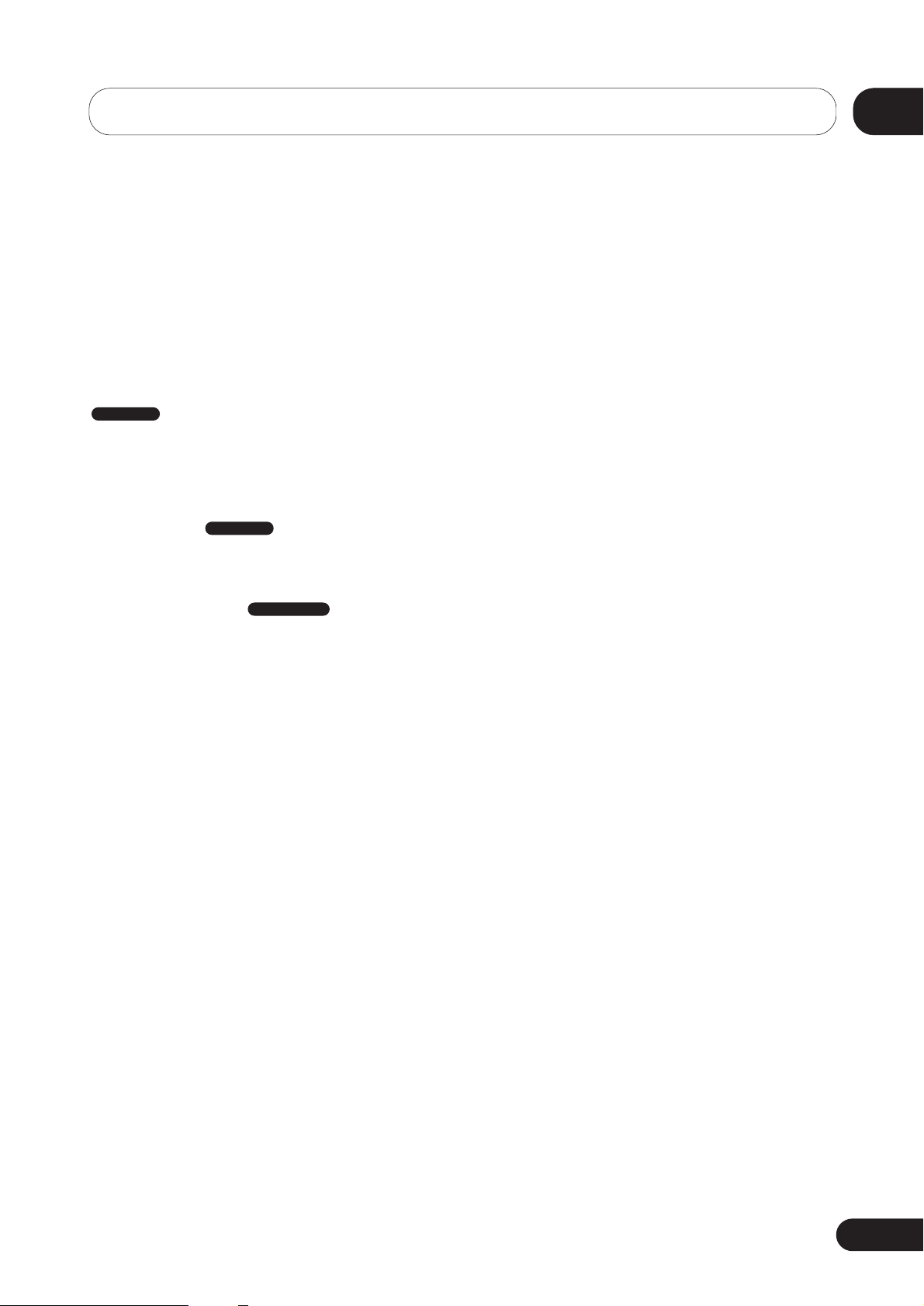
Прежде чем Вы приступите к эксплуатации аппарата
01
7
●●
Запись с DVDрекордера на цифровую видеокамеру
и наоборот
В DVD#рекордер встроен разъем входа/выхода «DV» [Цифровое ви#
део] для подключения цифровой видеокамеры. Это делает его иде#
альным устройством для передачи материала, отснятого на цифровой
видеокамере, на DVD#диск для монтажа. При необходимости Вы так#
же можете передать материал с DVD#диска обратно на цифровую ви#
деокамеру.
* Безопасное, неразрушающее редактирование
Когда Вы редактируете перезаписываемый диск DVD#RW, реальное
содержание диска (материал «Original» [Оригинал]) остается непри#
косновенным. Отредактированная (смонтированная) версия (матери#
ал «Play List» [Список воспроизведения]) содержит только ссылки,
указывающие на различные фрагменты материала «Original».
* Маркировка глав
Для облегчения редактирования Вы легко можете добавлять маркеры
глав в любых местах Ваших записей.
* Воспроизведение записей, сделанных в режиме «Video»,
на обычном DVDплейере
Диски, записанные с использованием режима «Video», можно воспро#
изводить на обычных DVD#плейерах, в том числе на компьютерных
DVD#дисководах, поддерживающих воспроизведение формата
DVD#Video
*2
.
*2 Запись в формате DVD#Video: Применение фор#
мата DVD#Video для записи на диски DVD#R и DVD#
RW связано с записью в режиме «Video» на DVD#ре#
кордерах Pioneer. Поддержка воспроизведения дис#
ков DVD#R/DVD#RW не обязательна для производи#
телей устройств воспроизведения DVD#дисков, поэ#
тому встречаются DVD#плейеры, которые не воспро#
изводят диски DVD#R или DVD#RW, записанные в
формате DVD#Video.
Примечание: Необходима так называемая «финали#
зация» (операция закрытия диска).
* Воспроизведение файлов WMA, MP3 и JPEG
Данный DVD#рекордер может воспроизводить аудиофайлы форматов
WMA и MP3 и графические файлы формата JPEG, записанные на дис#
ки типа CD#R, CD#RW или CD#ROM (смотрите раздел «Совместимость
форматов дисков/записей при воспроизведении» на странице 9).
режим «Video»
режим «VR»
режим «VR»
Page 8
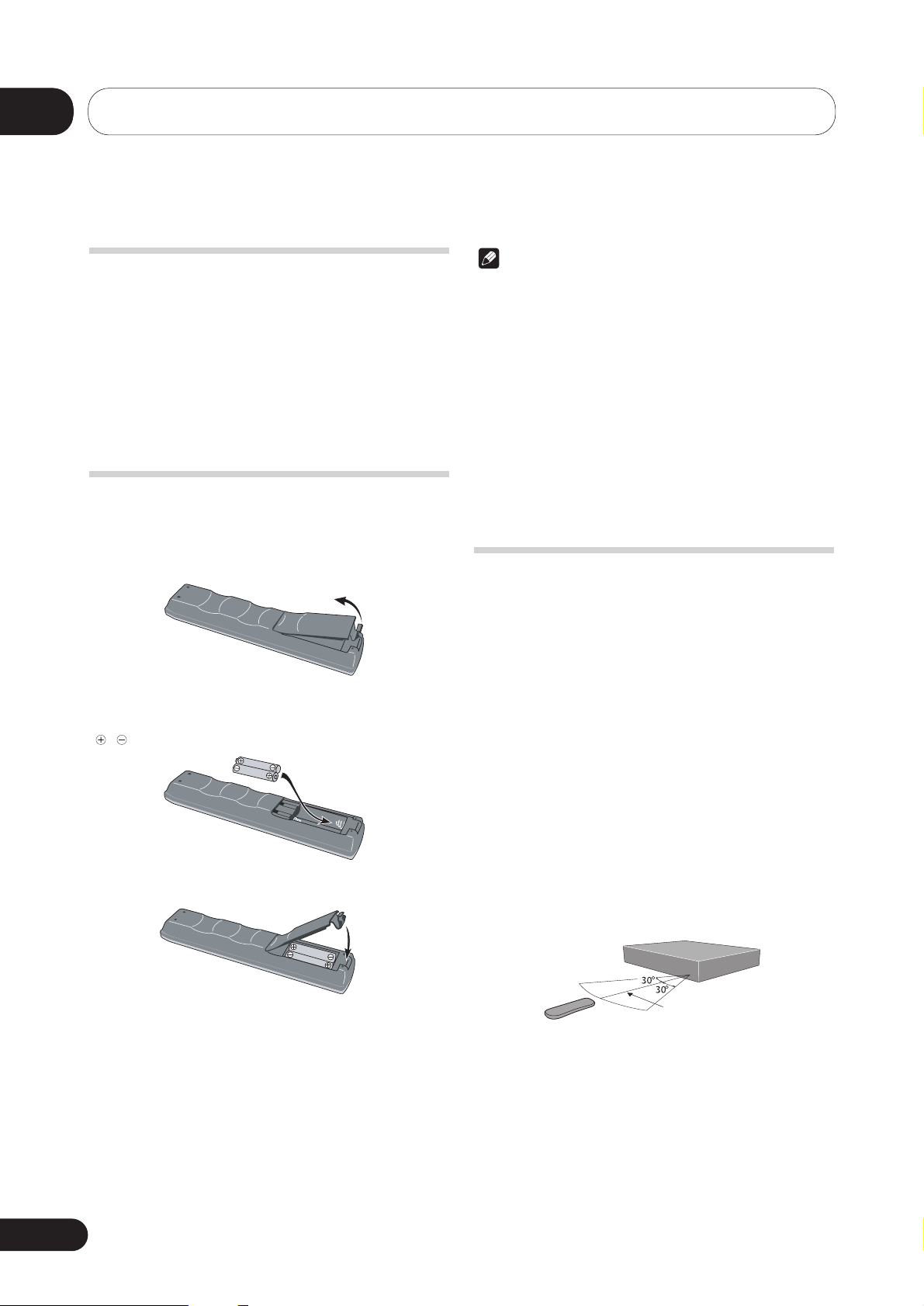
Прежде чем Вы приступите к эксплуатации аппарата
01
8
Что находится в коробке
Благодарим Вас за покупку этого изделия Pioneer. Когда откроете
упаковочную коробку, проверьте, пожалуйста, находятся ли в ней сле#
дующие прилагаемые аксессуары:
● Пульт дистанционного управления
● Две батарейки на сухих элементах АА/R6Р
● Аудио/видеокабель (красно#бело#желтый)
● Радиочастотный кабель антенны
● Провод питания
● Данные инструкции по эксплуатации
● Гарантийный талон
Установка батареек в пульт дистанционного
управления
1 Откройте крышку отделения для батареек на обратной сто
роне пульта ДУ.
2 Вставьте две батарейки AA/R6P, следуя указателям
( , ), приведенным внутри отделения для батареек.
Примечание
Неправильное использование батареек может привести к утечке
электролита или к их взрыву. Соблюдайте следующие меры предос#
торожности:
● Никогда не используйте вместе новые и старые батарейки.
● Не используйте вместе батарейки разных типов – несмотря на
внешнее сходство, они могут иметь разное напряжение.
● При установке батареек следите за тем, чтобы положительный и
отрицательный полюса каждой батарейки располагались в соотве#
тствии с указателями, приведенным внутри отделения для
батареек.
● Вынимайте батарейки из устройств, которыми не собираетесь
пользоваться в течение месяца или более.
● При утилизации использованных батареек соблюдайте государ#
ственные нормы и правила общественного поведения по защите
окружающей среды, действующие в Вашей стране или регионе.
Пользование пультом дистанционного
управления
При пользовании пультом ДУ не забывайте о следующем:
● Следите за тем, чтобы не было препятствий между пультом ДУ и
датчиком сигналов дистанционного управления на аппарате.
● Дистанционное управление может работать ненадежно, если на
датчик сигналов дистанционного управления падает сильный свет
солнца или флуоресцентного освещения.
● Пульты ДУ разных устройств могут создавать помехи друг другу.
Избегайте использования пультов ДУ для других устройств, уста#
новленных поблизости от данного аппарата.
● Замените батарейки, когда заметите уменьшение дальности
действия пульта ДУ.
● Режим дистанционного управления и предустановленные коды те#
левизора автоматически перезагружаются (возвращаются к ис#
ходному состоянию) при замене разряженных батареек. О пере#
загрузке настроек смотрите в разделах «Настройка пульта ДУ» на
странице 77 и «Настройка пульта ДУ для управления Вашим теле#
визором» на странице 90.
● Пользуйтесь пультом ДУ в пределах радиуса и угла действия, по#
казанных на иллюстрации.
● Используя разъем «CONTROL IN» [Вход сигналов управления] на
задней панели, Вы можете управлять этим DVD#рекордером через
датчик сигналов дистанционного управления другого компонента
Pioneer. Подробнее об этом смотрите в разделе «Соединения зад#
ней панели» на странице 12.
7 м
3 Закройте крышку.
Page 9
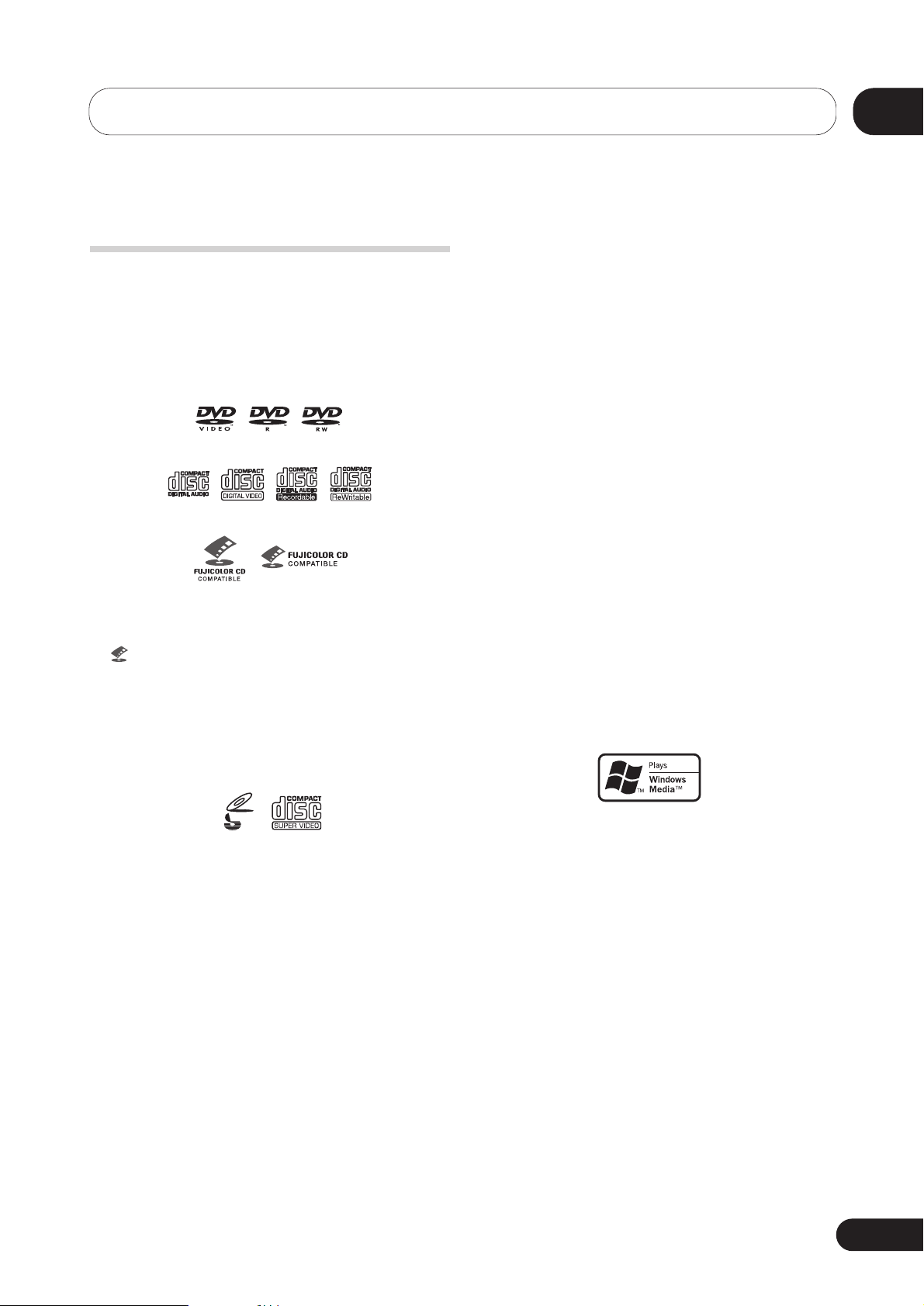
Прежде чем Вы приступите к эксплуатации аппарата
01
9
Совместимость форматов дисков/записей
при воспроизведении
Общие вопросы совместимости дисков
При разработке и конструировании данного DVD#рекордера была
обеспечена совместимость с программными материалами, маркиро#
ванными одним или несколькими из показанных ниже логотипов.
● Кроме того, поддерживаются диски формата KODAK Picture CD.
● # товарный знак Fuji Photo Film Co. Ltd.
DVD#рекордер поддерживает стандарт IEC Super VCD. По сравнению
со стандартом Video CD, стандарт Super VCD обеспечивает лучшее ка#
чество изображения и позволяет записывать две фонограммы звуко#
вого сопровождения. Кроме того, Super VCD поддерживает широкоэк#
ранный формат кадра.
В число других форматов дисков, не воспроизводимых этим DVD#ре#
кордером, входят (но не исчерпывают полный перечень):
DVDAudio / SACD / DVDRAM / DVDROM / CDROM *
* За исключением тех дисков CD#ROM, которые содержат файлы
формата WMA, MP3 и JPEG. Смотрите ниже раздел «Совместимость
со сжатыми аудиоформатами и файлами формата JPEG».
Диски DVD#R/RW и CD#R/RW, записанные при помощи DVD#рекорде#
ра, CD#рекордера или персонального компьютера, могут не воспро#
изводиться на данном DVD#рекордере. Это может вызываться целым
рядом причин, в число которых входят (но не исчерпывают полный
перечень): тип используемого диска; тип технологии записи; повреж#
дения, грязь или конденсация атмосферной влаги на диске или объ#
ективе считывающего устройства. Смотрите ниже замечания относи#
тельно отдельных форматов записей.
Совместимость с DVDR/RW
DVD#рекордер может воспроизводить и записывать диски DVD#R/RW,
которые используют формат DVD#Video (режим «Video»), и диски DVD#
RW, которые используют формат «Video Recording» (режим «VR»). Он
совместим с дисками DVD#RW версий Ver. 1.1 и Ver. 1.1/2x, и с дис#
ками DVD#R версий Ver. 2.0 и Ver. 2.0/4x.
Совместимость с CDR/RW
DVD#рекордер может воспроизводить диски CD#R/RW, записанные в
формате CD Audio или Video CD, или как CD#ROM, содержащий фай#
лы WMA, MP3 или JPEG. Однако любое иное содержание может при#
вести к тому, что диск не будет воспроизводиться, либо будет созда#
вать шумы или искажения на выходе.
DVD#рекордер не может записывать диски CD#R и CD#RW.
Совместимость с дисками, созданными на ПК
Если Вы записываете диск с использованием персонального компью#
тера, то даже при условии, что запись производится в одном из пере#
численных выше «совместимых форматов», могут быть случаи, когда
диск невозможно будет воспроизводить на этом DVD#рекордере из#за
определенной настройки прикладных программ, использованных для
создания данного диска. В каждом конкретном случае сверяйтесь с
более подробной информацией в документации, опубликованной
разработчиком программного обеспечения.
Дополнительные сведения о совместимости смотрите на футлярах
программных дисков DVD#R/RW или CD#R/RW.
Совместимость с форматом WMA
(Windows Media Audio)
Логотип Windows Media, напечатанный на коробке, указывает, что
данный DVD#рекордер может воспроизводить данные формата WMA.
WMA является аббревиатурой выражения Windows Media Audio и при#
меняется в качестве названия технологии сжатия аудиозаписей, раз#
работанной Microsoft Corporation. Данные WMA можно декодировать
при помощи Windows Media Player версии 9 (или менее) или Windows
Media Player для Windows XP.
Логотипы Windows Media и Windows являются товарными знаками или
зарегистрированными торговыми марками Microsoft Corporation в Со#
единенных Штатах и/или в других странах.
Совместимость со сжатыми аудиоформатами
DVD#рекордер может воспроизводить диски CD#ROM, CD#R и CD#RW,
содержащие файлы, сохраненные в формате MPEG#1 Audio Layer 3
(MP3) или Windows Media Audio (WMA) с частотой дискретизации 44,1
или 48 кГц. Несовместимые файлы воспроизводиться не будут, при
этом на экране будет показываться сообщение «Cannot play this file
format» [Невозможно воспроизвести этот формат файлов] (а на
дисплее передней панели будет показано сообщение «CAN’T PLAY»
[Невозможно воспроизвести]).
DVD-Video DVD-R DVD-RW
Audio CD CD-R
Video CD
Fujicolor CD
VIDEO
CD
Super Video CD (Super VCD)
CD-RW
Page 10
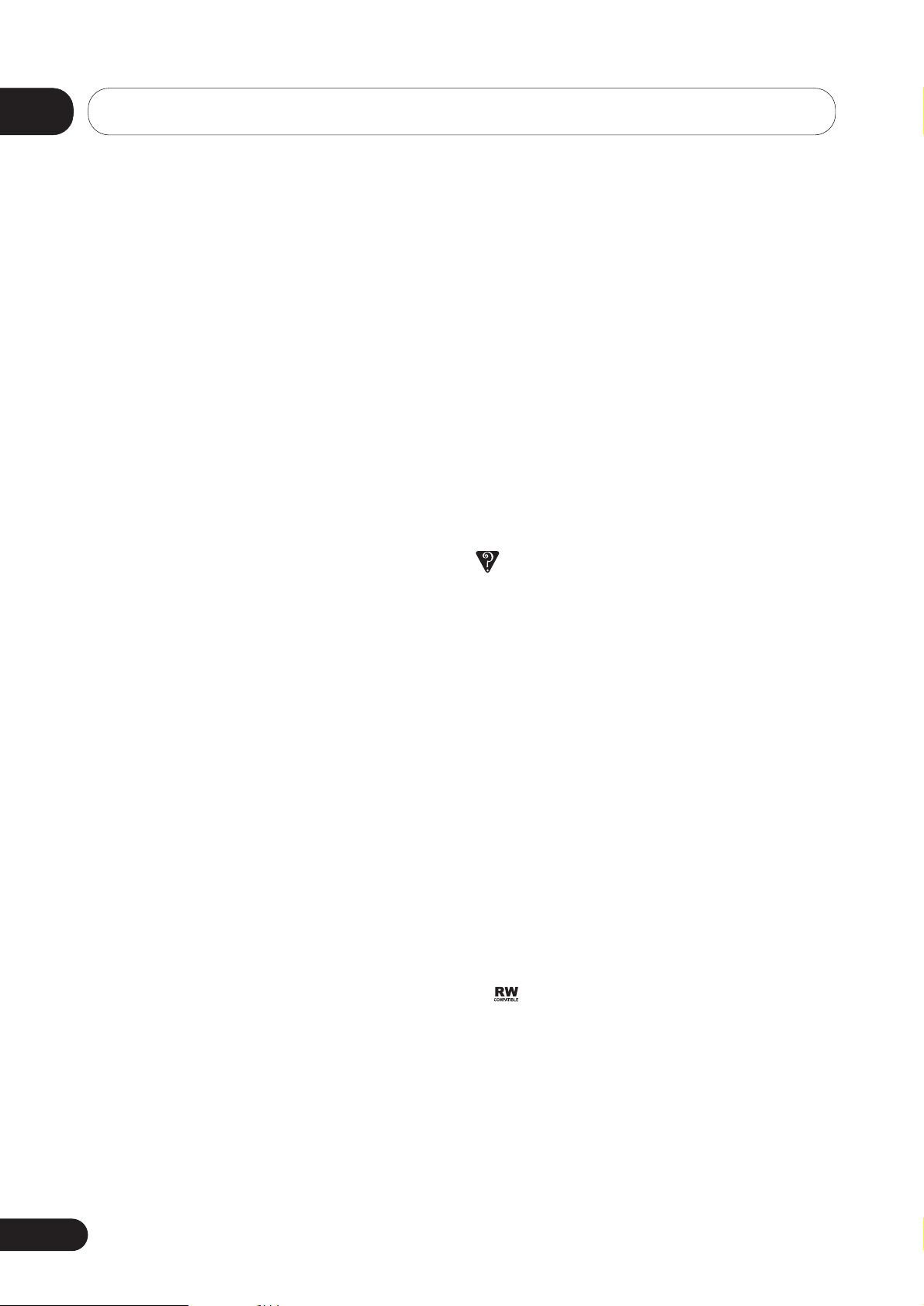
Прежде чем Вы приступите к эксплуатации аппарата
01
10
Рекомендуются файлы MP3 с фиксированной скоростью передачи
данных. Файлы MP3 с переменной скоростью передачи данных (VBR)
воспроизводить можно, но время воспроизведения может отобра#
жаться неправильно.
Данный DVD#рекордер совместим с файлами WMA, имеющими часто#
ту дискретизации 44,1 или 48 кГц и кодированными с помощью
Windows Media Codec 8. Файлы, кодированные с помощью Windows
Media Codec 9, воспроизводить можно, однако некоторые части этой
спецификации не поддерживаются (в частности, файлы Pro, Lossless,
Voice и VBR WMA).
Файлы WMA, кодированные системой защиты от копирования DRM
(Digital Right Management), воспроизводиться не будут, при этом на эк#
ране будет показываться сообщение «Cannot play this file format»
[Невозможно воспроизвести этот формат файлов] (а на дисплее перед#
ней панели # сообщение «CAN’T PLAY» [Невозможно воспроизвести]).
Формат записи дисков CD#ROM, применяемый для компиляции Ва#
ших файлов WMA/MP3, должен соответствовать файловой системе
стандарта ISO 9660 Level 1 или 2. Физический формат компакт#дис#
ков: Mode1, Mode2 XA Form 1. Данный DVD#рекордер поддерживает
обе файловые системы Romeo и Joliet.
Для записи своих файлов пользуйтесь носителем данных типа CD#R или
CD#RW. Для воспроизведения на данном DVD#рекордере такой носитель
должен быть финализирован (т.е. сессия должна быть закрыта).
Данный DVD#рекордер воспроизводит только те треки (дорожки), наз#
вание которых содержит расширение имени файла .MP3 или .WMA
(символы верхнего или нижнего регистра).
При присвоении имен файлам MP3 и WMA добавляйте к именам со#
ответствующее расширение имени файла (.mp3 или .wma). Файлы
воспроизводятся в соответствии с расширением имени файла. Во из#
бежание шумовых помех и отказов не пользуйтесь этими расширени#
ями для файлов других типов.
DVD#рекордер может распознавать до 99 папок и 999 файлов
(WMA/MP3). Если некий диск превосходит эти ограничения, то восп#
роизвести можно будет только те файлы и папки, которые укладыва#
ются в данные ограничения. Файлы и папки считываются и отобража#
ются на экране в алфавитном порядке. Обращаем Ваше внимание на
следующее: если файловая структура очень сложная, может оказать#
ся так, что Вы не сможете считать и воспроизвести все файлы на та#
ком диске.
На экране отображаются имена папок, треков и файлов (без расши#
рения имени файла).
Для кодирования файлов MP3 применяется много различных скорос#
тей передачи данных. Данный DVD#рекордер сконструирован таким
образом, чтобы поддерживать весь спектр этих скоростей. Аудиоза#
пись, кодированная при скорости 128 Кбит/сек, по качеству звука
должна быть близка к стандартному CD Audio. DVD#рекордер будет
воспроизводить файлы и с более низкими скоростями передачи дан#
ных, однако помните, что качество звука заметно ухудшается с пони#
жением скорости передачи данных.
Совместимость с файлами JPEG
Данный DVD#рекордер совместим с форматами Fujicolor CD и KODAK
Picture CD, а также с дисками CD#R/RW/ROM, содержащими файлы
формата JPEG.
Поддерживаются файлы неподвижных изображений (фото, видео#
кадр) основной линии форматов JPEG и EXIF 2.2 *1(разрешение по го#
ризонтали от 160 до 5120 пикселей; разрешение по вертикали от 120
до 3840 пикселей).
*1 Формат файла, используемый для цифровых фотокамер.
Формат записи дисков CD#ROM, применяемый для компиляции Ва#
ших файлов JPEG, должен соответствовать файловой системе стан#
дарта ISO 9660 Level 1 или 2. Физический формат компакт#дисков:
Mode1, Mode2 XA Form 1. Данный DVD#рекордер поддерживает обе
файловые системы Romeo и Joliet.
Данный DVD#рекордер отображает на экране только те файлы, имя
которых содержит расширение имени файла .jpg, .jpeg, jif или .jfif
(символы верхнего или нижнего регистра).
За один прием DVD#рекордер может загружать до 99 папок и 999 фай#
лов. Если на диске находится большее количество файлов и/или па#
пок, то после просмотра первой порции файлов можно загрузить сле#
дующую.
Часто задаваемые вопросы
●
В чем различие между дисками DVD#R и DVD#RW?
Наиболее важное различие между дисками DVD#R и DVD#RW зак#
лючается в том, что диск DVD#R является носителем данных с воз#
можностью однократной записи, в то время как диск DVD#RW яв#
ляется носителем с возможностью многократного стирания/пере#
записи данных. Вы можете перезаписывать/стирать данные диска
DVD#RW примерно 1000 раз.
Подробнее об этом смотрите в разделе «О записи на DVD#диск» на
странице 45.
●
Что такое режим «VR»?
Режим «VR» («Video Recording») – специальный режим, разрабо#
танный для домашней записи на DVD#диск. Он допускает более
гибкое редактирование записанного материала по сравнению с
режимом «Video». С другой стороны, диски, записанные в режиме
«Video», в большей мере совместимы с другими DVD#плейерами.
●
Можно ли воспроизводить записываемые диски на обычном DVD#
плейере?
Как правило, диски DVD#R и DVD#RW, записанные в режиме «Video»
*2
, можно воспроизводить на обычном DVD#плейере, но предвари#
тельно диски должны пройти процедуру так называемой «финализа#
ции». Эта процедура фиксирует содержание дисков, чтобы их мож#
но было считывать на других DVD#плейерах как диски DVD#Video.
Диски DVD#RW, записанные в режиме «VR» («Video Recording»),
можно воспроизводить не на всех DVD#плейерах.
Эта маркировка указывает, что устройство способно восп#
роизводить диски DVD#RW, записанные в формате «Video
Recording».
Обращаем Ваше внимание на следующее: Pioneer не может гаран#
тировать, что диски, записанные при помощи данного DVD#рекор#
дера, будут воспроизводиться на других DVD#плейерах.
*2 Запись в формате DVD#Video: Применение формата DVD#Video для
записи на диски DVD#R и DVD#RW связано с записью в режиме
«Video» на DVD#рекордерах Pioneer. Поддержка воспроизведения
дисков DVD#R/DVD#RW не обязательна для производителей уст#
ройств воспроизведения DVD#дисков, поэтому встречаются DVD#
плейеры, которые не воспроизводят диски DVD#R или DVD#RW, за#
писанные в формате DVD#Video.
Page 11
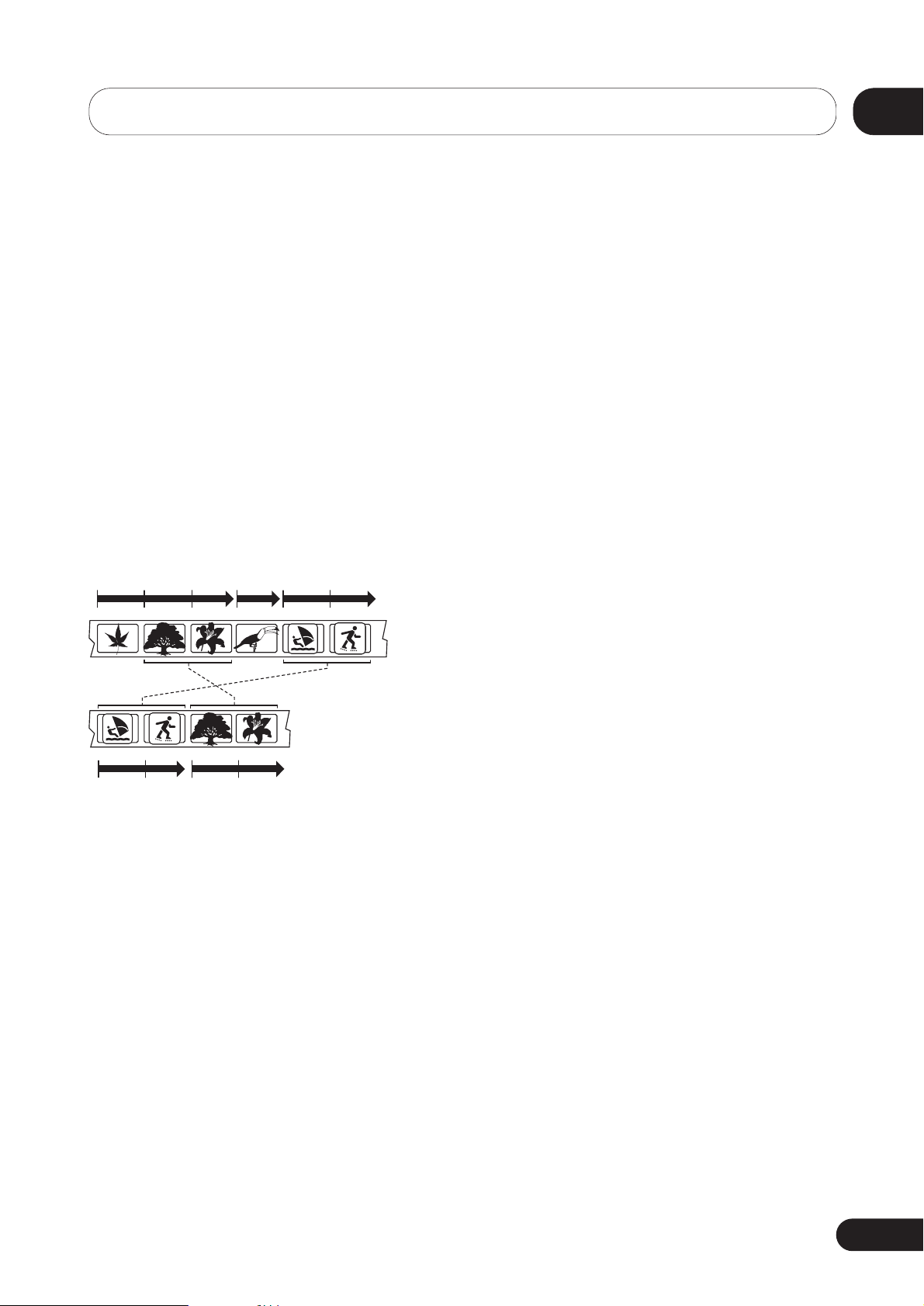
Прежде чем Вы приступите к эксплуатации аппарата
01
11
Примечание: Необходима так называемая «финализация» (операция
закрытия диска).
Данный DVD#рекордер поддерживает запись вещательных программ
типа «copy once» [однократное копирование] с использованием сис#
темы защиты от копирования CPRM (смотрите раздел «CPRM» на
странице 46) на CPRM#совместимых дисках DVD#RW в режиме «VR».
Воспроизводить CPRM#записи можно только на DVD#плейерах, кото#
рые специально сконструированы совместимыми с системой CPRM.
●
Нужны ли мне два DVD#рекордера для редактирования? Какие
операции редактирования можно выполнять?
В отличие от редактирования видеокассет, для редактирования дис#
ков Вам нужен только один DVD#рекордер. Благодаря свойствам DVD#
диска Вы осуществляете монтаж путем создания списка воспроизве#
дения «Play List», где указывается, какие материалы, и в какой после#
довательности должны воспроизводиться. При воспроизведении
DVD#рекордер проигрывает диск в соответствии со списком воспро#
изведения «Play List».
«Original» [Оригинал]
Титул 1
Титул 2 Титул 3
Глава 1
Глава 2 Глава 3 Глава 1 Глава 1 Глава 2
Титул 1
Титул 2
Глава 1
Глава 2
Глава 1
Глава 2
«Play List» [Список воспроизведения]
На всем протяжении данной Инструкции по эксплуатации Вы будете
часто видеть слова «Original» и «Play List», применяемые для обозна#
чения реального содержания (материала) диска и его отредактиро#
ванной (смонтированной) версии.
● Содержание «Original» – это то, что реально записано на дан#
ном диске.
● Содержание «Play List» – это отредактированная версия данно#
го диска, указывающая, каким образом должен воспроизводиться
материал «Original».
Page 12
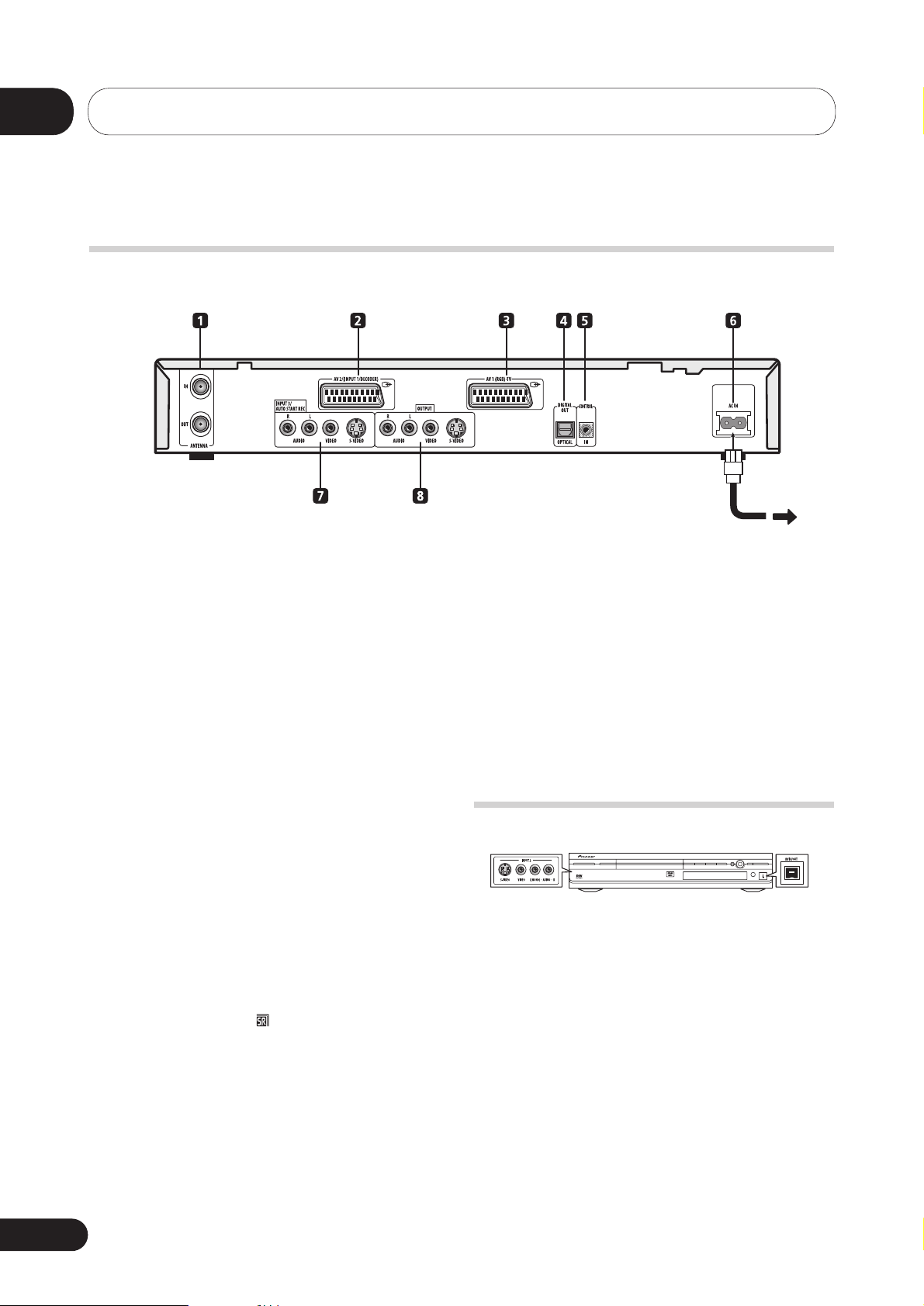
Соединения
02
12
1 Разъемы «ANTENNA IN/OUT»
Подключите телевизионную антенну к разъему «ANTENNA IN» [Вход
для сигналов антенны]. Сигнал передается по транзитному каналу на
разъем «ANTENNA OUT» [Выход для сигналов антенны] для подклю#
чения телевизора.
2 AVсоединитель «AV2 (INPUT 1/DECODER)»
[Вход 1/Декодер]
Входной аудио/видеосоединитель типа SCART для соединения с видео#
магнитофоном или иным устройством, имеющим разъем SCART. Этот
вход принимает сигналы форматов Video и S#Video. О том, как настраи#
вать это соединение, смотрите в разделе «AV2/L1» на странице 80.
3 AVсоединитель «AV1 (RGB) – TV» [AVсигнал 1 (RGB)
для телевизора]
Выходной аудио/видеосоединитель типа SCART для соединения с те#
левизором или иным устройством, имеющим разъем SCART. Этот вы#
ход можно переключать между сигналами форматов Video, S#Video и
RGB. О том, как настраивать это соединение, смотрите в разделе
«AV1/Out» на странице 80.
4 Разъем «DIGITAL OUT OPTICAL»
[Оптический цифровой выход]
Для соединения с AV#ресивером, декодером Dolby Digital/DTS/MPEG
или иным устройством, имеющим оптический цифровой вход.
5 Разъем «CONTROL IN» [Вход сигналов управления]
Используйте этот разъем для управления DVD#рекордером через дат#
чик сигналов дистанционного управления другого компонента
Pioneer, имеющего разъем «CONTROL OUT» [Выход сигналов управ#
ления] и маркировку Pioneer . Соедините разъем «CONTROL
OUT» этого компонента с разъемом «CONTROL IN» DVD#рекордера
при помощи кабеля с мини#штекером.
Глава 2
Соединения
Соединители задней панели
6 Разъем «AC IN» – вход контура питания.
7 Разъемы «INPUT 3/AUTO START REC»
[Вход 3/Запись с автоматическим пуском]
Аудио/видеовходы (стереофонический аналоговый аудиосигнал;
сигналы форматов Video и S#Video), которые Вы можете использо#
вать для подключения спутникового ресивера, телевизора, видео#
магнитофона или иного компонента, служащего источником сигна#
лов для записи.
8 Разъемы группы «OUTPUT» [Выход]
Аудио/видеовыходы (стереофонический аналоговый аудиосигнал;
сигналы форматов Video и S#Video), которые Вы можете использовать
для подключения телевизора, монитора, AV#ресивера или иного ком#
понента.
Соединители передней панели
На левой стороне передней панели откидная крышка скрывает второй
аудио/видеовход, оборудованный разъемами для видеосигналов
формата Video и S#Video и разъемами для стереофонического анало#
гового аудиосигнала. (Вы можете также подключать монофонический
источник, используя только разъем «L/MONO» [Левый/монофони#
ческий канал].)
На правой стороне находится входной/выходной соединитель «DV»
[Цифровое видео] интерфейса i.LINK. Он предназначен для подклю#
чения цифровой видеокамеры.
Page 13
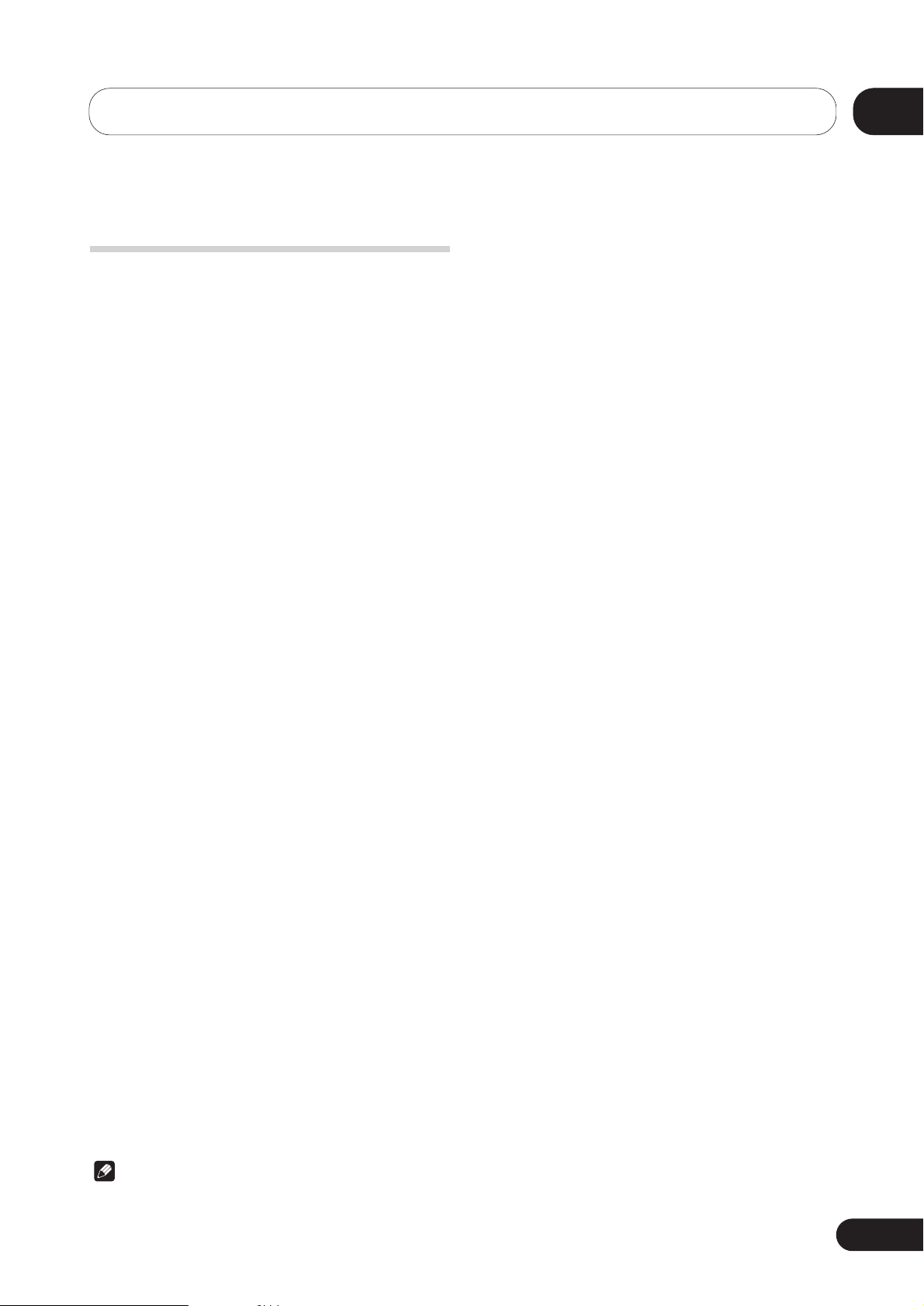
Соединения
02
13
Дополнительные функции, предназначенные
для использования с поддерживающими их
телевизорами
Когда DVD#рекордер при помощи кабеля с полным набором провод#
ников для 21#контактного универсального разъема SCART (в комплек#
те не прилагается) подключен к телевизору, имеющему интерфейс
T#V Link, EasyLink, MegaLogic, SMARTLINK, Q#Link, DATA LOGIC или
NexTView Link, доступны для использования следующие функции:
● Прямая запись с телевизора
● Загрузка предварительных настроек каналов
● Загрузка Электронного путеводителя по программам (EPG)
● Автоматическое включение питания телевизора
● Конфигурация системы
Прямая запись с телевизора
Функция прямой записи с телевизора позволяет Вам записывать те#
лепрограмму, которую Вы смотрите в данное время, не заботясь о
том, настроен ли DVD#рекордер на этот же канал. Подробнее об этой
функции смотрите
в разделе «Прямая запись с телевизора»
на стра#
нице 48.
Загрузка предварительных настроек каналов
Эта функция дает Вам возможность очень просто вводить предвари#
тельные настройки каналов DVD#рекордера, пользуясь предваритель#
ными настройками и запрограммированными названиями каналов,
уже существующими на Вашем телевизоре. Подробнее об этой функ#
ции смотрите в разделе «Включение и настройка» на странице 25 и в
разделе «Автоматическая настройка каналов: загрузка из телевизора»
на странице 78.
Загрузка EPG
Загрузка EPG позволяет Вам программировать операции записи под
управлением таймера прямо из Электронного путеводителя по прог#
раммам, отображаемого на экране телевизора.
Подробнее о том, как пользоваться этой функцией, смотрите в
инструкции по эксплуатации своего телевизора. Обращаем Ваше вни#
мание на то, что опции «SP» и «LP», отображаемые на экране теле#
визора, соответствуют режимам записи «SP» [Стандартный режим] и
«LP» [Долгоиграющий режим] на DVD#рекордере.
Автоматическое включение питания телевизора
При пуске воспроизведения диска на DVD#рекордере телевизор авто#
матически включается и переключается на правильный видеовход.
Подробнее о том, как пользоваться этой функцией, смотрите в
инструкции по эксплуатации своего телевизора.
Конфигурация системы
Для того чтобы облегчить настройку DVD#рекордера для эксплуата#
ции, Вы можете загружать в него с телевизора основные настройки, в
том числе заданные установки языка, страны и размера экрана (фор#
мата кадра).
Примечание
● Более подробные сведения о функциях и информацию об их подде#
ржке смотрите в инструкции, прилагаемой к Вашему телевизору.
Page 14
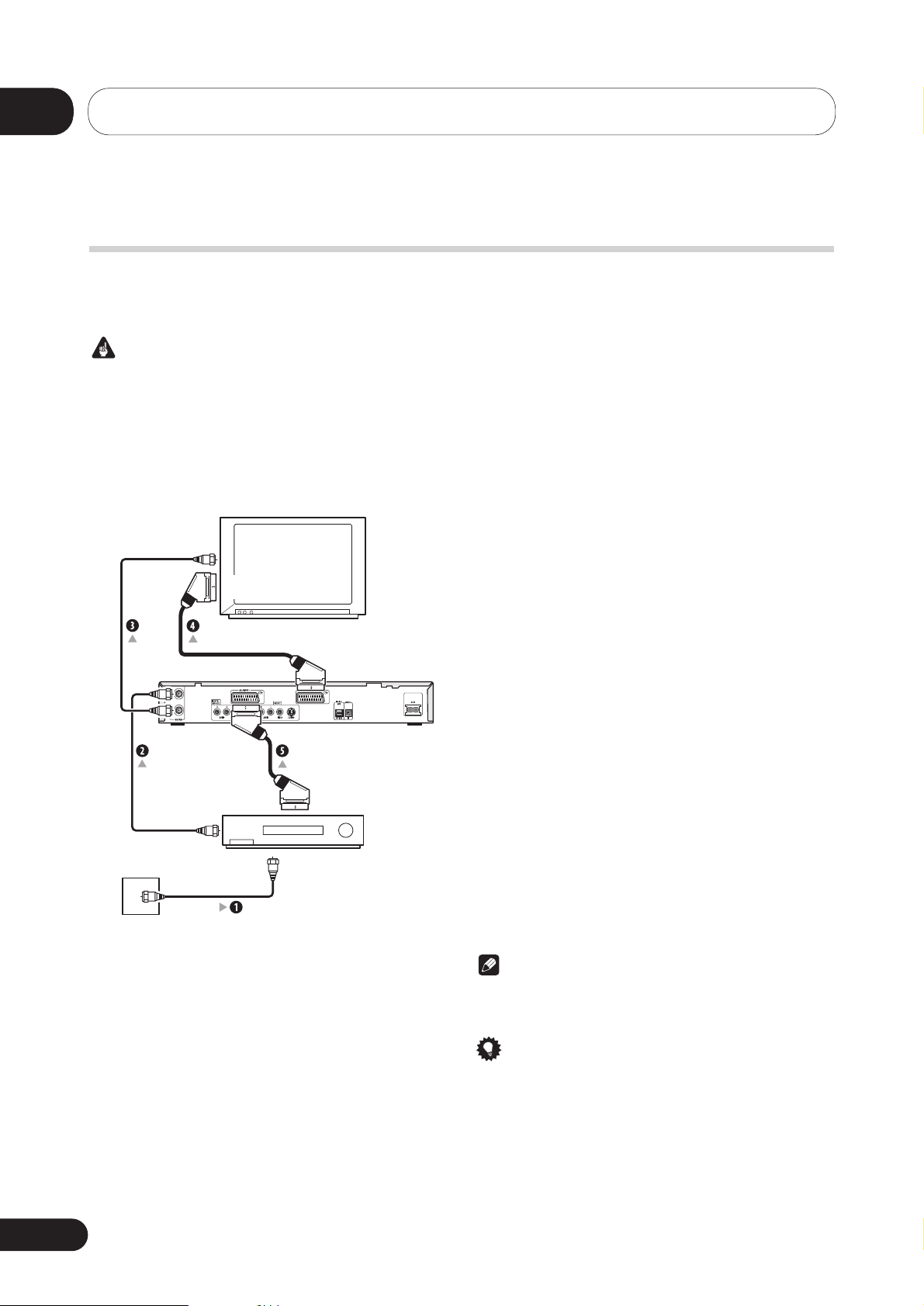
Соединения
01
14
Простые соединения
Приведенная ниже процедура монтажа описывает последовательность коммутации простейшей системы, которая позволит Вам смотреть и за#
писывать телепрограммы, а также воспроизводить диски. Пояснение других типов соединений начинается на следующей странице.
Обратите внимание
● Эти соединения используют кабели типа SCART (в комплекте не прилагаются). Если Ваш телевизор (или видеомагнитофон) не имеет разъ#
емов SCART, смотрите следующую страницу, где описывается подключение с помощью прилагаемого аудио/видеокабеля.
● Через AV#соединитель «AV1 (RGB) – TV» могут подаваться на выход видеосигналы стандартного формата Video (совместного кодирования),
форматов S#Video или RGB, а также стереофонические аналоговые аудиосигналы. Соединитель «AV2 (INPUT 1/DECODER)» принимает
входные видеосигналы форматов Video и S#Video, а также стереофонические аналоговые аудиосигналы. О том, как настраивать эти соеди#
нения, смотрите в разделах «AV1 Out [Выход AV1]» и «AV2/L1 In [Вход AV2/L1]» на странице 80.
● Прежде чем делать или изменять любые соединения задней панели, обязательно выключите все компоненты и отключите их от розетки
электросети.
1 Кабель от настенного вывода сигналов антенны/кабельно
го телевидения подключите к входу для сигналов антенны на
видеомагнитофоне.
● Если Вы не включаете видеомагнитофон в эту цепь, то подключи#
те кабель к разъему «ANTENNA IN» [Вход для сигналов антенны] на
DVD#рекордере и пропустите следующий этап.
2 Используйте радиочастотный кабель антенны (прилагает
ся в комплекте) для соединения выхода сигналов антенны
на видеомагнитофоне с разъемом «ANTENNA IN» на DVDре
кордере.
3 Другим радиочастотным кабелем антенны соедините
разъем «ANTENNA OUT» [Выход для сигналов антенны] DVD
рекордера с входом для сигналов антенны на телевизоре.
4 Используйте кабель типа SCART (в комплекте не прилага
ется) для соединения AVсоединителя «AV1 (RGB) – TV» на
DVDрекордере с AVсоединителем типа SCART на Вашем
телевизоре.
5 Используйте другой кабель типа SCART для соединения
AVсоединителя «AV2 (INPUT 1/DECODER)» на DVDрекорде
ре с AVсоединителем типа SCART на Вашем видеомагнито
фоне.
Примечание
* Если хотите использовать какой#либо другой тип аудио/видеосое#
динений, смотрите следующую страницу.
Совет
● Этот DVD#рекордер имеет функцию «Through» [Транзитный канал],
которая позволяет Вам записывать телепрограмму с TV #тюнера,
встроенного в DVD#рекордер, одновременно просматривая видеома#
териал, воспроизводящийся на Вашем видеомагнитофоне. (Для того
чтобы пользоваться этой функцией, когда DVD#рекордер находится в
режиме ожидания, необходимо установить настройку «Power Save»
[Режим энергосбережения] на значение «Off» [Выключен] – смотри#
те раздел «Режим энергосбережения» на странице 76.)
Вход сигналов антенны
AV#соединитель
типа SCART
AV#соединитель
типа SCART
Телевизор
Выход сигналов
антенны
Видеомагнитофон
Вход
сигналов антенны
Настенный вывод сигналов
антенны/кабельного телевидения
Page 15
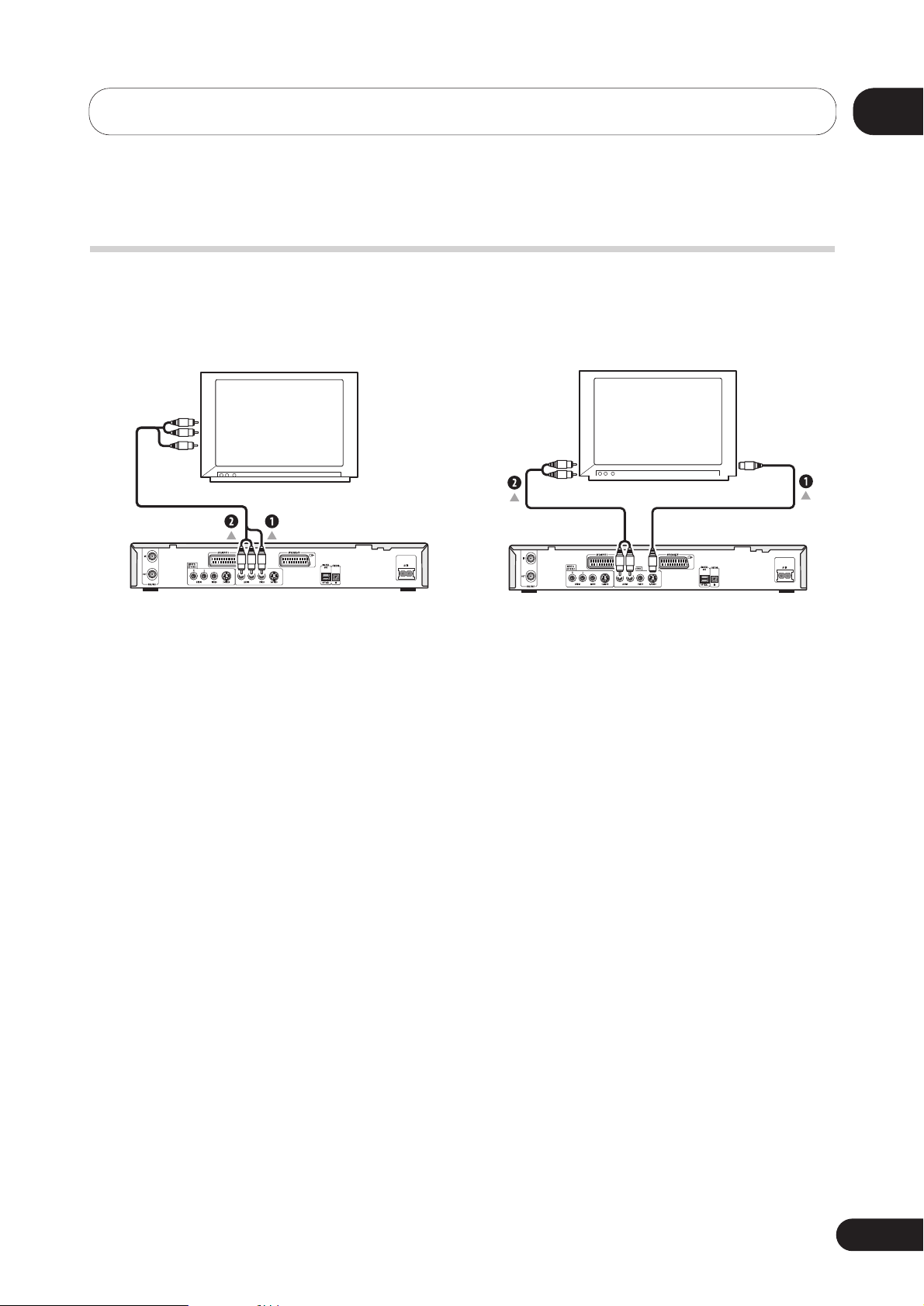
Соединения
01
15
1 Используйте кабель формата SVideo (в комплекте не
прилагается) для соединения разъема «SVIDEO OUTPUT»
[Выход формата SVideo] с входом формата SVideo на
телевизоре.
2 Соедините разъемы «AUDIO OUTPUT» [Аудиовыход] с
соответствующими аудиовходами на телевизоре.
Для этого соединения Вы можете воспользоваться прилагаемым ау#
дио/видеокабелем, оставив желтый штекер видеосоединения неподк#
люченным. Для обеспечения правильного стереофонического звуча#
ния обязательно соединяйте выходы левого и правого каналов с соот#
ветствующими им входами.
Использование аудио/видеовыходов других типов
Если Вы не можете использовать AV#соединитель SCART для подключения телевизора к DVD#рекордеру, то на DVD#рекордере имеются разъе#
мы стандартного аудио/видеовыхода, а также выход формата S#Video.
Использование прилагаемого аудио/видеокабеля
ВИДЕОВХОД
АУДИОВХОД
Телевизор
1 Соедините разъем «VIDEO OUTPUT» [Видеовыход] с виде
овходом на телевизоре.
Для этого видеосоединения используйте желтый штекер на прилага#
емом аудио/видеокабеле.
2 Соедините разъемы «AUDIO OUTPUT» [Аудиовыход] с соот
ветствующими аудиовходами на телевизоре.
Для этого аудиосоединения используйте красный и белый штекеры на
прилагаемом аудио/видеокабеле. Для обеспечения правильного сте#
реофонического звучания обязательно соединяйте выходы левого и
правого каналов с соответствующими им входами.
Использование выхода SVideo
АУДИОВХОД
ВХОД S#VIDEO
Телевизор
Page 16
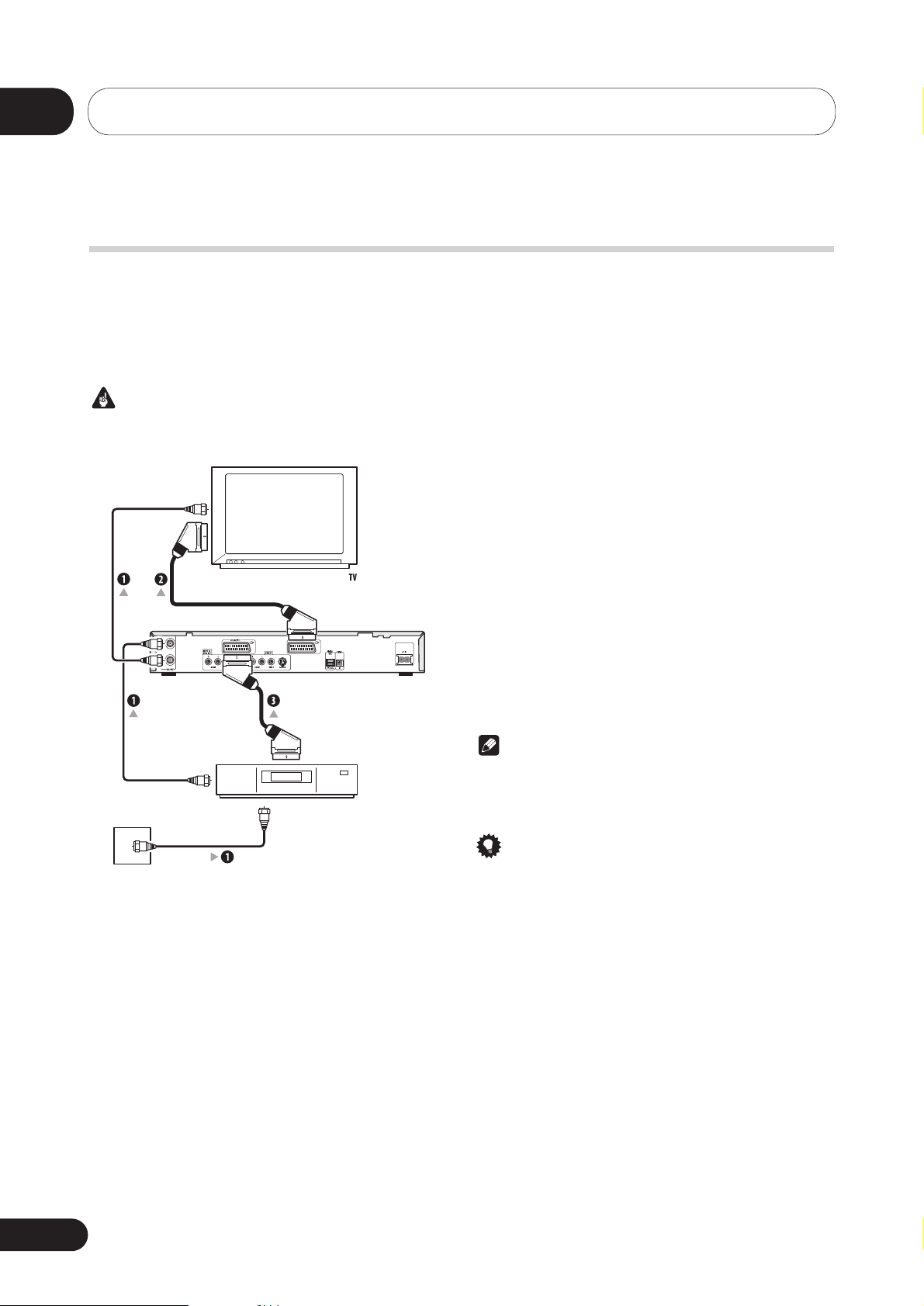
Соединения
02
16
1 Подключите радиочастотные кабели антенны, как пока
зано на схеме.
Это даст Вам возможность смотреть и записывать телевизионные
каналы.
2 Используйте кабель типа SCART (в комплекте не прила
гается) для соединения AVразъема «AV1 (RGB) TV» с
AVразъемом типа SCART на телевизоре.
Это даст вам возможность смотреть диски.
3 Используйте кабель типа SCART для соединения «AV2
(INPUT1/DECODER)» c AV разъемами кабельного/спутни
кового блока.
Это даст Вам возможность записывать кодированные телевизион#
ные каналы.
Примечание
● На схеме показаны видеосоединения типа SCART, но Вы, в качест#
ве альтернативы, можете использовать любые другие типы ау#
дио/видеосоединений.
Совет
● Этот DVD#рекордер имеет функцию «Through» [Транзитный ка#
нал], которая позволяет Вам записывать телепрограмму с TV #
тюнера, встроенного в DVD#рекордер, одновременно просмат#
ривая видеоматериал, воспроизводящийся на Вашем видеомаг#
нитофоне. (Для того чтобы пользоваться этой функцией, когда
DVD#рекордер находится в режиме ожидания, необходимо уста#
новить настройку «Power Save» [Режим энергосбережения] на
значение «Off» [Выключен] – смотрите раздел «Режим энергос#
бережения» на странице 76.)
Подключение кабельного блока или спутникового ресивера
Если у Вас есть кабельный блок или спутниковый ресивер с встроенным декодером, подключите его к DVD#рекордеру и телевизору, как пока#
зано на этой странице. Если для приема передач кабельного или спутникового телевидения Вы пользуетесь отдельным блоком декодера, то ус#
тановите его, следуя инструкциям, приведенным на следующей странице.
Используя схему подключения, приведенную на этой странице, Вы можете:
● Записывать любой канал, выбирая его на кабельном блоке или на спутниковом тюнере.
Обратите внимание
● Не соединяйте DVD#рекордер с видеомагнитофоном, спутниковым ресивером или кабельным блоком по схеме «транзитного канала». Обя#
зательно подключите каждый компонент непосредственно к телевизору или AV#ресиверу.
Вход сигналов антенны
AV#соединитель типа SCART
AV#соединитель типа SCART
Выход сигналов
антенны
Кабельный/Спутниковый блок
Вход сигналов
антенны
Настенный вывод сигналов
антенны/кабельного телевидения
Page 17
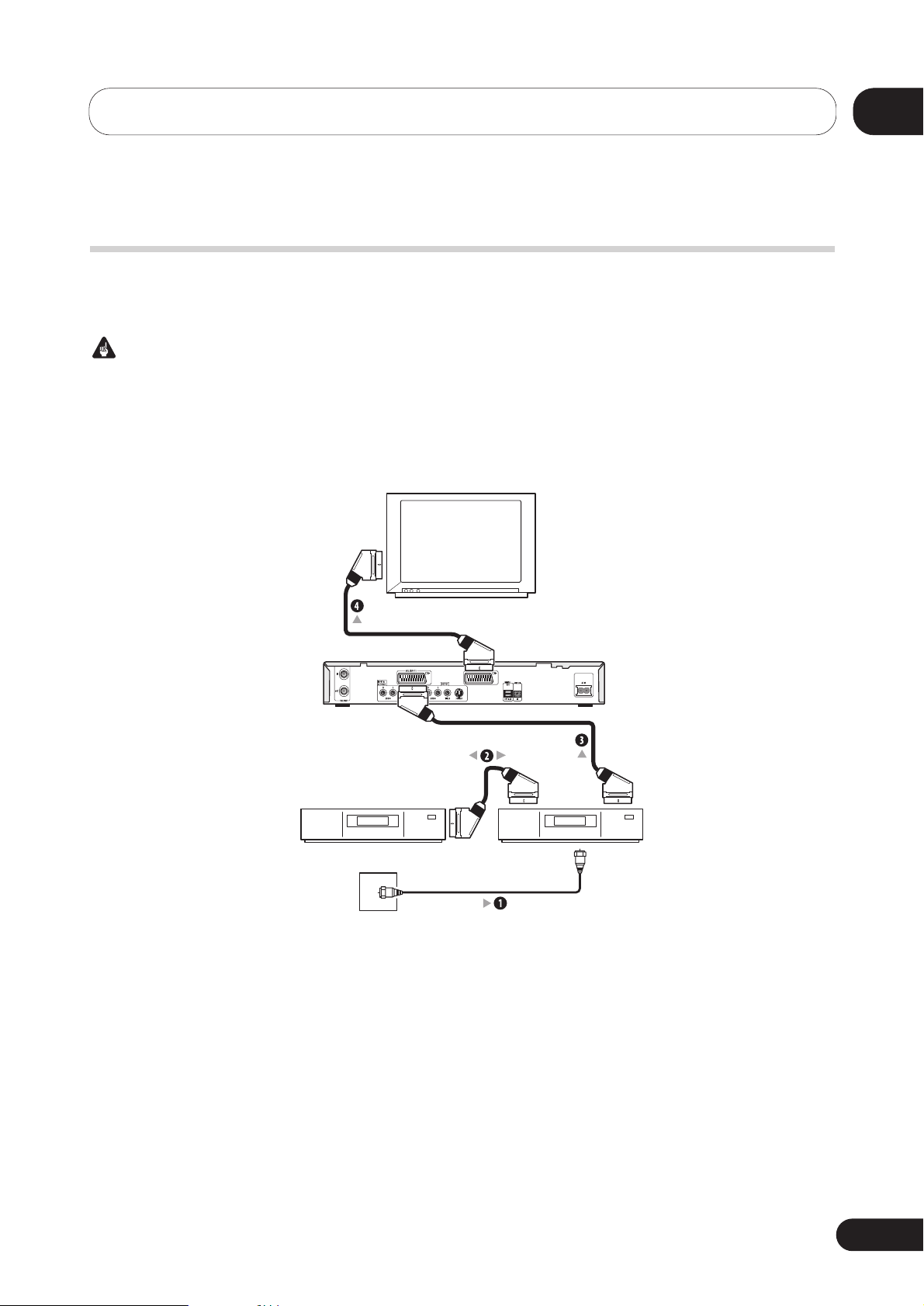
Соединения
02
17
Подключение внешнего блока декодера (1)
Если у Вас есть внешний блок декодера, специализированный для Вашей системы спутникового или кабельного телевещания, подключите его
в соответствии с описанием, приведенным на этой странице.
Обратите внимание
● Не подключайте блок декодера напрямую к DVD#рекордеру.
● Информацию от декодера (например, связанную с воспроизведение телепрограмм) можно просматривать на экране только в то время, ког#
да DVD#рекордер выключен (находится в режиме ожидания).
● Для того чтобы на DVD#рекордере правильно работала операция записи под управлением таймера, во время записи также должен быть вклю#
чен видеомагнитофон/спутниковый ресивер/кабельный блок.
● При такой схеме соединений невозможно смотреть одну телепрограмму и одновременно записывать другую.
Настенный вывод сигналов
антенны/кабельного телевидения
AV#соединитель
типа SCART
Телевизор
AV#соединитель
типа SCART
AV#соедини#
тель
типа SCART
Декодер Видеомагнитофон/спут#
никовый ресивер/
кабельный блок
Вход сигналов антенны
1 Кабель от настенного вывода сигналов антенны/кабельного телевидения подключите к входу для сигналов антенны на ви
деомагнитофоне/спутниковом ресивере/кабельном блоке.
2 При помощи кабеля типа SCART (в комплекте не прилагается) подключите декодер к видеомагнитофону/спутниковому ре
сиверу/кабельному блоку.
Для получения более подробной информации смотрите инструкцию по эксплуатации Вашего видеомагнитофона/спутни
кового ресивера, кабельного блока.
3 Кабелем типа SCART соедините видеомагнитофон/спутниковый ресивер/кабельный блок с AVсоединителем «AV2 (INPUT
1/DECODER)» на DVDрекордере.
4 При помощи кабеля типа SCART подключите AVразъем «AV1 (RGB) – TV» к телевизору.
Page 18
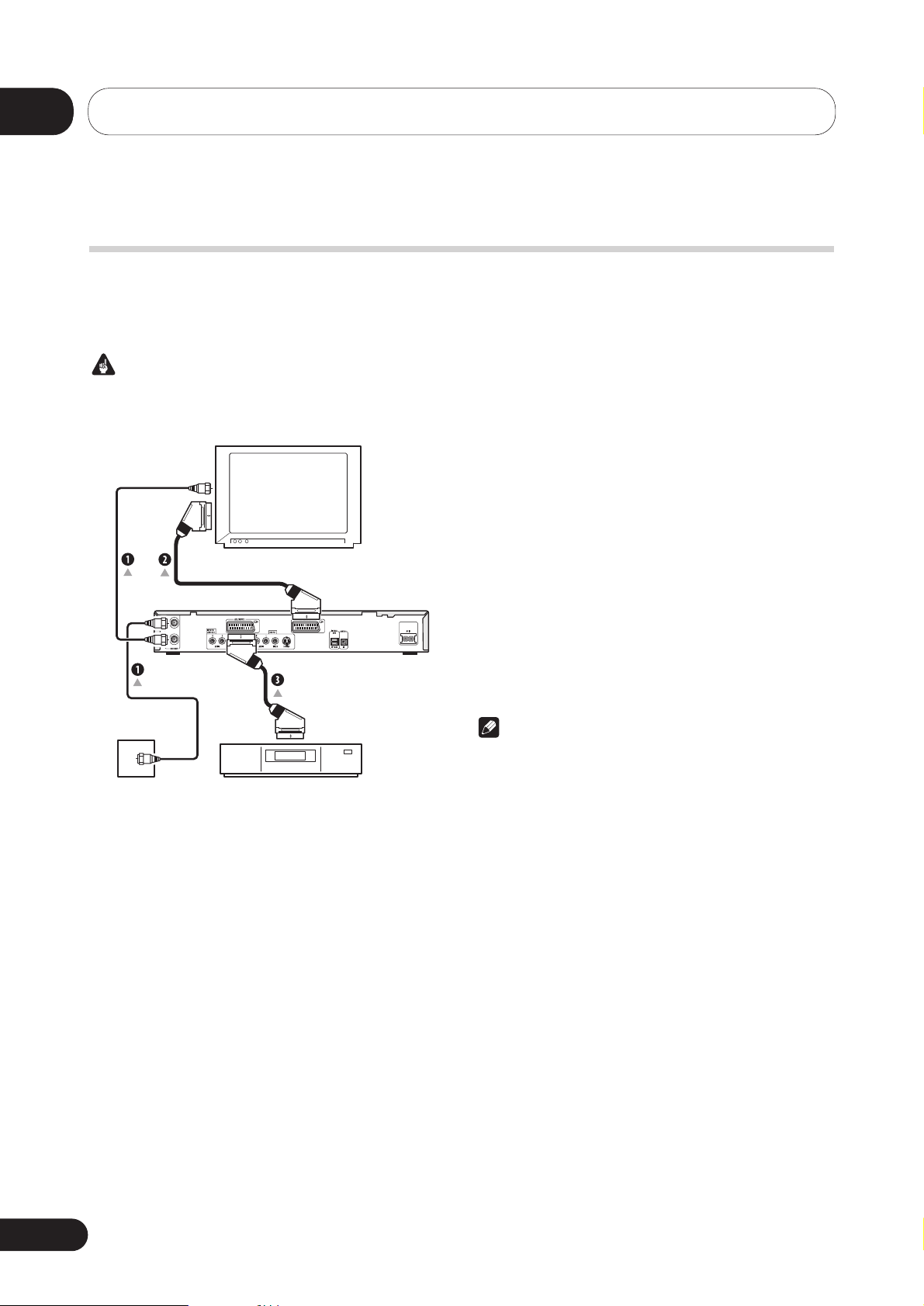
Соединения
02
18
1 Подключите радиочастотные кабели антенны, как пока
зано на схеме.
Это даст Вам возможность смотреть и записывать телевизионные
каналы.
2 Используйте кабель типа SCART (в комплекте не прилага
ется) для соединения AVразъема «AV1 (RGB) – TV» на
DVDрекордере с AVразъема типа SCART на телевизоре.
Это даст Вам возможность смотреть записи на дисках.
3 Используйте другой кабель типа SCART для соединения
AVсоединителя «AV2 (INPUT 1/DECODER)» на DVDрекор
дере с AVразъемом типа SCART на блоке декодера.
Это даст Вам возможность записывать кодированные телевизион#
ные каналы.
Примечание
● Для того чтобы пользоваться этой схемой подключения, Вам необ#
ходимо сделать следующие настройки в меню «Initial Setup» [На#
чальные настройки]:
— Настройку «AV2/L1 In» в меню «Initial Setup» установить на значе#
ние «Decoder» [Декодер] (смотрите раздел «AV2/L1 In [Вход
AV2/L1]» на странице 80).
— На экране «Manual CH Setting» [Ручная настройка каналов] уста#
новить настройку «Decoder» для кодированных каналов на значе#
ние «ON» [Включен] (смотрите раздел «Ручная настройка кана#
лов» на странице 78).
Подключение внешнего блока декодера (2)
Если Вы располагаете только декодером, подключите его к DVD#рекордеру и телевизору, как показано на этой странице.
Используя схему подключения, приведенную на этой странице, Вы можете:
● Записывать кодированные каналы, принимаемые встроенным TV#тюнером DVD#рекордера.
Обратите внимание
● Не соединяйте DVD#рекордер с видеомагнитофоном, спутниковым ресивером или кабельным блоком по схеме «транзитного канала». Обя#
зательно подключите каждый компонент непосредственно к телевизору или AV#ресиверу.
Вход сигналов
антенны
AV#соединитель типа SCART
Телевизор
AV#соединитель типа SCART
ДекодерНастенный вывод сигналов
антенны/кабельного теле#
видения
Page 19
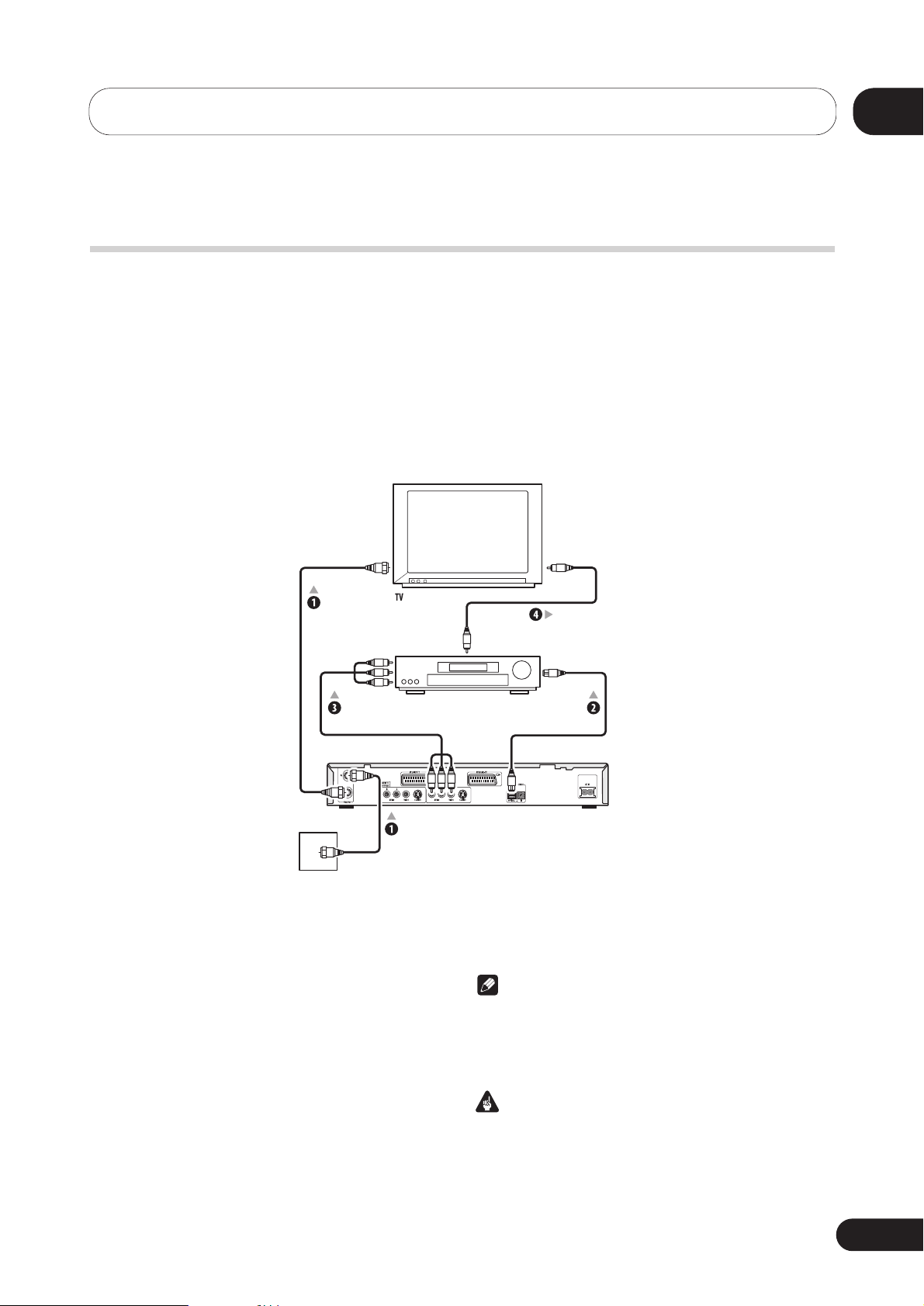
Соединения
02
19
1 Подключите радиочастотные кабели антенны, как показа
но на схеме.
Это даст Вам возможность смотреть и записывать телевизионные
каналы.
2 Соедините один из разъемов «DIGITAL OUT OPTICAL» [Оп
тический цифровой выход] DVDрекордера с оптическим
цифровым входом на AVресивере.
Это даст Вам возможность слушать многоканальное простран#
ственное звучание звукового сопровождения.
3 Соедините разъемы аналогового АУДИОВЫХОДА и ВИДЕ
ОВЫХОДА DVDрекордера с аналоговым аудио и видеов
ходом на AVресивере.
4 Соедините видеовыход AVресивера с видеовходом на те
левизоре.
Примечание
● Схема показывает стандартные соединения, однако Вы можете, в
качестве альтернативы, использовать AV#разъем или разъемы
формата S#Video, если они имеются на подключаемых устрой#
ствах.
Обратите внимание
● Не соединяйте DVD#рекордер с телевизором AV#кабелями через
«транзитный канал» видеомагнитофона. Обязательно подключайте
его к телевизору напрямую.
Подключение к AVусилителю
Для того чтобы наслаждаться многоканальным пространственным звучанием, Вам необходимо при помощи оптического цифрового выхода
подключить DVD#рекордер к AV#усилителю или AV#ресиверу.
Для обеспечения совместимости со всеми дисками и источниками мы рекомендуем Вам, кроме цифрового соединения, также сделать соеди#
нение с использованием стереофонического аналогового соединителя.
Вы, вероятно, также захотите подключить к AV#усилителю/ресиверу и выходной видеосигнал от DVD#рекордера. Используйте для этого станда#
ртный видеовыход (как показано на схеме) или выход формата S#Video.
Обратите внимание
● Если DVD#рекордер не настроен надлежащим образом для работы с имеющимся у Вас AV#усилителем/ресивером, на выходе акустических
систем могут присутствовать шумовые помехи (смотрите раздел «Настройки меню «Audio Out» [Выходной аудиосигнал]» на странице 82).
Вход сигналов антенны
Видеовход
Оптический цифровой вход
Видеовыход
AV#вход 1
AV#усилитель/ресивер
Настенный вывод сигналов антенны/
кабельного телевидения
Page 20
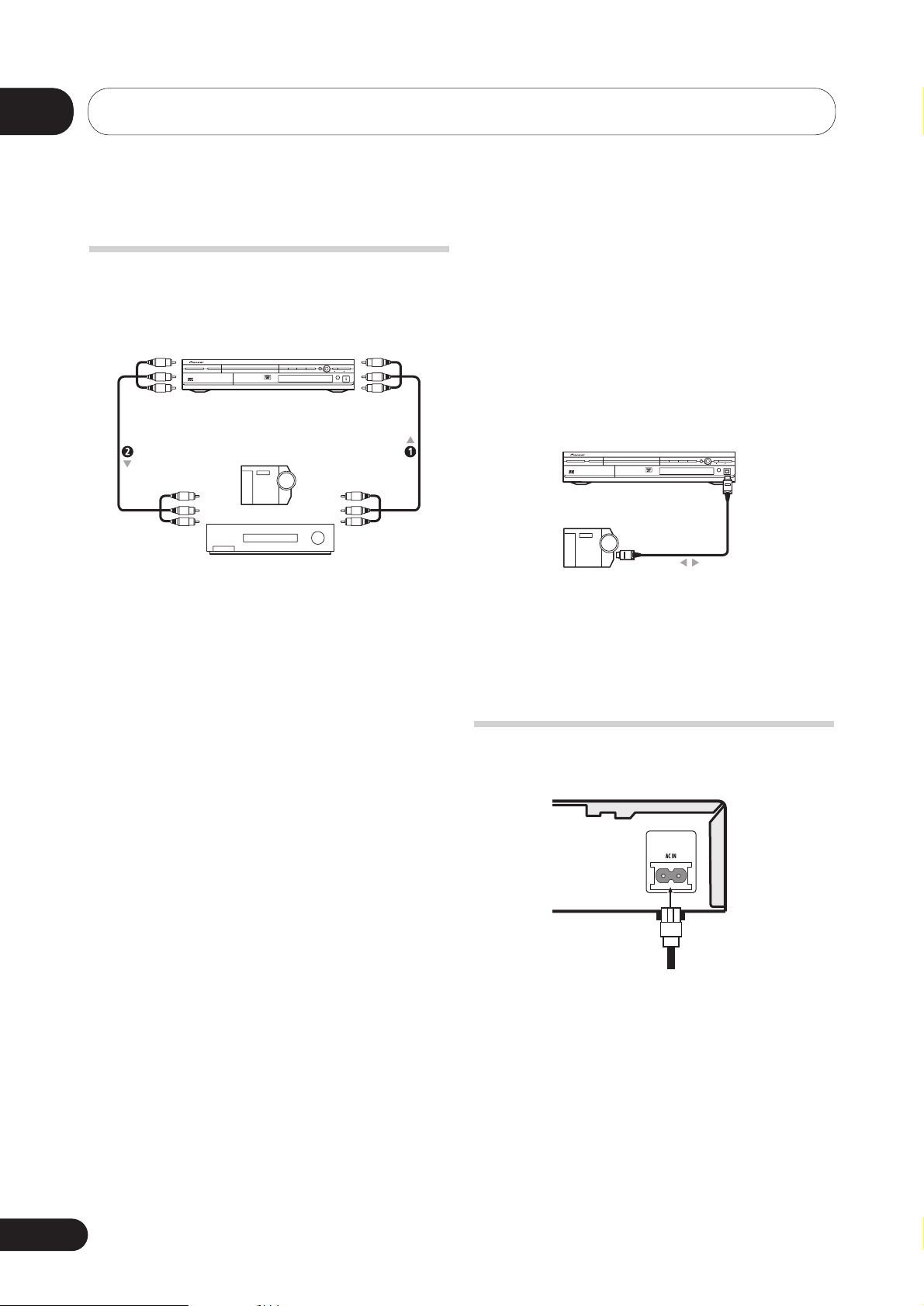
Соединения
02
20
1 Соедините комплект аудио и видеовыходов видеомагни
тофона или аналоговой видеокамеры с соответствующим
комплектом входов на DVDрекордере.
Это даст Вам возможность делать записи с кассет видеомагнито#
фона или видеокамеры.
● Для выполнения видеосоединений Вы можете использовать виде#
окабели стандартного формата или формата S#Video.
● Удобные соединения с видеокамерой обеспечивают разъемы пе#
редней панели.
2 Соедините комплект аудио и видеовходов видеомагнито
фона или аналоговой видеокамеры с соответствующим
комплектом выходов на DVDрекордере.
Это даст Вам возможность делать записи с DVD#рекордера на ви#
деомагнитофон или на видеокамеру.
● Для выполнения видеосоединений Вы можете использовать виде#
окабели стандартного формата или формата S#Video.
● В качестве альтернативы, Вы можете использовать разъем «AV2
(INPUT 1/DECODER)» типа SCART для передачи входных и выход#
ных аудио/видеосигналов при помощи всего лишь одного кабеля
типа SCART.
Подключение других AV источников
Подключение видеомагнитофона или аналоговой
видеокамеры
Аудио/видеовыход
Аудио/видеовход
Аудио/видеовыход
Аналоговая видеокамера
Видеомагнитофон
Аудио/видеовход
Подключение цифровой видеокамеры
Используя разъем передней панели «DV IN/OUT» [Вход/выход цифро#
вого видеосигнала], можно подключить цифровую видеокамеру, циф#
ровую видеодеку или устройство записи дисков DVD#R/RW и в цифро#
вой форме передавать данные с цифровых видеокассет или с дисков
DVD#R/RW для записи их на другие диски DVD#R/RW.
Обратите внимание
● Этот разъем предназначен только для подключения цифровых ви#
деоустройств. Он не совместим с цифровыми спутниковыми тю#
нерами и с деками формата D#VHS.
1 Используйте цифровой видеокабель (в комплекте не при
лагается) для того, чтобы соединить разъем входа/выхо
да цифровых видеосигналов на Вашей цифровой видео
камере/деке с разъемом «DV IN/OUT» на передней пане
ли данного DVDрекордера.
Подключение питания
Перед первым подключением аппарата к электросети убедитесь в
том, что все соединения сделаны правильно.
«DV IN/OUT»
«DV IN/OUT»
Цифровая видеокамера
1 Вставьте штекер прилагаемого провода питания в разъ
ем «AC IN» [Вход контура питания], а штепсель на другом
конце провода – в стандартную розетку домашней элект
росети.
Page 21
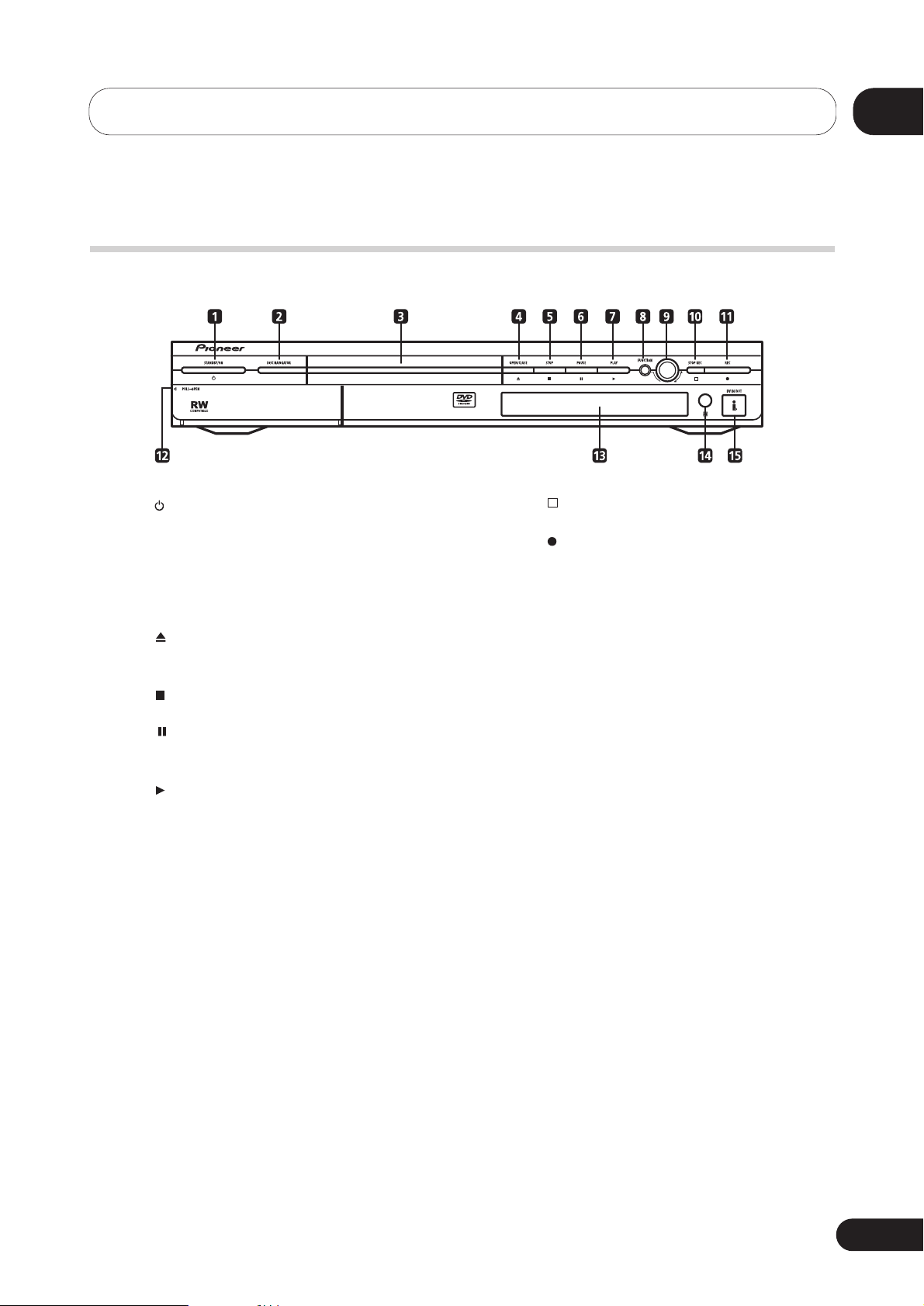
Средства управления и отображения данных
03
21
Глава 3
Средства управления и отображения данных
Передняя панель
1 Кнопка « STANDBY/ON» [Режим ожидания/Питание включено]
Нажимайте ее для включения DVD#рекордера или перевода его в
режим ожидания.
2 Кнопка «DISC NAVIGATOR» [Навигатор диска] (страница 35)
Нажимайте ее для получения прямого доступа к экрану Навигато#
ра диска.
3 Лоток загрузчика DVD#дисков
4 Кнопка « OPEN/CLOSE» [Открыть/Закрыть]
Нажимайте ее для того, чтобы открыть или закрыть лоток загруз#
чика дисков.
5 Кнопка « STOP» [Остановка]
Нажимайте ее для прекращения воспроизведения.
6 Кнопка « PAUSE» [Пауза]
Нажимайте ее для того, чтобы временно приостановить или во#
зобновить воспроизведение или запись.
7 Кнопка « PLAY» [Воспроизведение]
Нажимайте ее для того, чтобы начать или возобновить воспроиз#
ведение.
8 Кнопка «FUNCTION» [Функция]
Последовательно нажимайте ее для того, чтобы задать функцию
дискового контроллера «SMART JOG». Заданная функция отоб#
ражается на дисплее.
9 Челночный дисковый контроллер «SMART JOG»
10 Кнопка « STOP REC» [Остановка записи]
Нажимайте ее для прекращения записи.
11 Кнопка « REC» [Запись]
Нажимайте ее для того, чтобы начать запись.
12 Входы передней панели (страница 12)
Для того чтобы получить к входным разъемам передней панели,
тяните эту крышку вниз в указанном маркировкой месте. Перед#
ние разъемы особенно удобны для подключения видеокамер и
иных портативных устройств.
13 Дисплей передней панели
Подробнее смотрите в разделе «Дисплей» на странице 22.
14 Датчик инфракрасных сигналов дистанционного управления
(страница 8)
15 Разъем «DV IN/OUT» [Вход/выход цифрового видеосигнала]
(страница 12)
Разъем цифрового входа/выхода, предназначенный для исполь#
зования с цифровой видеокамерой.
Page 22
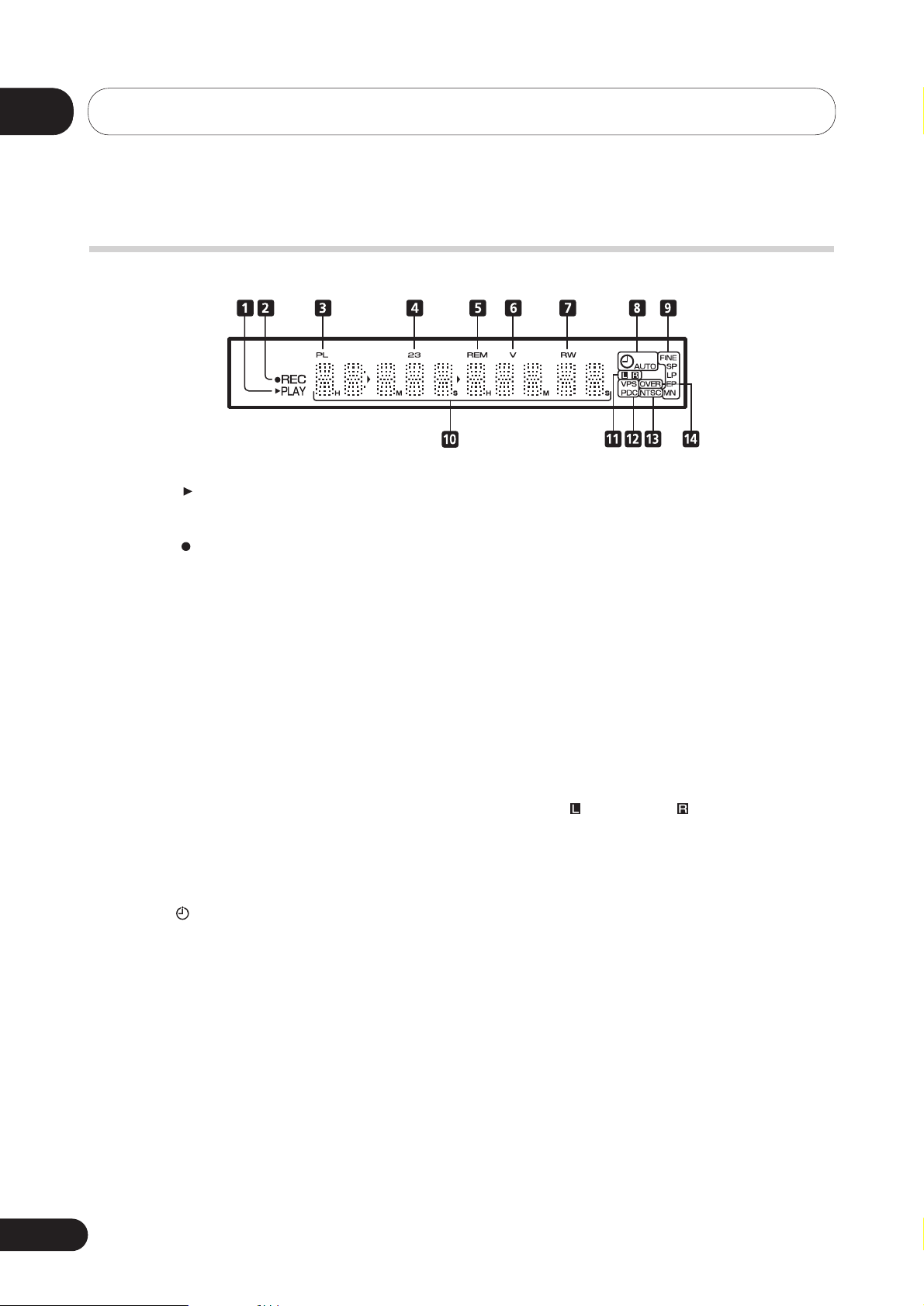
Средства управления и отображения данных
03
22
1 Индикатор « PLAY» [Воспроизведение]
Горит непрерывным светом во время воспроизведения, мигает,
когда воспроизведение приостановлено на паузу.
2 Индикатор « REC» [Запись]
Горит непрерывным светом во время записи, мигает, когда за#
пись приостановлена на паузу.
3 Индикатор «PL» [Список воспроизведения] (страница 60)
Светится, когда в аппарат загружен диск, записанный в режиме
«VR», а DVD#рекордер находится в режиме «Play List» [Список
воспроизведения].
4 Индикатор «23» (страница 76)
Показывает режим работы пульта дистанционного управления
(если в этом дисплейном поле ничего не показывается, это зна#
чит, что пульт ДУ находится в режиме 1).
5 Индикатор «REM» [Оставшееся время]
Светится, когда дисплей символов показывает оставшееся вре#
мя для записи.
6 Индикатор «V» [Режим «Video»]
Светится, когда в аппарат загружен нефинализированный (не#
закрытый) диск, записанный в режиме «Video».
7 Индикатор «R/RW» [Диск DVD#R или DVD#RW]
Указывает тип загруженного в аппарат записываемого диска:
DVD#R или DVD#RW.
8 Индикатор (страница 48)
Светится, когда настроена операция записи под управлением
таймера. (Мигает, если таймер был настроен, но в аппарат не
был загружен записываемый диск.)
Индикатор «AUTO» [Автоматический] (страница 54)
Светится, когда настроена операция «Auto Start Recording»
[Запись с автоматическим пуском], а также во время выполне#
ния операции «Auto Start Recording».
Дисплей
9 Индикаторы качества записи (страница 45)
Индикатор «FINE»
Светится, когда режим записи установлен на значение «FINE»
[Высшее качество].
Индикатор «SP»
Светится, когда режим записи установлен на значение «SP»
[Стандартный режим].
Индикатор «LP»
Светится, когда режим записи установлен на значение «LP»
[Долгоиграющий режим].
Индикатор «EP»
Светится, когда режим записи установлен на значение «EP»
[1/3 стандартной скорости].
Индикатор «MN»
Светится, когда режим записи установлен на значение «MN»
[Ручная настройка записи].
10 Дисплей символов
11 Индикаторы [Левый канал] и [Правый канал]
Указывают, какие каналы двуязычной передачи записываются.
12 Индикатор «PDC/VPS» (страница 48)
Светится, когда передача PDC/VPS [Система распознавания ви#
деопрограмм и программирования работы записывающего уст#
ройства] принимается во время операции записи под управле#
нием таймера с использованием системы PDC/VPS.
13 Индикатор «NTSC» (страница 76)
Светится, когда на выход подается видеосигнал формата NTSC.
14 Индикатор «OVER» [Перегрузка] (страница 82)
Светится, когда уровень входного аналогового сигнала слишком
высокий.
Page 23
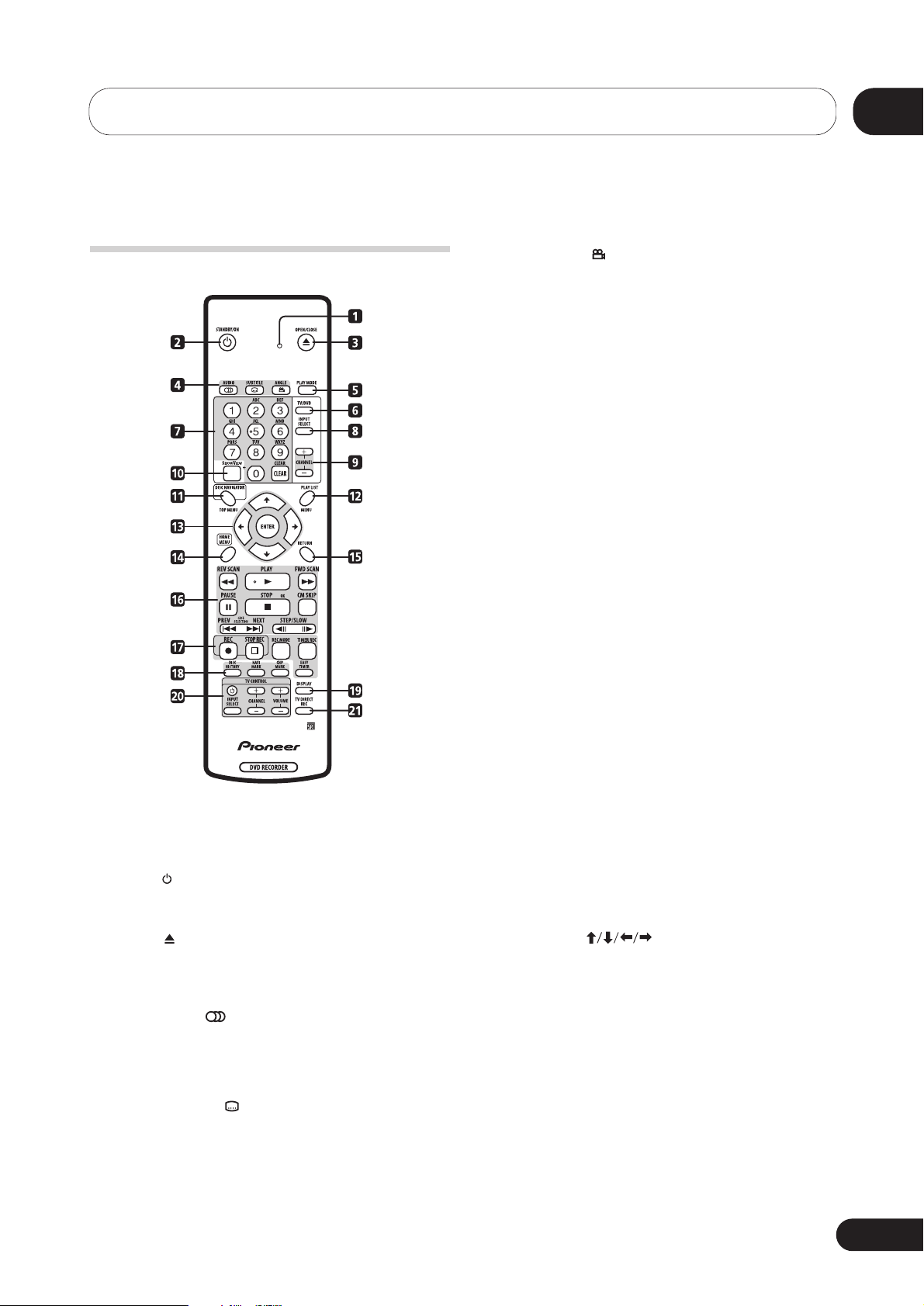
Средства управления и отображения данных
03
23
Кнопка «ANGLE » [Зрительный угол] (страница 44)
Переключает зрительные углы на дисках, содержащих сцены,
отснятые под несколькими съемочными углами.
5 Кнопка «PLAY MODE» [Режим воспроизведения] (страница 40)
Нажимайте ее для вызова на дисплей меню «Play Mode» (для та#
ких функций, как поиск, повторное и программное воспроизве#
дение).
6 Кнопка «TV/DVD» [Телевизор/DVD#рекордер] (страница 30)
Нажимайте ее для переключения между «режимом телевизора»,
в котором Вы получаете изображение и звук от тюнера телеви#
зора, и «режимом DVD#рекордера», в котором Вы получаете
изображение и звук от тюнера DVD#рекордера (или с какого#то
внешнего входа).
7 Алфавитно#цифровые кнопки и кнопка «CLEAR» [Стирание]
Используйте цифровые кнопки для выбора трека/главы/титула,
выбора каналов и т.д. Эти же кнопки можно использовать для
ввода имен титулов, дисков и т.д.
Используйте кнопку «CLEAR» для того, чтобы стирать введен#
ные данные и начинать ввод заново.
8 Кнопка «INPUT SELECT» [Выбор входа] (страница 53)
Нажимайте ее для смены входа, используемого для записи.
9 Кнопки «CHANNEL +/» [Следующий/предыдущий канал] (стра#
ница 29)
Нажимайте их для смены канала встроенного TV#тюнера.
10 Кнопка «SHOWVIEW» (страница 51)
Нажмите ее, затем при помощи цифровых кнопок введите код
нужной программы в системе ShowView для операции записи
под управлением таймера.
11 Кнопка «DISC NAVIGATOR/TOP MENU» [Навигатор диска/Ме#
ню верхнего уровня] (страница 35)/(страница 31)
Нажимайте ее, чтобы вызвать экран Навигатора диска или меню
верхнего уровня (если в аппарат загружен диск DVD#Video).
12 Кнопка «PLAY LIST/MENU» [Список воспроизведения/Меню]
(страница 59)/(страница 31)
Нажимайте ее для переключения между содержанием «Original»
[Оригинал] и содержанием «Play List» [Список воспроизведения]
на дисках, записанных в режиме «VR», или для вызова на дисп#
лей меню (если в аппарат загружен диск DVD#Video).
13 Кнопки курсора и кнопка «ENTER» [Ввод]
Используйте кнопки курсора для навигации по всем экранным
дисплеям. Нажимайте кнопку «ENTER» для того, чтобы выбрать
вариант, графически выделенный на экране в данный момент.
14 Кнопка «HOME MENU» [Исходное меню] (страница 32)
Нажимайте ее для вызова на экран «Home Menu», из которого Вы
можете переходить к любой функции DVD#рекордера.
15 Кнопка «RETURN» [Возврат]
Нажимайте ее для возврата на один уровень назад в экранном
меню или дисплее.
16 Средства управления воспроизведением (страница 30)
Кнопки « REV SCAN/FWD SCAN » [Сканирование
назад/вперед] (страница 37)
Нажимайте их для того, чтобы начать сканирование в обратном
или прямом направлении. Повторные нажатия будут изменять
скорость сканирования.
Пульт дистанционного управления
1 Индикатор дистанционного управления
Светится во время настройки пульта ДУ для использования с те#
левизором (страница 90) и настройки режима дистанционного
управления (страница 77).
2 Кнопка « STANDBY/ON» [Режим ожидания/Питание включено]
Нажимайте ее для включения DVD#рекордера или перевода его
в режим ожидания.
3 Кнопка « OPEN/CLOSE» [Открыть/Закрыть]
Нажимайте ее для того, чтобы открыть или закрыть лоток загруз#
чика дисков.
4 Функции воспроизведения DVDдиска
Кнопка «AUDIO » [Звуковое сопровождение] (страница 43)
Изменяет язык или канал звукового сопровождения. (Когда DVD#
рекордер остановлен, нажимайте ее для того, чтобы изменять
звуковое сопровождение тюнера.)
Кнопка «SUBTITLE » [Субтитры] (страница 43)
Вызывает на дисплей или меняет субтитры, записанные на мно#
гоязычных дисках DVD#Video.
Page 24
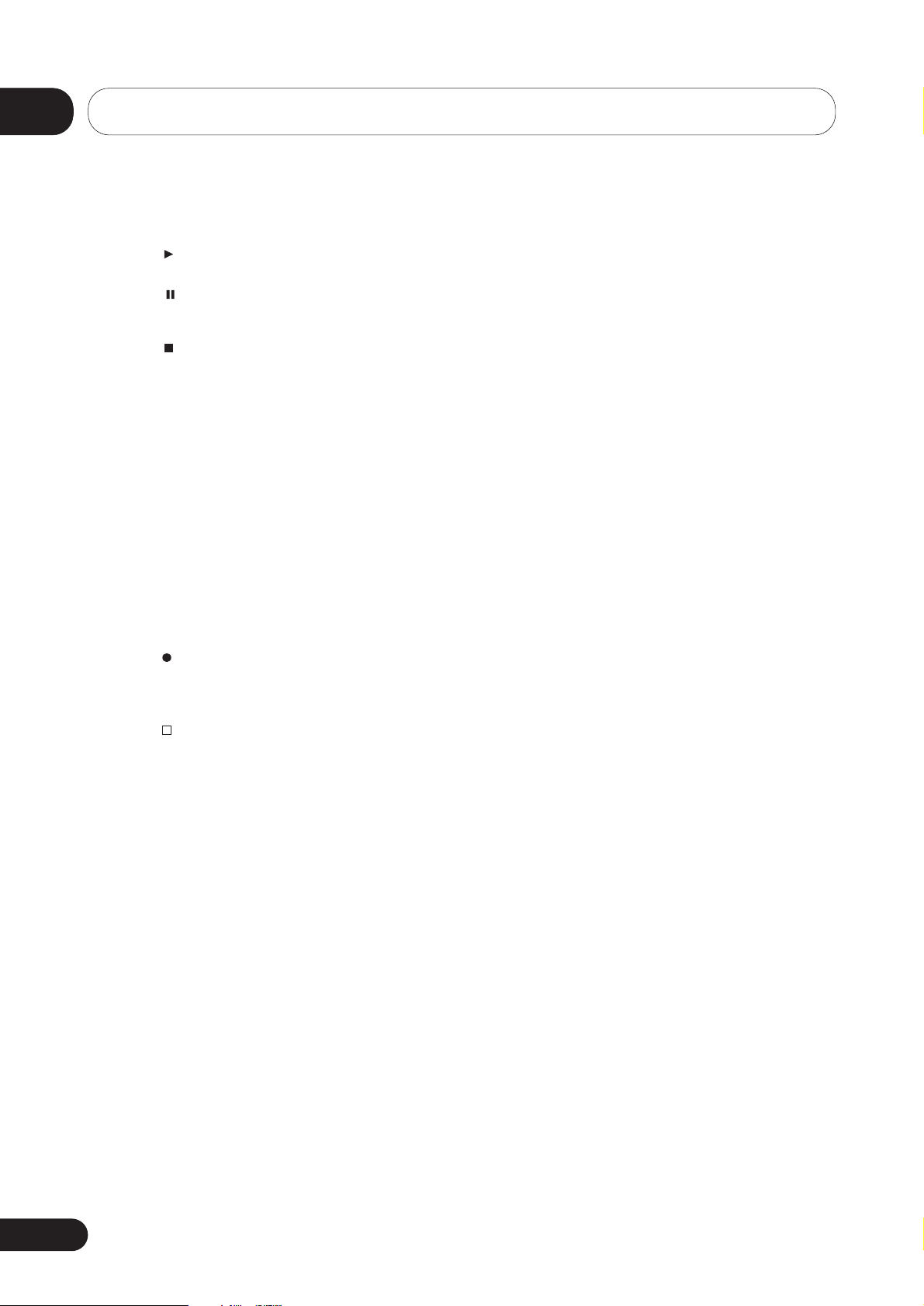
Средства управления и отображения данных
03
24
Кнопка « PLAY» [Воспроизведение]
Нажимайте ее для того, чтобы начать воспроизведение.
Кнопка « PAUSE» [Пауза]
Нажимайте ее для того, чтобы временно приостановить воспро#
изведение или запись.
Кнопка « STOP» [Остановка]
Нажимайте ее для остановки воспроизведения.
Кнопка «CM SKIP» [Пропуск рекламы]
Нажимайте ее для перемещения скачком на 30 секунд вперед на
диске (что примерно равно продолжительности типовой рекла#
мы на телевидении); последовательными нажатиями этой кноп#
ки можно пропустить до 4 минут записи.
Кнопки « PREV/NEXT » [Предыдущий/Следующий]
Нажимайте их для перехода скачком к предыдущему или следу#
ющему титулу/главе/треку/папке или для вызова на дисплей
предыдущей или следующей страницы меню.
Кнопки « STEP/SLOW » [Покадровое/Замедленное восп#
роизведение в прямом/обратном направлении] (страница 38)
Нажимайте их во время воспроизведения для того, чтобы начать
замедленное воспроизведение; нажимайте их во время паузы
для показа предыдущего или следующего видеокадра.
17 Средства управления записью (страница 28)
Кнопка « REC» [Запись]
Нажмите ее, чтобы начать запись. Последовательно нажимайте
эту кнопку для того, чтобы задавать время записи блоками по 30
минут.
Кнопка « STOP REC» [Остановка записи]
Нажимайте ее для прекращения записи.
Кнопка «REC MODE» [Режим записи] (страница 46)
Последовательно нажимайте эту кнопку для изменения режима
записи (качества изображения).
Кнопка «TIMER REC» [Запись под управлением таймера] (стра#
ница 50)
Нажмите ее для настройки операции таймерной записи на стан#
дартном экране «Timer Recording» [Запись под управлением тай#
мера].
Кнопка «EASY TIMER» [Упрощенный таймер] (страница 49)
Нажмите ее для настройки операции таймерной записи на экра#
не «Easy Timer».
18 Кнопка «DISC HISTORY» [История дисков] (страница 67)
Нажмите ее для вывода на экран краткой информации (имя дис#
ка, оставшееся время для записи и т.д.) о последних 30 записы#
ваемых дисках, загружавшихся в аппарат.
Кнопка «NAVI MARK» [Навигационный маркер] (страница 36)
Нажимайте ее для того, чтобы выбрать пиктограмму для текуще#
го титула, которая будет использоваться на экране Навигатора
диска.
Кнопка «CHP MARK» [Маркер главы] (страница 62)
Нажмите ее для того, чтобы вставить маркер главы во время
воспроизведения или записи диска DVD#RW в режиме «VR».
19 Кнопка «DISPLAY» [Дисплей] (страница 33)
Выводит на экран или сменяет экранные информационные
дисплеи.
20 Группа кнопок «TV CONTROL» [Средства управления телевизо#
ром] (страница 90)
После настройки пользуйтесь этими кнопками для управления
своим телевизором.
21 Кнопка «TV DIRECT REC» [Прямая запись с телевизора] (стра#
ница 48)
Нажмите эту кнопку, чтобы начать запись того канала, на кото#
рый настроен Ваш телевизор.
Page 25
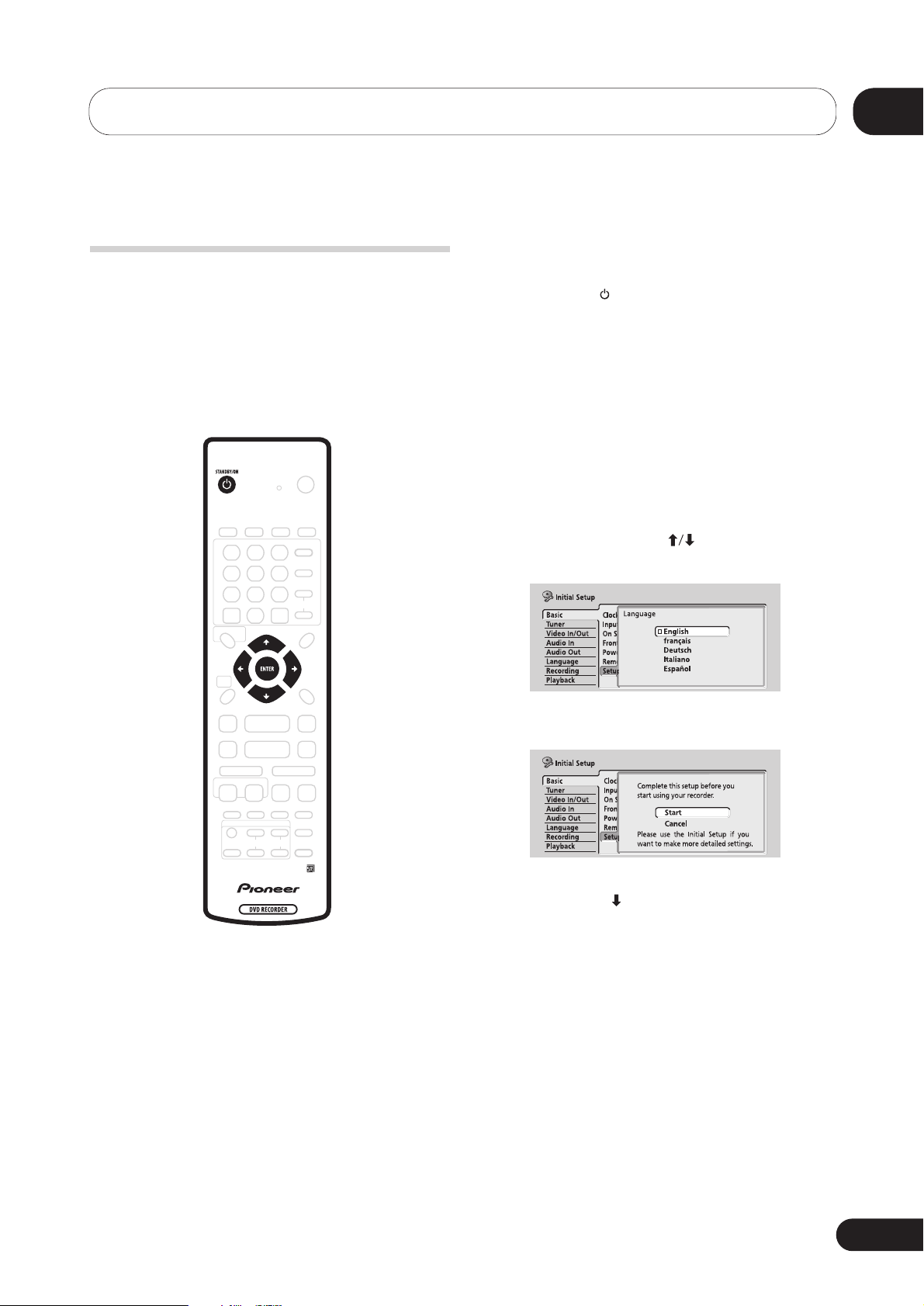
Начальные операции
04
25
1 Включите телевизор и настройте видеовход на данный
DVDрекордер.
2 Нажмите кнопку « STANDBY/ON» [Режим ожидания/Пи
тание включено] на пульте ДУ или на передней панели
для того, чтобы включить DVDрекордер.
Когда Вы включите DVD#рекордер в первый раз, на экране телеви#
зора должен появиться дисплей «Setup Navigator». (Если дисплей
«Setup Navigator» не появляется, Вы можете получить доступ к не#
му из меню «Initial Setup» [Начальные настройки]; смотрите стра#
ницу 77).
● Если DVD#рекордер подключен к совместимому телевизору при
помощи кабеля с полным набором проводников для 21#контактно#
го универсального разъема SCART, DVD#рекордеру потребуется
несколько секунд для загрузки данных о стране, размере экрана
телевизора и языке. (Информацию о совместимости смотрите в
инструкции, прилагаемой к телевизору.)
3 При помощи кнопок курсора (вверх/вниз) выберите
язык, затем нажмите кнопку «ENTER» [Ввод].
Глава 4
Начальные операции
Включение и настройка DVDрекордера
Включив DVD#рекордер в первый раз, Вы можете выполнить несколь#
ко первичных настроек при помощи функции «Setup Navigator» [Нави#
гатор настройки]. Навигатор настройки последовательно проведет
Вас через настройку часов, встроенного TV#тюнера, рабочих парамет#
ров аудио и видеовыходов.
Если Вы впервые пользуетесь DVD#рекордером, настоятельно реко#
мендуем Вам использовать Навигатор настройки, прежде чем присту#
пать к эксплуатации DVD#рекордера.
4 Нажмите кнопку «ENTER», чтобы начать настройку с ис
пользованием Навигатора настройки.
● Если Вы не хотите пользоваться Навигатором настройки, то наж#
мите кнопку курсора (вниз) для того, чтобы выбрать пункт
«Cancel» [Отменить], затем нажмите кнопку «ENTER», чтобы
выйти из функции «Setup Navigator».
Page 26
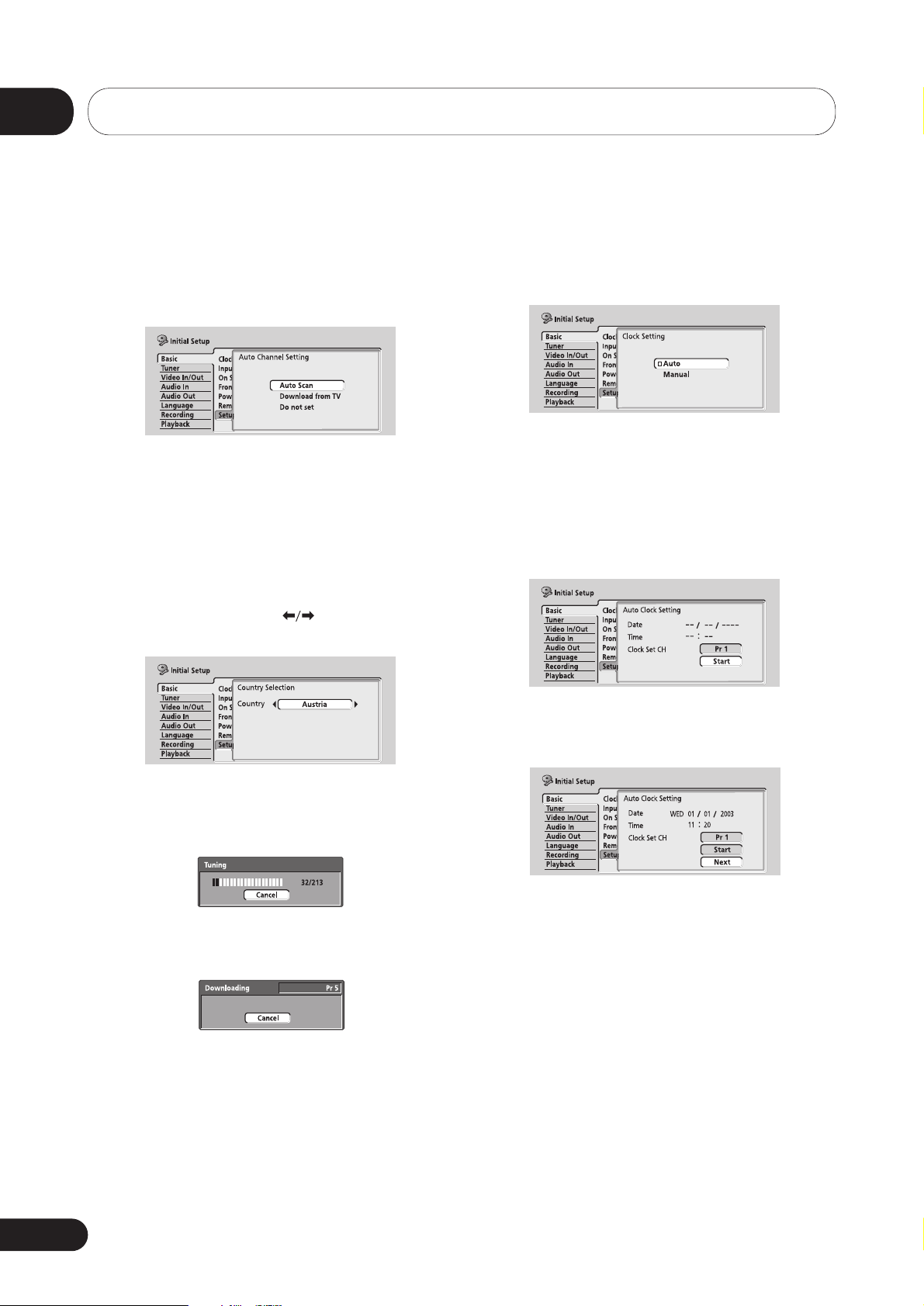
Начальные операции
04
26
5 Выберите нужную Вам опцию («Auto Scan», «Download
from TV» или «Do not set») для пункта меню «Auto Channel
Setting» [Автоматическая настройка каналов], затем наж
мите кнопку «ENTER».
● Выберите опцию «Do not set» [Не настраивать], если хотите про#
пустить операцию настройки каналов (например, потому что они
уже настроены).
● Вы можете пользоваться опцией «Download from TV» [Загрузить
из телевизора] только в том случае, если соединили разъем «AV1
(RGB) – TV» DVD#рекордера с телевизором при помощи кабеля с
полным набором проводников для 21#контактного разъема SCART,
и если Ваш телевизор поддерживает эту функцию (подробнее
смотрите в инструкции, прилагаемой к телевизору).
● При помощи кнопок курсора (влево/вправо) выбе
рите нужную страну, затем нажмите кнопку «ENTER».
● Автоматическая настройка каналов
Опция «Auto Scan» [Автоматическое сканирование] автомати#
чески сканирует каналы и создает предварительные настройки
для них.
● Загрузка каналов из телевизора
Используйте опцию «Download from TV» для загрузки всех кана#
лов, на которые настроен Ваш телевизор.
6 Выберите опцию «Auto» для автоматической настройки
часов или опцию «Manual» для настройки часов вручную,
затем нажмите кнопку «ENTER».
● Автоматическая настройка часов
Некоторые телеканалы вместе с программой передают сигналы
времени. Данный DVD#рекордер может использовать эти сигналы
для автоматической настройки часов.
Для пункта «Clock Set CH» [Канал настройки часов] задай
те номер предварительной настройки канала, который
передает сигналы времени, затем переместите курсор
вниз к пункту «Start» [Пуск] и нажмите кнопку «ENTER».
DVD#рекордер быстро настроит часы на точное время. Когда Вы
увидите, что время настроено, выберите пункт «Next» [Следую#
щий этап] для продолжения работы.
Если автоматическая настройка времени окажется невозможной,
нажмите кнопку «RETURN» [Возврат] для возврата к предыдуще#
му экрану и выберите опцию «Manual» [Настройка вручную].
● Ручная настройка часов
Если ни одна станция в Вашем регионе не передает сигналов точ#
ного времени, Вы можете настроить часы вручную.
Page 27
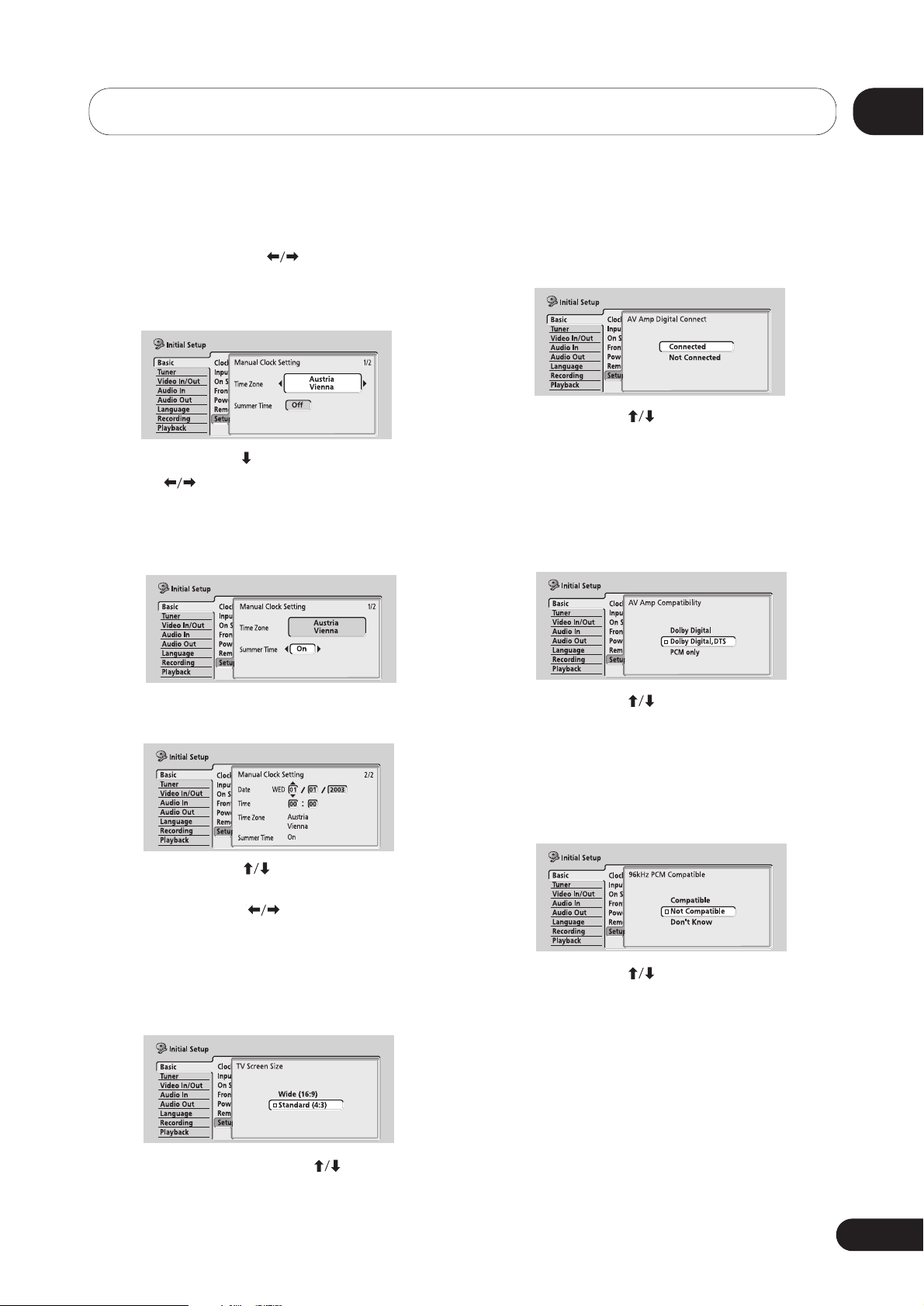
Начальные операции
04
27
Используйте кнопки курсора (влево/вправо) для того,
чтобы задать Ваш часовой пояс.
Вы можете задать этот параметр при помощи выбора города или вре#
мени относительно среднего времени по Гринвичскому меридиану.
Нажмите кнопку курсора (вниз), затем используйте кноп
ки курсора (влево/вправо) для того, чтобы выбрать
установку «On» [Включено] или «Off» [Выключено] для лет
него времени, после чего нажмите кнопку «ENTER».
Если в данный момент Вы пользуетесь летним временем, то выбери#
те установку «On».
Задайте дату (день/месяц/год) и время, а затем нажмите
кнопку «ENTER», чтобы ввести в действие все эти настройки.
Используйте кнопки курсора (вверх/вниз) для изменения пока#
зателя в графически выделенном поле.
Используйте кнопки курсора (влево/вправо) для перемеще#
ния от одного поля к другому.
● Вы в любое время можете вернуться к предыдущему экрану в На#
вигаторе настройки, нажав кнопку «RETURN» [Возврат].
7 Выберите тип экрана телевизора: «Standard (4:3)» [Стан
дартный (4:3)] или «Wide (16:9)» [Широкоформатный
(16:9)].
Для выбора используйте кнопки курсора (вверх/вниз), затем
нажмите кнопку «ENTER».
8 Подключен ли DVDрекордер к AVусилителю для обра
ботки цифровых аудиосигналов?
Используйте кнопки курсора (вверх/вниз) для того, чтобы выб#
рать установку «Connected» [Подключен] или «Not connected» [Не
подключен], затем нажмите кнопку «ENTER».
● Если Вы выбираете установку «Not connected», то на этом наст#
ройка завершается. Нажмите кнопку «ENTER», чтобы выйти из На#
вигатора настройки, или выберите пункт «Go Back» [Вернуться],
если хотите вернуться и начать все заново.
●
Выберите форматы цифровых аудиосигналов, с которыми совмес#
тим Ваш AV#усилитель.
Используйте кнопки курсора (вверх/вниз) для того, чтобы выб#
рать установку «Dolby Digital», «Dolby Digital, DTS» или «PCM
only» [Только PCM], затем нажмите кнопку «ENTER».
● Если Вы не уверены в том, с какими форматами совместим Ваш
AV#усилитель, сверьтесь с прилагаемой к нему инструкцией по
эксплуатации.
9 Совместим ли Ваш AVусилитель с цифровыми аудиосиг
налами формата 96 кГц PCM?
Используйте кнопки курсора (вверх/вниз) для того, чтобы выб#
рать установку «Compatible» [Совместим], «Not Compatible» [Не
совместим] или «Don’t Know» [Не знаю], затем нажмите кнопку
«ENTER».
● Если Вы не уверены в ответе на этот вопрос, то сверьтесь с
инструкцией по эксплуатации, прилагаемой к AV#усилителю.
Page 28
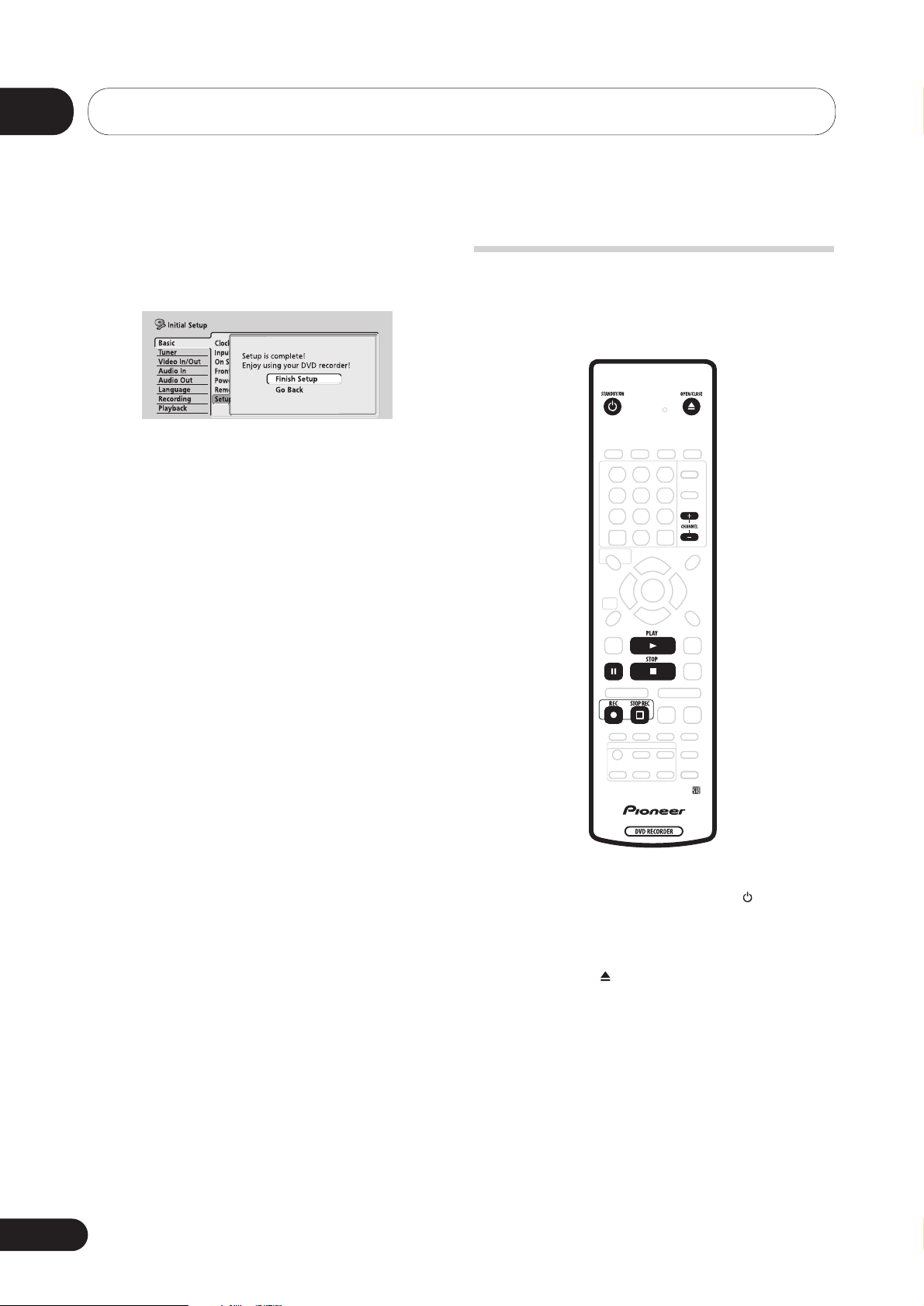
Начальные операции
04
28
10 Нажмите кнопку «ENTER», чтобы выйти из Навигатора
настройки, или выберите пункт «Go Back» [Вернуться],
если хотите вернуться и начать все заново.
Этим заканчивается первичная настройка DVD#рекордера с использо#
ванием Навигатора настройки.
Другие настройки, которые Вы можете делать
После выполнения настройки с использованием функции «Setup
Navigator» [Навигатор настройки] Вы, в принципе, уже будете готовы
начать эксплуатацию своего DVD#рекордера. Однако Вы можете при
желании сделать несколько дополнительных настроек, зависящих от
того, каким образом DVD#рекордер настроен на каналы эфирного те#
левидения.
● Ручная настройка каналов – Эта процедура настройки дает Вам
возможность пропускать каналы, на которых нет станций телеве#
щания, а также вручную настраиваться на станции. Смотрите раз#
дел «Ручная настройка каналов» на странице 78.
● Настройка каналов ShowView # Эта процедура настройки дает
Вам возможность назначить каналы путеводителя, чтобы обес#
печить правильную работу системы программирования
ShowView
®
. Смотрите раздел «Настройка каналов системы
ShowView» на странице 79.
● Настройка пульта ДУ на управление Вашим телевизором – Вы
можете настраивать прилагаемый к DVD#рекордеру пульт ДУ на
управление многими марками телевизоров. Смотрите раздел
«Настройка пульта ДУ для управления Вашим телевизором» на
странице 90.
Создание Вашей первой записи
Эта краткая инструкция показывает Вам, как сделать простейшую
запись телепрограммы на записываемый DVD#диск.
Более подробно технология записи рассматривается в главе 6
(«Запись»).
1 Включите телевизор и DVDрекордер.
Для включения питания нажмите кнопку «
STANDBY/ON».
● Позаботьтесь о том, чтобы видеовход на телевизоре был настро#
ен на DVD#рекордер.
2 Нажмите кнопку « OPEN/CLOSE» для того, чтобы выто
лкнуть наружу лоток загрузчика дисков.
3 Используя дисковую направляющую для выравнивания
диска, загрузите чистый диск DVDR или DVDRW этикет
кой вверх.
● Когда Вы загружаете новый чистый диск, DVD#рекордеру требуется
определенное время, чтобы отформатировать этот диск для записи.
4 Используйте кнопки «CHANNEL +/» [Следующий/преды
дущий канал] на пульте ДУ или дисковый контроллер
«SMART JOG» на передней панели для выбора телевизи
онного канала, с которого Вы хотите производить запись.
● Предварительные настройки каналов имеют номера в диапазоне
от 1 до 99.
Page 29
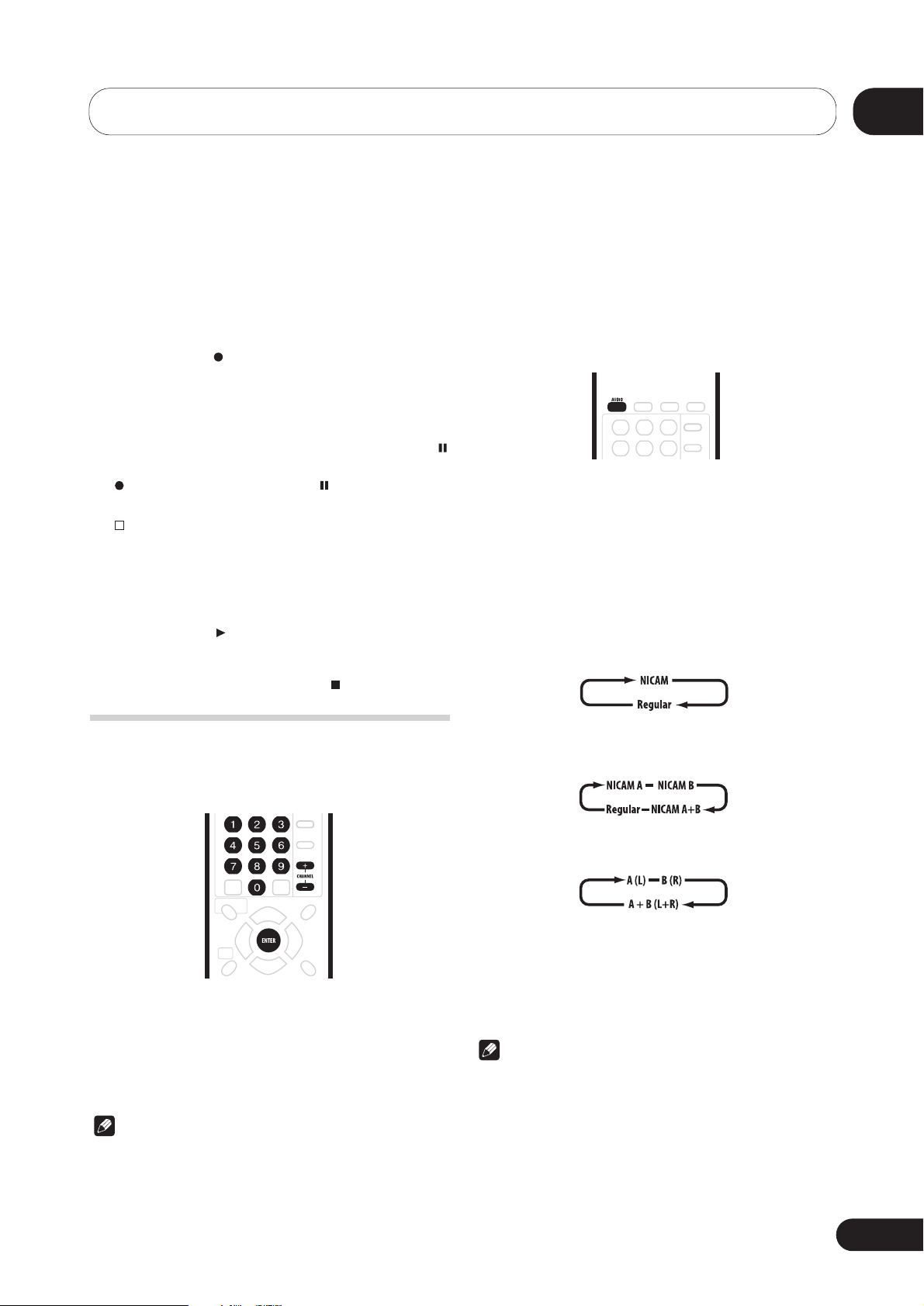
Начальные операции
04
29
Смена каналов звукового сопровождения
Вы можете менять канал звукового сопровождения телепередачи или
входного сигнала внешнего источника.
● Для изменения звукового сопровождения нажмите кнопку
«AUDIO» [Звуковое сопровождение].
Действующий канал звукового сопровождения показывается на эк#
ранном дисплее.
● Если настройка звукового сопровождения «Nicam» (смотрите
раздел «Выбор NICAM» на странице 81) установлена на значение
«NICAM» [Стандарт цифрового стереофонического звукового
сопровождения], и Вы смотрите передачу стандарта NICAM, то Вы
можете осуществлять переключение между форматами звукового
сопровождения «NICAM» и «Regular» [Обычный] (не в стандарте
NICAM).
● Если передача стандарта NICAM является двуязычной (содержит
канал языка А и канал языка В), Вы можете выбирать язык.
Вы можете также выбирать язык для любой двуязычной передачи,
транслируемой не в стандарте NICAM.
● Во время просмотра записи, сделанной с внешнего входа при
выбранном способе записи «Bilingual» [Двуязычная] (смотрите
раздел «Параметр настройки «External Audio» [Аудиосигнал от
внешнего устройства]» на странице 81), Вы можете переключать
канал звукового сопровождения между левым (L), правым (R) и
обоими каналами (L+R).
Примечание
● Если в аппарат загружен диск, записанный в режиме «Video», или
если режим записи настроен на значение «FINE» [Высшее качест#
во] или «MN32» [32#й уровень ручной настройки], то записывает#
ся только один канал двуязычной передачи. В этом случае, преж#
де чем приступать к записи, решите, какой язык Вы хотите запи#
сать, и соответственно настройте рабочий параметр «Bilingual
Recording» (смотрите раздел «Параметр настройки ‘Bilingual
Recording’ [Двуязычная запись]» на странице 82).
● Если DVD#рекордер соединен с телевизором кабелем SCART, и те#
левизор поддерживает функцию «Direct Recording» [Прямая за#
пись], Вы можете воспользоваться этим для очень простого пуска
записи того телеканала, который Вы смотрите в данное время.
Подробные инструкции смотрите в разделе
«Прямая запись с те#
левизора»
на странице 48.
5 Нажмите кнопку « REC» [Запись], чтобы запустить
запись.
● По умолчанию запись будет производиться в режиме «SP» [Стан#
дартный режим], который даст Вам около 2 часов записи на чис#
том DVD#диске.
● Вы можете временно приостановить запись, нажав кнопку «
PAUSE» [Пауза]. Для возобновления записи нажмите кнопку
« REC» или еще раз нажмите кнопку « PAUSE».
6 Если захотите прекратить запись, нажмите кнопку
« STOP REC» [Остановка записи].
Воспроизведение сделанной Вами записи
Телепрограмма, которую Вы только что записали, будет находиться
на DVD#диске в форме единого титула с одной или несколькими гла#
вами.
● Нажмите кнопку « PLAY» [Воспроизведение], чтобы на
чать воспроизведение.
Если захотите прекратить воспроизведение прежде, чем будет
достигнут конец записи, нажмите кнопку « STOP».
Использование встроенного TVтюнера
Смена телевизионных каналов
Когда не происходит воспроизведение диска, Вы можете менять те#
леканалы тремя различными способами:
● Кнопки «CHANNEL +/» [Следующий/предыдущий канал] на
пульте ДУ
● Цифровые кнопки на пульте ДУ – Например, для того чтобы
выбрать канал 4, нажмите кнопку «4», затем нажмите кнопку
«ENTER»; для канала 34 последовательно нажмите кнопки «3»,
«4», «ENTER».
Примечания
● Предварительные настройки каналов имеют номера в диапазоне
от 1 до 99.
● Дисковый контроллер «SMART JOG» на передней панели
● Вы не можете менять каналы во время воспроизведения, записи
или режима ожидания записи.
Page 30
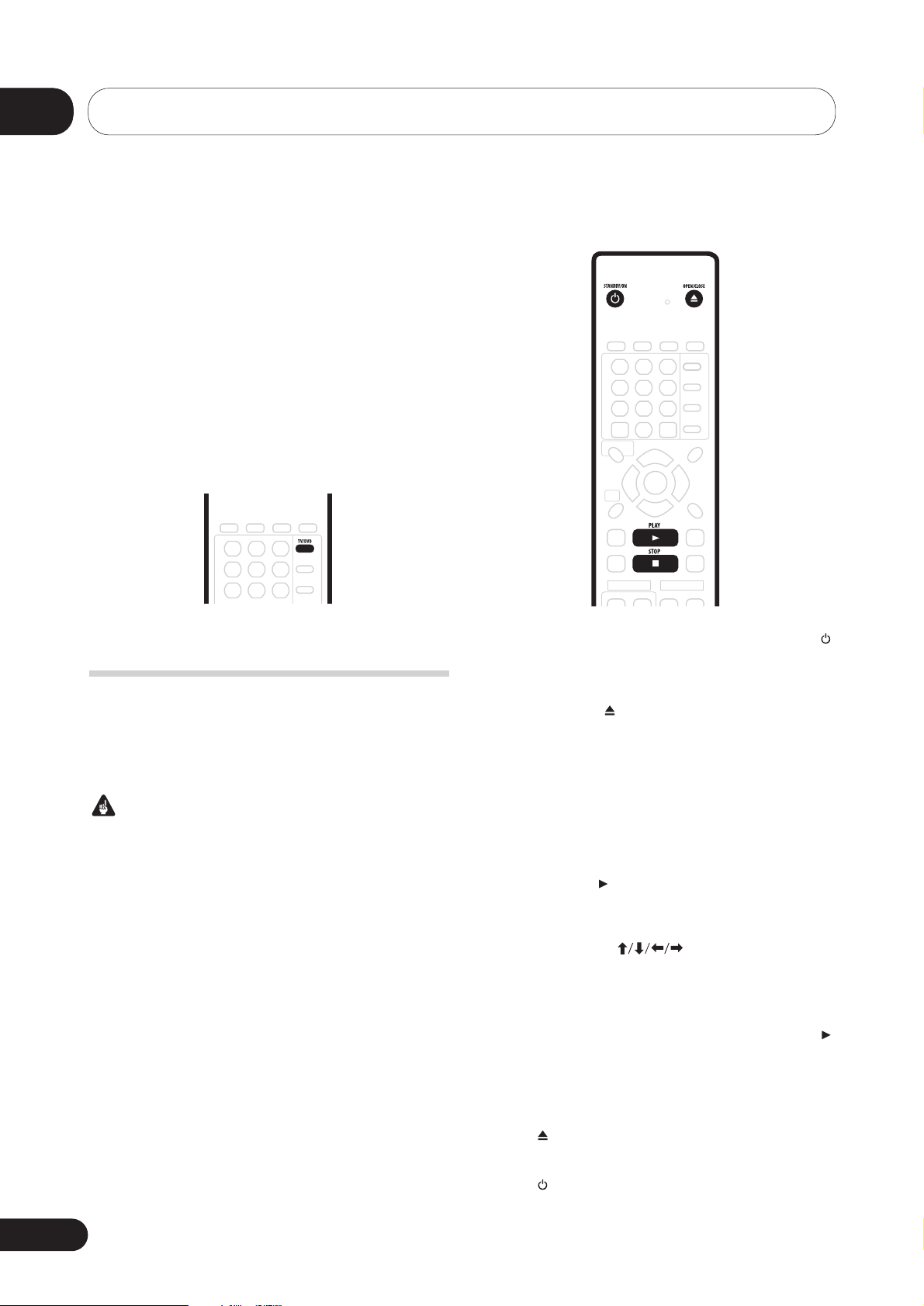
Начальные операции
04
30
Переключение между режимами «TV» [Телевизор]
и «DVD» [DVDрекордер]
Когда DVD#рекордер остановлен или выполняет операцию записи, Вы
можете выбирать: воспроизводить ли на экране телевизора аудио/ви#
деосигналы от встроенного TV#тюнера (или от внешнего входа) DVD#
рекордера (режим «DVD») или смотреть тот канал, на который в дан#
ное время настроен телевизор (режим «TV»).
Во время воспроизведения и в тот период, когда на экране отобража#
ется какое#нибудь меню, аудио и видеосигналы всегда маршрутизи#
руются на телевизор независимо от установки режима «TV» или
«DVD».
Обращаем Ваше внимание на следующее: для того чтобы пользовать#
ся этой функцией, необходимо подключить DVD#рекордер к телевизо#
ру с помощью кабеля типа SCART.
● Для переключения между режимами «TV» и «DVD» нажи
майте кнопку «TV/DVD».
Базовое воспроизведение
Данный раздел показывает Вам, как пользоваться DVD#рекордером
для воспроизведения дисков (DVD, CD и т.д.). Более сложные функ#
ции воспроизведения, такие как повторное и программное воспроиз#
ведение, поясняются в следующей главе.
Обратите внимание
● На всем протяжении данной Инструкции по эксплуатации термин
«DVD#диск» означает воспроизведение только дисков DVD#Video и
DVD#R/RW. Если некая функция является специфической для како#
го#то отдельного типа DVD#диска, то это специально указывается
в тексте соответствующего раздела.
● Некоторые диски DVD#Video не позволяют определенным сред#
ствам управления воспроизведением действовать в определенных
точках на диске. Это не является неисправностью.
1 Для включения DVDрекордера Нажмите кнопку «
STANDBY/ON».
Также включите телевизор и позаботьтесь о том, чтобы он был
настроен на правильный видеовход.
2 Нажмите кнопку « OPEN/CLOSE» для того, чтобы отк
рыть лоток загрузчика дисков.
3 Загрузите диск.
Загружайте диск этикеткой вверх, используя дисковые направля#
ющие лотка для выравнивания диска. (Если Вы загружаете двухс#
торонний диск DVD#Video, то загружайте его вниз той стороной,
которую Вы хотите воспроизводить.)
● Если Вы хотите воспроизводить компакт#диск с аудиозаписями
формата DTS, пожалуйста, прочтите сначала примечание на стра#
нице 31.
4 Нажмите кнопку « PLAY» для того, чтобы начать воспро
изведение.
● Если Вы воспроизводите диск DVD#Video или Video CD, то на экра#
не появится меню, когда Вы начнете воспроизведение. Пользуй#
тесь кнопками курсора и кнопкой «ENTER» для на#
вигации в меню DVD#диска, а для меню диска Video CD – цифро#
выми кнопками и кнопкой «ENTER».
● Подробнее о воспроизведении конкретных типов дисков смотрите
в приведенных далее разделах.
5 Для остановки воспроизведения нажмите кнопку «
STOP».
6 Когда закончите пользоваться DVDрекордером, вытолк
ните диск и переключите DVDрекордер обратно в режим
ожидания.
● Для открывания/закрывания лотка загрузчика дисков нажимайте
кнопку « OPEN/CLOSE». Выньте диск из лотка, прежде чем пе#
реключать DVD#рекордер в режим ожидания.
● Для переключения DVD#рекордера в режим ожидания нажмите
кнопку « STANDBY/ON».
Page 31

Начальные операции
04
31
Примечания
● Если Вы хотите воспроизводить компакт#диск с аудиозаписями
формата DTS, обязательно подключите DVD#рекордер к DTS#сов#
местимому усилителю с помощью цифрового соединения. Через
аналоговые выходы будут подаваться на выход только шумовые
помехи. Также позаботьтесь о том, чтобы с помощью кнопки
«AUDIO» [Звуковое сопровождение] выбрать режим «STEREO»
[Стереофонический] (смотрите раздел «Смена каналов звукового
сопровождения» на странице 29).
● Функция сканирования не работает с треками формата WMA.
Воспроизведение DVDдисков
Приведенная ниже таблица показывает средства управления базовым
воспроизведением для DVD#Video и записываемых DVD#дисков.
Нажмите эту кнопку, чтобы начать воспроизведение.
Если на экране отображается индикация «RESUME» [Возобновление], то
воспроизведение начинается с того места, где оно было остановлено в
прошлый раз.
Нажмите эту кнопку, чтобы остановить воспроизведение.
Вы можете возобновить воспроизведение с этой же точки, нажав кнопку
« PLAY». (Повторное нажатие кнопки « STOP» отменяет функцию
возобновления.)
Нажатие этой кнопки временно приостанавливает воспроизведение или
возобновляет воспроизведение, ранее приостановленное на паузу.
Нажмите одну из этих кнопок, чтобы начать сканирование в соответствую#
щем направлении. Последующие повторные нажатия кнопки будут увели#
чивать скорость сканирования. (Предусмотрены четыре скорости сканиро#
вания; действующая скорость сканирования показывается на экране.)
Нажмите одну из этих кнопок для перехода скачком к предыдущей или
следующей главе/титулу.
Кроме режима «VR»:
Во время воспроизведения введите номер главы, за#
тем нажмите кнопку «ENTER», чтобы перейти скачком прямо к нужной
главе в пределах титула, который воспроизводится в данный момент.
На некоторых дисках Вы можете также пользоваться цифровыми кнопками
для выбора нумерованных пунктов в меню диска.
Только в режиме «VR»:
Во время воспроизведения введите номер титула,
затем нажмите кнопку «ENTER».
(Пропуск рекламы) Каждое нажатие этой кнопки производит скачок вперед
на 30 секунд записи. Используйте эту функцию для пропуска максимум 4
минут.
Нажмите одну из этих кнопок во время воспроизведения для того, чтобы начать
замедленное воспроизведение. Последующие повторные нажатия кнопки будут
менять скорость воспроизведения.
Нажмите одну из этих кнопок во время паузы для того, чтобы продвинуться на
один кадр в прямом или обратном направлении.
Нажмите одну из этих кнопок для вызова на дисплей меню «верхнего уровня»
или меню диска DVD#Video (зачастую это одно и то же меню).
Используйте кнопки курсора для навигации (перемещения) по меню диска DVD#
Video; нажимайте кнопку «ENTER» для выбора пунктов меню.
Нажмите эту кнопку для возврата на предыдущий уровень меню диска DVD#
Video.
Воспроизведение компактдисков и файлов WMA/MP3
Приведенная ниже таблица показывает средства управления базовым
воспроизведением дисков CD Audio и дисков, содержащих файлы
форматов WMA/MP3.
Нажмите эту кнопку, чтобы начать воспроизведение.
Нажмите эту кнопку, чтобы остановить воспроизведение.
Нажатие этой кнопки временно приостанавливает воспроизведение или во#
зобновляет воспроизведение, ранее приостановленное на паузу.
Только CD и MP3: Нажмите одну из этих кнопок, чтобы начать сканирование в
соответствующем направлении. Последующие повторные нажатия кнопки будут
увеличивать скорость сканирования. (Предусмотрены две скорости сканирова#
ния; действующая скорость сканирования показывается на экране.)
Нажмите одну из этих кнопок для перехода скачком к предыдущему или сле#
дующему треку (или папке на диске с файлами WMA/MP3).
Во время воспроизведения введите номер трека, затем нажмите кноп#
ку «ENTER», чтобы перейти скачком прямо к нужному треку.
Page 32

Начальные операции
04
32
Использование «Home Menu»
[Исходного меню]
Из экрана «Home Menu» Вы можете получить доступ ко всем функци#
ям DVD#рекордера. Для вызова экрана «Home Menu» нажмите кнопку
«HOME MENU».
Для выбора нужного Вам пункта меню пользуйтесь кнопками курсора
с последующим нажатием кнопки «ENTER». Для выхо#
да из «Home Menu» нажмите кнопку «HOME MENU».
Воспроизведение дисков Video CD/Super VCD
Приведенная ниже таблица показывает средства управления базо#
вым воспроизведением дисков Video CD/Super VCD.
Некоторые диски имеют меню управления воспроизведением
«Playback Control» (сокращенно «PBC»). Эти диски при загрузке демо#
нстрируют на дисплее индикацию «PBC» и выводят на экран меню, в
котором Вы можете выбирать объекты для просмотра.
Нажмите эту кнопку, чтобы начать воспроизведение.
Если на экране отображается индикация «RESUME» [Возобновление],
то воспроизведение начинается с того места, где оно было остановлено
в прошлый раз.
Нажмите эту кнопку, чтобы остановить воспроизведение.
Вы можете возобновить воспроизведение с этой же точки, нажав кноп#
ку « PLAY». (Повторное нажатие кнопки « STOP» отменяет функ#
цию возобновления.)
Нажатие этой кнопки временно приостанавливает воспроизведение или
возобновляет воспроизведение, ранее приостановленное на паузу.
Нажмите одну из этих кнопок, чтобы начать сканирование в соответству#
ющем направлении. Последующие повторные нажатия кнопки будут уве#
личивать скорость сканирования. (Предусмотрены две скорости скани#
рования; действующая скорость сканирования показывается на экране.)
Нажмите одну из этих кнопок для перехода скачком к предыдущему или
следующему треку. (Когда на экране показывается меню «PBC» [Управ#
ление воспроизведением], нажмите одну из этих кнопок для перехода к
предыдущей или следующей странице.)
Во время воспроизведения введите номер трека, затем нажмите кнопку
«ENTER», чтобы перейти скачком прямо к нужному треку.
Когда на экране показывается меню «PBC», пользуйтесь этими кнопка#
ми для выбора нумерованных пунктов меню.
Только Video CD: Каждое нажатие этой кнопки производит скачок впе#
ред на 30 секунд записи. Используйте эту функцию для пропуска макси#
мум 4 минут. Обращаем Ваше внимание на то, что эта функция не рабо#
тает при воспроизведении в режиме «PBC».
Нажмите кнопку во время воспроизведения для того, чтобы начать за#
медленное воспроизведение. Последующие повторные нажатия кнопки
будут менять скорость воспроизведения.
Нажмите кнопку во время паузы для того, чтобы продвинуться на один
кадр (только в прямом направлении).
Нажмите кнопку, чтобы вызвать на экран меню диска при воспроизведе#
нии диска Video CD/Super VCD в режиме «PBC».
Примечание
● При воспроизведении в режиме «PBC» недоступны некоторые
функции воспроизведения, например, поиск, повторное и програ#
ммное воспроизведение. Диски Video CD/Super VCD, имеющие
функцию «PBC», Вы можете воспроизводить не в режиме «PBC» –
для этого достаточно запустить воспроизведение нажатием кноп#
ки вместо кнопки « PLAY».
Page 33

Начальные операции
04
33
Отображение информации диска на экране
Вы можете отображать на экране различную информацию о загружен#
ном диске.
1 Последовательно нажимайте кнопку «DISPLAY» [Дисплей]
для того, чтобы вызывать на экран или изменять экран
ную информацию.
● Экранный дисплей автоматически исчезает по истечении 150
секунд.
2 Для того чтобы скрыть информационный дисплей, после
довательно нажимайте кнопку «DISPLAY» до тех пор, пока
он не исчезнет с экрана.
Приведенные примеры дисплеев предназначены только для целей
пояснения; реальные дисплеи меняются в зависимости от загру#
женного диска и других условий.
Дисплей остановки 1
1 Индикатор «Original» или «Play List» для диска DVDR/RW
Когда загружен диск, записанный в режиме «VR», этот индикатор
показывает, настроено ли в данное время воспроизведение на со#
держание «Original» [Оригинал] или «Play List» [Список воспро#
изведения].
2 Тип и режим диска
Показывает тип диска (DVDR, DVDRW, CD и т.п.) и режим за#
писи для записываемого DVD#диска («VR» или «Video»).
3 Режим и время записи
Показывает действующий режим записи («FINE», «SP», «LP» и
т.п.) и полное время записи диска.
4 Поле «Resume»
Показывает индикатор «Resume» [Возобновление], если воспро#
изведение может быть возобновлено с того места, где оно было
остановлено в прошлый раз.
5 Оставшееся время записи
Показывает оставшееся на диске приблизительное время записи
в действующем режиме записи.
6 Название и номер предварительной настройки
Показывает название и номер предварительной настройки для ка#
нала, выбранного в данное время.
7 Режим звукового сопровождения
Показывает режим звукового сопровождения передачи, идущей на
выбранном канале предварительной настройки («Mono»,
«Stereo» и т.п.).
8 Информация контроля копирования
Показывает ограничения записи.
9 Имя диска
Показывает имя диска.
(Для компакт#дисков в этом поле показываются воспроизводимые
файлы, отличающиеся от звуковых дорожек (треков) компакт#дис#
ка. Например, Multiformat: WMA/MP3.)
10 Финализация
Показывает индикатор «Finalized» [Финализирован], если запи#
сываемый DVD#диск финализирован (закрыт для дальней).
11Режим «TV/DVD»
Показывает действующий режим работы DVD#рекордера (смотри#
те раздел «Переключение между режимами «TV» [Телевизор] и
«DVD» [DVD#рекордер]» на странице 30).
Дисплей остановки 2
1 Дата и время
2 Количество титулов/треков на диске
Для DVD#RW, записанного в режиме «VR», количество титулов для
содержания «Original» и содержания «Play List» показывается от#
дельно.
Дисплей воспроизведения 1
1 Количество глав в титуле
2 Номера текущего титула и главы
(Для дисков CD/Video CD/Super VCD это поле показывает текущий
трек; для дисков с файлами WMA/MP3 оно показывает текущие
папку и трек; для дисков с файлами JPEG показывает текущие пап#
ку и файл.)
3 Истекшее время титула
(Для дисков форматов CD, WMA, MP3 Super VCD это поле показы#
вает истекшее время трека; для Video CD оно показывает истек#
шее время диска.)
Page 34

Начальные операции
04
34
4 Полное время просмотра титула
5 Индикатор зрительного угла
Светится во время показа сцен, записанных под несколькими съ#
емочными углами.
Дисплей воспроизведения 2
1 Воспроизведение с задержкой, одновременная запись и
воспроизведение
Указывает, что в действии находится операция записи.
2 Истекшее время главы
3 Полное время просмотра главы
4 Скорость передачи данных
Показывает текущую скорость передачи данных во время считыва#
ния с диска.
5 Материал, защищенный от копирования (!)
Показывает значок «!», если воспроизводящийся материал защи#
щен системой «Copy#once» [Однократное копирование].
Дисплей воспроизведения
1 Номер текущего титула
2 Истекшее время записи
3 Времена начала и окончания записи под управлением
таймера
Показывает времена начала и окончания, если текущая запись яв#
ляется записью под управлением таймера.
4 Оставшееся доступное время для записи
Показывает величину свободного пространства, оставшегося на
диске, вы пересчете на время в действующем режиме записи.
5 Режим записи
Показывает действующий режим записи («FINE», «SP», «LP» и
т.п.) и полное время записи диска.
Примечания
● При использовании функции одновременного воспроизведения и
записи дисплей показывает информацию только для воспроизве#
дения.
● Если настройка «Frame Search» установлена на значение «On»
[Включено] (смотрите раздел «Параметр настройки ‘Frame Search’
[Поиск кадра]» на странице 87), номер кадра показывается рядом
с дисплеем истекшего времени, когда диск временно приостанов#
лен на паузу.
● Скорость передачи данных показывает количество видео и аудио#
данных, записываемых на диск. Она не связана с указанием каче#
ства изображения/звука.
● Дисплей диска, записанного в режиме «Video», после того как диск
финализируют (закроют), становится таким же, как дисплей диска
DVD#Video.
● Значение полного времени записи, показываемое в скобках, вы#
числяется относительно 12 см/4,7 Гб диска при настройке записи,
указанной на дисплее.
● Времена записи и воспроизведения для телевизионных записей
примерно на 0,1% короче реального времени. Причиной является
некоторое отличие между частотами кадров телепередач и DVD#
диска.
● В дисплеях остановки или записи могут появляться сообщения
«Copy Once» [Однократное копирование] или «Can’t Rec» [За#
писать невозможно]. Эти сообщения указывают, что передавае#
мая телевизионная программа содержит информацию контроля
копирования.
Page 35

Воспроизведение
05
35
Введение
Большинство функций, описанных в данной главе, основано на ис#
пользовании экранных дисплеев. Осуществляйте навигацию по этим
дисплеям при помощи кнопок курсора и кнопки
«ENTER» [Ввод]. Для возврата из любого экрана на один уровень на#
зад пользуйтесь кнопкой «RETURN» [Возврат]. Не забывайте, что
указатель кнопок в нижней части каждого экрана показывает, как
действует каждая из кнопок.
Многие из функций, рассматриваемых в этой главе, применяются ко
всем дискам DVD, Video CD, Super VCD, WMA/MP3 и CD, однако точ#
ное действие некоторых функций несколько меняется в зависимости
от типа загруженного диска. Показанные ниже значки приводятся в
тексте для того, чтобы помочь Вам быстро определять, какие
инструкции нужны Вам для определенного типа диска.
Глава 5
Воспроизведение
Использование Навигатора диска для прос
мотра содержания диска
Применяйте Навигатор диска для просмотра содержания диска и за#
пуска воспроизведения. Вы можете использовать Навигатор диска,
когда диск воспроизводится или остановлен.
1 Нажмите кнопку «HOME MENU» [Исходное меню] и выбе
рите пункт меню «Disc Navigator» [Навигатор диска] на эк
ранном дисплее.
В качестве альтернативы, для диска формата CD, Video CD, Super
VCD или WMA/MP3 Вы можете нажать кнопку «DISC NAVIGATOR»
(на передней панели или на пульте ДУ), что даст Вам прямой дос#
туп к экрану «Disc Navigator».
2 Выберите запись, которую хотите воспроизвести.
Пользуйтесь кнопками курсора для графического
выделения пунктов меню и кнопкой «ENTER» для выбора нужно#
го пункта.
Вид экрана «Disc Navigator» может слегка различаться в зависи#
мости от типа загруженного Вами диска.
● Некоторые диски DVD#Video не позволяют определенным сред#
ствам управления воспроизведением действовать в определенных
точках на диске. Это не является неисправностью.
● При воспроизведении дисков Video CD некоторые функции, такие
как создание программного списка, недоступны в режиме «PBC»
[Управление воспроизведением]. Сначала остановите диск, затем
включите воспроизведение нажатием кнопки .
● Для дисков, которые содержат графические файлы формата JPEG,
смотрите раздел «
Средство просмотра неподвижных изображений
PhotoViewer»
на странице 68.
Любой тип дисков DVD, DVD#R или DVD#RW
Выпускаемые на коммерческой основе DVD#диски или финализированные
(закрытые) диски DVD#R/RW, записанные в режиме «Video»
Диски DVD#R/RW, записанные в режиме «Video» (нефинализированные)
Диски DVD#RW, записанные в режиме «VR»
Диски CD Audio
Диски Video CD
Диски Super VCD
Файлы WMA или MP3
Файлы MP3
Page 36

Воспроизведение
05
36
Экран для DVD#дисков показывает титулы с левой стороны и главы с
правой стороны. Выберите титул или главу в каком#нибудь из титулов.
Экран для дисков типа CD и Video CD показывает перечень треков
(дорожек диска).
Экран для дисков с файлами WMA/MP3 показывает перечень папок и
треков. Выберите папку или трек в одной из папок.
Воспроизведение начнется после того, как Вы нажмете кнопку
«ENTER».
● Для дисков, которые содержат и треки формата CD#Audio, и фай#
лы WMA/MP3, Вы можете переключать сферу воспроизведения
между «CD» и «WMA/MP3». Это можно делать только тогда, ког#
да диск остановлен.
Использование Навигатора диска с записываемыми
дисками
При использовании для работы с записываемым диском экран «Disc
Navigator» [Навигатор диска] дает Вам доступ ко всем функциям ре#
дактирования и монтажа, имеющимся у этого DVD#рекордера, а так#
же возможность просматривать и воспроизводить титулы. Подробнее
о редактировании записываемых дисков смотрите в разделе «Редак#
тирование» на странице 58.
1 Нажмите кнопку «HOME MENU» [Исходное меню] и выбе
рите пункт меню «Disc Navigator» на экранном дисплее.
В качестве альтернативы, Вы можете нажать кнопку «DISC NAVI
GATOR» (на передней панели или на пульте ДУ), что даст Вам
прямой доступ к экрану «Disc Navigator».
2 Выберите в меню пункт «Play» [Воспроизведение].
3 При помощи кнопок курсора выберите титул
для воспроизведения.
4 Нажмите кнопку «ENTER», чтобы начать воспроизведе
ние.
Примечания
● Навигатор диска доступен только тогда, когда в аппарат закружен
диск.
● Невозможно пользоваться Навигатором диска во время воспроизве#
дения Video CD в режиме «PBC» [Управление воспроизведением].
● Другой способ найти любое нужное место на диске заключается в
том, чтобы использовать режим поиска по времени. Смотрите
раздел «Режим поиска» на странице 40.
Смена пиктограммы для титула
Используя кнопку «NAVI MARK» [Навигационный маркер], Вы може#
те для любого титула сменить пиктограмму, которая показывается на
экране «Disc Navigator» для этого титула.
1 Начните воспроизведение титула, для которого хотите
сменить пиктограмму.
2 В любой точке титула нажмите кнопку «NAVI MARK», что
бы сделать отображаемый на экране кадр миниатюрным
изображением, служащим пиктограммой для данного ти
тула.
● Для большего контроля над точным выбором кадра, который Вы
хотите использовать, Вы можете воспользоваться кнопкой «
PAUSE» [Пауза] или кнопками замедленного или покадрового
воспроизведения в прямом/обратном направлении ( / ).
Page 37

Воспроизведение
05
37
1 Во время воспроизведения используйте цифровые кноп
ки для ввода номера трека.
Например, для трека 6 нажмите кнопку «6»; для трека 24 нажми#
те кнопку «2», затем кнопку «4».
● Для того чтобы стереть введенный номер и начать ввод заново,
нажмите кнопку «CLEAR».
2 Необязательный этап: Нажмите кнопку «ENTER».
● В качестве альтернативы, просто подождите несколько секунд, и
воспроизведение скачком перейдет к новому треку.
Использование средств управления передней панели
1 При помощи кнопки «FUNCTION» выберите один из при
веденных ниже пунктов:
● «TITLE—» Ввод номера титула
● «CHP—» Ввод номера главы в пределах текущего титула
● «TRACK—» Ввод номера трека
● «FOLDER—» Ввод номера папки
● «TRACK—» Ввод номера трека в пределах текущей папки
2 Вращайте дисковый контроллер «SMART JOG» для того,
чтобы выбрать номер титула/главы/папки/трека.
Когда Вы прекратите вращение контроллера «SMART JOG»,
воспроизведение через несколько секунд скачком перейдет к за#
данной точке.
Сканирование дисков
Вы можете с различными скоростями сканировать диски в прямом
или обратном направлении.
Перемещение по дискам
Все диски
Во время воспроизведения Вы легко можете переходить скачком к
другому титулу, главе или треку на диске, используя для этого циф#
ровые кнопки на пульте ДУ или челночный дисковый контроллер
«SMART JOG» на передней панели.
1 Во время воспроизведения используйте цифровые кноп
ки для ввода номера главы из текущего титула.
Например, для главы 6 нажмите кнопку «6»; для главы 24 нажми#
те кнопку «2», затем кнопку «4».
● Для того чтобы стереть введенный номер и начать ввод заново,
нажмите кнопку «CLEAR» [Стирание].
2 Необязательный этап: Нажмите кнопку «ENTER».
● В качестве альтернативы, просто подождите несколько секунд, и
воспроизведение скачком перейдет к новой главе.
1 Во время воспроизведения используйте цифровые кноп
ки для ввода номера титула.
Например, для титула 6 нажмите кнопку «6»; для титула 24 наж#
мите кнопку «2», затем кнопку «4».
● Для того чтобы стереть введенный номер и начать ввод заново,
нажмите кнопку «CLEAR».
2 Необязательный этап: Нажмите кнопку «ENTER».
● В качестве альтернативы, просто подождите несколько секунд, и
воспроизведение скачком перейдет к новому титулу.
Page 38

Воспроизведение
05
38
1 Во время воспроизведения нажмите кнопку или
для того, чтобы начать сканирование в обратном или пря
мом направлении.
● Скорость сканирования показывается на экране.
2 Последовательно нажимайте эту же кнопку для увеличе
ния скорости сканирования.
● Вперед: «SCAN1»
➝➝
«SCAN2»
➝➝
«SCAN3»
➝➝
«SCAN4»
● Назад: Воспроизведение в обратном направлении
«SCAN1» ➝➝«SCAN2»
➝➝
«SCAN3»
➝➝
«SCAN4»
● «SCAN1»
➝➝
«SCAN2»
3 Для возобновления обычного воспроизведения нажмите
кнопку « PLAY».
Использование средств управления передней панели
1 Во время воспроизведения последовательно нажимайте
кнопку «FUNCTION» до тех пор, пока на дисплее не пока
жется индикатор «PLAY» [Воспроизведение].
2 Вращайте дисковый контроллер «SMART JOG» для того,
чтобы начать сканирование.
Для сканирования в прямом направлении вращайте по часовой
стрелке; для сканирования в обратном направлении # против ча#
совой стрелки.
● Скорость сканирования показывается на экране.
3 Используйте дисковый контроллер «SMART JOG» для из
менения скорости и направления сканирования.
4 Для возобновления обычного воспроизведения нажмите
кнопку « PLAY».
Воспроизведение в обратном направлении Воспроизведение в прямом направлении
Вперед
Назад
Примечания
● В зависимости от диска, воспроизведение в обратном направле#
нии может быть не ровным.
● Во время сканирования дисков CD Audio можно слушать звук
(только аналоговый выход).
● Для файлов WMA сканирование невозможно.
● Во время сканирования дисков DVD#Video имена титулов не отоб#
ражаются на дисплее.
● Звук не подается на выход при сканировании DVD#дисков, за иск#
лючением сканирования дисков, записанных в режиме «VR», в
прямом направлении на скорости «SCAN1»
*1
, для которого звук
подается на выход через аналоговые выходы (и через цифровой
выход, если аудиосигналы записаны в формате линейной PCM с
частотой дискретизации ниже 96 кГц).
*1
Кроме режимов воспроизведения с задержкой и одновременной
записи/воспроизведения.
● В зависимости от диска, обычное воспроизведение может возоб#
новляться автоматически при достижении новой главы на DVD#
диске.
Замедленное воспроизведение
Вы можете воспроизводить диски DVD и Video CD/Super VCD с раз#
личными скоростями замедленного воспроизведения. Замедленное
воспроизведение для DVD#дисков возможно в обоих направлениях, в
то время как для дисков Video CD/Super VCD – только в прямом нап#
равлении.
1 Нажмите кнопку или , чтобы начать замедленное
воспроизведение в обратном или прямом направлении.
● Скорость воспроизведения показывается на экране.
● Во время замедленного воспроизведения звук отсутствует.
2 Последовательно нажимайте эту же кнопку для измене
ния скорости замедленного воспроизведения.
Воспроизведение
Вперед
Назад
«SLOW 1/16» [1/16 стандартной скорости]
«SLOW 1/8» [1/8 стандартной скорости]
«SLOW 1/4» [1/4 стандартной скорости]
«SLOW 1/2» [1/2 стандартной скорости]
3 Для возобновления обычного воспроизведения нажмите
кнопку « PLAY».
Page 39

Воспроизведение
05
39
Подкадровое воспроизведение в
прямом/обратном направлении
Вы можете просматривать DVD#диск кадр за кадром в прямом или об#
ратном направлении. С дисками формата Video CD/Super VCD Вы мо#
жете пользоваться покадровым воспроизведением только в прямом
направлении.
1 Во время воспроизведения нажмите кнопку «(PAUSE»
[Пауза].
2 Нажмите кнопку или для продвижения на один
кадр в прямом или обратном направлении.
● При использовании диска Video CD Вы можете пользоваться по#
кадровым воспроизведением только в прямом направлении.
● Для непрерывной смены кадров в прямом или обратном направ#
лении удерживайте нажатой кнопку или .
3 Для возобновления обычного воспроизведения нажмите
кнопку « PLAY».
Использование средств управления передней панели
1 Последовательно нажимайте кнопку «FUNCTION» до тех
пор, пока на дисплее не покажется индикатор «STEP» [По
кадровое воспроизведение].
2 Вращайте дисковый контроллер «SMART JOG» для прод
вижения на один кадр за цикл в прямом или обратном
направлении.
● Для продвижения на один кадр вперед вращайте по часовой
стрелке. Для продвижения на один кадр в обратном направлении
вращайте против часовой стрелки.
● При использовании диска Video CD Вы можете пользоваться по#
кадровым воспроизведением только в прямом направлении.
3 Для возобновления обычного воспроизведения нажмите
кнопку « PLAY».
Примечания
● Качество изображения при покадровом воспроизведении в обрат#
ном направлении хуже, чем при покадровом воспроизведении в
прямом направлении.
● В зависимости от диска, обычное воспроизведение может возоб#
новляться автоматически при достижении новой главы на DVD#
диске.
Использование средств управления передней панели
1 Во время воспроизведения нажмите кнопку «(PAUSE»
[Пауза].
2 Последовательно нажимайте кнопку «FUNCTION» до тех
пор, пока на дисплее не покажется индикатор «PAUSE».
3 Вращайте дисковый контроллер «SMART JOG» для того,
чтобы начать замедленное воспроизведение в обратном
или прямом направлении.
Для замедленного воспроизведения в прямом направлении вращайте
по часовой стрелке; для замедленного воспроизведения в обратном
направлении # против часовой стрелки.
● Скорость воспроизведения показывается на экране.
● Во время замедленного воспроизведения звук отсутствует.
Временная остановка на паузу
Вперед
Назад
4 Используйте дисковый контроллер «SMART JOG» для из
менения скорости и направления замедленного воспро
изведения.
5 Для возобновления обычного воспроизведения нажмите
кнопку « PLAY».
Примечания
● Качество изображения во время замедленного воспроизведения
хуже, чем при обычном воспроизведении, и зависит от воспроиз#
водящегося диска.
● Замедленное воспроизведение в обратном направлении может
быть не таким ровным, как в прямом направлении, и зависит от
воспроизводящегося диска.
● В зависимости от диска, обычное воспроизведение может возоб#
новляться автоматически при достижении новой главы на DVD#
диске.
● Во время замедленного воспроизведения звук на выход не по#
дается.
Page 40

Воспроизведение
05
40
Режим поиска
Функция «Search Mode» [Режим поиска] позволяет начинать воспро#
изведение с точки на диске, заданной при помощи времени или но#
мера титула/главы/папки/трека.
1 В меню «Play Mode» выберите пункт «Search Mode».
2 Выберите один из режимов поиска.
3 С помощью цифровых кнопок введите номер титула/гла
вы/папки/трека или поисковое время (в часах, минутах и
секундах).
Поиск титула/главы/папки/трека:
Например, для трека 6 нажмите
кнопку «6». В качестве альтернативы, Вы можете использовать
кнопки курсора (вверх/вниз).
Поиск по времени (только DVD и Video CD):
Например, для 45 ми#
нут на диске последовательно нажмите кнопки «4», «5», «0» и
«0». Для 1 часа 15 минут и 20 секунд на диске последовательно
нажмите кнопки «1», «1», «5», «2» и «0».
● Если настройка «Frame Search» установлена на значение «On»
[Включено] (смотрите раздел «Параметр настройки ‘Frame Search’
[Поиск кадра]» на странице 87), тогда Вам нужно добавлять коли#
чество кадров в конце числа, введенного для поиска по времени.
Например, для 22 минут, 10 секунд и 5 кадров последовательно
нажмите кнопки «2», «2», «1», «0», «0» и «5».
● Видеоматериалы в стандарте PAL содержат 25 кадров в секунду,
пронумерованных от 0 до 24.
● При использовании поиска кадра на киноматериале (записанном
при 24 кадрах/сек) точный поиск кадра может оказаться невоз#
можным. Это происходит из#за различия между записанной часто#
той кадров и частотой кадров воспроизведения.
Совет
● Зачастую Вы можете выбрать то, что хотите посмотреть, из меню
DVD#диска. Для вызова меню диска на экран нажмите кнопку
«TOP MENU» [Меню верхнего уровня] или «MENU» [Меню].
Примечания
● При использовании режима поиска по времени воспроизведение
иногда может начинаться чуть#чуть раньше или позже введенного
Вами времени.
● Режим поиска по времени не работает с дисками Super VCD.
Меню «Play Mode» [Режим воспроизведения]
Меню «Play Mode» предоставляет Вам доступ к функциям поиска, пов#
торного и программного воспроизведения.
Обратите внимание
● Вы не можете пользоваться функциями из меню «Play Mode» при
воспроизведении дисков Video CD/Super VCD в режиме «PBC» [Уп#
равление воспроизведением], а также в то время, когда на экране
отображается меню DVD#диска. Сведения о других ограничениях
смотрите в следующих разделах.
1 Для вывода на экран меню «Play Mode» нажмите кнопку
«PLAY MODE».
● Доступ к меню «Play Mode» Вы можете также получить из «Home
Menu» [Исходное меню] (нажмите кнопку «HOME MENU»).
2 Для навигации в этом меню пользуйтесь кнопками курсо
ра и кнопкой «ENTER».
● Для выхода из меню «Play Mode» нажмите кнопку «HOME MENU»
или кнопку «PLAY MODE».
Page 41

Воспроизведение
05
41
Повторное воспроизведение
Предусмотрены различные режимы повторного воспроизведения, ис#
пользуемые в зависимости от типа загруженного диска. Возможно
также использование повторного воспроизведения вместе с режимом
программного воспроизведения для того, чтобы повторяющимся об#
разом воспроизводить треки или главы из программного списка
(смотрите ниже раздел «Программное воспроизведение»).
1 Выберите пункт «Repeat» [Повторное воспроизведение] в
меню «Play Mode».
2 Выберите режим повторного воспроизведения.
● Для DVD#дисков, записанных в режиме «VR», выбирайте режимы
«Repeat Disc» [Повторять диск], «Repeat Title» [Повторять ти#
тул], «Repeat Chapter» [Повторять главу] (или «Repeat Off»
[Выключить повторное воспроизведение]).
● Для дисков формата DVD#Video и DVD#дисков, записанных в режи#
ме «Video», выбирайте режимы «Repeat Title» или «Repeat
Chapter» (или «Repeat Off»).
● Для дисков формата CD и Video CD/Super VCD выбирайте режимы
«Repeat Disc» или «Repeat Track» (или «Repeat Off»).
● Для дисков с файлами WMA/MP3 выбирайте режимы «Repeat
Disc», «Repeat Folder» [Повторять папку] или «Repeat Track»
(или «Repeat Off»).
3 Для возобновления обычного воспроизведения выберите
пункт «Repeat Off» в меню повторного воспроизведения.
● Если на экране не показывается какое#либо меню (например,
«Disc Navigator»), Вы можете также нажать кнопку «CLEAR» для
отмены повторного воспроизведения.
Примечания
● Если Вы переключаете зрительные углы во время повторного
воспроизведения диска DVD#Video, то повторное воспроизведение
отменяется.
● Если есть программный список, Вы можете также выбрать режим
«Repeat Program» [Повторять программу] для повторного восп#
роизведения программного списка.
Повторное воспроизведение фрагмента между
точками A и B на диске
Функция «A#B Repeat» [Повторное воспроизведение фрагмента A#B]
позволяет Вам задавать две точки (А и В) в пределах трека или титу#
ла, которые формируют так называемую «петлю» (фрагмент для цик#
лического повторного воспроизведения), проигрываемую снова и
снова.
Обратите внимание
● Вы не можете использовать функцию «A#B Repeat» с дисками типа
WMA/MP3 или Super VCD.
1 Во время воспроизведения выберите пункт «AB Repeat»
в меню «Play Mode» [Режим воспроизведения].
2 Графически выделите пункт меню «A (Loop Start)» [А (на
чало петли)].
3 В той точке, где Вы хотите начать петлю, нажмите кнопку
«ENTER».
4 Графически выделите пункт меню «B (Loop End)» [В (ко
нец петли)].
5 В той точке, где Вы хотите закончить петлю, нажмите
кнопку «ENTER».
Воспроизведение скачком мгновенно вернется к точке начала пет#
ли и начнется бесконечное циклическое проигрывание фрагмента
между точками А и В.
● При воспроизведении DVD#диска точки начала и конца петли
должны располагаться в одном и том же титуле.
6 Для возобновления обычного воспроизведения выберите
пункт «Off» [Выключено] в меню «AB Repeat».
● Если на экране не показывается какое#либо меню (например,
«Disc Navigator»), Вы можете также нажать кнопку «CLEAR» для от#
мены воспроизведения в режиме «A#B Repeat».
Примечание
● Если Вы переключаете зрительные углы в то время, когда исполь#
зуете режим «A#B Repeat» с диском DVD#Video, то циклическое
повторное воспроизведение фрагмента А#В отменяется.
Page 42

Воспроизведение
05
42
Программное воспроизведение
Эта функция позволяет Вам программировать порядок воспроизведе#
ния титулов/глав/папок/треков на диске.
1 Выберите пункт «Program» [Программа] в меню «Play
Mode».
2 Выберите пункт «Input/Edit Program» [Ввод/Редактиро
вание программы] из перечня режимов программиро
вания.
Экран редактирования программ, который появляется при этом, за#
висит от типа загруженного диска.
На левой стороне этого экрана находится программный список, а
справа от него – перечень титулов (DVD#диск), папок (диск с файла#
ми WMA/MP3) или треков (диски формата CD, Video CD/Super VCD). В
дальней правой колонке находится перечень глав (DVD#диск) или тре#
ков (диск с файлами WMA/MP3).
3 Выберите титул, главу, папку или трек для очередного
этапа в программном списке.
Для DVD#диска Вы можете добавлять в программный список весь
титул или отдельную главу из титула.
● Для того чтобы добавить титул, выберите его из экранного перечня.
● Для того чтобы добавить главу, сначала графически выделите ти#
тул в перечне, затем нажмите кнопку курсора (вправо), чтобы
выбрать главу из экранного перечня.
Для диска CD или Video CD/Super VCD выберите в экранном перечне
трек для добавления к программному списку.
Для диска с файлами WMA/MP3 Вы можете добавлять в программный
список всю папку или отдельный трек из папки.
● Для того чтобы добавить папку, выберите ее из экранного перечня.
● Для того чтобы добавить трек, сначала графически выделите пап#
ку в перечне, затем нажмите кнопку курсора (вправо), чтобы
выбрать трек из экранного перечня.
После того как Вы нажмете кнопку «ENTER», чтобы добавить ти#
тул/главу/папку/трек к программе, номер этапа программы автомати#
чески сместится вниз на одну позицию.
● Для того чтобы вставить этап в программный список, графически
выделите номер этапа, на место которого Вы хотите вставить дру#
гой этап, затем как обычно выберите титул/главу/папку/трек. Пос#
ле нажатия кнопки «ENTER» все последующие этапы сместятся
вниз на одну позицию.
● Для того чтобы удалить этап из списка воспроизведения, графи#
чески выделите этап, который хотите удалить, а затем нажмите
кнопку «CLEAR» [Стирание].
4 Для создания программного списка повторяйте этап 3.
Программный список может содержать до 24 титулов/глав/па#
пок/треков.
5 Для того чтобы начать воспроизведение программного
списка, нажмите кнопку « PLAY».
Программное воспроизведение продолжает действовать до тех
пор, пока Вы не выключите режим программное воспроизведение
(смотрите ниже), не сотрете программный список (смотрите ни#
же), не вытолкните диск из аппарата или не выключите DVD#ре#
кордер.
Советы
● Для того чтобы сохранить программный список в памяти и выйти
из экрана редактирования программ, не начиная воспроизведе#
ние, нажмите кнопку «HOME MENU» или «PLAY MODE».
● Вы можете изменить программный список, выбрав пункт
«Input/Edit Program» в подменю «Program», вложенном в меню
«Play Mode».
● Для того чтобы пропустить следующий этап программы во время
программного воспроизведения, нажмите кнопку .
● Для выключения режима программного воспроизведения нажмите
кнопку «CLEAR» во время воспроизведения (если на экране не
показывается какое#либо меню, например, «Disc Navigator»). Для
стирания программного списка нажмите эту кнопку в то время,
когда воспроизведение остановлено.
Другие функции программного воспроизведения
Помимо создания и редактирования программного списка, Вы мо#
жете из меню «Play Mode» запускать программное воспроизведе#
ние, отменять программное воспроизведение и стирать програм#
мный список.
1 Нажмите кнопку «PLAY MODE» и выберите пункт
«Program» из перечня функций на левой стороне экрана.
2 Выберите любую функцию программного воспроизведения.
● «Input/Edit Program» [Ввод/Редактирование программы] – Смот#
рите выше.
Page 43

Воспроизведение
05
43
● «Start Program Play» [Пуск программного воспроизведения] –
Запускает воспроизведение программного списка, сохраненного в
памяти.
● «Cancel Program Play» [Отмена программного воспроизведе#
ния] – Выключает программное воспроизведение, но не стирает
программный список из памяти.
● «Erase Program List» [Стирание программного списка] # Стирает
программный список и выключает программное воспроизведение.
Примечания
● При воспроизведении программного списка, состоящего из глав
диска DVD#Video, иногда, в зависимости от конкретного диска, могут
воспроизводиться главы, не включенные в программный список.
● Вы можете использовать повторное воспроизведение совместно с
программным воспроизведением. Включите воспроизведение
программного списка, затем выберите пункт «Program Repeat»
[Повторять программу] в подменю «Repeat» [Повторное воспроиз#
ведение], вложенном в меню «Play Mode».
Вывод на экран и переключение субтитров
Некоторые DVD#диски имеют субтитры на одном или нескольких язы#
ках. О том, какие языки субтитров записаны на диске, Вас, как прави#
ло, будет информировать текст на упаковке диска. Вы можете перек#
лючать язык субтитров во время воспроизведения.
Подробнее о вариантах субтитров смотрите на упаковке конкретного
диска.
1 Последовательно нажимайте кнопку «SUBTITLE» [Субтит
ры] для того, чтобы выбрать нужный вариант субтитров.
Выбранный язык субтитров показывается на телеэкране и на дисп#
лее передней панели.
2 Для выключения субтитров нажмите кнопку «SUBTITLE», а
затем кнопку «CLEAR».
Примечания
● Некоторые диски позволяют менять язык субтитров только с по#
мощью меню диска. Для доступа к этому меню нажмите кнопку
«TOP MENU».
● О настройке аппарата на предпочтительный для Вас язык субтит#
ров смотрите в разделе «Параметр настройки «Subtitle Language»
[Язык субтитров]» на странице 84.
Переключение фонограмм DVDдиска
При использовании DVD#диска, на котором записаны две или более
фонограмм звукового сопровождения (часто на разных языках), Вы
можете переключать фонограммы во время воспроизведения.
Подробнее о вариантах фонограмм звукового сопровождения смот#
рите на упаковке конкретного диска.
● Для выбора фонограммы последовательно нажимайте
кнопку «AUDIO» [Звуковое сопровождение].
Примечания
● Во время переключения фонограмм звук может пропадать на нес#
колько секунд.
● Некоторые диски позволяют менять язык звукового сопровожде#
ния только с помощью меню диска. Для доступа к этому меню
нажмите кнопку «TOP MENU».
● О настройке аппарата на предпочтительный для Вас язык звукового
сопровождения смотрите в разделе «Параметр настройки «Audio
Language» [Язык звукового сопровождения]» на странице 84.
● Некоторые диски снабжены фонограммами звукового сопровож#
дения и формата Dolby Digital, и формата DTS. Если выбрана фо#
нограмма формата DTS, аналоговые аудиосигналы на выход не по#
даются. Для того чтобы слушать фонограмму формата DTS, подк#
лючите DVD#рекордер через цифровой выход к декодеру DTS или
к AV#усилителю с встроенным декодером формата DTS. Подроб#
нее о подключении смотрите в разделе «Подключение к AV#усили#
телю» на странице 19.
Page 44

Воспроизведение
05
44
Переключение зрительных углов
Некоторые диски DVD#Video содержат сцены, отснятые с двух или бо#
лее съемочных углов. Подробные сведения об этом смотрите на упа#
ковке диска: она должна быть маркирована значком, если диск
содержат сцены, записанные под несколькими зрительными (съемоч#
ными) углами. При воспроизведении любой сцены, записанной под
несколькими зрительными углами, этот же значок появляется на эк#
ране, чтобы Вы знали, что возможен просмотр этой сцены под други#
ми углами. (Функцию показа значка зрительного угла Вы можете отк#
лючить при желании # смотрите раздел
«Индикатор зрительного угла»
на странице 89).
● Для переключения зрительного угла нажмите кнопку
«ANGLE» [Зрительный угол].
● Номер зрительного угла показывается на экране.
● Если диск был приостановлен на паузу, воспроизведение возоб#
новляется с новым зрительным углом.
● Повторное воспроизведение отменяется, если Вы изменяете зри#
тельный угол в то время, когда в действии находится режим пов#
торного воспроизведения.
Примечание
● Некоторые диски DVD#Video также позволяют менять зрительный
угол с помощью меню диска. Для доступа к этому меню нажмите
кнопку «TOP MENU».
Переключение каналов звукового
сопровождения
При воспроизведении материала, записанного на диск в режиме «VR»
с двуязычным звуковым сопровождением, Вы можете осуществлять
переключение между левым (L) каналом, правым (R) каналом или
обоими (L+R) каналами.
При воспроизведении дисков типа Video CD и CD Audio Вы можете
осуществлять переключение между конфигурациями «стереопара ка#
налов», «только левый канал» или «только правый канал».
Некоторые диски типа Super VCD имеют две фонограммы (звуковые
дорожки). При пользовании этими дисками Вы можете осуществлять
переключение между двумя фонограммами, а также между отдельны#
ми каналами на каждой из фонограмм.
1 Для отображения на дисплее/переключения аудиоканала
последовательно нажимайте кнопку «AUDIO» [Звуковое
сопровождение].
Канал(ы) звукового сопровождения, воспроизводящиеся в данный
момент, указываются на экране.
● Индикация «L+R» – Стереофонический звук (стандартная наст#
ройка)/оба канала
● Индикация «L» # Только левый канал
● Индикация «R» # Только правый канал
● Индикация «Stereo» – Стереофонический звук (стандартная
настройка)
● Индикация «1/L» # Только левый канал
● Индикация «2/R» # Только правый канал
● Индикация «1 Stereo» – Фонограмма 1 / Стереофонический звук
(стандартная настройка)
● Индикация «1 L» # Фонограмма 1 / Только левый канал
● Индикация «1 R» # Фонограмма 1 / Только правый канал
● Индикация «2 Stereo» – Фонограмма 2 / Стереофонический звук
● Индикация «2 L» # Фонограмма 2 / Только левый канал
● Индикация «2 R» # Фонограмма 2 / Только правый канал
Примечание
● При воспроизведении двуязычной записи на диске, записанном в
режиме «VR», Вы не можете переключать канал звукового сопро#
вождения, если слушаете фонограмму формата Dolby Digital через
цифровой выход. Настройте параметр «Dolby Digital Out» на
значение «Dolby Digital ➝➝PCM» [Преобразование сигналов
Dolby Digital в формат PCM] (смотрите раздел «Параметр настрой#
ки «Dolby Digital Out» [Выходной сигнал Dolby Digital]» на странице
82) или слушайте через аналоговые выходы, если Вам необходи#
мо переключиться на определенный аудиоканал.
Page 45

Запись
06
45
О записи DVDдисков
Данный DVD#рекордер может производить запись на диски форматов
DVD#R и DVD#RW. Основное отличие между этими двумя типами дис#
ков состоит в том, что запись на диски DVD#R можно произвести толь#
ко один раз, в то время как на дисках DVD#RW можно записывать, сти#
рать и перезаписывать информацию много раз.
Другое отличие между этими двумя типами дисков заключается в том,
что только диск DVD#RW может быть отформатирован для записи в
режиме «VR», технология которого обеспечивает более обширные
функции редактирования по сравнению с технологией записи в режи#
ме «Video».
Однако большим преимуществом режима «Video» является его сов#
местимость со стандартными DVD#плейерами, большинство которые
не может воспроизводить диски DVD#RW, записанные в режиме «VR»
(смотрите также примечания, приведенные ниже).
В то время как диски DVD#R можно записывать только при помощи
режима «Video», диски DVD#RW Вы можете форматировать для запи#
си как в режиме «Video», так и в режиме «VR». После форматирования
(при выполнении этой операции стирается вся информация, ранее
записанная на этот диск) все записи на данном диске должны произ#
водиться в выбранном режиме записи.
Обратите внимание
● Вы не можете воспроизводить, редактировать или производить
запись информации на нефинализированные (незакрытые) диски
DVD#R/RW, записанные в режиме «Video» на других DVD#рекорде#
рах. (Аналогичным образом, нефинализированные диски, запи#
санные в режиме «Video» на данном DVD#рекордере, невозможно
воспроизводить на других DVD#плейерах/рекордерах.)
● Данный DVD#рекордер не может производить запись на диски CD#
R или CD#RW.
● Pioneer не принимает на себя ответственность за некачественную
запись по причине отключений питания, дефектных дисков или
повреждения DVD#рекордера.
● Отпечатки пальцев и мелкие царапины на диске могут неблагоп#
риятно влиять на качество воспроизведения и/или записи. Пожа#
луйста, обращайтесь со своими дисками с надлежащей осторож#
ностью.
● Хотя данный DVD#рекордер может записывать сигналы телестан#
дартов PAL, SECAM, NTSC и PAL 60, тем не менее, Вы не должны
смешивать на одном диске записи многих телесистем. Диск может
содержать записи систем PAL и SECAM или NTSC и PAL 60. Смот#
рите также раздел «Параметр настройки ‘Input Line System’ [Виде#
остандарт входного сигнала]» на странице 76.
Примечания
● Некоторые DVD#плейеры, в том числе ряд моделей Pioneer, сов#
местимы с дисками DVD#R/RW, записанными в режиме «VR». Ин#
формацию о поддержке режима «VR» смотрите в инструкции по
эксплуатации Вашего DVD#плейера.
● Максимальное количество титулов, которое можно записать на
диск DVD#R/RW, составляет 99.
Глава 6
Запись
Время записи и качество изображения
Предусмотрены четыре стандартных режима качества записи:
● «FINE» [Высшее качество] – Самая высшая настройка качества;
обеспечивает около 1 часа времени записи.
● «SP» [Стандартный режим] – Стандартное качество, приемлемое
для большинства применений; обеспечивает около 2 часов време#
ни записи.
● «LP» [Долгоиграющий режим] – Качество видеоизображения нес#
колько более низкое, однако время записи при нем удваивается –
примерно до 4 часов.
● «EP» [1/3 стандартной скорости] – Используется в том случае,
когда наиболее важным является максимальное время записи; ре#
жим «EP» обеспечивает около 6 часов времени записи.
Помимо этих стандартных настроек, Вы можете получить доступ к 32
различным настройкам качества/времени записи, включив режим
ручной записи (смотрите раздел «Ручная запись» на странице 85), ко#
торый обеспечивает Вам очень точный контроль над записью.
Обращаем Ваше внимание на то, что все времена записи (как приве#
денные здесь, так и те, которые показывает на дисплее DVD#рекор#
дер) являются всего лишь приблизительными оценками. Они зависят
от способа записи видеоматериала. Вы можете в реальности получать
несколько большее или несколько меньшее время в зависимости от
материалов, которые записываете.
Во всех режимах, кроме «FINE» или «MN32» [32#й уровень ручной
настройки], звук записывается в двухканальном формате Dolby Digital.
Когда режим записи настроен на «FINE» или «MN32», звук записы#
вается в высококачественном несжатом формате линейной PCM.
Если звуковое сопровождение телепередачи является двуязычным, и
Вы производите запись в режиме «Video» или в режиме «VR» на настрой#
ке «FINE» или «MN32», то, прежде чем начать запись, используйте па#
раметр настройки «Bilingual Recording» [Двуязычная запись] (страница
82) для выбора канала звукового сопровождения A/L или B/R.
Ограничения на видеозапись
● С помощью этого DVD#рекордера Вы не можете записывать виде#
оматериалы, защищенные от копирования. В число видеоматери#
алов, защищенных от копирования, входят диски DVD#Video и не#
которые передачи спутникового телевещания. Если во время за#
писи встречается материал, защищенный от копирования, запись
автоматически приостанавливается на паузу, и на экране появля#
ется сообщение об ошибке.
● Видеоматериал типа «Copy Once Only» [Только однократное копи#
рование] можно записывать на диск DVD#RW только в режиме «VR»
(смотрите ниже).
Page 46

Запись
06
46
● При записи телепередачи или сигналов с внешнего входа Вы мо#
жете отображать на экране информацию контроля копирования
(смотрите раздел «Отображение информации диска на экране» на
странице 33).
CPRM
CPRM # система защиты от копирования с системой кодирования,
действующей в отношении записи вещательных программ типа “copy
once” [однократное копирование]. CPRM – это аббревиатура назва#
ния “Content Protection for Recordable Media” [Защита содержания для
записываемого носителя данных].
Данный DVD#рекордер поддерживает систему CPRM. Это значит, что
Вы можете записывать вещательные программы типа “copy once”, но
не можете затем делать копии этих записей. Записи формата CPRM
можно делать только на CPRM#совместимых дисках DVD#RW (версии
1.1 или выше), форматированных в режиме «VR». Воспроизводить
DVD#диски с записями формата CPRM можно только на DVD#плейе#
рах, которые конструктивно совместимы с CPRM.
Записывающее устройство и авторское право
Записывающее устройство должно использоваться только для право#
мерного копирования, поэтому советуем Вам тщательно проверять,
что считается правомерным копированием в стране, где Вы делаете
любую копию. Копирование материалов, охраняемых авторским пра#
вом # например, фильмов или музыки, # является незаконным, если
только оно не допускается каким#либо правовым исключением или
разрешением правообладателей.
● В данное записывающее устройство встроена охраняемая авторс#
ким правом технология, которая защищается посредством судеб#
ных исков на основании патентов США и других прав интеллекту#
альной собственности, принадлежащих Macrovision Corporation и
другим собственникам прав. Использование этой технологии, ох#
раняемой авторским правом, должно быть санкционировано
Macrovision Corporation и предназначено для целей, связанных с
домашним или иным ограниченным просмотром, если только
иное не разрешено Macrovision Corporation. Переделка или раз#
борка устройства запрещена.
Настройка качества изображения/времени
записи
Перед началом записи Вы можете при желании произвести настрой#
ку качества изображения/времени записи. Предусмотрены четыре
стандартные настройки, которые позволяют Вам выбирать тот или
иной баланс между качеством изображения и временем записи.
Также имеется возможность создать пятую, «ручную» настройку для
качества изображения/времени записи. Однако прежде чем Вы смо#
жете выбирать эту настройку, Вам придется настроить режим
«Manual Recording» [Ручная запись] в меню «Initial Setup» [Началь#
ные настройки] (смотрите раздел «Ручная запись» на странице 85).
● Последовательно нажимайте кнопку «REC MODE» [Режим
записи] для того, чтобы выбрать настройку записи.
Вы можете также пользоваться средствами управления передней
панели. Последовательно нажимайте кнопку «FUNCTION» до тех
пор, пока на дисплее не покажется индикация «REC MODE», а за#
тем используйте дисковый контроллер «SMART JOG» для выбо#
ра режима записи.
● «FINE» # Высшее качество изображения
● «SP» # Стандартный режим
● «LP» # Долгоиграющий режим
● «EP» – Режим максимального времени записи
● «MN» # Ручная настройка (доступна только тогда, когда включен
режим ручной записи)
Настройка указывается на дисплее передней панели, а также показы#
вается на экранном дисплее вместе с соответствующим ей временем
записи для полностью пустого записываемого диска. Если в аппарат
загружен записываемый диск, то также показывается оставшееся
время записи для этого диска.
Page 47

Запись
06
47
● Когда DVD#рекордер находится в режиме остановки, для выбора
канала Вы также можете воспользоваться цифровыми кнопками на
пульте ДУ. (Для канала 6 нажмите кнопку «6», затем кнопку
«ENTER»; для канала 24 нажмите кнопки «2» и «4», затем кнопку
«ENTER».)
4 При помощи кнопки «AUDIO» [Звуковое сопровождение]
выберите канал звукового сопровождения для записи.
Подробнее об этом смотрите в разделе «Смена каналов звукового
сопровождения» на странице 29.
● При записи в режиме «VR», если передача является двуязычной,
записываются оба канала звукового сопровождения, что позволя#
ет Вам переключать канал звукового сопровождения при воспро#
изведении. Единственным исключением является случай, когда
качество изображения настроено на установку «FINE» или
«MN32». В этом случае Вам необходимо выбрать определенный
канал звукового сопровождения перед началом записи.
5 Нажмите кнопку « REC», чтобы начать запись.
Если Вы хотите задать время записи, то последовательно нажи#
майте кнопку « REC». При каждом ее нажатии время записи уве#
личивается ступенями по 30 минут вплоть до максимального значе#
ния «6 часов». Заданное значение времени записи Вы можете видеть
на экранном дисплее и на дисплее передней панели. Когда запись
заканчивается, DVD#рекордер автоматически переключается в ре#
жим ожидания, если не выполняется никакая другая операция.
● Для отмены заданного времени записи нажмите кнопку « REC».
● Если в какой#то момент времени Вы хотите временно приостано#
вить запись, нажмите кнопку « PAUSE» [Пауза]. Для возобнов#
ления записи еще раз нажмите эту кнопку. (При записи в режиме
«VR» после возобновления приостановленной записи начинается
новая глава.)
6 Для прекращения записи нажмите кнопку « STOP REC»
[Остановка записи].
● Даже если на предыдущем этапе Вы задали время записи, Вы все
равно можете в любой момент прекратить запись, нажав кнопку
« STOP REC».
● Когда на DVD#диске не останется больше свободного простран#
ства, запись остановится автоматически.
Совет
● Во время записи Вы можете включать/выключать функцию тран#
зитного контура (сквозного канала) соединителя SCART. Последо#
вательно нажимайте кнопку «FUNCTION» (можно использовать
только кнопку передней панели) во время записи до тех пор, пока
дисплей не покажет индикацию «SCART». Затем при помощи дис#
кового контроллера «SMART JOG» выберите настройку «SCART
THRU» [Сквозной SCART (транзитный контур включен)] или
«SCART NORM» [Обычный SCART (транзитный контур выклю#
чен)]. Обращаем Ваше внимание на то, что Вы не можете вклю#
чать транзитный контур в случае записи с разъема «AV2 (INPUT
1/DECODER)» или «AV1 (RGB) – TV». Кроме того, транзитный
контур автоматически возвращается к состоянию «OFF» [Выключе#
но] после окончания записи.
Базовая запись с телевизора
Для записи телепрограммы следуйте приведенным ниже инструкци#
ям. Запись начинается немедленно и продолжается до тех пор, пока
диск не заполнится информацией или Вы не остановите запись.
1 Загрузите записываемый диск.
● Если Вы загрузите новый пустой диск DVD#RW, DVD#рекордеру
потребуется определенное время, чтобы отформатировать этот
диск.
2 Используйте кнопку «REC MODE» [Режим записи] для то
го, чтобы настроить качество изображения/времени за
писи.
● Подробные инструкции для этого смотрите в приведенном выше
разделе «Настройка качества изображения/времени записи».
3 При помощи кнопок «CHANNEL +/» [Следующий/Преды
дущий канал] или дискового контроллера «SMART JOG»
выберите телеканал для записи.
Дисплей передней панели показывает номер канала:
Предварительная настройка канала
Page 48

Запись
06
48
Настройка записи под управлением таймера
Используя функции записи под управлением таймера, Вы можете прог#
раммировать до 32 таймерных записей на месяц вперед. Программы
записи под управлением таймера можно настраивать для выполнения
одноразовых, ежедневных или еженедельных сеансов записи.
Кроме того, Вы можете настроить DVD#рекордер таким образом,
чтобы он мог регулировать качество записи, пытаясь уместить вы#
полняемую запись на диске (Подробнее об этом смотрите в разде#
ле «Параметр настройки
‘Optimized Rec’
[Оптимальная запись]» на
странице 86).
Данный DVD#рекордер совместим с системами VPS [Система прог#
раммирования работы устройства видеозаписи] и PDC [Система рас#
познавания видеопрограмм], используемыми многими станциями те#
левещания. Эти системы гарантируют, что каждая операция записи
под управлением таймера обнаружит и полностью запишет нужную
телепрограмму, даже если эта программа передается не в соответ#
ствии с расписанием передач. С использованием систем VPS/PDC
можно настроить до восьми программ таймера.
Обратите внимание
● Запись под управлением таймера невозможно использовать, если:
— действии находится другая операция записи под управлением
таймера или DVD#рекордер находится в режиме ожидания записи
под управлением таймера.
— В действии находится операция «Auto Start Recording» [Запись с
автоматическим пуском].
— Сеанса записи уже ожидают 32 таймерные программы.
● Запись под управлением таймера не будет включена, если:
— DVD#рекордер уже производит другую операцию записи.
— На экране показывается дисплей программирования таймера.
— DVD#рекордер выполняет операцию форматирования, финализа#
ции (закрытия) или отмены финализации диска.
● За исключением случаев использования финализированных дис#
ков, записанных в режиме «Video», операция записи под управле#
нием таймера будет начинаться по окончании предыдущей опера#
ции записи под управлением таймера.
● Индикатор таймера на передней панели горит непрерывным све#
том, когда таймер находится в действии. Если индикатор мигает,
это означает, что в DVD#рекордер не загружен диск или загружен#
ный диск не является записываемым.
● Записи под управлением таймера имеют более высокий приори#
тет, чем функция «Auto Start Recording» (смотрите раздел «Авто#
матическая запись со спутникового тюнера» на странице 54). За#
пись под управлением таймера будет прерывать ход записи «Auto
Start Recording». (Запись «Auto Start Recording» будет возобнов#
ляться по окончании записи под управлением таймера.)
● Примерно за две минуты до настроенного времени пуска записи
под управлением таймера DVD#рекордер будет переходить в ре#
жим ожидания записи под управлением таймера (в предположе#
нии, что в этот период производится загрузка записываемого дис#
ка). В режиме ожидания записи под управлением таймера Вы не
можете пользоваться некоторыми функциями.
● Системы VPS/PDC, возможно, работают не со всеми станциями
телевещания в Вашей стране/регионе. Проверьте станции телеве#
щания на совместимость.
Прямая запись с телевизора
Если Вы соединили DVD#рекордер с телевизором при помощи кабеля
SCART, и Ваш телевизор поддерживает режим прямой записи, то Вы
можете записывать передачу, которая показывается в данное время
по телевизору, не заботясь о том, предварительная настройка какого
канала включена на DVD#рекордере. Проверьте в инструкциях, прила#
гаемых к телевизору, поддерживает ли телевизор режим прямой за#
писи.
1 Если нужно, загрузите в DVDрекордер записываемый
диск.
2 Используя кнопку «REC MODE» [Режим записи], настрой
те качество изображения/времени записи.
3 Нажмите кнопку «TV DIRECT REC» [Прямая запись с теле
визора], чтобы начать запись.
Если Вы хотите задать время записи, то последовательно нажи#
майте кнопку « REC». При каждом ее нажатии время записи
увеличивается ступенями по 30 минут вплоть до максимального
значения «6 часов». Заданное значение времени записи Вы мо#
жете видеть на экранном дисплее и на дисплее передней пане#
ли. Когда запись заканчивается, DVD#рекордер автоматически
переключается в режим ожидания, если не выполняется никакая
другая операция.
● Для отмены заданного времени записи нажмите кнопку « REC».
● Если в какой#то момент времени Вы хотите временно приостано#
вить запись, нажмите кнопку « PAUSE» [Пауза]. Для возобнов#
ления записи еще раз нажмите эту кнопку. (При записи в режиме
«VR» после возобновления приостановленной записи начинается
новая глава.)
4 Для прекращения записи нажмите кнопку « STOP REC»
[Остановка записи].
● Даже если на этапе 3 Вы задали время записи, Вы все равно мо#
жете в любой момент прекратить запись, нажав кнопку « STOP
REC».
● Когда на DVD#диске не останется больше свободного простран#
ства, запись остановится автоматически.
Page 49

Запись
06
49
Упрощенная запись под управлением таймера
Как и предполагает ее название, функция упрощенной записи под
управлением таймера максимально упрощает настройку таймерной
записи.
1 Нажмите кнопку «EASY TIMER» [Упрощенный таймер].
В качестве альтернативы, Вы можете получить доступ к этой функ#
ции из экрана «Home Menu» [Исходное меню]. (Нажмите кнопку
«HOME MENU», выберите пункт «Timer Recording» [Запись
под управлением таймера], затем выберите пункт «Easy Timer
Recording» [Упрощенная запись под управлением таймера]).
2 Настройте телеканал и качество записи.
● Используйте кнопки «CHANNEL +/» [Следующий/предыдущий
канал] для настройки на телеканал, с которого Вы хотите произво#
дить запись.
● Используйте кнопку «REC MODE» [Режим записи] для настройки ка#
чества записи. Последовательно нажимайте эту кнопку для переключе#
ния между настройками (режимами) «FINE», «SP», «LP» и «EP» (и
«MN» [Ручная настройка записи], если включен режим ручной записи).
3 Используйте кнопки курсора для перемеще
ния курсора к дате и времени начала записи на коорди
натной сетке.
Текущее время
Время начала записи
Каждая строка координатной сетки представляет собой один день (Вы
можете настраивать записи под управлением таймера на месяц впе#
ред). Каждая колонка представляет собой 15#минутный интервал вре#
мени.
Более темная область представляет собой уже прошедшее время и по
этой причине не может быть выбрана пользователем. Более светлая
область – время, доступное для выбора.
4 Нажмите кнопку «ENTER», чтобы задать время начала за
писи.
Дата и время начала записи отображаются посреди экрана.
● При необходимости Вы можете, нажав кнопку «RETURN» [Возв#
рат], вернуться назад и заново настроить время записи.
5 Используйте кнопки курсора (влево/вправо) для
перемещения курсора к времени конца записи на коор
динатной сетке.
Время начала записи
Время конца записи
По мере того как Вы перемещаете курсор по координатной сетке,
стрелка на экране растягивается от времени начала записи до теку#
щего положения курсора, обозначая собой продолжительность запи#
си. Можно задавать запись продолжительностью до 6 часов.
6 Нажмите кнопку «ENTER» для того, чтобы задать время
конца записи и выйти из этого экрана записи под управ
лением таймера.
● Вы можете проверить программу таймера, которую Вы только что
настроили, на основном экране записи под управлением таймера
(смотрите раздел «Стандартная запись под управлением таймера»
на странице 50).
Примечание
● Вы не можете применять систему VPS/PDC вместе с операциями
упрощенной записи под управлением таймера. Если хотите при#
менять систему VPS/PDC, то пользуйтесь методами стандартной
записи под управлением таймера или системой программирова#
ния таймерной записи ShowView.
Page 50

Запись
06
50
2 Для того, чтобы настроить новую программу, выберите
пункт «New Input» [Ввод новых данных], а затем нажмите
кнопку «ENTER».
3 Введите настройки новой записи под управлением
таймера.
Для выбора поля ввода используйте кнопки курсора (вле#
во/вправо). Для изменения значения величины в выбранном поле
ввода используйте кнопки курсора (вверх/вниз).
● Поле «Date» [Дата] – Выберите нужную дату не далее, чем на ме#
сяц вперед, либо выберите ежедневную или еженедельную прог#
рамму.
● Поле «Start» [Пуск] – Задайте время начала записи.
● Поле «Stop» [Остановка] – Задайте время конца записи (макси#
мальная продолжительность записи под управлением таймера – 6
часов).
● Поле «CH» [Канал] – Выберите канал (1#99, исключая пропускае#
мые каналы) или один из внешних входов, с которого должна про#
изводиться запись.
● Поле «Mode» [Режим] – Выберите настройку «FINE», «SP», «LP» и
«EP» (смотрите раздел «Настройка качества изображения/времени
записи» на странице 46). Если включен режим ручной записи, тогда
Вы можете выбирать и установку «MN» [Ручная настройка записи].
● Поле «VPS/PDC» – Система VPS/PDC автоматически регулирует
время записи таким образом, что, даже если программа будет пе#
редаваться не в соответствии с опубликованной сеткой вещания,
DVD#рекордер не пропустит ее. Для того чтобы система VPS/PDC
работала надлежащим образом, Вы должны правильно ввести
опубликованные дату и время передачи той программы, которую
Вы хотите записать.
Обращаем Ваше внимание на следующее. Система VPS/PDC мо#
жет работать не с каждой станцией телевещания. Режим
«Optimized Recording» [Оптимальная запись] не будет работать,
если включена система VPS/PDC.
● Название записи — Вы можете присвоить имя записи (до 32
символов)
4 После ввода всех данных для записи под управлением
таймера нажмите кнопку «ENTER».
Снова покажется основной экран записи под управлением тайме#
ра. В его перечне появится программа таймера, которую Вы толь#
ко что ввели.
● Если параметр настройки «Optimized Rec» (смотрите раздел
«Параметр настройки ‘Optimized Rec’ [Оптимальная запись]» на
странице 86) установлен на значение «On» [Включено] (а система
VPS/PDC выключена), то DVD#рекордер будет регулировать каче#
ство записи, пытаясь уместить выполняемую запись на диске.
5 Для выхода из экрана записи под управлением таймера
нажмите кнопку «HOME MENU».
Cтандартная запись под управлением таймера
На экране записи под управлением таймера Вы можете просматри#
вать все уже настроенные программы таймера, стирать программы и
настраивать новые.
1 Нажмите кнопку «TIMER REC» для вызова на дисплей экра
на «Timer Recording» [Запись под управлением таймера].
Вы также можете получить доступ к экрану «Timer Recording» из
«Home Menu» [Исходного меню]. Нажмите кнопку «HOME
MENU», выберите пункт «Timer Recording», затем выберите
пункт «Timer Recording (View)» [Запись под управлением тай#
мера (Просмотр)].
Этот экран показывает все программы таймера, настроенные к
данному моменту.
● В нижней части экрана показывается объем свободного простран#
ства, доступного для записи на загруженном диске.
● В нижнем правом углу показывается количество уже настроенных
программ таймера и количество тех из них, которые используют
систему VPS/PDC.
● Каждая строка представляет собой одну программу записи под уп#
равлением таймера и содержит данные о дате и времени, часто#
те, канале и настройке системы VPS/PDC.
● Если к данному моменту уже настроено более восьми программ
таймера, то нажимайте кнопку «NEXT » [Следующая] для пе#
реключения страницы (для возврата пользуйтесь кнопкой «
PREV» [Предыдущая]).
● Вы можете стереть любую программу таймера, графически выделив
(выбрав) ее на экране и затем нажав кнопку «CLEAR» [Стирание].
Page 51

Запись
06
51
● Если Вы настроили запись под управлением таймера на использо#
вание системы VPS/PDC, Вы должны переключить DVD#рекордер в
режим ожидания до начала этой записи под управлением тайме#
ра, иначе она можете работать неправильно. Для записей под уп#
равлением таймера, не использующих систему VPS/PDC, нет не#
обходимости переключать DVD#рекордер в режим ожидания.
Совет
● Станции, которые используют систему VPS/PDC, обычно включают
информацию VPS/PDC в страницы телетекста TV#путеводителя.
Пожалуйста, сверяйтесь с этими страницами при настройке запи#
си под управлением таймера.
Запись под управлением таймера с применением
системы программирования ShowView
Эта система значительно упрощает программирование записей под
управлением таймера. Большинство телевизионных путеводителей
публикует цифровые коды программ в системе ShowView вместе с
подробными сведениями о программах. Если Вы хотите сделать за#
пись какой#то программы под управлением таймера, Вам достаточно
ввести соответствующий код. Настройки канала, даты, времен начала
и конца записи делаются автоматически. Все, что от Вас требуется –
это задать режим записи и сообщить DVD#рекордеру, является ли эта
запись однократной или осуществляемой с регулярной периодич#
ностью.
1 Для вызова экрана системы программирования ShowView
нажмите кнопку «SHOWVIEW».
Вы также можете получить доступ к этому экрану из «Home Menu»
[Исходного меню]. Нажмите кнопку «HOME MENU», выберите
пункт «Timer Recording», затем выберите пункт «ShowView».
● Используйте цифровые кнопки для ввода кода программирования
ShowView. (Если нужно стереть последнюю введенную цифру,
нажмите кнопку «CLEAR».)
● Для изменения качества записи последовательно нажимайте
кнопку «REC MODE» [Режим записи] (смотрите также раздел
«Настройка качества изображения/времени записи» на странице
46). Если включен режим ручной записи, тогда Вы можете выби#
рать и установку «MN» [Ручная настройка записи].
● Используйте кнопки курсора (влево/вправо) для выбора
варианта записи «Once» [Однократная], «Daily» [Ежедневная] или
«Weekly» [Еженедельная].
● Используйте кнопки или для переключения системы
VPS/PDC в состояние «On» [Включено] или «Off» [Выключено].
2 После выполнения этих настроек нажмите кнопку
«ENTER».
Элементы программы показываются в нижней части экрана в те#
чение нескольких секунд, затем производится автоматический вы#
ход из этого экрана.
● Если Вы не настроили каналы путеводителя (или, по крайней ме#
ре, соответствующий канал путеводителя для того кода програм#
мирования ShowView, который Вы ввели), DVD#рекордер предло#
жит Вам ввести номер канала, на котором показывается нужная
телепрограмма.
Совет
● Вы можете проверить настройки программы таймера, нажав кноп#
ку «TIMER REC» для того, чтобы аппарат показал Вам экран за#
писи под управлением таймера.
Программирование ShowView при выключенном питании
Вы можете вводить код программирования ShowView, когда DVD#ре#
кордер находится в режиме ожидания.
Page 52

Запись
06
52
Обратите внимание
● Вы не можете пользоваться этой функций до тех пор, пока не наст#
роите каналы путеводителя. Смотрите раздел «Настройка каналов
системы ShowView» на странице 79.
● Вы не можете изменять режим записи.
● Вы не можете программировать ежедневные или еженедельные
записи под управлением таймера.
1 Нажмите кнопку «SHOWVIEW».
Дисплей передней панели покажет действующий режим записи и
предложит Вам ввести нужный Вам цифровой код программиро#
вания ShowView.
2 При помощи цифровых кнопок введите нужный Вам код
программирования ShowView.
● Если нужно стереть последнюю введенную цифру, нажмите кноп#
ку «CLEAR».
● Для включения/выключения системы VPS/PDC пользуйтесь кноп#
ками « PREV/NEXT » [Предыдущий/Следующий]. Когда
система VPS/PDC включена, светится индикатор передней панели
«VPS/PDC». (Обращаем Ваше внимание на то, что при включенной
системе VPS/PDC можно настраивать максимум 8 записей под уп#
равлением таймера.)
3 Нажмите кнопку «ENTER».
Дисплей показывает настройки таймера:
Дата ➝➝Время начала записи ➝➝Время конца записи ➝➝Канал за#
писи
● Если на дисплее появится сообщение «CODE ERROR» [Ошибка
кода], проверьте, правильным ли является код, и начните заново
с этапа 1.
● Если на дисплее появляется сообщение «CAN’T SET» [Невозмож#
но настроить], это означает, что Вы ввели правильный код прог#
раммирования ShowView, но передача соответствующей ему прог#
раммы уже закончилась.
Прекращение или продление действующей записи
под управлением таймера
После того как запись под управлением таймера начнется, Вы може#
те отменять или продлять запись.
1 Нажмите кнопку «(REC» и удерживайте ее нажатой в тече
ние 3 секунд.
Отменяется только программа (индикатор таймера исчезает с
дисплея); операция записи продолжается.
SHOWVIEW
2 Если хотите полностью прекратить запись, нажмите кноп
ку « STOP REC» [Остановка записи].
● Если хотите продлить запись, последовательно нажимайте кнопку
« REC» для продления времени записи ступенями изменения
по 30 минут.
Предотвращение использования DVDрекордера
перед планируемой записью под управлением
таймера (блокировка доступа детей)
Используя функцию блокировки доступа детей, Вы можете сделать
недействующими все кнопки передней панели и пульта ДУ. Это по#
лезно в тех случаях, когда Вы настроили некую запись под управле#
нием таймера и не хотите, чтобы кто#то изменил настройки таймера
до того момента, когда эта запись будет завершена.
1 Если DVDрекордер включен, то переключите его в ре
жим ожидания.
2 Для того чтобы блокировать средства управления, на
жмите кнопку « STOP» на передней панели и удерживай
те ее нажатой в течение 3 секунд.
Дисплей передней панели кратковременно покажет сообщение
«LOCK» [Блокировка]. Сообщение «LOCK» будет кратковременно
показываться при каждом нажатии любой кнопки на передней панели
или на пульте ДУ.
● Для того чтобы разблокировать DVD#рекордер, снова нажмите
кнопку « STOP» на передней панели и удерживайте ее нажатой
в течение 3 секунд.
● Для того чтобы отменить запись под управлением таймера в то
время, когда DVD#рекордер блокирован, сначала разблокируйте
DVD#рекордер (см. выше), а затем нажмите кнопку « REC» и
удерживайте ее нажатой в течение 3 секунд.
Часто задаваемые вопросы о записи
под управлением таймера
Часто задаваемые вопросы
●
DVD#рекордер не начинает запись, хотя таймер настроен!
Проверьте, является ли записываемым загруженный диск, не бло#
кирован ли он (смотрите раздел «Параметр настройки
‘Lock Disc’
[Блокировка диска]» на странице 70) и записаны ли уже 99 титулов
на этом диске.
●
DVD#рекордер не позволяет мне ввести программу таймера!
Почему?
Вы не можете вводить программу таймера, когда производится
запись под управлением таймера, во время режима ожидания за#
писи под управлением таймера, а также в том случае, если не на#
строены часы.
●
Что происходит, если две программы таймера перекрываются по
времени?
В принципе, программа с более ранним временем начала записи
имеет приоритет. Однако после того как более ранняя программа
будет завершена, DVD#рекордер начнет запись программы с более
поздним временем начала записи. Если две программы имеют оди#
наковые времена (но, например, различные каналы), то приоритет
отдается самой «свежей» (т.е. настроенной позже) программе.
Page 53

Запись
06
53
Если система VPS/PDC является действующей для двух программ
таймера, которые запрограммированы на начало в одно и то же
время, тогда приоритет отдается той программе, реальная транс#
ляция которой начинается первой.
Одновременная запись и воспроизведение
Функция, носящая название «Chase Play» [Воспроизведение с задерж#
кой], дает возможность просматривать записываемый материал с само#
го начала в то время, когда операция записи все еще продолжается (ход
воспроизведение как бы «задерживается» относительно хода записи).
Например, возможно, что Вам придется пропустить первые 30 минут ка#
кого#то фильма, показываемого по телевизору. Вы можете запустить за#
пись, а позже, вернувшись к телевизору, начать просмотр фильма с на#
чала, в то время как DVD#рекордер все еще будет продолжать запись,
опережая текущую точку Вашего просмотра на 30 минут.
Более того! Вы не ограничены просмотром только лишь того матери#
ала, который продолжает записываться в это время. Одновременно с
выполнением операции записи Вы можете просматривать любой дру#
гой материал с данного DVD#диска, выбирая этот материал на экране
«Disc Navigator» [Навигатор диска].
(Смотрите раздел «Использование
Навигатора диска с записываемыми дисками»
на странице 36.)
Обратите внимание
● Обращаем Ваше внимание на то, что Вы должны пользоваться
диском DVD#RW Ver. 1.1/2x для того, чтобы иметь возможность
применять эту функцию.
● Не содержащие записей диски DVD#RW, форматированные на
другом записывающем устройстве, могут оказаться непригодны#
ми для использования этой функции.
● Во время записи нажмите кнопку « PLAY» для того, что
бы начать воспроизведение с начала текущей записи,
или нажмите кнопку «DISC NAVIGATOR» и выберите для
воспроизведения другой титул этого диска.
Вы можете использовать все обычные средства управления восп#
роизведением, такие как приостановка на паузу, замедленное
воспроизведение, сканирование и переход скачком к другим раз#
делам на диске.
● Для того чтобы прекратить воспроизведение, нажмите кнопку
« STOP» [Остановка] (запись будет продолжаться).
● Для того чтобы прекратить запись, нажмите кнопку « STOP
REC» [Остановка записи] (воспроизведение будет продолжаться).
Примечания
● Вы не можете начинать воспроизведение немедленно после нача#
ла записи.
● Во время сканирования, звук не подается на выход, если DVD#ре#
кордер одновременно выполняет операцию записи (смотрите раз#
дел «Сканирование дисков» на странице 37).
● Вы не можете пользоваться этой функцией во время действия или
режима ожидания функции «Auto Start Recording» [Запись с авто#
матическим пуском].
Запись с внешнего компонента
Вы можете производить запись с внешнего компонента (например, с
видеокамеры или видеомагнитофона), подключенного к одному из
внешних входов DVD#рекордера.
1 Позаботьтесь о том, чтобы компонент, с которого Вы хо
тите производить запись, был правильно подключен к
DVDрекордеру.
Варианты подключения смотрите в главе 2 («Соединения»).
2 Последовательно нажимайте кнопку «INPUT SELECT» [Вы
бор входа] для того, чтобы выбрать внешний вход, с ко
торого будет производиться запись.
На DVD#рекордере имеется три аналоговых входа и цифровой
вход «DV» [Цифровое видео]. Выбранный в данное время вход по#
азывается на экранном дисплее и на дисплее передней панели:
● «AV2/L1» – Вход 1
● «L2» – Вход 2 (на передней панели)
● «L23» – Вход 3/Запись с автоматическим пуском
● «DV» – Вход/выход для цифровых видеоустройств (на передней
панели)
Проверьте, правильно ли настроены пункты «External Audio» [Ауди#
осигнал от внешнего устройства], «Bilingual Recording» [Двуязыч#
ная запись] и «DV Input» [Входной сигнал цифрового видеоустрой#
ства] в меню «Audio In» (смотрите раздел «Настройки меню «Audio
In» [Входной аудиосигнал]» на странице 81).
● Если формат кадра искажается (сплющивается или растягивает#
ся), настройте компонент#источник или свой телевизор, прежде
чем начинать запись.
3 Настройте DVDрекордер.
● Используйте кнопку «REC MODE» [Режим записи] для настройки
качества записи. Подробнее об этом смотрите в разделе
«Наст#
ройка качества изображения/времени записи»
на странице 46.
Page 54

Запись
06
54
DVD#рекордер автоматически включится и начнет запись при включе#
нии другого компонента. Запись прекратится при выключении друго#
го компонента.
● Для отмены операции «Auto Start Recording» [Запись с автомати#
ческим пуском] нажмите кнопку « STANDBY/ON». Индикатор
погаснет.
● Для отмены операции «Auto Start Recording» после того, как запись
уже началась, нажимайте кнопку « REC» в течение 3 секунд, за#
тем нажмите кнопку « STOP REC».
Примечания
● Вы не можете настраивать операцию «Auto Start Recording», когда:
● DVD#рекордер выполняет операцию записи или находится в ре#
жиме ожидания записи под управлением таймера;
● не загружен записываемый диск;
● загруженный диск блокирован;
● загруженный диск уже содержит максимально допустимое ко#
личество титулов (99);
● Настроенная операция «Auto Start Recording» не начнется, если
в действии находится другая операция записи под управлением
таймера.
● Записи под управлением таймера имеют приоритет над опе#
рациями «Auto Start Recording». Операция записи «Auto Start
Recording» будет остановлена, если должна начаться некая за#
пись под управлением таймера. По окончании записи под уп#
равлением таймера операция записи «Auto Start Recording» бу#
дет возобновлена.
Запись с цифровой видеокамеры
Вы можете производить запись с цифровой видеокамеры, подклю#
ченной к разъему «DV IN/OUT» [Вход/выход цифрового видеосигна#
ла] на передней панели DVD#рекордера. При помощи пульта ДУ DVD#
рекордера Вы можете управлять и DVD#рекордером, и видеокамерой.
Перед записью позаботьтесь о настройке аудиовхода для разъема
«DV IN/OUT» (смотрите раздел «Параметр настройки
‘DV Input’
[Входной сигнал цифрового видеоустройства]» на странице 82).
4 Когда будете готовы приступить к записи, нажмите кноп
ку «(REC».
● DVD#рекордер начнет запись с разъема «DV IN/OUT» [Вход/выход
цифрового видеосигнала] только тогда, когда на этот разъем бу#
дет поступать правильный сигнал. Запись будет приостанавли#
ваться на паузу, если входной сигнал будет прерываться во время
операции записи.
Примечание
● Если источник защищен от копирования с использованием систе#
мы CopyGuard, то Вы не сможете производить запись с него. Под#
робнее об этом смотрите в разделе «Ограничения на видеоза#
пись» на странице 45.
Автоматическая запись со
спутникового тюнера
Если Вы располагаете спутниковым тюнером или верхним блоком ан#
тенны другого типа, подключенным к входу «L3», Вы можете исполь#
зовать DVD#рекордер для записи с автоматическим пуском и останов#
кой при помощи настроек таймера на подключенном компоненте. (Ес#
ли подключенный компонент не имеет встроенного таймера, Вам
придется использовать внешний блок таймера.)
После настройки для операции «Auto Start Recording» [Запись с авто#
матическим пуском] DVD#рекордер начинает запись, когда обнаружи#
вает сигнал от другого компонента. Когда сигнал исчезает, DVD#ре#
кордер прекращает запись.
Обратите внимание
● После обнаружения сигнала потребуется некоторое время, пока
DVD#рекордер включится и начнет запись. Учитывайте это при
настройке таймера.
1 Настройте таймер для спутникового ресивера (или иного
компонента), затем переключите компонент в режим
ожидания (если это необходимо).
Если Вы не знаете, каким образом это сделать, смотрите инструк#
цию по эксплуатации, прилагаемую к ресиверу.
2 Загрузите записываемый диск в DVDрекордер.
3 Проверьте, правильно ли настроены пункты «External
Audio» [Аудиосигнал от внешнего устройства] и «Bilingual
Recording» [Двуязычная запись] в меню «Audio In».
Подробнее об этих настройках смотрите в разделе «Настройки ме#
ню «Audio In» [Входной аудиосигнал]» на странице 81.
4 Настройте DVDрекордер.
● Используйте кнопку «REC MODE» [Режим записи] для настройки
качества записи. Подробнее об этом смотрите в разделе «Наст#
ройка качества изображения/времени записи» на странице 46.
5 Нажмите кнопку «FUNCTION» на передней панели и удер
живайте ее нажатой в течение 3 секунд.
DVD#рекордер перейдет в режим ожидания, при этом на дисплее
передней панели загорится индикатор «AUTO».
Page 55

Запись
06
55
Обратите внимание
● Сигнал источника должен иметь формат DVC#SD.
● Некоторыми видеокамерами невозможно управлять при помощи
пульта ДУ этого DVD#рекордера.
● Если Вы при помощи кабеля «DV» [Цифровое видео] подключите
второй DVD#рекордер, Вы не сможете управлять этим вторым ап#
паратом с данного DVD#рекордера.
● Вы не можете дистанционно управлять данным DVD#рекордером с
компонента, подключенного к разъему «DV IN/OUT» [Вход/выход
цифрового видеосигнала].
● Вы не можете записывать информацию о дате и времени с циф#
ровой видеокассеты.
● Вы не можете записывать материал, защищенный от копирования
или записанный в формате «copy once» [Однократное копирование].
● Во время записи цифрового видео DVD#рекордер будет приоста#
навливать запись на паузу, если какая#то часть видеокассеты#ис#
точника является пустой или содержит материал, защищенный от
копирования. Запись будет возобновляться автоматически при по#
явлении сигнала, который можно записывать.
● Для получения лучших результатов при записи с цифро
вой видеокамеры на данный DVDрекордер мы рекомен
дуем перемотать видеокассету до того места, откуда Вы
хотите начать запись, и установить видеокамеру в режим
паузы воспроизведения.
1 Подключите цифровую видеокамеру к разъему «DV
IN/OUT» на передней панели.
Установите видеокамеру в режим «VTR» [Видеозапись].
2 Настройте DVDрекордер.
● Используйте кнопку «REC MODE» [Режим записи] для настройки
качества записи. Подробнее об этом смотрите в разделе «Наст#
ройка качества изображения/времени записи» на странице 46.
● Убедитесь в том, что в аппарат загружен записываемый диск.
3 Войдя в меню «Initial Setup» [Начальные настройки], про
верьте, настроен ли вход для аудиосигнала цифрового
видео так, как Вам нужно.
Подробнее об этом смотрите в разделе «Параметр настройки
‘DV Input’
[Входной сигнал цифрового видеоустройства]» на стра#
нице 82.
● Проверьте, настроены ли пункты «External Audio» [Аудиосигнал
от внешнего устройства] и «Bilingual Recording» [Двуязычная
запись] в меню «Audio In» так, как Вам требуется (смотрит раз#
дел «Настройки меню «Audio In» [Входной аудиосигнал]» на стра#
нице 81).
4 Нажмите кнопку «HOME MENU» [Исходное меню] и выбе
рите пункт «DV Record» [Запись с цифрового видеоуст
ройства].
● Запись с цифрового видеоустройства работает только в том слу#
чае, когда цифровая видеокамера находится в режиме «VTR» с заг#
руженной кассетой.
5 Найдите на кассете видеокамеры то место, с которого Вы
хотите начать запись.
Для получения лучших результатов переключите видеокамеру в
режим паузы воспроизведения в том месте кассеты, откуда Вы хо#
тите начать запись.
● В зависимости от типа Вашей видеокамеры, Вы можете пользо#
ваться пультом ДУ данного DVD#рекордера для управления видео#
камерой с помощью кнопок .
6 При помощи кнопок курсора (вверх/вниз) выберите
пункт «Start Rec» [Начать запись] и нажмите кнопку
«ENTER».
● Запись автоматически приостанавливается на паузу, если DVD#ре#
кордер обнаруживает отсутствие сигнала или сигнал, защищен#
ный от копирования. Запись возобновляется автоматически при
обнаружении сигнала, который можно записывать.
● Вы можете временно приостановить или прекратить запись, выб#
рав пункт «Pause Rec» [Пауза в записи] или «Stop Rec» [Оста#
новка записи] на экранном дисплее. Во время записи Вы не може#
те управлять видеокамерой с пульта ДУ данного DVD#рекордер.
● Если Вы заново начинаете запись после остановки видеокамеры,
то первые несколько минут материала с кассеты видеокамеры за#
писаны не будут. Вместо этого используйте кнопку паузы на виде#
окамере, и тогда запись начнется немедленно.
● Только режим «VR»: Маркер главы вставляется каждый раз, когда
встречается разрыв временного синхрокода на цифровой видео#
кассете. Такие разрывы появляются в тех случаях, когда запись,
например, прекращают или приостанавливают на паузу, а затем
возобновляют.
● Во время записи Вы не можете выйти из экрана записи цифрово#
го видео при помощи кнопки «HOME MENU» [Исходное меню]
или «RETURN» [Возврат].
Примечания
● В зависимости от типа подключенной видеокамеры, может ока#
заться так, что Вы не сможете пользоваться пультом ДУ, прилага#
емым к DVD#рекордеру, для управления видеокамерой.
● Если невозможно правильное считывание субкода звукового соп#
ровождения на цифровой видеокассете, то тип аудиосигнала не
будет переключаться автоматически. Вы можете переключать ау#
диосигнал вручную при помощи параметра настройки «External
Audio» [Аудиосигнал от внешнего устройства] (страница 81).
● Если Вы встретитесь с каким#либо сбоем при использовании
разъема «DV IN/OUT», то смотрите также раздел «Сообщения,
связанные с разъемом
‘DV’
» на странице 95.
Часто задаваемые вопросы
●
Не могу добиться, чтобы моя видеокамера работала с этим DVD#
рекордером!
Проверьте, правильно ли подключен кабель «DV» [Цифровое ви#
део]. А также убедитесь в том, что тот материал, который Вы пы#
таетесь записать, не является защищенным от копирования.
Если видеокамера и после этого не работает, то попробуйте вык#
лючить ее, а затем снова включить.
●
Есть изображение, но нет звука!
Попробуйте переключать установку параметра «DV Input» (смот#
рите раздел «Параметр настройки
‘DV Input’
» на странице 82) меж#
ду значениями «Stereo 1» и «Stereo 2».
Page 56

Запись
06
56
менена». Как это делать, смотрите в разделе «Параметр настрой#
ки
‘Undo Finalize’
[Отменить финализацию]» на странице 71.
● Диск, записанный в режиме «VR», на этом DVD#рекордере можно
продолжать записывать и редактировать даже после финализа#
ции.
1 Загрузите диск, который Вы хотите финализировать.
Обязательно остановите DVD#рекордер перед этой процедурой.
2 Нажмите кнопку «HOME MENU» [Исходное меню] и выбе
рите пункт меню «Disc Setup» [Настройка диска].
3 Выберите пункт «Finalize» [Финализировать].
4 Выберите вариант финализации «Finalize», затем выбе
рите пункт «Start» [Пуск].
DVD#рекордер выполнит процедуру финализации диска.
● Пока до завершения процедуры финализации остается более 4
минут, вы можете нажать кнопку «ENTER» для ее отмены. При#
мерно за 4 минуты до завершения процедуры возможность ее от#
мены исчезает.
● Продолжительность процедуры финализации зависит от типа дис#
ка, общего объема записанного материала и количества титулов
на диске. Финализация диска, записанного в режиме «VR», может
занимать до 1 часа. Финализация диска, записанного в режиме
«Video», может потребовать до 20 минут.
5 Только для дисков, записанных в режиме «Video»: выбе
рите стиль меню титулов.
Меню, выбранное Вами на этом этапе, будет появляться на экра#
не в случае выбора «меню верхнего уровня» при воспроизведении
на любом DVD#плейере.
● Диски, полностью или частично записанные на DVD#рекордере
Pioneer DVR#7000, не поддерживают эту функцию. Эти диски будут
получать только текстовое меню титулов при финализации на дан#
ном DVD#рекордере.
Примечания
● Если видеостандарт (телевизионная система) диска отличается от
действующей настройки DVD#рекордера, Вы не сможете финали#
зировать диск. О том, как изменять настройку DVD#рекордера,
смотрите в разделе «Параметр настройки
‘Input Line System’
[Ви#
деостандарт входного сигнала]» на странице 76.
Запись с цифрового видеовыхода
Вы можете записывать любой материал, не защищенный от копиро#
вания, с DVD#диска на видеокамеру, подключенную к разъему «DV
IN/OUT» [Вход/выход цифрового видеосигнала].
1 Подключите видеокамеру к разъему «DV IN/OUT» данного
DVDрекордера.
2 Найдите то место на диске, с которого Вы хотите начать
запись.
3 Включите запись на видеокамере.
4 Воспроизводите материал источника.
Воспроизведение Ваших записей на других
DVDплейерах
Большинство стандартных DVD#плейеров может воспроизводить зак#
рытые (финализированные) диски, записанные в режиме «Video». Ряд
DVD#плейеров (в том числе многие модели Pioneer) способен также
воспроизводить диски DVD#RW, записанные в режиме «VR» (закрытые
или не закрытые). Проверьте в инструкции, прилагаемой к DVD#
плейеру, какие типы дисков он может воспроизводить.
Когда Вы финализируете (выполняете операцию закрытия) диск в ре#
жиме «Video», создается меню титулов, из которого Вы можете выби#
рать титулы при воспроизведении данного диска. Существует целый
ряд различных стилей меню титулов, чтобы пользователь мог выби#
рать стиль, пригодный для определенного содержания диска.
Навигация во всех меню титулов осуществляется стандартным обра#
зом. Нажимаете кнопку «MENU» [Меню] или «TOP MENU» [Меню
верхнего уровня] для вызова меню на дисплей. Затем пользуетесь
кнопками курсора с последующим нажатием кнопки
«ENTER» для того, чтобы выбрать титул и начать воспроизведение.
Финализация диска
Финализация (операция закрытия) диска как бы «фиксирует» записи
на месте, чтобы данный диск можно было воспроизводить на станда#
ртном DVD#плейере или на компьютере, оборудованном соответству#
ющим дисководом DVD#ROM.
Обращаем Ваше внимание на следующее: после того как Вы финали#
зируете диск, в меню титулов будет показываться имя диска. Прежде
чем закрывать диск, позаботьтесь о том, чтобы у диска было такое
имя, какое Вы хотите, потому что после финализации изменить имя
невозможно. Если Вы хотите переименовать диск, то смотрите раздел
«Ввод имени диска» на странице 70, прежде чем приступать к этапам
приведенной ниже процедуры.
Обратите внимание
● После того как Вы финализируете диск, записанный в режиме
«Video», Вы больше не можете записывать никакие материалы на
этот диск. Однако на диске DVD#RW финализация может быть «от#
Page 57

Запись
06
57
Форматирование диска DVDRW
Когда Вы впервые загружаете любой пустой диск, DVD#рекордер фор#
матирует его для записи. Вы также можете вручную форматировать
диски типа DVD#RW.
Вы можете отформатировать любой диск для записи либо в режиме
«Video», либо в режиме «VR».
Обратите внимание
● Операция форматирования диска стирает все, что записано на
нем. Предварительно убедитесь, что на диске отсутсвуют матери#
алы, которые Вы хотели бы сохранить.
● Вы не можете переформатировать диск в другом формате, если
ранее он был отформатирован на DVD#рекордере более старого
поколения.
1 Нажмите кнопку «HOME MENU» [Исходное меню] и выбе
рите пункт меню «Disc Setup» [Настройка диска].
2 Выберите пункт «Initialize» [Форматировать].
3 Выберите вариант форматирования «Video Mode» [Режим
«Video»] или «VR Mode» [Режим «VR»].
4 Выберите пункт «Start» [Пуск].
Операция форматирования диска занимает около 40 секунд.
Примечания
● По умолчанию DVD#рекордер форматирует пустые диски DVD#RW
для записи в режиме «VR». Если Вы хотите заменить устанавлива#
емую по умолчанию стандартную настройку «VR Mode» на значе#
ние «Video Mode», то смотрите раздел «Параметр настройки
‘DVD#
RW Auto Init.’
[Автоматическое форматирование дисков DVD#RW]»
на странице 86.
● Если диск ранее был отформатирован на DVD#рекордере более
старого поколения, то Вы не можете переформатировать и/или
форматировать его для записи в режиме «Video».
Page 58

Редактирование
07
58
Глава 7
Редактирование
Используя Навигатор диска, Вы можете редактировать содержание видеоматериалов на DVD#дисках, форматированных в режиме «Video» и ре#
жиме «VR». Функции редактирования, доступные в экране «Disc Navigator» [Навигатор диска], зависят от того, редактируете ли Вы видеомате#
риалы, записанные на DVD#диске в режиме «Video» или в режиме «VR», а также от того, редактируете ли Вы содержание «Original» [Оригинал]
или содержание «Play List» [Список воспроизведения].
Для нефинализированных (незакрытых) дисков режима «Video» имеется ограниченное количество команд редактирования, в число которых вхо#
дят присвоение имен, блокировка и стирание титулов. После того как диск режима «Video» пройдет операцию финализации, дальнейшее редак#
тирование невозможно. Однако Вы по#прежнему можете пользоваться Навигатором диска, чтобы выбирать титулы для воспроизведения (смот#
рите раздел «Использование Навигатора диска для просмотра содержания диска» на странице 35).
Существует два способа редактирования дисков DVD#RW, записанных в режиме «VR». Вы можете редактировать непосредственно содержание
«Original» на диске, Или Вы можете создать и редактировать содержание «Play List». Редактирование содержания «Play List» в действительности
ни коим образом не изменяет видеоматериалы, записанные на диске, а лишь управляет порядком их воспроизведения (что довольно похоже на
функцию программного воспроизведения на CD#плейерах).
Экран «Disc Navigator»
Режим редактирования
Титул, выбранный в данное время
Индикатор блокированного титула
Оставшееся время записи в режиме записи,
указанном на дисплее
Количество страниц титула
Информация для выбранного титула
Пункты меню Навигатора диска
Режим записи диска
Обратите внимание
● Титулы, записанные при настройке видеостандарта входного сигнала, отличающейся от действую#
щей настройки DVD#рекордера, показываются на экране «Disc Navigator» пустыми рамками пиктог#
рамм, не содержащими миниатюрных изображений.
● Смотрите также раздел «Параметр настройки ‘Input Line System’ [Видеостандарт входного сигнала]»
на странице 76.
Page 59

Редактирование
07
59
Пункты меню Навигатора диска
Ниже показаны команды, доступные с экрана «Disc Navigator» для раз#
ных типов дисков.
● «Play» [Воспроизведение] – Воспроизводит титул (страница 60)
● «Title Name (Ttl Name)» [Имя титула] – Присваивает имя или пе#
реименовывает титул (страница 60)
● «Lock/Unlock» [Блокировка/Разблокировка] – Блокирует или
разблокирует титул для предотвращения от случайно произведен#
ных изменений (страница 62)
● «Erase» [Стереть] – Стирает титул (страница 63)
● «Erase All» [Стереть все] – Стирает все титулы (страница 63)
● «Undo» [Отмена действия] – Отменяет последнее изменение
(страница 63)
(экран «Original»)
● «Play» [Воспроизведение] – Воспроизводит титул (страница 60)
● «Title Name (Ttl Name)» [Имя титула] – Присваивает имя или пе#
реименовывает титул (страница 60)
● «Lock/Unlock» [Блокировка/Разблокировка] – Блокирует или
разблокирует титул для предотвращения от случайно произведен#
ных изменений (страница 62)
● «Erase» [Стереть] – Стирает титул (страница 63)
● «Erase All» [Стереть все] – Стирает все титулы (страница 63)
● «Undo» [Отмена действия] – Отменяет последнее изменение
(страница 63)
● «Chapter Edit (Chpt Edit)» [Редактирование главы] – Выполня#
ет детальные изменения главы в титуле (страница 61)
(экран «Play List»)
● «Create» [Создать] – Создает новый титул «Play List» (страница 63)
● «Chapter Edit (Chpt Edit)» [Редактирование главы] – Выполняет
детальные изменения главы в титуле «Play List» (страница 64)
● «Move» [Переместить] – Перемещает позицию титула в списке
«Play List» (страница 65)
● «Erase All» [Стереть все] – Стирает все титулы в списке «Play List»
(страница 66)
● «Undo» [Отмена действия] – Отменяет последнее изменение
(страница 66)
● «Play» [Воспроизведение] – Воспроизводит титул (страница 63)
● «Erase» [Стереть] – Стирает титул из списка «Play List» (страница 63)
● «Title Name (Ttl Name)» [Имя титула] – Присваивает имя или пе#
реименовывает титул в списке «Play List» (страница 64)
● «Combine» [Объединить] – Объединяет два титула «Play List» в
один (страница 66)
● «Divide» [Разделить] – Делит титул «Play List» на два титула (стра#
ница 66)
1 Нажмите кнопку «DISC NAVIGATOR», чтобы вызвать экран
«Disc Navigator» [Навигатор диска] на дисплей.
Когда Вы делаете это, воспроизведение должно быть остановлено.
● Вы также можете получить доступ к Навигатору диска из «Home
Menu» [Исходного меню]. (Нажмите кнопку «HOME MENU», выбе#
рите пункт «Disc Navigator», затем нажмите кнопку «ENTER».)
● Если на диске содержится более шести титулов, то при выборе ти#
тулов пользуйтесь кнопками «BACK » [Назад] и «FWD»
[Вперед] для вывода на дисплей предыдущей/следующей страницы.
● Если Вы редактируете диск, записанный в режиме «VR», то нажи#
майте кнопку «PLAYLIST» для переключения между экранами
«Original» [Оригинал] и «Play List» [Список воспроизведения] Нави#
гатора диска.
Индикатор «Play List»/»Original»
На левой стороне экрана находятся пункты меню Навигатора диска.
Основная часть экрана показывает миниатюрные изображения пик#
тограмм тех титулов, которые содержатся на данном диске. Вы може#
те изменять эти пиктограммы при помощи кнопки «NAVI MARK» [На#
вигационный маркер] # смотрите раздел «Смена пиктограммы для ти#
тула» на странице 36.
В центре отображается информация для титула, выбранного в данный
момент. Для смены отображаемой информации нажимайте кнопку
«DISPLAY».
Используйте кнопки курсора (вверх/вниз) для графического
выделения нужного пункта меню, затем нажмите кнопку «ENTER». В
зависимости от конкретного пункта меню, Вам, возможно, нужно бу#
дет выбрать титул. Для выбора титула используйте кнопки курсора
с последующим нажатием кнопки «ENTER».
2 Для выхода из экрана «Disc Navigator» нажмите кнопку
«HOME MENU».
Page 60

Редактирование
07
60
Редактирование содержания «Original»
[Оригинал] в режиме «VR» и в режиме
«Video»
Эти команды влияют на реальное содержание видеоматериала, хра#
нящееся на диске DVD#R/RW.
Не забудьте
● Если Вы редактируете диск, записанный в режиме «VR», то вос#
пользуйтесь кнопкой «PLAYLIST» для переключения к экрану
«Original» [Оригинал] Навигатора диска.
Пункт «Play» [Воспроизведение]
Пользуйтесь этой функцией для того, чтобы начать воспроизведение
титула.
1 В меню Навигатора диска выберите пункт «Play».
2 При помощи кнопок курсора выберите титул,
который хотите воспроизвести, а затем нажмите кнопку
«ENTER» или кнопку « PLAY».
Начнется воспроизведение выбранного Вами титула.
Пункт «Erase» [Стереть]
Эта команда стирания титула делает несколько отличающиеся вещи в
зависимости от того, что именно Вы редактируете в данной момент.
Если Вы редактируете содержание «Original» на диске, записанном в
режиме «VR», то титул будет стерт с диска, а доступное для записи
время будет соответственно увеличено.
Если Вы стираете титул с диска DVD#R, записанного в режиме «Video»,
титул исчезнет из перечня титулов, но доступное для записи время
увеличено не будет. Стирание титула с диска DVD#RW, записанного в
режиме «Video», увеличивает доступное для записи время только в
том случае, если это был последний титул на диске.
1 В меню Навигатора диска выберите пункт «Erase».
2 При помощи кнопок курсора выберите титул,
который хотите стереть, а затем нажмите кнопку
«ENTER».
3 Графически выделите (выберите) экранную табличку
«Yes» [Да] для подтверждения или табличку «No» [Нет]
для отмены операции. Затем нажмите кнопку «ENTER».
Совет
● Когда титул графически выделен, Вы можете быстро стереть его
нажатием кнопки «CLEAR» [Стирание]. Подтвердите эту операцию
редактирования нажатием кнопки «ENTER».
Пункт «Title Name (Ttl Name)» [Имя титула]
Вы можете присваивать титулам новые имена длиной до 64 символов
для записей в режиме «VR» и до 32 символов для записей в режиме
«Video».
1 В меню Навигатора диска выберите пункт «Ttl Name».
2 При помощи кнопок курсора выберите титул,
которому хотите присвоить имя, а затем нажмите кнопку
«ENTER» для того, чтобы перейти в экран ввода имен.
3 Введите имя для выбранного титула.
● Для выбора символов пользуйтесь кнопками курсора
и кнопкой «ENTER».
● В поле ввода имени этого экрана будет находиться некое имя, ав#
томатическим сгенерированное DVD#рекордером ранее. Для из#
менения позиции курсора пользуйтесь кнопками и .
Page 61

Редактирование
07
61
● Для переключения на символы верхнего или нижнего регистра вы#
бирайте дисплейную табличку «CAPS» [Заглавные] или «small»
[Строчные] или пользуйтесь кнопками «CASE SELECTION» [Вы#
бор регистра] ( / ).
● Вы можете также пользоваться кнопкой «CLEAR» [Стирание] для
непосредственного удаления символов (для удаления всего имени
нажмите кнопку и удерживайте ее нажатой в течение 2 секунд).
Сведения о других оперативных кнопках пульта дистанционного
управления смотрите в приведенном ниже разделе «Использова#
ние оперативных кнопок пульта ДУ для ввода имени».
● Для дисков, форматированных на другом DVD#рекордере, Вы бу#
дете видеть только ограниченный набор символов.
4 Графически выделите табличку «OK» [Подтверждаю], за
тем нажмите кнопку «ENTER», чтобы ввести имя в память
и вернуться в основной экран Навигатора диска.
● Для того чтобы вернуться в основной экран Навигатора диска, не
сохраняя в памяти изменения в имени титула, нажмите кнопку
«RETURN» [Возврат].
5 Нажмите кнопку «RETURN» для возврата к пунктам меню
Навигатора диска или выберите другой титул для присво
ения имени.
Использование оперативных кнопок пульта ДУ для
ввода имени
Приведенная ниже таблица показывает оперативные кнопки пульта
ДУ, которыми Вы можете пользоваться для ввода символов в экране
ввода имен. Повторные нажатия любой кнопки вызывают последова#
тельное циклическое переключение по всем символам, показанным в
соседней колонке.
Если Вы хотите ввести друг за другом два символа, которые назначе#
ны на одну и ту же кнопку (например, P и R), то между операциями
ввода этих двух символов нажмите кнопку , чтобы вручную пере#
местить курсор на один шаг.
*1 Нижний регистр: ; верхний регистр:
Пункт «Chapter Edit (Chpt Edit)» [Редактирование главы]
При редактировании DVD#дисков, записанных в режиме «VR», Вы мо#
жете индивидуально редактировать главы в титуле, используя для
этого команды стирания, объединения и разделения. Вы также може#
те воспроизводить отдельные главы для проверки их содержания.
1 В меню Навигатора диска выберите пункт «Chpt Edit».
2 При помощи кнопок курсора выберите титул,
содержащий главы, которые Вы хотите редактировать,
затем нажмите кнопку «ENTER».
После выбора титула на экране появятся пиктограммы всех глав, и Вы
увидите, как пункты меню Навигатора диска сменятся командами ре#
дактирования глав:
● «Erase» [Стереть] – Стирает главы: выбираете главу, которую хо#
тите удалить, и нажимаете кнопку «ENTER» (смотрите также при#
мечания, приведенные ниже).
● «Divide» [Разделить] – Делит одну главу на две новые главы: вы#
бираете главу, которую хотите разделить, и нажимаете кнопку
«ENTER» (нельзя превышать ограничение в 999 глав на диск).
● «Combine» [Объединить] – Объединяет две соседние главы в од#
ну главу: графически выделяете полоску разделителя между дву#
мя соседними главами и нажимаете кнопку «ENTER» (смотрите
также примечание, приведенное ниже).
● «Preview» [Предварительный просмотр] – Обеспечивает прос#
мотр глав: выбираете главу, которую хотите воспроизвести; для
возврата в экран редактирования глав нажимаете кнопку
« STOP».
● «Undo» [Отмена действия] – Отменяет последнюю команду (рабо#
тает только при редактировании дисков, записанных в режиме «VR»).
Page 62

Редактирование
07
62
Примечания
● Вы не можете вставлять маркеры глав во время операции «Auto
Start Recording» [Запись с автоматическим пуском].
● Если Вы приостанавливаете на паузу запись в режиме «VR», DVD#
рекордер автоматически начинает новую главу, когда Вы возоб#
новляете запись.
● При записи в режиме «Video» DVD#рекордер автоматически встав#
ляет маркеры глав через стандартные интервалы. Добавить до#
полнительные маркеры глав после записи невозможно (смотрите
также раздел «Параметр настройки ‘Auto Chapter (Video)’ [Автома#
тическая разметка глав (режим «Video»)]» на странице 86).
● Каждое из содержаний «Original» [Оригинал] и «Play List» [Список
воспроизведения] на диске может содержать до 999 глав.
Пункт «Lock/Unlock» [Блокировка/Разблокировка]
Вы можете заблокировать любой титул, чтобы его невозможно было
случайно отредактировать или стереть. Вы всегда можете разблоки#
ровать этот титул впоследствии, если Вам понадобится отредактиро#
вать его.
Обратите внимание
● Вы не можете отменять никакие операции редактирования, сде#
ланные перед изменением статуса блокировки. Вы также не може#
те отменять команду блокировки/разблокировки при помощи
пункта «Undo» [Отмена действия] из меню Навигатора диска.
1 В меню Навигатора диска выберите пункт «Lock».
2 При помощи кнопок курсора выберите титул,
который хотите блокировать (или разблокировать), затем
нажмите кнопку «ENTER».
Разблокированный титул станет блокированным; блокированный ти#
тул будет разблокирован. Блокированные титулы указываются на эк#
ране «Disc Navigator» значком висячего замка.
3 Нажмите кнопку «RETURN» для возврата к пунктам меню
Навигатора диска или выберите другой титул для блоки
ровки/разблокировки.
3 Нажмите кнопку «RETURN» для возврата к пунктам меню
на левой стороне экрана.
4 Для возврата к экрану Навигатора диска еще раз нажми
те кнопку «RETURN» или выберите пункт меню «Back» [На
зад] на левой стороне экрана.
Примечания
● Может оказаться невозможным стирание глав продолжитель#
ностью менее 5 секунд.
● Не всегда может быть возможным объединение двух глав, хотя
они и являются соседними. Если некая глава была разделена на
три новые главы, а затем средняя глава была стерта, то невозмож#
но объединить две оставшиеся главы в одну главу.
Вставка маркеров глав в титул
Вы можете создавать новые главы внутри титула, используя для это#
го кнопку «CHP MARK» [Маркер главы] при воспроизведении нужно#
го титула или во время записи. Это полезно не только для навигации
по содержанию данного диска, но и в целях редактирования.
1 Начните воспроизведение титула, в котором хотите соз
дать маркеры новых глав.
Для того чтобы сделать это, Вы можете использовать команду
«Play» [Воспроизведение] из меню Навигатора диска.
2 Нажмите кнопку «CHP MARK» в любой точке, где Вы хоти
те создать начало новой главы.
На экране кратковременно покажется значок маркера главы, подт#
верждая, что маркер новой главы вставлен:
● Для лучшего контроля над точным выбором позиций для маркеров
глав может быть полезным использование кнопки « PAUSE»
[Пауза] и/или кнопок управления замедленным воспроизведением
и покадровым воспроизведением в прямом/обратном направле#
нии ( / ).
Page 63

Редактирование
07
63
Пункт «Erase All» [Стереть все]
Эта команда стирает с диска все разблокированные титулы (смотри#
те также раздел «Пункт «Lock/Unlock» [Блокировка/Разблокирование]»
на странице 62).
1 В меню Навигатора диска выберите пункт «Erase All».
2 Графически выделите (выберите) экранную табличку
«Yes» [Да] для подтверждения или табличку «No» [Нет]
для отмены операции. Затем нажмите кнопку «ENTER».
Пункт «Undo» [Отмена действия]
Сделав ошибку во время операции редактирования, Вы можете пол#
ностью отменить результаты этой операции и вернуться к прежнему
состоянию. Предусмотрены три уровня отмены действия (другими
словами, Вы можете отменить три последних операции редактирова#
ния, сделанные Вами).
● В меню Навигатора диска выберите пункт «Undo».
● Вы не можете отменить никакие операции после того, как вытолк#
нете диск или переключите DVD#рекордер в режим ожидания.
● Вы не можете отменять следующие операции: форматирование,
запись или финализацию диска, блокирование и разблокирование
титулов.
● Вы можете отменять операции редактирования и после выхода из
экрана «Disc Navigator».
Сздание и редактирование списка
воспроизведения в режиме «VR»
«Play List» [Список воспроизведения] – это своего рода виртуальное со#
держание, основанное на реальном содержании («Original» [Оригинал])
диска. Основным преимуществом редактирования такого типа является
то, что оно не разрушает видеоматериалы на диске и в то же время до#
пускает большую степень контроля над редактированием, так что в ито#
ге Вы получаете именно то содержание, которого желали.
Запомните
● Для переключения на экран редактирования списка «Play List»
пользуйтесь кнопкой «PLAYLIST».
● Список «Play List» может содержать максимум 99 титулов.
Пункт «Play» [Воспроизведение]
Пользуйтесь этой функцией для того, чтобы начать воспроизведение
титула.
1 В меню экрана «Play List» Навигатора диска выберите
пункт «Play».
2 При помощи кнопок курсора выберите титул,
который хотите воспроизвести, затем нажмите кнопку
«ENTER».
Начнется воспроизведение выбранного Вами титула.
Пункт «Erase» [Стереть]
Эта команда стирает выбранный титул только из списка «Play List». В
содержании «Original» этот титул остается без изменений, и доступ#
ное для записи время не увеличивается.
1 В меню экрана «Play List» Навигатора диска выберите
пункт «Erase».
2 При помощи кнопок курсора выберите титул,
который хотите стереть, затем нажмите кнопку «ENTER».
Page 64

Редактирование
07
64
3 Графически выделите экранную табличку «Yes» [Да] для
подтверждения или табличку «No» [Нет] для отмены опе
рации. Затем нажмите кнопку «ENTER».
Примечание
● Оставшееся время для записи не изменяется, когда Вы стираете
что#либо из списка «Play List».
Пункт «Title Name (Ttl Name)» [Имя титула]
Вы можете присваивать титулам новые имена длиной до 64 символов.
1 В меню экрана «Play List» Навигатора диска выберите
пункт «Ttl Name».
2 Выберите титул, которому хотите присвоить имя, затем
нажмите кнопку «ENTER».
3 Введите имя для выбранного титула.
После выбора каждого символа нажимайте кнопку «ENTER».
● В поле ввода имени этого экрана будет находиться некое имя, ав#
томатическим сгенерированное DVD#рекордером ранее. Для из#
менения позиции курсора пользуйтесь кнопками и .
● Для переключения на символы верхнего или нижнего регистра вы#
бирайте дисплейную табличку «CAPS» [Заглавные] или «small»
[Строчные] или пользуйтесь кнопками «CASE SELECTION» [Вы#
бор регистра] ( / ).
● Вы можете также пользоваться кнопкой «CLEAR» [Стирание] для
непосредственного удаления символов (для удаления всего имени
нажмите кнопку и удерживайте ее нажатой в течение 2 секунд).
Сведения о других оперативных кнопках пульта дистанционного
управления смотрите в разделе
«Использование оперативных кно#
пок пульта ДУ для ввода имени»
на странице 61.
● Для дисков, форматированных на другом DVD#рекордере, Вы бу#
дете видеть только ограниченный набор символов.
4 Графически выделите табличку «OK» [Подтверждаю], за
тем нажмите кнопку «ENTER», чтобы сохранить имя в па
мяти и вернуться в основной экран Навигатора диска.
● Для того чтобы вернуться в основной экран Навигатора диска, не
сохраняя в памяти изменения в имени титула, нажмите кнопку
«RETURN» [Возврат].
5 Нажмите кнопку «RETURN» для возврата к пунктам меню
Навигатора диска или выберите другой титул для присво
ения имени.
Пункт «Chapter Edit (Chpt Edit)»
[Редактирование главы]
При редактировании DVD#дисков, записанных в режиме «VR», Вы мо#
жете редактировать отдельные главы в титуле, используя для этого
команды стирания, перемещения, объединения и разделения. Вы
также можете воспроизводить отдельные главы для проверки их со#
держания.
1 В меню экрана «Play List» Навигатора диска выберите
пункт «Chpt Edit».
2 Выберите титул, содержащий главы, которые Вы хотите
редактировать, а затем нажмите кнопку «ENTER».
После выбора титула на экране появятся пиктограммы всех глав,
и Вы увидите, что пункты меню Навигатора диска сменятся коман#
дами редактирования глав:
● «Erase» [Стереть] – Стирает главы: выбираете главу, которую хо#
тите удалить, и нажимаете кнопку «ENTER».
● «Divide» [Разделить] – Делит главу на две новые главы: выбира#
ете главу, которую хотите разделить, и нажимаете кнопку
«ENTER».
● «Combine» [Объединить] – Объединяет две соседние главы в од#
ну главу: графически выделяете разделительную полоску между
двумя соседними главами и нажимаете кнопку «ENTER».
● «Preview» [Предварительный просмотр] – Обеспечивает про#
смотр глав: выбираете главу, которую хотите воспроизвести; для
возврата в экран редактирования глав нажимаете кнопку
« STOP».
● «Move» [Переместить] – Реорганизует главы: выбираете главу,
которую хотите переместить, нажимаете кнопку «ENTER», затем
графически выделаете новое местоположение для нее и еще раз
нажимаете кнопку «ENTER».
● «Undo» [Отмена действия] – Отменяет последнюю команду.
Page 65

Редактирование
07
65
4 Нажмите кнопку «ENTER», чтобы добавить титул.
В обновленном «Play List» появляется новый титул.
5 Нажмите кнопку «RETURN» для возврата к пунктам меню
Навигатора диска или выберите другую точку вставки для
какогонибудь нового титула.
Пункт «Move» [Переместить]
Используйте эту функцию для реорганизации порядка воспроизведе#
ния титулов из содержания «Play List».
1 В меню экрана «Play List» Навигатора диска выберите
пункт «Move».
2 Выберите титул, который хотите переместить, затем на
жмите кнопку «ENTER».
3 Выберите для этого титула новую позицию в списке вос
произведения «Play List», а затем нажмите кнопку
«ENTER».
После нажатия кнопки «ENTER» на дисплее отображается обновлен#
ный «Play List».
3 Нажмите кнопку «RETURN» для возврата к пунктам меню
на левой стороне экрана.
4 Для возврата к экрану Навигатора диска еще раз нажми
те кнопку «RETURN» или выберите пункт меню «Back» [На
зад] на левой стороне экрана.
Пункт «Create» [Создать]
Пользуйтесь этой функцией для того, чтобы добавить выбранный ти#
тул содержания «Original» [Оригинал] к содержанию «Play List» [Спи#
сок воспроизведения]. Когда Вы делаете это, весь титул целиком
вставляется в содержание «Play List» (ненужные Вам элементы инфор#
мации Вы можете удалить позже # смотрите раздел «Пункт
«Chapter
Edit (Chpt Edit)»
[Редактирование главы]» на странице 64).
Титул вставляется в содержании «Play List» полностью, вместе с мар#
керами глав, которые присутствуют в нем в содержании «Original».
Однако если Вы позже добавляете дополнительные маркеры глав в
содержание «Original», эти маркеры не копируются автоматически в
соответствующий титул, находящийся в содержании «Play List».
Вы можете добавить в «Play List» до 99 титулов.
1 В меню экрана «Play List» Навигатора диска выберите
пункт «Create».
2 При помощи кнопок курсора выберите точку
вставки для нового титула, затем нажмите кнопку
«ENTER».
Если в «Play List» к данному моменту еще нет титулов, то этот этап не
применяется.
3 При помощи кнопок курсора выберите титул
содержания «Original», который нужно вставить в «Play
List».
Page 66

Редактирование
07
66
После нажатия кнопки «ENTER» на дисплее отображается обновлен#
ный «Play List».
3 Нажмите кнопку «RETURN» для возврата к пунктам меню
Навигатора диска или продолжайте объединение других
титулов.
Пункт «Erase All» [Стереть все]
Эта команда стирает все титулы из содержания «Play List».
1 В меню экрана «Play List» Навигатора диска выберите
пункт «Erase All».
2 Выберите экранную табличку «Yes» [Да] для подтвержде
ния или табличку «No» [Нет] для отмены операции. Затем
нажмите кнопку «ENTER».
Пункт «Undo» [Отмена действия]
Сделав ошибку во время операции редактирования, Вы можете пол#
ностью отменить результаты этой операции и вернуться к прежнему
состоянию. Предусмотрены три уровня отмены действия (другими
словами, Вы можете отменить три последних операции редактирова#
ния, сделанные Вами).
● В меню экрана «Play List» Навигатора диска выберите
пункт «Undo».
● Вы не можете отменить никакие операции после того, как вытолк#
нете диск или переключите DVD#рекордер в режим ожидания.
● Вы не можете отменять следующие операции: форматирование,
запись или финализацию диска, блокирование и разблокирование
титулов.
● Вы можете отменять операции редактирования и после выхода из
экрана «Disc Navigator».
4 Нажмите кнопку «RETURN» для возврата к пунктам меню
Навигатора диска или выберите другой титул для пере
мещения.
Пункт «Divide» [Разделить]
Используйте эту команду для разделения выбранного титула на два
новых титула.
1 В меню экрана «Play List» Навигатора диска выберите
пункт «Divide».
2 Выберите титул, который хотите разделить, затем на
жмите кнопку «ENTER».
3 Используйте стандартные средства управления воспро
изведением, чтобы найти точку, в которой Вы хотите раз
делить титул.
4 При графически выделенной экранной табличке «Divide»
нажмите кнопку «ENTER» для того, чтобы разделить титул
в текущей позиции воспроизведения.
5 Нажмите кнопку «RETURN» для возврата к пунктам меню
Навигатора диска или выберите другой титул для деле
ния.
Пункт «Combine» [Объединить]
Используйте эту команду для объединения двух соседних титулов в
один титул.
1 В меню экрана «Play List» Навигатора диска выберите
пункт «Combine».
2 Графически выделите полоску разделителя между двумя
титулами, которые Вы хотите объединить, затем нажми
те кнопку «ENTER».
Page 67

Disc History
08
67
3 Для выхода из экрана «Disc History» нажмите кнопку
«HOME MENU» или кнопку «DISC HISTORY».
Примечания
● Когда Вы форматируете некий диск DVD#RW или делаете первую
запись на некий диск DVD#R, DVD#рекордер автоматически при#
сваивает диску имя «DISC**» (где ** # номер в диапазоне от 1 до
99). При желании Вы можете переименовать диск (смотрите раз#
дел «Параметр настройки ‘Input Disc Name’ [Ввод имени диска]»
на странице 70).
● Когда при помощи кнопки «REC MODE» Вы меняете дисплей воз#
можного времени записи, меняются только показания этого дис#
плея; на реальный режим записи это не влияет.
● Серым цветом отображаются на экране «Disc History» следующие
диски:
— Диски, на которых не осталось свободного пространства для за#
писи.
— Блокированные диски.
— Диски, которые содержат максимально допустимое количество
структурных разделов: 99 титулов и/или 999 глав.
— Диски, записанные с другой настройкой системы ТВ строк вход#
ного сигнала, чем действующая настройка DVD#рекордера.
● При финализации (закрытии) диска, записанного в режиме
«Video», информация, связанная с этим диском, исчезает с экрана
«Disc History».
Глава 8
Экран «Disc History» [История дисков]
Экран «Disc History» дает Вам возможность видеть, какой объем свободного пространства для записи остается на 30 записываемых дисках, ко#
торые загружались в DVD#рекордер последними. Кроме того, он отображает такую информацию, как имя диска, имена первых трех титулов, ко#
личество записанных титулов, режим записи и статус блокировки на конкретном диске.
Имя диска
Оставшееся свободное пространство для записи
Режим записи
Возможное время записи
Количество титулов на диске
Тип и режим записи диска
Индикатор блокировки диска
Система ТВ строк
материала, запи#
санного на диске
Информация о титулах для выбранного диска
Другие диски
Выбранный диск
Загруженный диск
Использование экрана «Disc History»
1 Для вызова экрана «Disc History» на дисплей, нажмите
кнопку «DISC HISTORY».
В верхней строке списка показывается диск, загруженный самым
последним. Ниже его располагаются диски, загружавшиеся ранее.
Если в данный момент в DVD#рекордере нет загруженного диска,
это отображается в списке значком «disc in» [установка диска].
● Экран «Disc History» также доступен из «Home Menu» [Исходного
меню].
2 Пользуйтесь кнопками курсора (вверх/вниз) для
просмотра информации о титулах для других дисков.
● Для удаления выбранного Вами диска из списка нажмите кнопку
«CLEAR» [Стирание] (Вы не можете удалить загруженный диск).
● Нажимая кнопку «REC MODE» [Режим записи], Вы можете по#
смотреть возможное время записи для различных режимов за#
писи.
Page 68

PhotoViewer
09
68
Воспроизведение слайдшоу
1 Для вызова экрана «PhotoViewer» нажмите кнопку «HOME
MENU» [Исходное меню] и выберите пункт «PhotoViewer».
● Экран «PhotoViewer» доступен только в том случае, когда в DVD#
рекордер загружен диск, содержащий файлы формата JPEG.
2 При помощи кнопок курсора (вверх/вниз) выберите
нужную Вам папку из перечня папок.
3 Нажмите кнопку «ENTER» для того, чтобы посмотреть изо
бражения из выбранной папки в поле просмотра миниа
тюрных изображений.
Файл первого изображения в папке будет графически выделен.
● Для возврата в перечень папок нажмите кнопку «RETURN».
4 С помощью кнопок курсора выберите миниа
тюрное изображение.
● Для вызова на экран предыдущей/последующей страницы миниа#
тюрных изображений пользуйтесь кнопками ( или (.
5 Нажмите кнопку «ENTER» или « PLAY» для того, чтобы с
выбранного миниатюрного изображения начать воспро
изведение слайдшоу.
● Используйте кнопки « PREV/NEXT » [Предыду#
щий/Следующий] для вызова на экран предыдущего/следующего
изображения, а кнопку « PAUSE» [Пауза] # для временной при#
остановки смены изображений в слайд#шоу.
6 Для возврата в поле просмотра миниатюрных изображе
ний нажмите кнопку « STOP».
7 Для возврата в поле просмотра папок нажмите кнопку
«RETURN».
● Для выхода из экрана «PhotoViewer» нажмите кнопку «HOME
MENU».
Глава 9
Средство просмотра неподвижных изображений PhotoViewer
С помощью функции PhotoViewer Вы можете просматривать на телевизоре фотографии и графические файлы формата JPEG, хранящиеся на
дисках CD#ROM/R/RW.
Миниатюрное изображение, выбранное в данное время
Данные о файле
Страницы в просматриваемом файле
Страницы в перечне папок
Папка, выбранная в данное время в
перечне папок
Примечания
● Можно просматривать до 999 файлов или 99 папок на диске. Од#
нако если на диске находится большее количество файлов/папок,
то все же можно просмотреть их все, используя функцию «Reload»
(смотрите ниже).
● Время, требуемое DVD#рекордеру для загрузки файла, растет с
увеличением размеров файлов.
● Изображения, формат кадра которых отличается от формата экра#
на Вашего телевизора, будут показываться с темными полосами
сверху и снизу или с обоих боков (в зависимости от конкретного
изображения).
● Если встретится диск, который не будет воспроизводиться, про#
верьте, совместим ли DVD#рекордер с этим диском и форматами
записанных на нем файлов (смотрите раздел «Совместимость с
файлами JPEG» на странице 10).
Повторная загрузка файлов с диска
Если у Вас есть диск с очень большим количеством файлов и/или па#
пок, Вы все же можете просмотреть все изображения с диска, ис#
пользуя функцию повторной загрузки.
1 При помощи кнопки курсора (вниз) перейдите к по
следней записи в перечне папок («Read next:…» [Считать
следующие:…]).
2 Нажмите кнопку «ENTER», чтобы загрузить с диска следу
ющий пакет данных объемом до 999 файлов/99 папок.
Загрузка изображений займет некоторое время (максимум минуту).
Page 69

PhotoViewer
09
69
Примечание
● В то время, когда DVD#рекордер производит повторную загрузку
изображений, можно нажать кнопку «HOME MENU» для выхода
из экрана «PhotoViewer». (Если Вы снова войдете в экран
«PhotoViewer», DVD#рекордер возобновит повторную загрузку.)
Масштабирование экрана
Во время слайд#шоу Вы можете производить масштабирование для
увеличения части изображения в два или четыре раза. Вы также може#
те перемещать по изображению зону, показываемую с увеличением.
1 Во время слайдшоу используйте кнопку «CHANNEL +»
для масштабирования изображения.
Последовательные нажатия кнопки циклически переключают режимы
«масштабирование выключено», «2#кратное увеличение» и «4#кратное
увеличение». Коэффициент увеличения показывается на экране.
2 Для перемещения по изображению зоны, показываемой
с увеличением, пользуйтесь кнопками курсора
.
Поворот изображения на экране
У Вас есть возможность во время слайд#шоу поворачивать изображение
в плоскости экрана, поэтому Вы всегда можете посмотреть изображе#
ние под правильным углом, каким бы образом оно ни было снято.
● Во время слайдшоу нажмите кнопку «ANGLE» [Зритель
ный угол] для того, чтобы повернуть изображение на 90
0
по часовой стрелке.
Для продолжения вращения изображения поворотами по 90
0
повтор#
но нажимайте кнопку «ANGLE».
Page 70

Меню «Disc Setup» [Настройка диска]
10
70
● Для смены позиции курсора пользуйтесь кнопками / .
● Для переключения на символы верхнего или нижнего регистра вы#
бирайте дисплейную табличку «CAPS» [Заглавные] или «small»
[Строчные] или пользуйтесь кнопками «CASE SELECTION» [Вы#
бор регистра] ( / ).
● Вы можете также пользоваться кнопкой «CLEAR» [Стирание] для
непосредственного удаления символов (для удаления всего имени
нажмите кнопку и удерживайте ее нажатой в течение 2 секунд).
Сведения о других оперативных кнопках пульта дистанционного
управления смотрите в разделе «Использование оперативных кно#
пок пульта ДУ для ввода имени» на странице 61.
● Для дисков, форматированных на другом DVD#рекордере, Вы бу#
дете видеть только ограниченный набор символов.
Примечание
● Вы не сможете ввести имя для диска, если система ТВ строк это#
го диска отличается от действующей настройки DVD#рекордера. О
том, как изменить эту настройку DVD#рекордера, смотрите в раз#
деле «Параметр настройки ‘Input Line System’ [Система строк
входного сигнала]» на странице 76.
Параметр настройки «Lock Disc» [Блокировка диска]
● Стандартная настройка: «Off» [Выключено]
Настраивайте на значение «On» [Включено] для предотвращения слу#
чайной записи, редактирования или стирания загруженного диска.
Если нужно разблокировать диск для выполнения операций редакти#
рования, выберите настройку «Off».
Обратите внимание
● Блокированный диск все же можно подвергать форматированию
(которое сотрет все содержание диска).
Примечание
● Вы не сможете блокировать диск, если система ТВ строк этого
диска отличается от действующей настройки DVD#рекордера. О
том, как изменить эту настройку DVD#рекордера, смотрите в раз#
деле «Параметр настройки
‘Input Line System’
[Система строк
входного сигнала]» на странице 76.
Глава 10
Меню «Disc Setup» [Настройка диска]
Из меню «Disc Setup» Вы можете присваивать имена дискам, блокиро#
вать содержание для предотвращения случайной записи и стирания,
форматировать и финализировать (закрывать) диски. Доступ к меню
«Disc Setup» осуществляется из «Home Menu» [Исходного меню]:
● Нажмите кнопку «HOME MENU» и выберите пункт «Disc
Setup».
Основные параметры настройки
Параметр настройки «Input Disc Name»
[Ввод имени диска]
Пользуйтесь этим параметром для ввода имени для диска. Это имя
показывается, когда Вы загружаете диск и когда Вы вызываете дан#
ные о диске на экран.
1 Выберите пункт «Input Disc Name» во вложенном меню
«Basic» [Основные]. Затем выберите пункт «Next Screen»
[Следующий экран].
2 Введите имя диска длиной до 64 символов для режима
записи «VR» и до 32 символов для режима записи
«Video».
● Для выбора символов пользуйтесь кнопками курсора
и кнопкой «ENTER».
Page 71

Меню «Disc Setup» [Настройка диска]
10
71
Параметры настройки форматирования
(«Initialize»)
Вы можете форматировать диск DVD#RW для записи либо в режиме
«VR», либо в режиме «Video». Когда Вы в первый раз загрузите любой
диск DVD#RW, он будет автоматически отформатирован в соответст#
вии с действующей установкой параметра настройки «DVD#RW Auto
Init.» [Автоматическое форматирование дисков DVD#RW]» в меню
«Initial Setup» [Начальные настройки] (смотрите страницу 86).
Данное меню форматирования позволяет Вам переформатировать
диск, например, если Вы хотите изменить формат записи диска. По#
дробные инструкции смотрите в разделе «Форматирование диска
DVD#RW» на странице 57.
Параметры настройки финализации
Параметр настройки «Finalize» [Финализировать]
Операция финализации (закрытия) диска как бы «фиксирует» записи
на месте, чтобы диск можно было воспроизводить на стандартном
DVD#плейере или на компьютере, оборудованном соответствующим
дисководом DVD#ROM.
Подробные инструкции смотрите в разделе «Воспроизведение Ваших
записей на других DVD#плейерах» на странице 56.
Параметр настройки «Undo Finalize»
[Отменить финализацию]
Вы можете отменять финализацию на дисках DVD#RW, записанных на
данном DVD#рекордере в режиме «Video». Вам понадобится сделать
это, если Вы захотите записать дополнительный материал или отре#
дактировать материал, уже находящийся на диске.
Вы также можете отменять финализацию дисков, записанных в режи#
ме «VR», которые были закрыты на других DVD#рекордерах. Если при
загрузке диска на дисплее появляется сообщение «This disc cannot
be recorded. Undo finalization» [Запись на этот диск невозможна.
Отмените финализацию], пользуйтесь этой командой для того, чтобы
сделать возможной запись на этот диск при помощи данного DVD#ре#
кордера.
1 В меню «Disc Setup» [Настройка диска] выберите вложен
ное подменю «Finalize», в котором затем выберите пункт
«Undo Finalize».
2 Выберите пункт «Start» [Пуск].
Примечание
● Вы не можете финализировать диск или использовать команду
«Undo Finalize», если система ТВ строк диска отличается от действу#
ющей настройки DVD#рекордера. О том, как изменить эту настройку
DVD#рекордера, смотрите в разделе «Параметр настройки
‘Input Line
System’
[Система строк входного сигнала]» на странице 76.
Page 72

Меню «Video/Audio Adjust»
11
72
4 Для выбора комплекта предварительных настроек на
жмите кнопку «ENTER».
Создание Вашего собственного комплекта
Предусмотрены три ячейки памяти пользователя, в которых Вы може#
те сохранять собственные комплекты настроек качества изображения
(«Memory 1/2/3»).
1 Следуя инструкциям приведенного выше раздела «Выбор
комплекта предварительных настроек», выберите одну из
ячеек памяти пользователя («Memory 1/2/3»).
2 Выберите пункт «Detailed Settings» [Детальные настройки].
3 Выберите настройку качества изображения, которую хо
тите регулировать.
Вы можете регулировать следующие настройки:
● «3D Y/C» [3#канальное разделение яркости/цветности] – Регу#
лирует разделение цветового телесигнала на составляющие ярко#
сти и цветности (только видеосигнал NTSC)
● «VNR» [Подавление шумов видеосигнала] – Регулирует степень
подавления шумов, применяемую к видеосигналу.
● «Detail» [Четкость] – Регулирует, насколько резкими выглядят
контуры изображения.
● «White AGC» [АРУ белого] – Включает автоматическую регули#
ровку усиления белого.
● «White Level» [Уровень белого] – Регулирует интенсивность
белого.
● «Black Level» [Уровень черного] – Регулирует интенсивность
черного.
● «Black Setup» [Настройка черного] – Корректирует стандартный
эталонный уровень черного (только видеосигнал NTSC).
● «Hue» [Оттенок цвета] – Регулирует общий баланс между крас#
ным и зеленым.
● «Chroma Level» [Уровень цветовой насыщенности] – Регулирует,
насколько сочными выглядят цвета.
Глава 11
Меню «Video/Audio Adjust»
[Настройка видеоизображения/звукового сопровождения]
При помощи меню «Video/Audio Adjust» Вы можете настраивать качество изображения для встроенного TV#тюнера и внешних входов. Эти наст#
ройки действуют для воспроизведения диска, так и для записи.
Настройка качества изображения для
телевизора и внешних входов
Технология «Picture Creation» [Создание изображения] дает Вам воз#
можность выбирать тот или иной комплект настроек качества изобра#
жения для встроенного TV#тюнера и для каждого внешнего входа. Вы
можете использовать несколько стандартных комплектов предвари#
тельных настроек, которые соответствуют различным источникам.
Или можете создать до трех собственных оригинальных комплектов
настроек.
Выбор комплекта предварительных настроек
1 Нажмите кнопку «HOME MENU» [Исходное меню] и выбе
рите пункт меню «Video/Audio Adjust».
2 Выберите пункт «Video Adjust» [Настройка видеоизобра
жения].
3 Для смены комплекта предварительных настроек поль
зуйтесь кнопками курсора (влево/вправо).
● Для переключения между встроенным TV#тюнером и внешними
входами используйте кнопку «INPUT SELECT» [Выбор входа].
● Для смены каналов встроенного TV#тюнера используйте кнопки
«CHANNEL +/» [Следующий/Предыдущий канал] (или дисковый
контроллер «SMART JOG» на передней панели).
Имеется 6 комплектов предварительных настроек:
● «Tuner» [Тюнер] – для передач обычного телевещания
● «VCR» [Видеомагнитофон] # для видеокассет
● «LDP» [Проигрыватель лазерных дисков] # для лазерных дисков
● «Memory 1» [Ячейка памяти 1] # комплект предварительных на#
строек пользователя 1
● «Memory 2» [Ячейка памяти 2] # комплект предварительных на#
строек пользователя 2
● «Memory 3» [Ячейка памяти 3] # комплект предварительных на#
строек пользователя 3
Вы можете нажать кнопку «DISPLAY» [Дисплей] для просмотра от#
дельных настроек для действующего комплекта предварительных на#
строек («Tuner», «VCR» или «LDP»).
Page 73

Меню «Video/Audio Adjust»
11
73
4 Используйте кнопки курсора (влево/вправо) для
регулирования настройки качества изображения, вы
бранной в данный момент.
5 Когда все настройки будут отрегулированы так, как Вы
хотите, нажмите кнопку «HOME MENU» [Исходное меню]
для выхода из данной процедуры.
Теперь Вы можете использовать этот комплект предварительных на#
строек для любого другого входа или для встроенного TV#тюнера.
Совет
● Для того чтобы следить за изображением по мере того, как Вы ре#
гулируете различные настройки, нажимайте кнопку «ENTER» по#
сле выбора настройки, которую хотите регулировать.
Примечания
● Когда выбран вход «DV» [Цифровое видео], можно регулировать
только настройки «VNR» [Подавление шумов видеосигнала] и
«Detail» [Четкость].
● Когда настройка «White AGC» [АРУ белого] установлена на значе#
ние «On» [Включено], настройку «White Level» [Уровень белого]
регулировать невозможно.
● Настройки «3D Y/C» [3#канальное разделение яркости/цветнос#
ти] и «Black Setup» [Настройка черного] применяются только к
входному сигналу видеостандарта NTSC.
Настройка качества изображения для
воспроизведения диска
Эти настройки определяют, как будет выглядеть изображение при
воспроизведении диска.
Выбор комплекта предварительных настроек
1 Во время воспроизведения диска (или когда воспроизве
дение временно приостановлено на паузу) нажмите кноп
ку «HOME MENU» и выберите пункт меню «Video/Audio
Adjust».
2 Выберите пункт «Video Adjust» [Настройка видеоизобра
жения].
3 Для смены комплекта предварительных настроек поль
зуйтесь кнопками курсора (влево/вправо).
Имеется 6 комплектов предварительных настроек:
● «TV (CRT)» [Телевизор (с ЭЛТ)] – для стандартных телевизоров
на базе электронно#лучевой трубки (кинескопа)
● «PDP» [Плазменная дисплейная панель] # для плазменных дис#
плейных экранов
● «Professional» [Профессиональный] # для профессиональных
мониторов
● «Memory 1» [Ячейка памяти 1] # комплект предварительных на#
строек пользователя 1
● «Memory 2» [Ячейка памяти 2] # комплект предварительных на#
строек пользователя 2
● «Memory 3» [Ячейка памяти 3] # комплект предварительных на#
строек пользователя 3
Вы можете нажать кнопку «DISPLAY» [Дисплей] для просмотра
отдельных настроек для действующего комплекта предваритель#
ных настроек (TV (CRT), «PDP» или «Professional»).
4 Для выбора комплекта предварительных настроек на
жмите кнопку «ENTER».
Создание Вашего собственного комплекта
Предусмотрены три ячейки памяти пользователя, в которых Вы може#
те сохранять собственные комплекты настроек качества изображения
для воспроизведения диска.
1 Следуя инструкциям приведенного выше раздела «Выбор
комплекта предварительных настроек», выберите одну из
ячеек памяти пользователя («Memory 1/2/3»).
2 Переместите курсор вниз и выберите пункт «Detailed
Settings» [Детальные настройки].
3 Выберите настройку качества изображения, которую Вы
хотите регулировать.
Вы можете регулировать следующие настройки:
● «YNR» [Подавление шумов сигнала яркости] – Регулирует сте#
пень подавления шумов «NR», применяемую к составляющей Y
(яркости).
● «CNR» [Подавление шумов сигнала цветности] – Регулирует сте#
пень подавления шумов «NR», применяемую к составляющей C
(цветности).
● «QNR» [Подавление блочных шумов] – Регулирует степень подав#
ления шумов «NR», применяемую к шумам блоков (групп данных).
● «Detail» [Четкость] – Регулирует, насколько резкими выглядят
контуры изображения.
● «White Level» [Уровень белого] – Регулирует интенсивность
белого.
● «Black Level» [Уровень черного] – Регулирует интенсивность
черного.
● «Black Setup» [Настройка черного] – Корректирует стандартный
эталонный уровень черного (только видеосигнал NTSC).
● «Hue» [Оттенок цвета] – Регулирует общий баланс между крас#
ным и зеленым.
● «Chroma Level» [Уровень цветовой насыщенности] – Регулирует,
насколько сочными выглядят цвета.
4 Используйте кнопки курсора (влево/вправо) для
регулирования настройки качества изображения, вы
бранной в данный момент.
5 Когда все настройки будут отрегулированы так, как Вы
хотите, нажмите кнопку «HOME MENU» [Исходное меню]
для выхода из данной процедуры.
Совет
● Для того чтобы следить за изображением по мере того, как Вы ре#
гулируете различные настройки, нажимайте кнопку «ENTER» по#
сле выбора настройки, которую хотите регулировать.
Page 74

Меню «Video/Audio Adjust»
11
74
Примечание
● Настройка «Black Setup» применяется только при воспроизведе#
нии дисков с записями видеостандарта NTSC.
Параметр настройки «Audio DRC»
[Контроль динамического диапазона звука]
● Стандартная настройка: «Off» [Выключено]
Просматривая при низком уровне громкости DVD#диск со звуко#
вым сопровождением формата Dolby Digital, легко можно упустить
тихие звуки – в том числе часть диалога действующих лиц филь#
ма. Решению этой проблемы может помочь включение функции
«Audio DRC», усиливающей слабые звуки и в то же время контро#
лирующей пики высокого уровня громкости.
1 Во время воспроизведения диска (или когда воспроизве
дение временно приостановлено на паузу) нажмите кноп
ку «HOME MENU» и выберите пункт меню «Video/Audio
Adjust».
2 Выберите пункт «Audio Adjust» [Настройка звукового со
провождения].
3 Выберите пункт «Audio DRC».
4 Используйте кнопки курсора (/( (влево/вправо) для регу
лирования степени контроля динамического диапазона
звука в диапазоне от установки «Off» до установки «Max»
[Максимальный контроль].
Точное различие между этими установками, которое Вы можете воспри#
нимать на слух, зависит от конкретного материала воспроизведения.
Запомните
● Функция «Audio DRC» не эффективна при прослушивании диска
через цифровой выход, когда параметр настройки «Dolby Digital
Out» [Выходной сигнал Dolby Digital] установлен на значение
«Dolby Digital». В этом случае регулируйте динамический диапа#
зон звука средствами своего AV#усилителя или ресивера.
Параметр настройки «Virtual Surround»
[Виртуальное пространственное звучание]
● Стандартная настройка: «Off»
Для того чтобы наслаждаться пространственным звучанием при
помощи всего лишь двух акустических систем, включите функцию
«Virtual Surround».
При воспроизведении любого материала, кодированного в фор#
мате Dolby Digital, система SRS TruSurround создает глубокое зву#
ковое поле, напоминающее акустику кинотеатра, при помощи лю#
бой пары акустических систем.
Система SRS TruSurround лицензирована компанией SRS Labs и
сертифицирована ассоциацией Dolby Laboratories на соответствие
технологии Virtual Dolby.
1 Во время воспроизведения диска (или когда воспроизве
дение временно приостановлено на паузу) нажмите кноп
ку «HOME MENU» и выберите пункт меню «Video/Audio
Adjust».
2 Выберите пункт «Audio Adjust».
3 Выберите пункт «Virtual Surround».
4 Используйте кнопки курсора (влево/вправо) для
изменения значения этой настройки.
Примечания
● Функция «Virtual Surround» не оказывает влияния на аудиосигналы,
записанные в форматах 96 кГц линейной PCM, DTS и CD Audio.
● Вы можете воспринимать на слух эффект действия Функции
«Virtual Surround» при использовании аналоговых выходов и выхо#
да «DV» [Цифровое видео]. Настройка «Virtual Surround» не оказы#
вает воздействия на оптический цифровой выход задней панели.
● При воспроизведении дисков с записями в многоканальном фор#
мате Dolby Digital сигналы не подаются на оптический цифровой
аудиовыход, если параметр настройки «Dolby Digital Out» [Выход#
ной сигнал Dolby Digital] (страница 82) установлен на значение
«Dolby Digital PCM» [Преобразование сигналов Dolby Digital
в формат PCM], а параметр настройки «Virtual Surround» установ#
лен на значение «TruSurround».
●
Выражения «TruSurround», «SRS» и символ # товарные зна#
ки SRS Labs., Inc. Технология TruSurround встроена в данное уст#
ройство на основании лицензии от SRS Labs., Inc.
Page 75

Меню «Initial Setup»
12
75
В качестве значения параметра «Clock Set CH» [Канал наст
ройки часов] установите номер канала, который передает
сигналы времени. Затем переместите курсор на пункт
«Start» [Пуск], и нажмите кнопку «ENTER».
Если автоматическая настройка времени окажется невозможной, на#
жмите кнопку «RETURN» для возврата к предыдущему экрану и вы#
берите пункт «Manual».
● Ручная настройка часов
Если ни одна станция в Вашем регионе не передает сигналов точ#
ного времени, Вы можете настроить часы вручную.
Задайте Ваш часовой пояс.
Вы можете задать этот параметр посредством выбора города или
времени относительно среднего времени по Гринвичскому мери#
диану.
Глава 12
Меню «Initial Setup» [Начальные настройки]
Использование меню «Initial Setup»
В меню «Initial Setup» Вы можете настраивать обширные и разнооб#
разные возможности данного DVD#рекордера в отношении звука, изо#
бражения, языка и многого другого.
● Нажмите кнопку «HOME MENU» и выберите пункт «Initial
Setup».
● Некоторые настройки можно изменять только тогда, когда DVD#
рекордер остановлен. Во время воспроизведения эти настройки
недоступны в меню «Initial Setup».
● После 20 минут бездействия происходит автоматический выход из
всех экранов меню, кроме экрана «Setup Navigator» [Навигатор на#
стройки].
Базовые настройки
Настройка часов
Прежде чем Вы сможете пользоваться любой функцией записи под
управлением таймера, необходимо настроить дату (день, месяц, год)
и время.
Часы можно настраивать автоматически (если есть станция телевеща#
ния, передающая сигналы точного времени) или вручную.
Выберите пункт «Auto» [Автоматическая настройка] для того, чтобы
настроить часы автоматически, или пункт «Manual» [Настройка вруч#
ную] для вызова экрана настройки часов.
● Автоматическая настройка часов
Некоторые каналы телевидения вместе с телепрограммами пере#
дают сигналы времени. DVD#рекордер может использовать эти
сигналы для автоматической настройки своих часов.
Если у Вас сейчас летнее время, то переместите курсор
вниз и выберите установку «On» [Включено] для параметра
«Summer Time» [Летнее время], а затем нажмите кнопку
«ENTER».
Page 76

Меню «Initial Setup»
12
76
Параметр настройки «On Screen Display»
[Экранный дисплей]
● Стандартная настройка: «On» [Включен]
При стандартной настройке DVD#рекордер отображает на телеэкране
операции управления («Play» [Воспроизведение], «Stop» [Останов#
ка] и т.д.). Для того чтобы скрыть отображение этих операций, изме#
ните настройку на «Off» [Выключен].
Параметр настройки «Front Panel Display»
[Дисплей передней панели]
● Стандартная настройка: «On» [Включен]
При стандартной настройке на дисплее передней панели отображает#
ся время, когда DVD#рекордер находится в режиме ожидания. Для то#
го чтобы дисплей передней панели полностью выключался, когда
DVD#рекордер находится в режиме ожидания, измените настройку на
«Off» [Выключен].
Примечание
● Когда настройка этого параметра установлена на «Off», дисплей
продолжает тускло светиться, если настроена операция записи
под управлением таймера или действует операция «Auto Start
Recording» [Запись с автоматическим пуском].
Параметр настройки «Power Save»
[Режим энергосбережения]
Стандартная настройка: «Off» [Выключен]
Когда этот параметр настроен на значение «Off», а DVD#рекордер на#
ходится в режиме ожидания, сигналы, поступающие на разъем
«ANTENNA IN» [Вход для сигналов антенны] и на AV#разъем «AV2
(INPUT 1/DECODER)» [Вход 1/Декодер], передаются по транзитно#
му каналу соответственно на разъем «ANTENNA OUT» [Выход для
сигналов антенны] и на AV#разъем «AV1 (RGB) – TV» [AV#сигнал 1
(RGB)для телевизора].
Задайте дату (день/месяц/год) и время, а затем нажмите
кнопку «ENTER», чтобы ввести в действие все эти настройки.
Используйте кнопки курсора (вверх/вниз) для изменения пока#
зателя в графически выделенном поле.
Используйте кнопки курсора (влево/вправо) для перемещения
от одного поля к другому.
Параметр настройки «Input Line System»
[Система строк входного сигнала]
● Стандартная настройка: 625System
Для записи в видеостандарте PAL или SECAM оставьте систему ТВ
строк входного сигнала на настройке 625System. Для записи сигна#
ла NTSC или PAL#60 через внешний вход измените настройку этого
параметра на значение 525System.
Примечания
● Когда действующим входом является один из каналов встроенно#
го тюнера, изменение системы строк входного сигнала обычно
влияет и на систему строк входного сигнала на входе «AV2
(INPUT 1/DECODER)». Однако, если настройка «AV2/L1 In» ус#
тановлена на значение «Decoder» [Декодер] (смотрите раздел
«Параметр настройки
‘AV2/L1 In’
[Вход AV2/L1]» на странице 80),
тогда вместо него влиянию подвергается вход «L2».
● Если при изменении этой настройки экран становится пустым (из#
за несовместимости с телевизором), Вы можете переключиться
обратно к прежней настройке, нажав и удерживая нажатой кнопку
« STOP REC», а затем нажав кнопку «DISC NAVIGATOR» при
остановленном DVD#рекордере.
● Нельзя смешивать записи с различными системами ТВ строк на
одном и том же диске.
● Когда Вы меняете эту настройку, вместе с ней изменяется наст#
ройка «Input Color System» (смотрите раздел
«Параметр наст#
ройки
«Input Color System» [Цветовая система входного сигна#
ла]» на странице 80).
Page 77

Меню «Initial Setup»
12
77
Вы можете отключить потребление энергии DVD#рекордером в режи#
ме ожидания, выключив функцию транзитного канала для одного или
обоих устройств входа/выхода:
● Настройка «Mode1» [Режим 1] # Функция транзитного канала
только для устройства входа/выхода антенны.
● Настройка «Mode2» [Режим 2] # Функция транзитного канала не
действует.
● Настройка «Off» [Выключен] # Функция транзитного канала и для
устройства входа/выхода антенны, и для AV#соединителя.
Параметр настройки «Remote Control Set»
[Настройка пульта дистанционного управления]
● Стандартная настройка: «Recorder1» [DVD#рекордер 1]
Вам нужно настраивать этот параметр только в том случае, если Вы
используете несколько DVD#рекордеров Pioneer в одном и том же по#
мещении.
Для того чтобы каждый пульт ДУ управлял только тем DVD#рекорде#
ром, к которому он прилагается, сделайте эту настройку разной для
каждого DVD#рекордера и пульта ДУ в этом помещении.
Предусмотрено три различных идентификатора для DVD#рекордеров.
При настройке на значение «Recorder2» [DVD#рекордер 2] или
«Recorder3» [DVD#рекордер 3] режим дистанционного управления
отображается на дисплее передней панели.
Обращаем Ваше внимание на следующее: после того как Вы смените
идентификатор для DVD#рекордера, дистанционное управление не
будет действовать до тех пор, пока Вы не настроите пульт ДУ на та#
кой же идентификатор.
Для того чтобы настроить пульт ДУ, нажмите и удерживайте нажаты#
ми кнопку «RETURN» и одну из цифровых кнопок (1, 2 или 3) до тех
пор, пока не загорится индикатор на пульте ДУ.
Параметр настройки «Setup Navigator»
[Навигатор настройки]
● Стандартная настройка: не применяется
Экран «Setup Navigator» автоматически появляется при первом вклю#
чении DVD#рекордера (или после перезагрузки DVD#рекордера). В
любое другое время Вы при необходимости можете получить доступ
к нему из меню «Initial Setup» [Начальные настройки].
Смотрите также раздел
«Включение и настройка DVD#рекордера»
на
странице 25.
Настройки тюнера
Автоматическая настройка каналов методом
автоматического сканирования
DVD#рекордер имеет встроенный TV#тюнер для записи телепрограмм
эфирного или аналогового кабельного телевидения, передаваемых в
видеостандартах PAL B/G, PAL I, SECAM L и SECAM D/K. Рекоменду#
ем, чтобы Вы сначала использовали описанный здесь метод автома#
тической настройки каналов для настройки на каналы, принимаемые
в Вашем регионе. А затем, если имеются какие#то ненужные каналы,
отключили их при помощи функции «Channel Skip» [Пропуск каналов]
(ее описание приведено ниже).
1 В меню «Initial Setup» выберите пункт «Tuner» [Тюнер],
затем пункт «Auto Channel Setting» [Автоматическая на
стройка каналов], затем пункт «Auto Scan» [Автоматиче
ское сканирование].
2 Выберите Вашу страну, затем нажмите кнопку «ENTER»,
чтобы начать сканирование.
Вы можете отменить операцию автоматической настройки до ее за#
вершения, еще раз нажав кнопку «ENTER».
После окончания автоматического сканирования появится экран раз#
мещения каналов, показывающий, на какие номера программ назна#
чены различные каналы.
Для перехода к предыдущей/следующей странице экрана пользуй#
тесь кнопками «PREV/NEXT» [Предыдущая/Следующая].
3 Для выхода из этого экрана нажмите кнопку «HOME
MENU».
Примечание
● Вы можете целенаправленно настраиваться на нужные станции
при помощи функции «Manual CH Setting» [Ручная настройка ка#
налов]. О том, как пользоваться ею, смотрите в разделе «Настрой#
ка каналов вручную».
Page 78

Меню «Initial Setup»
12
78
Настройка каналов вручную
Функция пропуска каналов позволяет Вам обходить каналы, на кото#
рых нет настроенных телевизионных станций, Поэтому, когда Вы пе#
реключаете каналы при помощи кнопок «CHANNEL +/» [Следую#
щий/Предыдущий канал], цифровых кнопок или дискового контролле#
ра «SMART JOG» на передней панели, Вы переключаете только те
каналы, на которых есть телестанции.
Функция ручной настройки дает Вам возможность при необходимос#
ти вручную настраиваться на нужные Вам станции.
1 Выберите пункт «Manual CH Setting» [Ручная настройка ка
налов], затем – пункт «Next Screen» [Следующий экран].
Нажмите кнопку «ENTER» для того, чтобы перейти к экрану настрой#
ки страны.
2 Выберите Вашу страну.
3 Нажмите кнопку «ENTER» для перехода к экрану ручной
настройки каналов.
● Для переключения каналов используйте кнопки «CHANNEL +/»,
цифровые кнопки или дисковый контроллер «SMART JOG» на пе#
редней панели.
С этого экрана Вы можете настраивать восемь указанных ниже па#
раметров:
● «Skip» [Пропуск] – Если хотите пропустить показываемый на дис#
плее канал (потому что на этот канал не назначена никакая стан#
ция), измените установку этого параметра на значение «On»
[Включен].
● «CH System» [Система каналов] – Задает систему каналов, ис#
пользуемую в Вашей области или регионе.
● «Channel» [Канал] – Изменяет номер канала, назначенный на те#
кущую предварительную настройку.
● «AFT» [Автоматическая точная настройка] – Когда этот параметр ус#
тановлен на значение «On» [Включена], производится автоматичес#
кая настройка на станцию; для точной настройки вручную (смотрите
ниже), установите параметр на значение «Off» [Выключена].
● «Level» [Уровень] – Задает уровень «AFT» (смотрите выше).
Автоматическая настройка каналов методом загрузки
из телевизора
Если Вы подключили DVD#рекордер к телевизору при помощи AV#соеди#
нителя «AV1 (RGB) – TV», и если Ваш телевизор поддерживает такую
функцию, Вы можете загрузить все каналы, на которые настроен теле#
визор. Подробнее об этом смотрите в инструкции к телевизору.
1 Выберите пункт «Download from TV» [Загрузка с телевизора].
2 Выберите Вашу страну.
3 Нажмите кнопку «ENTER» для того, чтобы начать загрузку.
После окончания загрузки появится экран размещения каналов, пока#
зывающий, на какие номера программ назначены различные каналы.
Совет
● При обновлении информации настройки каналов в телевизоре
DVD#рекордер автоматически загрузит новую информацию.
Page 79

Меню «Initial Setup»
12
79
4 Нажмите кнопку курсора (вправо), затем выберите
предварительную настройку на станцию, которую нужно
поменять местами в списке с ранее выбранной предва
рительной настройкой.
5 Нажмите кнопку «ENTER», чтобы поменять местами эти
предварительные настройки.
6 Если Вы хотите поменять местами другие предваритель
ные настройки, то нажмите кнопку курсора (влево), а
затем повторяйте этапы с 3го по 5й.
7 Для завершения процедуры и выхода из этого экрана на
жмите кнопку «HOME MENU» [Исходное меню].
Параметр настройки «ShowView CH Setting»
[Настройка каналов системы ShowView]
● Стандартная настройка: не применяется
Каналы телевизионного путеводителя используются системой
ShowView для того, чтобы можно было гарантировать, что номер ка#
нала, определенный в цифровом коде программирования ShowView,
соответствует правильной станции.
1 Выберите пункт «ShowView CH Setting», затем – пункт
«Next Screen» [Следующий экран].
2 Необходимым образом назначьте номера каналов на ка
налы путеводителя.
Просмотрите путеводитель Вашего телевизора, чтобы опреде#
лить, какие номера каналов должны быть назначены на различные
каналы путеводителя.
● Пользуйтесь кнопками курсора (вверх/вниз), чтобы менять
канал путеводителя для настройки.
● Пользуйтесь кнопками курсора (влево/вправо) для смены
номера канала.
● «Sound System» [Звуковая система] – Задает звуковую систему,
используемую для данного канала.
● «Name» [Имя] – Переместите курсор вправо, затем введите имя
для текущей станции (до пяти символов), после чего нажмите
кнопку «ENTER».
● «Decoder» [Декодер] – Если текущий канал является кодирован#
ным, что требует использования декодера, подключенного к со#
единителю «AV2 (INPUT 1/DECODER)», то установите этот па#
раметр на значение «On» [Включен]. (Смотрите также раздел «Па#
раметр настройки
‘AV2/L1 In’
[Вход AV2/L1]» на странице 80.)
Перестановка каналов
Функция перестановки предварительных настроек позволяет Вам ме#
нять места назначения различных программ на каналы. Благодаря
этому Вы можете группировать вместе предварительные настройки
на те станции, для которых логично было бы располагаться в списке
по соседству друг с другом.
1 Выберите пункт «Channel Swapping» [Перестановка
каналов].
2 Выберите пункт «Next Screen» [Следующий экран] для то
го, чтобы перейти в экран перестановки предваритель
ных настроек на станции.
3 При помощи кнопок курсора (вверх/вниз) выберите
предварительную настройку на станцию, которую нужно
поменять местами в списке с другой предварительной
настройкой.
● Для перехода к предыдущей/следующей странице экрана поль#
зуйтесь кнопками «PREV/NEXT» [Предыдущая/Следующая].
Page 80

Меню «Initial Setup»
12
80
● Для вызова на экран предыдущих/следующих 10 каналов путеводи#
теля пользуйтесь кнопками «PREV/NEXT» [Предыдущие/Следующие].
3 Для возврата в меню «Initial Setup» [Начальные настрой
ки] нажмите кнопку «ENTER».
Настройки входного/выходного видеосигнала
Параметр настройки «Input Color System»
[Цветовая система входного сигнала]
● Стандартная настройка: «Auto» [Автоматическое распознавание
сигнала]
При стандартной настройке DVD#рекордер автоматически определя#
ет, является ли видеосигнал, поступающий от встроенного тюнера
или от одного из внешних входов, сигналом стандарта PAL, SECAM,
3.58 NTSC или PAL#60. У Вас может, однако, время от времени возни#
кать необходимость настраивать этот параметр вручную, если изоб#
ражение на отображается на экране надлежащим образом.
1 Выберите пункт «Input Color System», затем – пункт «Next
Screen» [Следующий экран].
2 Для переключения между встроенным тюнером и внешни
ми входами используйте кнопки «CHANNEL +/», цифровые
кнопки, дисковый контроллер «SMART JOG» на передней
панели или кнопку «INPUT SELECT» [Выбор входа].
3 Чтобы изменить цветовую систему входного сигнала для
встроенного тюнера или выбранного входа, пользуйтесь
кнопками курсора (влево/вправо).
● Доступные настройки цветовой системы зависят от настройки си#
стемы строк входного сигнала (смотрите раздел «Параметр наст#
ройки
‘Input Line System’
[Система строк входного сигнала]» на
странице 76). Приведенная ниже таблица показывает возможные
различные варианты.
Параметр настройки «AV1 Out» [Выход AV1]
● Стандартная настройка: «Video»
Вам необходимо сделать эту настройку только в том случае, если Вы
подключили DVD#рекордер к телевизору при помощи AV#соединителя
«AV1 (RGB) – TV» [AV#сигнал 1 (RGB)для телевизора] типа SCART.
Обратите внимание
● Если Вы сделаете здесь настройку, которая несовместима с Ва#
шим телевизором, телевизор может не показывать вообще ника#
кого изображения. Если это происходит, выключите все устройст#
ва, и заново сделайте соединение с телевизором при помощи
прилагаемого видеокабеля или кабеля формата S#Video (подроб#
нее об этом смотрите в разделе «Использование выхода S#Video»
на странице 15). Либо перезагрузите DVD#рекордер (о том, как
сделать это, смотрите в разделе «Перезагрузка DVD#рекордера»
на странице 90).
● Настройка «Video» – Совместима со всеми телевизорами, но да#
ет самое низкое качество видео из трех AV#настроек.
● Настройка «SVideo» – Почти такое же качество, как у «RGB», но
может давать лучшие результаты, если Вы используете длинный
кабель типа SCART.
● Настройка «RGB» – Если Ваш телевизор поддерживает эту наст#
ройку, она даст Вам лучшее качество изображения.
Параметр настройки «AV2/L1 In» [Вход AV2/L1]
● Стандартная настройка: «Video»
Вам необходимо сделать эту настройку только в том случае, если
Вы подключили DVD#рекордер к другому компоненту при помощи
AV#соединителя «AV2 (INPUT 1/DECODER)» [Вход 1/Декодер].
Входной сигнал соединителя «AV2 (INPUT 1/DECODER)» может
быть настроен на одну из следующих настроек:
● Настройка «Video» – Настраивает тип входного сигнала на компо#
зитное видео (видеосигнал совместного кодирования).
● Настройка «SVideo» – Настраивает тип входного сигнала на
формат S#Video (раздельные сигналы яркости Y и цветности C).
Page 81

Меню «Initial Setup»
12
81
Настройки меню «Audio In»
[Входной аудиосигнал]
Параметр настройки «NICAM Select» [Выбор NICAM]
● Стандартная настройка: «NICAM» [Цифровое стереофоническое
звуковое сопровождение стандарта NICAM]
Если Вы хотите записывать звуковое сопровождение телепередачи не
в стандарте NICAM, то выберите настройку «Regular Audio» [Обыч#
ное звуковое сопровождение]. В ином случае задавайте настройку
«NICAM». (Когда этот параметр настроен на «NICAM», у Вас все
равно остается возможность выбрать настройку «Regular Audio» при
помощи кнопки «AUDIO» [Звуковое сопровождение]. Смотрите раз#
дел «Смена каналов звукового сопровождения» на странице 29.)
Параметр настройки «Tuner Level» [Уровень тюнера]
● Стандартная настройка: «Normal» [Обычный]
Если уровень звука от встроенного тюнера слишком высок и вызыва#
ет искажения, установите этот параметр на настройку
«Compression» [Сжатие].
Параметр настройки «External Audio»
[Аудиосигнал от внешнего устройства]
● Стандартная настройка: «Stereo» [Стереофонический]
Если внешний источник обладает стандартным стереофоническим ау#
диосигналом, оставьте настройку этого параметра на значении
«Stereo». Если по каждому каналу передается отдельная фонограм#
ма, замените настройку на значение «Bilingual» [Двуязычный].
Когда внешний аудиосигнал поступает с входа «DV» [Цифровое ви#
део], канал звукового субкода в составе аудиосигнала цифрового ви#
део сообщает DVD#рекордеру, является аудиосигнал стереофоничес#
ким или двуязычным. Это субкодовое сообщение обладает приорите#
том над сделанной здесь настройкой.
● «Decoder» [Декодер] – Применяйте эту настройку, если Вы поль#
зуетесь декодером, подключенным к входу «AV2 (INPUT
1/DECODER)». (Для кодированных каналов обязательно устанав#
ливайте вручную настройку канала «Decoder» на значение «On»
[Включен] # смотрите раздел
«Настройка каналов вручную»
на
странице 78.)
Параметр настройки «NTSC on PAL TV»
[Видеосигнал NTSC на телевизоре стандарта PAL]
● Стандартная настройка: «On» [Включено]
Когда этот параметр установлен на значение «On», диски видеостан#
дарта NTSC (например, из США) будут правильно воспроизводиться
на телевизоре, работающем только в стандарте PAL. Если Ваш теле#
визор совместим со стандартом NTSC, установите этот параметр на
значение «Off» [Выключено].
В зависимости от этой настройки этого параметра и системы строк
входного сигнала (смотрите раздел «Параметр настройки ‘Input Line
System’ [Система строк входного сигнала]» на странице 76), формат
выходного сигнала, когда DVD#рекордер остановлен, меняется, как
показано в приведенной ниже таблице.
Примечание
● Многие современные телевизоры стандарта PAL способны пра#
вильно отображать изображения стандарта NTSC и не требуют вы#
полнения этой настройки. Проверьте в инструкции к телевизору,
не обладает ли Ваш телевизор таким свойством.
Page 82

Меню «Initial Setup»
12
82
Настройки меню «Audio Out»
[Выходной аудиосигнал]
Параметр настройки «Digital Out» [Цифровой выход]
● Стандартная настройка: «On» [Включен]
Если в какой#то момент времени Вам нужно выключить цифровой ау#
диовыход, установите этот параметр на значение «Off» [Выключен].
В прочих случаях оставляйте его на значении «On».
Примечание
● Когда этот параметр установлен на значение «Off», все остальные
параметры меню «Audio Out» будут недоступны для настройки.
Параметр настройки «Dolby Digital Out»
[Выходной сигнал Dolby Digital]
Вам необходимо сделать эту настройку только в том случае, если Вы
подключили DVD#рекордер к AV#усилителю (или иному компоненту)
при помощи цифрового выхода.
● Стандартная настройка: «Dolby Digital»
Параметр настройки «Bilingual Recording»
[Двуязычная запись]
● Стандартная настройка: «A/L»
Для записи двуязычного источника с внешнего входа в режиме
«Video» или в режиме «VR» при настройке качества записи на значе#
ние «FINE» [Высшее качество] или «MN32» [32#й уровень ручной на#
стройки] Вы можете выбирать запись канала звукового сопровожде#
ния «A/L» [Язык А/Левый канал] или «B/R» [Язык В/Правый канал].
Примечание
● Если Вы производите запись в режиме «VR» (при настройке каче#
ства записи не на значение «FINE» или «MN32»), то будут запи#
саны оба канала, и при воспроизведении Вы можете переключать
их, как Вам нравится.
Параметр настройки «DV Input» [Входной сигнал
цифрового видеоустройства]
● Стандартная настройка: «Stereo 1»
Вам необходимо выполнить эту настройку, если Вы подключили
видеокамеру, использующую 32 кГц/12#битовый аудиосигнал, к
разъему «DV IN/OUT» [Вход/выход цифрового видеосигнала] на
передней панели DVD#рекордера.
Некоторые цифровые видеокамеры имеют две стереофонические до#
рожки для звукового сопровождения. Запись на одну из них произво#
дится во время съемки; другая предназначена для синхронного пере#
озвучивания после съемки.
При настройке «Stereo 1» используется звук, который был записан
во время съемки. При настройке «Stereo 2» используется звук, по#
лученный в результате переозвучивания. Вы также можете использо#
вать для «Stereo 1 установку «Mix» [Микширование] со значением
25%, 50% или 75% « при соответствующей установке для «Stereo 2» со
значением 75%, 50% или 25%.
Параметр настройки «Input Level» [Уровень входного
сигнала]
● Стандартная настройка: «0dB» [0 дБ]
Вы можете индивидуально настраивать коэффициент усиления ауди#
осигнала от каждого внешнего входа в диапазоне от – 6 дБ до
+ 6 дБ ступенями по 3 дБ, чтобы оптимизировать уровень записан#
ного аудиосигнала.
Page 83

Меню «Initial Setup»
12
83
Если Ваш AV#ресивер (или иной подключенный компонент) поддер#
живает формат Dolby Digital, то установите этот параметр настройки
на значение «Dolby Digital». В противном случае установите его на
значение «Dolby Digital PCM» [Преобразование сигналов Dolby
Digital в формат PCM]. Если Вы не уверены в совместимости подклю#
ченного компонента с форматом Dolby Digital, проверьте это в инст#
рукции, прилагаемой к компоненту.
Параметр настройки «DTS Out» [Выходной сигнал DTS]
Вам необходимо сделать эту настройку только в том случае, если Вы
подключили DVD#рекордер к AV#усилителю (или иному компоненту)
при помощи цифрового выхода.
● Стандартная настройка: «On» [Включен]
Если Ваш AV#ресивер (или иной подключенный компонент) имеет
встроенный декодер формата DTS, то установите этот параметр
настройки на значение «On». В противном случае установите его
на значение «Off» [Выключен]. Если Вы не уверены в совместимо#
сти подключенного компонента с форматом DTS, проверьте это в
инструкции, прилагаемой к компоненту.
Обратите внимание
● Если Вы установите этот параметр настройки на значение «On»
при использовании усилителя, не совместимого с форматом DTS,
то при воспроизведении любого диска формата DTS на выходе бу#
дет слышен шум.
● Когда этот параметр настройки установлен на значение «On», при
воспроизведении дисков DVD#Video со звуковым сопровождением
формата DTS на выход не подается аналоговый аудиосигнал.
● При воспроизведении дисков CD Audio формата DTS (даже когда
параметр «DTS Out» установлен на значение «Off») с аналоговых
выходов выдается шум. Не воспроизводите этот шум через усили#
тель и акустические системы.
● При воспроизведении дисков CD Audio формата DTS обязательно
выбирайте режим «Stereo» при помощи кнопки «AUDIO». Смотрите
раздел «Переключение фонограмм DVD#диска» на странице 43.
Параметр настройки «96kHz PCM Out»
[Выходной сигнал в формате 96 кГц PCM]
Вам необходимо сделать эту настройку только в том случае, если Вы
подключили DVD#рекордер к AV#усилителю (или иному компоненту)
при помощи цифрового выхода.
● Стандартная настройка: «96kHz 48kHz» [Преобразование
сигнала 96 кГц 48 кГц]
Если Ваш AV#ресивер (или иной подключенный компонент) поддер#
живает аудиосигналы с высокой частотой дискретизации (88,2/96
кГц), то установите этот параметр настройки на значение «96kHz»
[96 кГц]. В противном случае установите его на значение «96kHz
48kHz». Если Вы не уверены в поддержке подключенным компо#
нентом аудиосигналов с высокой частотой дискретизации, проверьте
это в инструкции, прилагаемой к компоненту.
Параметр настройки «MPEG Out»
[Выходной сигнал формата MPEG]
Вам необходимо сделать эту настройку только в том случае, если Вы
подключили DVD#рекордер к AV#усилителю (или иному компоненту)
при помощи цифрового выхода.
● Стандартная настройка: «MPEG PCM» [Преобразование сиг#
налов в формат PCM]
Если Ваш AV#ресивер (или иной подключенный компонент) совмес#
тим с аудиосигналами формата MPEG, то установите этот параметр
настройки на значение «MPEG». В противном случае установите его
на значение «MPEG PCM». Если Вы не уверены в совместимос#
ти подключенного компонента с форматом MPEG, проверьте это в ин#
струкции, прилагаемой к компоненту.
Настройки языка
Параметр настройки «OSD Language»
[Язык экранного дисплея]
● Стандартная настройка: «English» [Английский]
Этот параметр задает язык экранных меню и дисплейных отображений.
Page 84

Меню «Initial Setup»
12
84
Параметр настройки «Auto Language»
[Автоматический выбор языков]
● Стандартная настройка: «On» [Включен]
Когда этот параметр настроен на значение «On», DVD#рекордер вы#
бирает на DVD#диске стандартный язык звукового сопровождения
(например, диалог действующих лиц на французском языке для
французского фильма) и показывает субтитры на предпочтительном
для Вас языке только в том случае, если в качестве предпочтительно#
го задан какой#нибудь другой язык. Другими словами, фильмы на Ва#
шем родном языке не будут иметь субтитров, в то время как фильмы
на иностранных языках будут показываться с субтитрами.
Для того чтобы заставить DVD#рекордер воспроизводить диски в
строгом соответствии с Вашими настройками параметров «Audio
Language» и «Subtitle Language», настройте данный параметр на
значение «Off» [Выключен].
Для работы функции «Auto Language» необходимо, чтобы установ#
ки параметров «Audio Language» и «Subtitle Language» были оди#
наковыми – смотрите разделы «Параметр настройки «Audio
Language» [Язык звукового сопровождения]» и «Параметр настройки
«Subtitle Language» [Язык субтитров]» на этой же странице.
Примечание
● Даже если данный параметр настроен на значение «On», функция
«Auto Language» может не работать с некоторыми дисками. В
таком случае настраивайте языки звукового сопровождения и суб#
титров при помощи кнопок «AUDIO» и «SUBTITLE».
Совет
● Во время воспроизведения Вы также можете переключать языки
звукового сопровождения и субтитров при помощи кнопок
«AUDIO» и «SUBTITLE».
Параметр настройки «DVD Menu Language»
[Язык меню DVDдисков]
● Стандартная настройка: «w/Subtitle Language» [Заданный поль#
зователем язык субтитров]
Некоторые многоязычные диски содержат меню диска на нескольких
языках. Данный параметр настройки определяет, на каком языке
должны показываться меню дисков. Оставьте стандартную настройку
для того, чтобы меню дисков показывались на том языке, который Вы
Параметр настройки «Audio Language»
[Язык звукового сопровождения]
● Стандартная настройка: «English» [Английский]
Эта настройка определяет предпочтительный для Вас язык звукового
сопровождения для DVD#дисков. Если заданный Вами язык записан
на диске, DVD#рекордер автоматически воспроизводит диск со звуко#
вым сопровождением на этом языке (хотя это еще зависит от наст#
ройки параметра «Auto Language» – смотрите раздел «Параметр наст#
ройки «Auto Language» [Автоматический выбор языков]» на этой же
странице).
Выберите настройку «Other» [Другие], если хотите задать язык, не
входящий в число перечисленных в этом меню (смотрите раздел «Вы#
бор языков в опции «Other» [Другие]» на странице 85).
Совет
● Во время воспроизведения Вы в любой момент можете переклю#
чать языки, записанные на DVD#диске, при помощи кнопки
«AUDIO» [Звуковое сопровождение]. (Это не влияет на данную
настройку.)
Параметр настройки «Subtitle Language»
[Язык субтитров]
● Стандартная настройка: «English» [Английский]
Эта настройка определяет предпочтительный для Вас язык субтитров
для DVD#дисков. Если заданный Вами язык записан на диске, DVD#ре#
кордер автоматически воспроизводит диск с субтитрами на этом язы#
ке (хотя это еще зависит от настройки параметра «Auto Language» –
смотрите раздел «Параметр настройки «Auto Language» [Автомати#
ческий выбор языков]» на этой же странице).
Выберите настройку «Other» [Другие], если хотите задать язык, не
входящий в число перечисленных в этом меню (смотрите раздел «Вы#
бор языков в опции «Other» [Другие]» на странице 85).
Совет
● Во время воспроизведения Вы в любой момент можете менять или
отключать субтитры, записанные на DVD#диске, при помощи кнопки
«SUBTITLE» [Субтитры]. (Это не влияет на данную настройку.)
Page 85

Меню «Initial Setup»
12
85
задали в параметре «Subtitle Language» # смотрите раздел «Параметр
настройки «Subtitle Language» [Язык субтитров]» на 84 странице.
Выберите настройку «Other» [Другие], если хотите задать язык, не
входящий в число перечисленных в этом меню (смотрите раздел «Вы#
бор языков в опции «Other» [Другие]» ниже).
Параметр настройки «Subtitle Display»
[Отображение субтитров]
● Стандартная настройка: «On» [Включено]
Когда этот параметр настроен на значение «On», DVD#рекордер пока#
зывает на экране субтитры в соответствии с настройками параметров
«Subtitle Language» [Язык субтитров] и «Auto Language» [Автома#
тический выбор языков]. Для того чтобы отключить отображение суб#
титров на экране, настройте этот параметр на значение «Off» [Вы#
ключено] (хотя Вы можете обнаружить, что некоторые диски игнори#
руют эту настройку). Для того чтобы DVD#рекордер дополнительно
показывал на экране вспомогательные субтитры, записанные на неко#
торых DVD#дисках, установите этот параметр на значение «Assist
Subtitle» [Вспомогательные субтитры].
Выбор языков в опции «Other» [Другие]
1 Выберите опцию «Other» в списке языков.
Эта опция показывается в числе возможных установок для пара#
метров настройки «DVD Menu Language» [Язык меню DVD#дисков],
«Audio Language» [Язык звукового сопровождения] и «Subtitle
Language».
2 Выберите нужный Вам язык.
● Выбор по названию языка: Для выбора языка используйте кнопки
курсора (влево/вправо).
● Выбор по цифровому коду: Нажмите кнопку курсора (вниз), за#
тем при помощи цифровых кнопок введите 4#значный код нужно#
го Вам языка.
Перечень доступных языков и соответствующих им кодов смотрите в
разделе
«Кодовая таблица языков»
на странице 97.
3 Нажмите кнопку «ENTER» для подтверждения выбора и
выхода из экрана этой настройки.
Настройки для записи
Параметр настройки «Manual Recording»
[Ручная запись]
● Стандартная настройка: «Off» [Выключено]
При стандартной настройке этого параметра пользователь выби#
рает из четырех предустановленных настроек качества изображе#
ния/времени записи # «FINE», «SP», «LP» и «EP». Если Вы хоти#
те создать свою настройку пользователя, включите режим «Manual
Recording» и выберите любую из 32 ручных настроек.
При записи Вы можете выбирать свою настройку параметра
«Manual Recording» при помощи кнопки «REC MODE» [Режим за#
писи].
1 Выберите пункт «On (go to setup)» [Включено (перейти в
экран настройки)] для того, чтобы вызвать экран ручной
настройки записи.
2 Для изменения уровня ручной записи используйте кнопки
курсора (влево/вправо).
● Вы также можете пользоваться кнопками и для цикли#
ческого переключения между уровнями «MN1», «MN9»,
«MN21» и «MN32».
● Для предварительного просмотра качества записи нажмите кноп#
ку курсора (вниз) и выберите пункт «Preview» [Предваритель#
ный просмотр]. Для возврата в экран настройки уровня нажмите
кнопку «ENTER».
3 Нажмите кнопку «ENTER» для того, чтобы задать выбран
ный уровень ручной записи и вернуться в экран меню.
Примечания
● Предустановленные настройки качества изображения соответст#
вуют следующим ручным настройкам: «FINE» [Высшее качество]
# «MN32», «SP» [Стандартный режим] # «MN21», «LP» [Долго#
играющий режим] # «MN9», «EP» [1/3 стандартной скорости] #
«MN1».
● Подробнее об уровнях ручной записи смотрите в разделе «Режи#
мы ручной записи» на странице 96.
Page 86

Меню «Initial Setup»
12
86
Параметр настройки «Optimized Rec»
[Оптимальная запись]
● Стандартная настройка: «Off» [Выключено]
При стандартной настройке этого параметра, если задана какая#то
программа таймера (стандартная, упрощенная или системы програм#
мирования ShowView), но на диске нет достаточного объема свобод#
ного пространства, операция записи будет начата, но прервется, ког#
да диск заполнится до конца. Установите параметр «Optimized Rec»
на значение «On» [Включено]. Тогда DVD#рекордер будет автомати#
чески регулировать качество записи, чтобы целиком уместить запись
на имеющемся свободном пространстве диска.
Примечания
● Вы можете заметить некоторое снижение качества изображения, ес#
ли DVD#рекордеру приходится вмещать большой объем дополни#
тельного материала в ограниченное оставшееся время на диске.
● Если даже при уровне записи «MN1» [1#й (низший) уровень руч#
ной настройки] на диске нет достаточного свободного пространст#
ва, то запись выполняется на уровне «MN1», но будет остановле#
на, когда диск заполнится до конца.
● Если задано несколько программ таймера, то функция оптимизи#
рованной записи компенсирует недостаток свободного простран#
ства на диске только для первой из них (начавшей работать рань#
ше других).
● Функцию оптимизированной записи нельзя использовать вместе с
функцией VPS/PDC [Система распознавания видеопрограмм и
программирования работы записывающего устройства].
Параметр настройки «Navi Mark»
[Навигационный маркер]
● Стандартная настройка: «0 секунд»
В экране «Disc Navigator» [Навигатор диска] каждый титул указывает#
ся при помощи неподвижного изображения того или иного кадра, на#
поминающего Вам содержание этого титула. Данный параметр наст#
ройки позволяет Вам выбирать кадр для этого неподвижного изобра#
жения. Стандартная настройка «0 секунд» выбирает первый кадр ти#
тула. Вы также можете задавать настройки «30 секунд» или «3 ми
нуты», выбирающие в титуле кадры, соответствующие времени наст#
ройки. (Если продолжительность титула короче, чем время настрой#
ки, тогда в Навигаторе диска используется первый кадр.)
Параметр настройки «Auto Chapter»
[Автоматическая маркировка глав]
● Стандартная настройка: 10 минут
При стандартной настройке этого параметра во время записи в режи#
ме «Video» каждые 10 минут начинается новая глава. Вы можете из#
менить этот интервал времени на 15 минут или совсем выключить
функцию автоматической маркировки глав, выбрав установку «No
Separation» [Без деления].
Параметр настройки «DVDRW Auto Init.»
[Автоматическое форматирование дисков DVDRW]
● Стандартная настройка: «VR Mode» [Режим «VR»]
Если Вы загрузите новый пустой диск DVD#RW, DVD#рекордер автома#
тически форматирует его для записи. Вы можете настраивать DVD#
рекордер на форматирование диска для записи в режиме «VR» или в
режиме «Video».
Настройки для воспроизведения
Параметр настройки «TV Screen Size»
[Формат телеэкрана]
● Стандартная настройка: «4:3 (Letter Box)» [4:3 (режим «Почто#
вый ящик»)]
Если у Вас широкоформатный телевизор, то выберите настройку
«16:9» – тогда видеоматериалы широкоформатных DVD#дисков бу#
дут показываться с использованием всего пространства экрана. При
воспроизведении видеоматериала, записанного в традиционном
формата кадра (4:3), настройки Вашего телевизора будут определять,
каким образом этот материал будет представлен на экране. Подроб#
нее о возможностях своего телевизора в этом отношении смотрите в
прилагаемой к нему инструкции.
Page 87

Меню «Initial Setup»
12
87
Если у Вас телевизор стандартного формата, выберите настройку
«4:3 (Letter Box)» [4:3 (режим «Почтовый ящик»)] или «4:3 (Pan &
Scan)» [4:3 (режим «Панорамная развертка»)]. В режиме «Letter Box»
широкоформатный видеоматериал показывается с темными полоса#
ми в верхней и нижней частях экрана. Режим «Pan & Scan» «обрубает»
боковые стороны широкоформатного видеоматериала, чтобы умес#
тить его на экране формата 4:3 (и хотя изображение выглядит более
крупным, Вы на самом деле видите не все пространство кинокадра).
Подробнее об этом смотрите в разделе «Форматы экранов и форма#
ты кадра записей на дисках» на странице 91.
Параметр настройки «Still Picture» [Стопкадр]
● Стандартная настройка: «Auto» [Автоматический выбор лучшей
процедуры]
При показе неподвижного видеокадра (стоп#кадра) с DVD#диска дан#
ный DVD#рекордер использует одну из двух возможных процедур об#
работки кадра. Стандартная настройка «Auto» обеспечивает автома#
тический выбор лучшей процедуры в каждом конкретном случае.
● Процедура «Field» [Поле кадра] – создает стабильное изображе#
ние, совершенно свободное от дрожания.
● Процедура «Frame» [Кадр] – создает изображение более четкое,
но более подверженное дрожанию, чем стоп#кадры полевой про#
цедуры.
Параметр настройки «Frame Search» [Поиск кадра]
● Стандартная настройка: «Off» [Выключен]
При стандартной настройке этого параметра номер кадра не пока#
зывается на экране, когда DVD#диск временно приостанавливается
на паузу, а функция поиска по номеру кадра недоступна. Вы може#
те включить эти функции, сменив настройку на значение «On»
[Включен].
Параметр настройки «Seamless Playback»
[Воспроизведение без разрывов]
● Стандартная настройка: «Off» [Выключено]
Во время воспроизведения видеоматериала «Play List» [Списка вос#
произведения] в режиме «VR» Вы можете замечать мгновенные сбои
изображения в точках, где производилось редактирование. Функция
«Seamless Playback» позволяет Вам повысить точность выбора точек
редактирования для более цельного воспроизведения. Установив
данный параметр на значение «On» [Включено], Вы можете заметить,
что определенные точки редактирования располагаются на несколько
кадров раньше или позже, чем это было задано Вами.
Параметр настройки «Parental Lock»
[Родительская блокировка]
● Стандартный уровень: «Off» [Выключено]
● Стандартный пароль: без пароля
● Стандартный код страны «us (2119)» [США]
Некоторым DVD#дискам изготовители присваивают тот или иной уро#
вень родительской блокировки. Если DVD#рекордер настроен на бо#
лее низкий уровень, чем у загруженного диска, DVD#рекордер потре#
бует ввести пароль, прежде чем приступить к воспроизведению это#
го диска. Это дает Вам определенный контроль над тем, что смотрят
Ваши дети на DVD#рекордере.
Некоторые диски поддерживают функцию «Country code» [Код стра#
ны]. На таких дисках DVD#рекордер не воспроизводит определенные
сцены в зависимости от установленного Вами кода страны.
Прежде чем Вы сможете устанавливать уровень родительской блоки#
ровки или код страны, Вам нужно задать пароль. Обладая паролем,
Вы можете изменять уровень родительской блокировки или код стра#
ны, когда хотите. А также можете менять и сам пароль.
Примечания
● Не все диски, которые Вы можете посчитать неприемлемыми для
своих детей, поддерживают функцию родительской блокировки.
Такие диски можно всегда воспроизводить без предварительного
запроса пароля.
● Если забудете пароль, то можете перезагрузить DVD#рекордер
к его исходным фабричным настройкам (смотрите раздел «Пе#
резагрузка DVD#рекордера» на странице 90), а затем задать но#
вый пароль.
Page 88

Меню «Initial Setup»
12
88
Родительская блокировка: задание пароля
Заданный Вами пароль даст возможность изменять установки уровня
родительской блокировки и кода страны. Кроме того, этот пароль Вам
необходимо будет ввести, если Вы хотите воспроизвести диск, обла#
дающий более высоким уровнем родительской блокировки, чем уро#
вень, заданный для DVD#рекордера.
1 Выберите пункт «Set Password» [Задать пароль].
2 При помощи цифровых кнопок введите пароль из четырех
цифр.
3 Нажмите кнопку «ENTER» для того, чтобы установить па
роль.
Родительская блокировка: смена пароля
Для смены пароля подтвердите Ваш действующий пароль, после че#
го введите новый пароль.
1 Выберите пункт «Change Password» [Сменить пароль].
2 При помощи цифровых кнопок введите свой действую
щий пароль.
3 Нажмите кнопку «ENTER».
4 Введите новый пароль.
5 Нажмите кнопку «ENTER».
Родительская блокировка: изменение уровня
1 Выберите пункт «Change Level» [Изменить уровень].
2 При помощи цифровых кнопок введите пароль, а затем
нажмите кнопку «ENTER».
3 Используйте кнопки курсора (/( (влево/вправо) для выбо
ра нового уровня родительской блокировки.
4 Нажмите кнопку «ENTER» для того, чтобы установить но
вый уровень родительской блокировки.
Page 89

Меню «Initial Setup»
12
89
Если данный параметр установлен на стандартную настройку, то при
воспроизведении диска DVD#Video, содержащего сцены, записанные
под несколькими съемочными углами, на экране появляется специаль#
ный значок во время воспроизведения тех сцен на диске, где возможно
переключение зрительного угла. Для того чтобы скрыть этот экранный
индикатор, измените настройку на значение «Off» [Выключен].
Родительская блокировка: код страны
При желании Вы также можете сверяться с разделом «Перечень ко#
дов стран» на странице 97.
1 Выберите пункт «Country code» [Код страны].
2 При помощи цифровых кнопок введите пароль, затем на
жмите кнопку «ENTER».
3 Выберите код страны.
Вы можете сделать это двумя способами.
● Выбор по буквенному коду: Для смены кодов стран пользуйтесь
кнопками курсора (влево/вправо).
● Выбор по цифровому коду: Нажмите кнопку курсора (вниз), затем
при помощи цифровых кнопок введите 4#значный код страны (его
можно найти в разделе
«Перечень кодов стран»
на странице 97).
4 Нажмите кнопку «ENTER» для того, чтобы установить но
вый код страны.
Примечание
● Изменение кода страны не оказывает влияния до тех пор, пока не
будет загружен следующий диск (или перезагружен текущий
диск).
Параметр настройки «Angle Indicator»
[Индикатор зрительного угла]
● Стандартная настройка: «On» [Включен]
Page 90

Дополнительная информация
13
90
Перезагрузка DVDрекордера
При необходимости Вы можете перезагрузить DVD#рекордер, вернув
все его исходные фабричные настройки.
1 Позаботьтесь о том, чтобы DVDрекордер был включен.
2 Удерживая в нажатом состоянии кнопку « STOP», нажми
те кнопку « STANDBY/ON».
DVD#рекордер выключится с перезагрузкой всех настроек.
Настройка пульта ДУ для управления Вашим
телевизором
Вы можете применять пульт ДУ, прилагаемый к DVD#рекордеру,
для управления своим телевизором. Для того чтобы иметь возмож#
ность пользоваться этой функцией, Вы должны сначала запрограм#
мировать пульт ДУ с помощью кода изготовителя из приведенной
ниже таблицы.
1 Нажмите и удерживайте нажатой кнопку «CLEAR», затем
введите код изготовителя Вашего телевизора.
На пульте ДУ будет светиться неоновый индикатор.
Просмотрите перечень кодов изготовителей в приведенной ниже таб#
лице. Если для нужного Вам изготовителя в нем дано несколько ко#
дов, введите первый из кодов в списке.
● Если название нужного изготовителя не указано в приведенной
ниже таблице, Вы не можете использовать пульт ДУ, прилагаемый
к DVD#рекордеру, для управления своим телевизором.
2 Нажимайте кнопку « TV», чтобы проверить, работает ли
пульт ДУ с Вашим телевизором.
Если пульт ДУ настроен правильно, то телевизор будет включать#
ся/выключаться. Если этого не происходит, и имеется другой код для
нужного Вам изготовителя, то повторите этап 1 с новым кодом.
Использование кнопок дистанционного
управления телевизором
Приведенная таблица показывает, как использовать кнопки пульта ДУ
с Вашим телевизором.
Глава 13
Дополнительная информация
Page 91

Дополнительная информация
13
91
Форматы экранов и форматы кадра записей
на дисках
При просмотре на стандартном телевизоре или мониторе
При просмотре на широкоформатном телевизоре или мониторе
Формат кадра записей
на диске
Настройка Отображение на телеэкране
16:9 «4:3 (Letter Box)» Видеопрограмма отображается в фор#
мате широкоэкранного кадра с темны#
ми полосами в верхней и нижней час#
тях экрана.
«4:3 (Pan & Scan)»
4:3
Боковые стороны кадра видеопро#
граммы «обрубаются» таким образом,
чтобы изображение заполняло весь эк#
ран полностью.
«16:9» Кадр видеопрограммы выглядит сплю#
щенным. Выберите настройку «4:3
(Letter Box)» или «4:3 (Pan &
Scan)».
«4:3 (Letter Box)»
«4:3 (Pan & Scan)»
Кадр видеопрограммы отображается
правильно при любой из данных наст#
роек.
16:9 «16:9» Видеопрограмма отображается в фор#
мате широкоэкранного кадра.
4:3 «16:9» Каким образом видеоизображение бу#
дет отображаться на экране, будут оп#
ределять особенности Вашего телеви#
зора. Подробнее об этом смотрите в
инструкции к телевизору.
Page 92

Дополнительная информация
13
92
Диагностика и устранение неисправностей
Неправильные рабочие операции управления могут быть ошибочно приняты за неисправности аппарата. Если Вы думаете, что временами с Ва#
шим аппаратом что#то не в порядке, сверьтесь с пунктами приведенной ниже таблицы. Иногда причиной неправильной работы может быть не#
исправность другого компонента системы. Проверьте другие компоненты и электроприборы, используемые вместе с данным аппаратом. Если
проблема и после этого продолжает существовать, обратитесь для технического обслуживания в ближайший авторизованный сервисный центр
или к дилеру продукции Pioneer.
Неполадки общего характера
Page 93

Дополнительная информация
13
93
Примечание
● Если DVD#рекордер не работает надлежащим образом из#за таких внешних факторов, как статическое электричество, для возврата аппара#
та в нормальное рабочее состояние выньте штепсель провода питания из розетки электросети и затем снова вставьте его.
Page 94

Дополнительная информация
13
94
Часто задаваемые вопросы
В этом разделе Вы можете найти ответы на часто задаваемые вопро#
сы о том, как пользоваться DVD#рекордером и что он может делать.
●
Какие типы дисков могу я использовать для записи?
Вы можете использовать для записи диски DVD#R и DVD#RW. Дис#
ки DVD#RAM, CD#R и CD#RW не пригодны для записи с использо#
ванием этого DVD#рекордера.
Подробнее об этом смотрите в разделе «Совместимость форма#
тов дисков/записей при воспроизведении» на странице 9.
●
Могу ли я смотреть записи, сделанные при помощи этого DVD#ре#
кордера, на других DVD#плейерах?
Да. Используйте для своих записей диски DVD#R (эти диски все#
гда записываются в режиме «Video»). После выполнения нужных
записей финализируйте (закройте) диск, чтобы сделать его вос#
производимым на других DVD#плейерах. (Обращаем Ваше внима#
ние на то, что после финализации диска Вы больше не сможете
производить на него дополнительные записи.)
Если Вы хотите использовать диск DVD#RW, то обязательно фор#
матируйте его для записи в режиме «Video». Как и в случае диска
DVD#R, после выполнения нужных записей финализируйте диск,
чтобы сделать его воспроизводимым на других плейерах.
Смотрите также раздел
«Воспроизведение Ваших записей на дру#
гих DVD#плейерах»
на странице 56.
●
Могу ли я редактировать записи или стирать части записей с диска?
Да. Запись в режиме «VR» на диск DVD#RW обеспечивает Вам на#
ибольшую гибкость при редактировании. Когда Вы загружаете но#
вый диск DVD#RW в DVD#рекордер, он по умолчанию форматиру#
ется для записи в режиме «VR».
Смотрите также раздел
«Редактирование»
на странице 58.
●
Могу ли я воспроизводить диск DVD#RW, записанный в режиме
«VR», на других DVD#плейерах?
Посмотрите, есть ли на другом DVD#плейере маркировка «RW#
Compatible» [Совместим с перезаписываемыми дисками], чтобы
узнать, может ли этот DVD#плейер воспроизводить диски DVD#RW,
записанные в режиме «VR». Если плейер не распознает загружен#
ный Вами диск, закройте диск на DVD#рекордере, затем попро#
буйте снова.
Смотрите также раздел
«Воспроизведение Ваших записей на дру#
гих DVD#плейерах»
на странице 56.
●
Могу ли я записать защищенную системой «copy#once» [однократ#
ное копирование] программу с подписного спутникового или ка#
бельного канала?
Да, но Вам понадобится использовать диск DVD#RW, совместимый
с системой защиты от копирования CPRM и форматированный для
записи в режиме «VR». (Информацию о совместимости с системой
CPRM смотрите на упаковке диска.)
Смотрите также раздел
«CPRM»
на странице 46.
●
Могу ли я воспроизводить диск во время записи?
Да. Для одновременной записи и воспроизведения используйте
DVD#RW, поддерживающий скорость 2х и форматированный для
записи в режиме «VR» (диск должен быть версии DVD#RW Ver.
1.1/2x и совместимый с системой CPRM).
Смотрите также раздел
«Одновременная запись и воспроизведе#
ние»
на странице 53.
●
Я заменил батарейки в пульте ДУ, и теперь он не работает!
Вероятнее всего, идентификатор пульта ДУ не соответствует
идентификатору DVD#рекордера. После смены батареек иденти#
фикатор пульта ДУ сбрасывается на значение 1. Если DVD#рекор#
дер настроен на любое другое значение идентификатора, то пульт
ДУ не будет работать с ним.
О том, как настраивать идентификатор пульта ДУ и DVD#рекорде#
ра, смотрите в разделе «Параметр настройки «
Remote Control Set»
[Настройка пульта дистанционного управления]» на странице 77.
Page 95

Дополнительная информация
13
95
О разъеме «DV» [Цифровое видео]
При помощи устройства входа/выхода «DV», также известного под на#
званием интерфейса i.LINK, Вы можете подключать к DVD#рекордеру
видеокамеру, имеющую разъем «DV», используя всего лишь один ка#
бель для входных и выходных аудиосигналов, видеосигналов, обмена
данными и сигналами управления.
Интерфейс i.LINK также известен в качестве аппаратного стандарта
IEEE 1394#1995. Название «i.LINK» и логотип «i.LINK» являются товар#
ными знаками.
● Этот DVD#рекордер совместим только с видеокамерами формата
цифрового видео (DVC#SD). Цифровые спутниковые тюнеры и ус#
тройства записи Digital VHS не поддерживаются.
● Вы не можете одновременно подключать к этому DVD#рекордеру
более одной цифровой видеокамеры.
● Вы не можете управлять этим DVD#рекордером с внешнего уст#
ройства, подключенного через разъем «DV IN/OUT» [Вход/выход
цифрового видеосигнала].
● Не всегда возможно управление цифровой видеокамерой, под#
ключенной через разъем «DV IN/OUT».
● Через разъем «DV IN/OUT» DVD#рекордер подает на выход толь#
ко сигналы воспроизведения DVD#диска; сигналы от встроенного
TV#тюнера, CD, Video CD и других входов на выход не подаются.
● Видеосигналы, защищенные от копирования или имеющие фор#
мат «Copy Once» [Однократное копирование], не подаются на вы#
ход через разъем «DV IN/OUT».
● Цифровые видеокамеры обычно могут записывать звуковое со#
провождение в формате 16#битового/48 кГц стерео или в форма#
те двойных стереофонических дорожек с 12#битовой/32 кГц дис#
кретизацией. DVD#рекордер может записывать только одну сте#
реофоническую звуковую дорожку. Настраивайте нужным Вам об#
разом параметр «DV Input» (смотрите раздел «Параметр наст#
ройки «DV Input» [Входной сигнал цифрового видеоустройства]» на
странице 82).
● Через разъем «DV IN/OUT» подается на выход только 16#битовый
аудиосигнал.
● Входной аудиосигнал, поступающий на разъем «DV IN/OUT», дол#
жен иметь частоту дискретизации 32 или 48 кГц (но не 44,1 кГц).
● При записи могут возникать электромагнитные возмущения с ис#
кажением изображения, если компонент#источник временно при#
останавливает воспроизведение на паузу или воспроизводит не
записанный участок кассеты, а также в случае сбоя питания или
отключения цифрового видеокабеля.
Сообщения, связанные с разъемом «DV»
Во время пользования разъемом «DV IN/OUT» Вы можете увидеть на
экране телевизора появление сообщений из приведенного ниже пе#
речня.
● «No DV camcorder connected» [Не подключена цифровая ви#
деокамера]. – Видеокамера неправильно подсоединена или вы#
ключено ее питание.
● «The DV camcorder is recording» [Цифровая видеокамера нахо#
дится в режиме записи]. – Цифровая видеокамера в данное вре#
мя выполняет операцию записи, поэтому Вы не можете начать за#
пись с видеокамеры на DVD#рекордер.
● «You cannot connect more then on DV camcorder at the
same time» [Вы не можете одновременно подключать более од#
ной цифровой видеокамеры]. – Разъем «DV» на этом DVD#рекор#
дере поддерживает подключение только одной видеокамеры.
● «No tape in the DV camcorder» [В цифровой видеокамере нет
кассеты]. – В подключенное устройство не загружена кассета.
● «The DV camcorder is recording or is recordpaused» [Циф#
ровая видеокамера находится в режиме записи или паузы записи].
– Цифровая видеокамера находится в режиме видеокамеры или в
режиме паузы записи. Установите видеокамеру в режим «VTR»
[Видеомагнитофон].
● «DV camcorder playback canceled. Recording has been
paused» [Воспроизведение на цифровой видеокамере отменено.
Запись приостановлена на паузу]. – Операция записи временно
приостановлена ввиду того, что видеокамера не находится в режи#
ме воспроизведения.
● «Cannot operate the DV camcorder» [Не удается управлять ци#
фровой видеокамерой]. – DVD#рекордер не может добиться кон#
троля над видеокамерой. Попробуйте выключить видеокамеру, а
затем снова включить ее.
● «Could not operate the DV camcorder» [Управление этой циф#
ровой видеокамерой невозможно]. – DVD#рекордер не поддержи#
вает управление видеокамерой данного типа.
● «Recording has stopped because the recorded material on
the tape finished» [Запись прекращена, потому что закончился
материал, записанный на кассете]. – Когда записанная часть ци#
фровой видеокассеты заканчивается, DVD#рекордер автоматичес#
ки прекращает запись.
● «Recording has stopped because DV camcorder playback
stopped» [Запись прекращена, потому что воспроизведение на
цифровой видеокамере остановлено]. – Запись прекращена из#за
того, что воспроизведение на цифровой видеокамере было оста#
новлено, или видеокамера была отсоединена от DVD#рекордера.
Page 96

Дополнительная информация
13
96
Режимы ручной записи
Приведенная ниже таблица показывает примерные времена продолжительности записи для всех 32 режимов ручной записи, а также эквива#
лентные им стандартные режимы записи. Уровни, разделенные полужирной линией, указывают, где происходит заметное изменение качества
записи.
Звуковое сопровождение записывается в 2#канальном формате Dolby Digital во всех режимах ручной записи, кроме режима «MN32» [32#й уро#
вень ручной настройки], где оно записывается в формате линейной PCM.
Page 97

Дополнительная информация
13
97
Язык (буквенный код), код языка
Японский (ja), 1001
Бутанский (dz), 0426
Киргизский (ky), 1125
Сингалезский (si), 1909
Английский (en), 0514
Эсперанто (eo), 0515
Латынь (la), 1201
Словацкий (sk), 1911
Французский (fr), 0618
Эстонский (et), 0520
Лингала (ln), 1214
Словенский (sl), 1912
Немецкий (de), 0405
Баскский (eu), 0521
Лаосский (lo), 1215
Самоанский (sm), 1913
Итальянский (it), 0920
Персидский (fa), 0601
Литовский (lt), 1220
Шона (sn), 1914
Испанский (es), 0519
Финский (fi), 0609
Латвийский (lv), 1222
Сомали (so), 1915
Китайский (zh), 2608
Фиджийский (fj), 0610
Малгазийский (mg), 1307
Албанский (sq), 1917
Голландский (nl), 1412
Фарерский (fo), 0615
Маори (mi), 1309
Сербский (sr), 1918
Португальский (pt), 1620
Фризский (fy), 0625
Македонский (mk), 1311
Сисвати (ss), 1919
Шведский (sv), 1922
Ирландский (ga), 0701
Малайалам (ml), 1312
Сесото (st), 1920
Русский (ru), 1821
Шотландский гэльский (gd), 0704
Монгольский (mn), 1314
Суданский (su), 1921
Корейский (ko), 1115
Галицийский (gl), 0712
Молдавский (mo), 1315
Суахили (sw), 1923
Греческий (el), 0512
Гуарани (gn),
0714
Маратхи (mr), 1318
Тамильский (ta), 2001
Афарский (aa), 0101
Гуджарати (gu), 0721
Малайский (ms), 1319
Телугу (te), 2005
Абхазский (ab), 0102
Хауса (ha), 0801
Мальтийский (mt), 1320
Таджикский (tg), 2007
Африкаанс (af), 0106
Хинди (hi), 0809
Бирманский (my), 1325
Тайский (th), 2008
Амхарский (am), 0113
Хорватский (hr), 0818
Науру (na), 1401
Тигринья (ti), 2009
Арабский (ar), 0118
Венгерский (hu), 0821
Непальский (ne), 1405
Туркменский (tk), 2011
Ассамский (as), 0119
Армянский (hy), 0825
Норвежский (no), 1415
Тагальский (tl), 2012
Аймарский (ay), 0125
Интерлингва (ia), 0901
Окситанский (oc), 1503
Сетсвана (tn), 2014
Азербайджанский (az), 0126
Интерлингве (ie), 0905
Оромо (om), 1513
Тонга (to), 2015
Башкирский (ba), 0201
Инупиак (ik), 0911
Ория (or), 1518
Турецкий (tr), 2018
Белорусский (be), 0205
Индонезийский (in), 0914
Пенджаби (pa), 1601
Тсонга (ts), 2019
Болгарский (bg), 0207
Исландский (is), 0919
Польский (pl), 1612
Татарский (tt), 2020
Бихари (bh), 0208
Иврит (iw), 0923
Пуштунский (ps), 1619
Твай (tw), 2023
Бислама (bi),
0209
Идиш (ji), 1009
Кечуа (qu), 1721
Украинский (uk), 2111
Бенгальский (bn), 0214
Яванский (jw), 1023
Ретороманский (rm), 1813
Урду (ur), 2118
Тибетский (bo), 0215
Грузинский (ka), 1101
Кирунди (rn), 1814
Узбекский (uz), 2126
Бретонский (br), 0218
Казахский (kk), 1111
Румынский (ro), 1815
Вьетнамский (vi), 2209
Каталанский (ca), 0301
Гренландский (kl), 1112
Киньярванда (rw), 1823
Воляпюк (vo), 2215
Корсиканский (co), 0315
Камбоджийский (km), 1113
Санскрит (sa), 1901
Уолоф (wo), 2315
Чешский (cs), 0319
Каннада (kn), 1114
Синдхи (sd), 1904
Эксхоза (xh), 2408
Валлийский (cy), 0325
Кашмирский (ks), 1119
Санго (sg), 1907
Йоруба (yo), 2515
Датский (da), 0401
Курдский (ku), 1121
Сербскохорватский (sh), 1908
Зулусский (zu), 2621
Кодовая таблица языков
Перечень кодов стран
Страна, код страны, буквенный код страны
Аргентина, 0118, ar
Финляндия, 0609, fi
Малайзия, 1325, my
Сингапур, 1907, sg
Австралия, 0121, au
Франция, 0618, fr
Мексика, 1324, mx
Испания, 0519, es
Австрия, 0120, at
Германия, 0405, de
Нидерланды, 1412, nl
Швеция, 1905, se
Бельгия, 0205, be
Гонконг, 0811, hk
Новая Зеландия, 1426, nz
Швейцария, 0308, ch
Бразилия, 0218, br
Индия, 0914, in
Норвегия, 1415, no
Тайвань, 2023, tw
Канада, 0301, ca
Индонезия, 0904, id
Пакистан, 1611, pk
Таиланд, 2008, th
Чили, 0312, cl
Италия, 0920, it
Филиппины, 1608, ph
Великобритания, 0702, gb
Китай, 0314, cn
Япония, 1016, jp
Португалия, 1620, pt
США, 2119, us
Дания, 0411, dk
Республика Корея, 1118, kr
Российская Федерация, 1821, ru
Page 98

Дополнительная информация
13
98
Сообщения об ошибках на экранном дисплее и дисплее передней панели DVDрекордера
Приведенная ниже таблица показывает перечень сообщений об ошибках, которые могут встретиться Вам при эксплуатации DVD#рекордера, и
объясняет их значения.
Page 99

Дополнительная информация
13
99
Обращение с дисками
Когда берете в руки диски любого типа, будьте внимательны и осто#
рожны, чтобы не оставлять на поверхности дисков отпечатки пальцев,
грязь или царапины. Держите диск за его края или за центральное от#
верстие и край.
Поврежденные или загрязненные диски могут неблагоприятно влиять
на качество воспроизведения и записи. Также старайтесь не царапать
и ту сторону диска, где находится этикетка. Хотя она и не столь уяз#
вима, как записанная сторона, царапины могут привести к тому, что
диск станет непригодным для использования.
В то случае, если диск покрылся отпечатками пальцев, пылью и т.п.,
почистите его мягкой сухой тканью, осторожно протирая диск от цен#
тра к внешнему краю, как показано на приведенном ниже рисунке.
При необходимости воспользуйтесь тканью, смоченной в спирте, или
любым имеющимся в продаже комплектом для чистки CD/DVD#дис#
ков для того, чтобы почистить диск более тщательно. Никогда не
пользуйтесь бензином, растворителем или иными чистящими реаген#
тами, содержащими вещества, предназначенные для чистки винило#
вых грампластинок.
Хранение дисков
Хотя диски CD и DVD более прочны и долговечны, чем виниловые
грампластинки, тем не менее, Вы должны осторожно обращаться с
ними и правильно хранить их. Когда не пользуетесь диском, возвра#
щайте его в футляр и храните в вертикальном положении. Старайтесь
не оставлять диски в чрезмерно холодной, влажной или жаркой окру#
жающей среде (в том числе под прямыми солнечными лучами).
Не наклеивайте бумагу или этикетки на диск. Не применяйте к по#
верхности диска карандаш, шариковую ручку или иной остроконечный
пишущий инструмент. Они способны полностью вывести диск из
строя.
Более подробную информацию о мерах предосторожности и уходе за
дисками смотрите в инструкциях, прилагаемых к дискам.
Не загружайте в DVD#плейер более одного диска.
Поврежденные диски
Диски с высокой скоростью вращаются внутри DVD#плейера. Если Вы
заметили, что некий диск треснул, покрылся щербинами, деформи#
рован или поврежден любым иным образом, не рискуйте использо#
вать его в своем DVD#плейере – можете нанести плейеру неустрани#
мые повреждения.
Данный DVD#рекордер предназначен для использования со стандарт#
ными, совершенно круглыми дисками. Не рекомендуем использовать
на DVD#рекордере фигурные диски. Pioneer отклоняет любую ответст#
венность, возникающую в связи с использованием фигурных дисков.
Чистка объектива считывающего устройства
Объектив считывающего устройства DVD#рекордера не должен за#
грязняться при нормальной эксплуатации, но если по каким#то при#
чинам он функционирует несправно из#за пыли или грязи, обратитесь
в ближайший сервисный центр, авторизованный компанией Pioneer.
Хотя в продаже имеются чистящие средства для CD#плейеров, мы не
рекомендуем пользоваться ими, потому что некоторые из них способ#
ны повредить объектив.
Конденсация атмосферной влаги
Конденсация атмосферной влаги может произойти внутри DVD#ре#
кордера, если его вносят с открытого воздуха в теплое помещение
или если температура в помещении быстро повышается. Хотя конден#
сация влаги не способна повредить DVD#рекордер, она может вре#
менно ухудшить качество его работы. По этой причине Вам, прежде
чем включать и использовать DVD#рекордер, следует оставить его в
покое примерно на час, чтобы устройство пришло в тепловое равно#
весие с более высокой окружающей температурой.
Советы по установке аппарата
Мы хотим, чтобы Вы на протяжении многих лет наслаждались исполь#
зованием этого DVD#рекордера, поэтому при выборе подходящего
места для его установки, пожалуйста, учитывайте изложенные ниже
соображения:
Что следует делать…
✓ Пользуйтесь DVD#рекордером в хорошо вентилируемом поме#
щении.
✓ Установите аппарат на надежную, ровную, горизонтальную по#
верхность, такую как стол, стеллаж или стойка для стереосистемы.
Что не следует делать…
✘✘
Не пользуйтесь DVD#рекордером в местах, подвергающихся воз#
действию высокой влажности или температуры, например, рядом
с радиаторами отопления или иными бытовыми устройствами, ге#
нерирующими тепло.
✘✘
Не устанавливайте аппарат на окне или в ином месте, где на него
будут попадать прямые солнечные лучи.
Page 100

Дополнительная информация
13
100
✘✘
Не пользуйтесь DVD#рекордером в пыльном или сыром помещении,
а также в комнате с большим содержанием сигаретного дыма.
✘✘
Не ставьте аппарат непосредственно поверх усилителя или иного
компонента стереосистемы, который нагревается при работе.
✘✘
Не пользуйтесь DVD#рекордером поблизости от телевизора или
монитора, так как это может создавать помехи, – особенно если
телевизор использует комнатную антенну.
✘✘
Не пользуйтесь аппаратом на кухне или в иных помещениях, где
DVD#рекордер может подвергаться воздействию дыма или пара.
✘✘
Не пользуйтесь DVD#рекордером на толстом ковре или покрывале
и не накрывайте его тканью – это может препятствовать охлажде#
нию аппарата.
✘✘
Не устанавливайте DVD#рекордер на неустойчивую поверхность
или на поверхность, пространства которой недостаточно для опо#
ры всех четырех ножек аппарата.
Перемещение DVDрекордера
Если Вам нужно переместить DVD#рекордер, прежде всего, выньте
диск, если он загружен, и закройте лоток загрузчика дисков. Затем
нажмите кнопку «STANDBY/ON», чтобы выключить питание, и про#
верьте, погасла ли индикация «POWER OFF» [Питание выключено]
на дисплее. И в завершение отсоедините провод питания. Никогда не
поднимайте и не перемещайте аппарат во время воспроизведения
или записи – диск вращается с высокой скоростью и может быть по#
врежден.
Словарь специальных терминов
Аналоговый аудиосигнал
Электрический сигнал, который точно отображает звук. В отличие от
него, цифровой аудиосигнал, который тоже может быть электричес#
ким сигналом, является косвенным отображением звука. Смотрите
также термин «Цифровой аудиосигнал».
Формат кадра
Отношение ширины телеэкрана к его высоте. Формат кадра экрана на
стандартных телевизорах составляет 4:3 (иными словами, экран поч#
ти квадратный), а на широкоэкранных моделях он равен 16:9 (шири#
на экрана почти в два раза больше, чем высота).
Глава
Точно также как книга делится на несколько глав, каждый титул на
DVD#диске, как правило, разбивается на главы. Смотрите также тер#
мин «Титул».
Цифровой аудиосигнал
Косвенное отображение звука цифровым способом. Во время запи#
си образцы звука (семплы) берутся в дискретных интервалах (44
100 раз в секунду для CD Audio) для дискретизации при помощи
аналого#цифрового преобразователя, генерирующего поток цифро#
вых данных. При воспроизведении цифро#аналоговый преобразо#
ватель генерирует аналоговый сигнал на основании этих цифровых
данных. Смотрите также термины «Частота дискретизации» и «Ана#
логовый аудиосигнал».
Dolby Digital
Благодаря своему многоканальному аудиосигналу эта высококачест#
венная система пространственного звучания используется во многих
кинотеатрах по всему миру.
Производится по лицензии от Dolby Laboratories. Слово «Dolby» и сим#
вол «сдвоенное D» # товарные знаки Dolby Laboratories.
DTS
DTS – аббревиатура выражения «Digital Theatre System» [Система ци#
фрового кинотеатра]. DTS представляет собой систему пространст#
венного звучания, отличающуюся от Dolby Digital, и стала популярным
форматом объемного звука для фильмов.
«DTS» и «DTS Digital Out» # зарегистрированные товарные знаки Digital
Theater Systems, Inc.
Динамический диапазон
Разница между самыми тихими и самыми громкими звуками, возмож#
ная в данном аудиосигнале (без искажения и потери в помехах). Фо#
нограммы звукового сопровождения форматов Dolby Digital и DTS
способны к очень большому динамическому диапазону, дающему при
воспроизведении впечатляющее сходство с акустической атмосферой
реального кинотеатра.
EXIF (Exchangeable Image File
[Файл обмена изображениями])
Формат файла, разработанный Fuji Photo Film для цифровых фотока#
мер. Цифровые фотокамеры разных производителей используют этот
сжатый формат файла при передаче информации, времени и пикто#
грамм, а также данных изображения.
Расширение имени файла
Идентификатор, добавляемый в конце имени файла для указания ти#
па файла. Например, расширение «.mp3» указывает файл типа MP3.
Формат ISO 9660
Международный стандарт для объема и файловой структуры дисков
CD#ROM.
JPEG
Формат файла, используемого для неподвижных изображений, таких
как фотографии и иллюстрации. Файлы JPEG идентифицируются рас#
ширением «.jpg» или «.JPG». Этот формат использует большинство
цифровых фотокамер.
MP3
MP3 (MPEG1 audio layer 3) – формат файла сжатых аудиосигналов.
Файлы распознаются по расширению «.mp3» или «.MP3».
